Casio CTK-7000 Manuel utilisateur
PDF
ダウンロード
ドキュメント
F
MODE D’EMPLOI
Conservez ces informations en lieu sûr pour toute référence future.
Consignes de sécurité
Avant d’utiliser le clavier, veuillez lire les « Consignes de
sécurité » imprimées séparément.
CTK7000/WK7500F1B
Important !
Avant d’utiliser ce produit, veuillez prendre note des informations importantes suivantes.
• Assurez-vous que l’adaptateur secteur optionnel n’est pas endommagé avant de l’utiliser pour alimenter cet appareil. Vérifier si
le cordon d’alimentation n’est pas coupé, les fils exposés, ou s’il n’existe pas une rupture de fils ou d’autres dommages. Ne
jamais laisser les enfants utiliser un adaptateur secteur sérieusement endommagé.
• Ne jamais essayer de recharger des piles.
• Ne pas utiliser de piles rechargeables.
• Ne pas utiliser en même temps des piles usées et des piles neuves.
• Utiliser les piles recommandées ou de mêmes types.
• Toujours s’assurer que les pôles positifs (+) et négatifs (–) sont orientés correctement, comme indiqué près du logement des
piles.
• Remplacer les piles dès que possible lorsqu’elles semblent faibles.
• Ne pas mettre les pôles des piles en court-circuit.
• Ce produit n’est pas destiné aux enfants de moins de 3 ans.
• Utiliser seulement un adaptateur CASIO AD-A12150LW.
• L’adaptateur secteur n’est pas un jouet.
• Ne pas oublier de débrancher l’adaptateur secteur avant de nettoyer ce produit.
Cette marque ne s’applique qu’aux pays de l’UE.
Manufacturer:
CASIO COMPUTER CO.,LTD.
6-2, Hon-machi 1-chome, Shibuya-ku, Tokyo 151-8543, Japan
Responsible within the European Union:
CASIO EUROPE GmbH
Casio-Platz 1, 22848 Norderstedt, Germany
● Toute reproduction du contenu de ce manuel, complète ou partielle, est interdite. Toute utilisation du contenu de ce manuel
dans d’autres buts que personnels sans l’autorisation de CASIO est formellement interdite par les lois du copyright.
● EN AUCUN CAS CASIO NE PEUT ÊTRE TENU POUR RESPONSABLE DES DOMMAGES, QUELS QU’ILS SOIENT (Y
COMPRIS MAIS SANS S’Y LIMITER, DES DOMMAGES DUS AUX PERTES DE BÉNÉFICES, D’INTERRUPTION
D’AFFAIRES, D’INFORMATIONS) RÉSULTANT DE L’EMPLOI OU DE L’IMPOSSIBILITÉ D’EMPLOYER CE MANUEL OU
CE PRODUIT, MÊME SI CASIO A ÉTÉ AVISÉ DE LA POSSIBILITÉ DE TELS DOMMAGES.
● Le contenu de ce manuel est susceptible d’être changé sans avis préalable.
● L’aspect réel du produit peut être différent de celui qui est illustré dans ce mode d’emploi.
● Les noms de sociétés et de produits utilisés dans ce manuel peuvent être des marques déposées de tiers.
F-1
Sommaire
Guide général.............................. F-4
Interprétation de l’affichage ................................F-6
Modes.................................................................F-7
Menus.................................................................F-7
, Précautions à prendre lorsque
« Please Wait » est affiché .................................F-7
Sauvegarde des réglages ..................................F-8
Rétablissement des réglages par
défaut du clavier numérique ...............................F-8
Utilisation de l’accompagnement
automatique............................... F-24
Reproduction d’un accompagnement
automatique ..................................................... F-24
Sélection du mode de doigté d’accords ........... F-26
Modification des motifs d’accompagnement
automatique ..................................................... F-27
Utilisation des préréglages instantanés ........... F-27
Utilisation de l’harmonisation automatique ...... F-28
Se préparer à jouer..................... F-9
Application d’effets à un son... F-29
Installation du pupitre à musique........................F-9
Alimentation........................................................F-9
Configuration des effets ................................... F-29
Sélection d’un effet .......................................... F-31
Création d’un DSP personnalisé ...................... F-33
Raccordements......................... F-11
Raccordement d’un casque..............................F-11
Raccordement d’une pédale ............................F-11
Transmission du son du clavier numérique
à un appareil audio ou à un amplificateur ........F-11
Restitution du son d’un appareil externe
ou d’un microphone via les haut-parleurs
du clavier numérique ........................................F-12
Accessoires fournis et optionnels .....................F-12
Sélection et utilisation d’une
sonorité ..................................... F-13
Pour allumer le clavier numérique ....................F-13
Écoute des morceaux de démonstration ..........F-14
Sélection d’une sonorité ...................................F-14
Superposition et partage de sonorités..............F-15
Élévation et abaissement de la
tonalité du clavier (Transposition).....................F-18
Utilisation du décalage d’octave .......................F-18
Utilisation du métronome..................................F-19
Utilisation de la molette de variation de
la hauteur des notes .........................................F-20
Application d’un vibrato aux notes....................F-20
Sélection d’un tempérament et
ajustement précis de sa gamme.......................F-21
Exécution automatique de phrases
arpégées (Arpégiateur) ....................................F-23
Utilisation du mixeur ................ F-36
Aperçu du mixeur ............................................. F-36
Fonctionnement du mixeur .............................. F-37
Réglages des paramètres du mixeur ............... F-41
Utilisation de l’éditeur de
sonorité...................................... F-44
Vue synoptique de la création d’une
sonorité ............................................................ F-44
Création d’une sonorité personnalisée ............ F-46
Réglages des paramètres des sonorités ......... F-48
Utilisation des sonorités
d’orgue à tirettes....................... F-50
Jouer avec une sonorité d’orgue à tirettes....... F-50
Édition des sonorités d’orgue à tirettes............ F-52
Préréglages musicaux.............. F-54
Utilisation des préréglages musicaux .............. F-54
Création d’un préréglage personnalisé ............ F-58
Édition d’une progression d’accords ................ F-62
Sauvegarder des configurations
du clavier dans la mémoire de
consignation.............................. F-66
Pour sauvegarder une configuration
dans la mémoire de consignation .................... F-67
Pour rappeler une configuration de la
mémoire de consignation ................................. F-67
F-2
Sommaire
Utilisation du séquenceur
musical ...................................... F-68
Utilisation du menu de
fonctions.................................. F-130
Démarrage de l’enregistrement instantané
(EASY REC) .....................................................F-68
Ce que le séquenceur musical permet
de faire .............................................................F-70
Enregistrement de pistes particulières .............F-72
Réenregistrement d’un passage d’un
morceau (Enregistrement à la volée) ...............F-76
Utilisation de l’enregistrement par la
console pour réécrire les réglages
d’en-tête d’un morceau.....................................F-78
Utilisation du menu de fonctions .................... F-130
Réglages du menu de fonctions .................... F-131
Lecture d’un morceau enregistré......................F-79
Édition d’un morceau........................................F-81
Édition d’une piste ............................................F-85
Édition d’événements .......................................F-87
Saisie directe d’événements note
(Saisie pas à pas)...........................................F-100
Utilisation du séquenceur de
motifs ....................................... F-102
Utilisation d’une carte
mémoire ................................... F-136
Insertion et retrait d’une carte mémoire ......... F-137
Accès au mode carte ..................................... F-137
Formatage d’une carte mémoire .................... F-137
Sauvegarde des données du
clavier numérique sur une carte mémoire...... F-138
Chargement de données depuis une
carte mémoire ................................................ F-140
Pour supprimer un fichier d’une
carte mémoire ................................................ F-141
Pour renommer un fichier d’une
carte mémoire ................................................ F-141
Lecture d’un fichier de musique depuis
une carte mémoire ......................................... F-142
À propos du séquenceur de motifs.................F-102
Création d’un rythme personnalisé.................F-103
Création d’un rythme personnalisé en
combinant les parties d’un rythme
existant (Édition facile) ...................................F-112
Édition d’événements particuliers
(Éditeur d’événement) ....................................F-113
Réglage des paramètres de lecture des
parties instrumentales
(Paramètres des parties) ................................F-116
Opérations possibles sur les parties
instrumentales ................................................F-118
Opérations possibles sur les motifs
d’accompagnement et les rythmes.................F-120
Raccordement à un
ordinateur ................................ F-145
Enregistrement et lecture
audio ........................................ F-121
Messages d’erreur ......................................... F-148
En cas de problème ....................................... F-150
Fiche technique.............................................. F-152
Précautions d’emploi...................................... F-154
Liste des effets DSP ...................................... F-155
Guide des doigtés .......................................... F-160
Caractères pouvant être saisis ...................... F-160
Tableau des accords...................................... F-161
Attribution d’un canal MIDI à
chaque partie ................................................. F-162
Liste des paramètres ..................................... F-163
Fonctions d’enregistrement et de
lecture audio ...................................................F-121
Précautions concernant
l’enregistrement et la lecture audio.................F-121
Enregistrement audio .....................................F-122
Lecture audio..................................................F-126
Configuration système minimale de
l’ordinateur ..................................................... F-145
Sauvegarde et chargement des données
enregistrées dans la mémoire du
clavier numérique........................................... F-146
Utilisation des données de rythmes
(accompagnement automatique)
d’un autre modèle .......................................... F-146
Importation de données de
différents supports ......................................... F-147
Référence................................. F-148
MIDI Implementation Chart
F-3
Guide général
• Dans ce mode d’emploi les illustrations représentent le WK-7500.
L-1 - L-18
C-1 - C-17
Cadran
S-2
S-1
D-1 - D-12
T-1 - T-9
Arrière
F-4
R-1 - R-20
Guide général
• Le terme « Clavier numérique » dans ce manuel désigne les CTK-7000/WK-7500.
• Dans ce manuel, les boutons et les commandes sont désignés par les numéros et les noms suivants.
• Les symboles # et $ présents sur la console de ce produit et les noms de boutons ci-dessous ont les significations suivantes.
# : Indique une fonction que l’on active en maintenant le bouton R-13 (FUNCTION) enfoncé et appuyant simultané sur un autre bouton. Par exemple,
SONG SEQUENCER, # EDIT signifie que la fonction EDIT est activée par une pression sur le bouton R-13 (FUNCTION).
$ : Indique une fonction que l’on active en maintenant le bouton un certain temps enfoncé. Par exemple, METRONOME, BEAT $ signifie que la fonction
BEAT est activée en maintenant le bouton un certain temps enfoncé.
Bouton POWER. . . . . . . . . . . . . . . . . . . . . . . . . . . . . . . . . . . ☞13
Bouton MAIN VOLUME. . . . . . . . . . . . . . . . . . . . . . . . . . . . . ☞13
Bouton MIC VOLUME . . . . . . . . . . . . . . . . . . . . . . . . . . . . . . ☞12
L-1
L-2
L-3
Boutons RHYTHM
L-4
L-5
L-6
L-7
L-8
L-9
L-10
L-11
L-12
[A] Bouton POPS/ROCK/DANCE . . . . . . . . . . . . . . . ☞14, 24
[B] Bouton JAZZ/EUROPEAN . . . . . . . . . . . . . . . . . . . . . ☞24
[C] Bouton LATIN. . . . . . . . . . . . . . . . . . . . . . . . . . . . . . . ☞24
[D] Bouton WORLD/VARIOUS, MUSIC PRESET . . . ☞24, 54
[E] Bouton PIANO RHYTHMS,
ONE TOUCH PRESET. . . . . . . . . . . . . . . . . . . . . ☞24, 27, 54
[F] Bouton USER RHYTHMS . . . . . . . . . . . . . . . . . . . ☞24, 27
Bouton METRONOME, $BEAT . . . . . . . . . . . . . . . . . . . . . ☞19
Bouton TEMPO w . . . . . . . . . . . . . . . . . . . . . . . . . . . . . . . . ☞19
Bouton TEMPO q, #TAP . . . . . . . . . . . . . . . . . . . . . . . ☞19
Boutons RHYTHM/SONG CONTROLLER
Bouton INTRO, REPEAT. . . . . . . . . . . . . . . . . . ☞27, 80, 142
Bouton NORMAL/FILL-IN, sREW. . . . . . ☞14, 27, 79, 142
Bouton VARIATION/FILL-IN, dFF. . . . . . ☞14, 27, 79, 142
Bouton SYNCHRO/ENDING, PAUSE . . . . . ☞24, 27, 79, 142
Bouton START/STOP, PLAY/STOP,
DEMO . . . . . . . . . . . . . . . . . . . . . . . . . . . . . . ☞14, 24, 79, 142
L-18 Bouton ACCOMP ON/OFF,
$CHORDS, PART SELECT, DEMO . . . . . ☞14, 24, 26, 143
L-13
L-14
L-15
L-16
L-17
C-1
C-2
C-3
C-4
C-5
C-6
C-7
C-8
C-9
Afficheur . . . . . . . . . . . . . . . . . . . . . . . . . . . . . . . . . . . . . . . . . . ☞6
Bouton AUDIO PLAY . . . . . . . . . . . . . . . . . . . . . . . . . . . . . ☞126
Bouton AUDIO RECORD . . . . . . . . . . . . . . . . . . . . . . . . . . ☞123
Bouton PATTERN SEQUENCER, #EDIT . . . . . . . . . . . ☞102
Bouton SONG SEQUENCER, #EDIT . . . . . . . . . . ☞7, 72, 81
Bouton RECORD. . . . . . . . . . . . . . . . . . . . . . . . . . . . ☞68, 72, 73
Bouton MIXER, #EFFECT . . . . . . . . . . . . . . . . . . . . . ☞31, 37
Bouton TONE EDITOR, #SCALE . . . . . . . . . . . . . . . ☞21, 46
Bouton CARD, #LOAD/SAVE . . . . . . . . . . ☞7, 137, 138, 140
Cadran . . . . . . . . . . . . . . . . . . . . . . . . . . . . . . . . . . . . . ☞6, 14, 24
Boutons REGISTRATION
C-10
C-11
C-12
C-13
C-14
C-15
C-16
C-17
Bouton BANK, DELETE . . . . . . . . . . . . . . . . ☞63, 66, 92, 99
Bouton 1, INSERT . . . . . . . . . . . . . . . . . . . . ☞63, 66, 94, 100
Bouton 2, COPY . . . . . . . . . . . . . . . . . . . . . . . . . . . . ☞66, 94
Bouton 3, QUANTIZE . . . . . . . . . . . . . . . . . . . . . . . . ☞66, 95
Bouton 4, STEP . . . . . . . . . . . . . . . . . . . . . . . . . ☞64, 66, 100
Bouton 5 . . . . . . . . . . . . . . . . . . . . . . . . . . . . . . . . . . . . . ☞66
Bouton 6 . . . . . . . . . . . . . . . . . . . . . . . . . . . . . . . . . . . . . ☞66
Bouton STORE, #MENU . . . . . . . . . . . . . . . . . . . . ☞7, 66
Boutons TONE
R-1
R-2
R-3
R-4
R-5
R-6
R-7
R-8
R-9
R-10
R-11
R-12
[A] Bouton PIANO, 5 . . . . . . . . . . . . . . . . . . . . . . ☞14, 63, 94
[B] Bouton E.PIANO, 1 . . . . . . . . . . . . . . . . . . . . . ☞14, 63, 94
[C] Bouton ORGAN, 2 . . . . . . . . . . . . . . . . . . ☞14, 63, 94, 95
[D] Bouton GUITAR/BASS, • . . . . . . . . . . . . . . . . ☞14, 63, 94
[E] Bouton STRINGS, REST . . . . . . . . . . . . . . . . . . ☞14, 100
[F] Bouton BRASS . . . . . . . . . . . . . . . . . . . . . ☞14, 63, 94, 95
[G] Bouton REED/PIPE, 6 . . . . . . . . . . . . . . . ☞14, 63, 94, 95
[H] Bouton SYNTH, 7. . . . . . . . . . . . . . . . . . . ☞14, 63, 94, 95
[I] Bouton OTHERS, 8 . . . . . . . . . . . . . . . . . . . . . ☞14, 94, 95
[J] Bouton GM/DRUMS, , . . . . . . . . . . . . . . . . ☞14, 94, 95
[K] Bouton USER TONES, .. . . . . . . . . . . . . . . ☞14, 46
[L] Bouton DRAWBAR ORGAN, $MANUAL . . . . . . . . ☞50
R-13 Bouton FUNCTION . . . . . . . . . . . . . . . . . . . . . . . . . . . . . . . ☞130
R-14 Boutons NO/y/–, YES/t/+,
#TRANSPOSE . . . . . . . . . . . . . . . . . . . . . . . . . ☞6, 14, 18, 24
R-15 Bouton EXIT
R-16 Bouton ENTER
R-17 Boutons u, t, y, i . . . . . . . . . . . . . . . . . . . . . . . . . . . . . . ☞7
R-18 Bouton AUTO HARMONIZE/ARPEGGIATOR,
$TYPE . . . . . . . . . . . . . . . . . . . . . . . . . . . . . . . . . . . . . . ☞23, 28
R-19 Bouton SPLIT . . . . . . . . . . . . . . . . . . . . . . . . . . . . . . . . . . . . ☞16
R-20 Bouton LAYER, $OCTAVE . . . . . . . . . . . . . . . . . . . . . ☞16, 18
D-1
Bouton ROTARY SLOW/FAST, PART/COMMON . . . . . . . . ☞51
D-2
Bouton PERCUSSION SECOND, GROUP A/B . . . . . . . . . . ☞51
D-3
Bouton PERCUSSION THIRD, 1-8/9-16 . . . . . . . . . . . . . . . . ☞51
D-4
Curseur 16', 1/9/EXT . . . . . . . . . . . . . . . . . . . . . . . . . . . . . . . ☞51
D-5
Curseur 5 1/3' , 2/10/DSP . . . . . . . . . . . . . . . . . . . . . . . . . . . . ☞51
D-6
Curseur 8', 3/11 . . . . . . . . . . . . . . . . . . . . . . . . . . . . . . . . . . . ☞51
D-7
Curseur 4', 4/12 . . . . . . . . . . . . . . . . . . . . . . . . . . . . . . . . . . . ☞51
D-8
Curseur 2 2/3', 5/13. . . . . . . . . . . . . . . . . . . . . . . . . . . . . . . . . ☞51
D-9
Curseur 2', 6/14 . . . . . . . . . . . . . . . . . . . . . . . . . . . . . . . . . . . ☞51
D-10 Curseur 1 3/5', 7/15. . . . . . . . . . . . . . . . . . . . . . . . . . . . . . . . . ☞51
D-11 Curseur 1 1/3', 8/16. . . . . . . . . . . . . . . . . . . . . . . . . . . . . . . . . ☞51
D-12 Curseur 1', MASTER . . . . . . . . . . . . . . . . . . . . . . . . . . . . . . . ☞51
S-1
Molette PITCH BEND . . . . . . . . . . . . . . . . . . . . . . . . . . . . . . ☞20
S-2
Bouton MODULATION . . . . . . . . . . . . . . . . . . . . . . . . . . . . . ☞20
T-1 SD CARD SLOT . . . . . . . . . . . . . . . . . . . . . . . . . . . . . . . . . . ☞136
T-2
Prise USB . . . . . . . . . . . . . . . . . . . . . . . . . . . . . . . . . . . . . . ☞145
T-3 SUSTAIN/ASSIGNABLE JACK. . . . . . . . . . . . . . . . . . . . . . . ☞11
T-4
Prise PHONES. . . . . . . . . . . . . . . . . . . . . . . . . . . . . . . . . . . . ☞11
T-5
Prise INST IN . . . . . . . . . . . . . . . . . . . . . . . . . . . . . . . . . . . . . ☞12
T-6
Prise AUDIO IN . . . . . . . . . . . . . . . . . . . . . . . . . . . . . . . . . . . ☞12
T-7
Prise DC 12V . . . . . . . . . . . . . . . . . . . . . . . . . . . . . . . . . . . . . . ☞9
T-8
Prise MIC IN. . . . . . . . . . . . . . . . . . . . . . . . . . . . . . . . . . . . . . ☞12
T-9
Prises LINE OUT R, L/MONO . . . . . . . . . . . . . . . . . . . . . . . . ☞11
F-5
Guide général
6 Section des tempo, mesure, temps
Interprétation de l’affichage
Cette section indique comment interpréter les informations
apparaissant sur l’afficheur du clavier numérique.
1
2
Le tempo, correspondant au réglage actuel, est indiqué
sous forme de battements par minute. L’accompagnement
automatique, le métronome (page F-19) et la lecture sont
exécutés au tempo indiqué ici. Les valeurs de MEASURE
et BEAT changent à mesure que l’accompagnement
automatique, le métronome ou la lecture progresse.
Indication du paramètre actuellement
sélectionné
4 5
6
Le paramètre actuellement sélectionné sur l’afficheur est
indiqué par des crochets épais (%) et par un gros point (0).
Le paramètre actuellement sélectionné est celui qui est
affecté par les boutons R-14 (–, +) ou le cadran actionné.
3
1 Section d’informations détaillées
Cette section affiche diverses informations pendant
l’utilisation du clavier numérique. Elle permet de s’assurer
du changement de valeurs, de la sélection d’un élément du
menu et d’autres opérations.
2 Section du vumètre
Le vumètre indique le niveau sonore des notes résonnant
lorsqu’un morceau est joué sur le clavier ou lorsqu’un
accompagnement automatique est reproduit. Il y a 32
parties en tout, 16 dans chacune des Groupes A et B. Le
témoin L s’affiche dans le coin inférieur gauche lorsque
les parties du Groupe A sont indiquées par le vumètre
tandis que le témoin M s’affiche dans le coin inférieur
gauche lorsque les parties du Groupe B sont indiquées.
Pour de plus amples informations sur les parties,
reportez-vous à « Organisation des parties » (page F-36).
3 Sections des témoins
La section des témoins donnent certaines informations,
comme le mode actuel (page F-7), l’état des réglages,
l’état de l’accompagnement automatique ainsi que
d’autres informations.
Il y a deux types de témoins : les témoins de type texte
comme :, et les témoins de type pointeur (K). Dans
le cas des témoins de type pointeur, un réglage ou un état
est indiqué par la position du pointeur K par rapport au
texte fixe sur les bords de l’afficheur. Par exemple, la
position du pointeur (K) sur la droite de l’afficheur dans
l’exemple suivant indique REVERB.
4 Section de la banque de consignation
Cette section indique le numéro de la banque de
consignation actuellement sélectionnée (page F-66).
5 Section des accords
Cette section indique l’accord joué lorsque
l’accompagnement automatique (page F-24) ou le
préréglage musical (page F-54) est utilisé. Elle peut aussi
afficher des accords brisés en indiquant la fondamentale
de l’accord (Do, Sol, etc.) et le type d’accord (mineur, de
7e, etc.).
F-6
Sur cet écran, « RHYTHM » est sélectionné parce qu’il est
entouré de crochets épais. Ceci indique que le réglage du
rythme peut être changé.
Sur cet écran, « Touch » est sélectionné parce que le 0 se
trouve à côté. Ceci indique que la valeur à la droite de
« Touch » qui est entourée de crochets épais peut être
changée.
Guide général
Modes
Menus
Votre clavier numérique présente trois modes : un mode
rythme, un mode carte et un mode séquenceur musical. Le
mode actuellement sélectionné est indiqué par un témoin sur
l’afficheur.
Mode carte
Bouton C-9 (CARD) ou
R-15 (EXIT)
Vous procédez de la même façon pour afficher les menus de
modes et de fonctions. Pour afficher un menu, appuyez sur le
bouton R-13 (FUNCTION) tout en tenant le bouton C-17
(MENU) enfoncé. Par exemple, le menu « Performance »
ci-dessous apparaît si vous effectuez l’opération mentionnée
ci-dessus en mode rythme. Ce menu permet d’accéder
directement aux fonctions Performance.
Bouton C-9 (CARD)
Mode rythme
Bouton C-5 (SONG
SEQUENCER)
Bouton C-5 (SONG
SEQUENCER) ou R-15 (EXIT)
Mode séquenceur musical
• Mode rythme (Témoin : affiché)
D’après les réglages par défaut, le clavier numérique se
met en mode rythme lorsqu’il est allumé. Le mode rythme
est le mode de base, et c’est le mode auquel vous devriez
accéder lorsque vous voulez jouer du clavier ou utiliser un
accompagnement automatique.
• Mode carte (Témoin ; affiché)
Accédez au mode carte lorsque vous voulez effectuer des
opérations impliquant la carte mémoire. Reportez-vous à
« Utilisation d’une carte mémoire » (page F-136) pour de
plus amples informations.
– En mode rythme, vous pouvez accéder au mode carte en
appuyant sur le bouton C-9 (CARD).
– En mode carte, vous pouvez revenir au mode rythme en
appuyant sur le bouton C-9 (CARD) ou sur le bouton
R-15 (EXIT).
• Mode séquenceur musical (Témoin < affiché)
Accédez au mode séquenceur pour enregistrer des
performances jouées au clavier avec éventuellement des
accompagnements automatiques, ou pour écouter les
données d’un morceau. Pour de plus amples informations à
ce sujet, reportez-vous à « Utilisation du séquenceur
musical » (page F-68).
– En mode rythme, vous pouvez accéder au mode
séquenceur musical en appuyant sur le bouton C-5
(SONG SEQUENCER).
– En mode séquenceur musical, vous pouvez revenir au
mode rythme en appuyant sur le bouton C-5 (SONG
SEQUENCER) ou sur le bouton R-15 (EXIT).
• Le paramètre actuellement sélectionné est celui précédé
du 0. Vous pouvez utiliser les boutons R-17 (t, y) pour
déplacer le 0 vers le haut et le bas. Vous pouvez aussi
utiliser les boutons R-17 (u, i) pour faire défiler les
pages du menu.
• Pour sortir du menu affiché, appuyez sur le bouton R-15
(EXIT). Dans certains cas, vous devrez appuyer plus d’une
fois sur le bouton R-15 (EXIT).
• Les éléments des menus et les opérations disponibles dans
chaque mode et pour chaque fonction sont décrits dans les
sections correspondantes de ce mode d’emploi.
, Précautions à prendre lorsque
« Please Wait » est affiché
N’essayez jamais d’effectuer une opération, d’insérer ou de
retirer une carte mémoire lorsque le message « Please Wait »
est affiché. Attendez que le message disparaisse.
• « Please Wait » indique que le clavier numérique est en
train de sauvegarder des données. Si le clavier numérique
était éteint ou la carte mémoire retirée à ce moment, les
données du clavier numérique risqueraient d’être effacées
ou détruites. Le clavier numérique pourrait aussi de ne pas
s’allumer lorsque vous appuyez sur le bouton L-1
(POWER).
• Le cas échéant, reportez-vous à « En cas de problème »
(page F-150).
• Après avoir accédé à un mode, à part le mode rythme,
et effectué les opérations souhaitées, n’oubliez pas de
revenir au mode rythme.
• Toutes les opérations décrites dans ce mode d’emploi
s’effectuent en mode rythme, sauf mention contraire.
F-7
Guide général
Sauvegarde des réglages
Votre clavier numérique présente un séquenceur musical et
certaines fonctions pouvant être utilisés pour sauvegarder les
données créées. Les données sauvegardées sont retenues à
l’extinction du clavier numérique.*
Toutefois, la sonorité, le rythme et les réglages paramétrés
sur la console du clavier numérique reviennent normalement
à leurs valeurs par défaut lorsque vous éteignez le clavier
numérique.
Vous pouvez paramétrer le clavier numérique pour que la
toute dernière configuration soit mémorisée ou pour qu’une
configuration précise soit appliquée, chaque fois que vous
l’allumez. Pour de plus amples informations à ce sujet,
reportez-vous à « AutoResume (Reprise automatique) »
(page F-134) et à « Default (Réglages par défaut) » (page
F-134).
* Les données et réglages suivants sont toujours retenus à
l’extinction du clavier numérique.
– Données des configurations consignées (page F-66)
– Données du séquenceur musical (page F-68)
– Données des rythmes personnalisés (page F-103)
– Données des préréglages personnalisés (page F-58)
– Données des sonorités personnalisées (page F-44)
– Données des sonorités d’orgue à tirettes (page F-50)
– Données de DSP personnalisé (page F-33)
– Réglage du contraste de l’écran LCD (page F-133)
– Réglage de reprise automatique (page F-134)
Rétablissement des réglages par
défaut du clavier numérique
Vous pouvez supprimer toutes les données enregistrées dans
la mémoire du clavier et rétablir les réglages par défaut de
tous les paramètres du clavier. Pour de plus amples
informations à ce sujet, reportez-vous à « Pour initialiser
toutes les données et tous les réglages (ou les réglages des
paramètres seulement) » (page F-135).
F-8
B
Se préparer à jouer
Installation du pupitre à musique
Pupitre à musique
Utilisation d’une prise d’alimentation
domestique
Veillez à n’utiliser que l’adaptateur secteur (standard JEITA,
pourvu d’une fiche à polarité unifiée) spécifié pour ce produit.
L’emploi d’un autre type d’adaptateur secteur peut entraîner
une panne.
Adaptateur secteur spécifié : AD-A12150LW
Utilisez le cordon d’alimentation fourni pour raccorder
l’adaptateur secteur comme indiqué sur l’illustration suivante.
Alimentation
Prise T-7 (DC 12V)
Prise d’alimentation
domestique
Préparez une prise d’alimentation domestique ou des piles.
• Veuillez suivre les « Consignes de sécurité » fournies
séparément. Un emploi incorrect de ce produit crée un
risque de choc électrique et d’incendie.
• Assurez-vous toujours que le produit est éteint avant
de brancher ou de débrancher l’adaptateur secteur ou
avant d’insérer ou de retirer les piles.
Cordon
d’alimentation
Adaptateur secteur
• La forme de la fiche du cordon d’alimentation et de la
prise d’alimentation domestique varie selon les pays et
les régions géographiques. L’illustration suivante
donne quelques exemples des formes disponibles.
• L’adaptateur secteur devient chaud au toucher après
une longue période d’utilisation. C’est normal et il ne
s’agit pas d’une défectuosité.
• Pour éviter une rupture des fils, veillez à ne pas poser
d’objet lourd sur le cordon d’alimentation.
Ne pas plier !
Ne pas enrouler !
• N’insérez jamais de métal, crayon ou autre objet dans
la prise DC 12V de ce produit. Ceci peut causer un
accident.
F-9
Se préparer à jouer
Utilisation de piles
Vous pouvez utiliser six piles de taille D pour
l’alimentation.
• Utilisez des piles alcalines ou au carbone-zinc.
N’utilisez jamais de piles Oxyride ni de piles à base de
nickel.
1. Ouvrez le cache-piles sous le clavier
numérique.
■ Témoin de faible charge des piles
L’autonomie approximative des piles est indiquée de la façon
suivante.
4 heures* avec des piles alcalines
* Les valeurs mentionnées ci-dessus correspondent à une
autonomie standard à température normale pour un
réglage de volume moyen. Les températures extrêmes ou
jouer à volume élevé peuvent réduire l’autonomie des piles.
Les témoins suivants se mettent à clignoter pour signaler une
faible charge des piles. Remplacez alors les piles par des
neuves.
2. Insérez les six piles de taille D dans le logement
de piles.
• Veillez à orienter les extrémités positives + et
négatives - des piles de la façon indiquée sur
l’illustration.
3. Insérez les onglets du cache-piles dans les
orifices sur le côté du logement des piles et
fermez le cache.
Onglets
F-10
Indication de faible charge des piles (clignotement)
Raccordements
Raccordement d’un casque
Le son des haut-parleurs intégrés est coupé lorsque le
casque d’écoute est raccordé, ce qui permet de s’exercer tard
le soir sans déranger personne.
• Avant de raccorder le casque d’écoute, veillez à réduire le
volume du clavier.
Prise T-4 (PHONES)
Transmission du son du clavier
numérique à un appareil audio ou
à un amplificateur
Vous pouvez raccorder un appareil audio ou un amplificateur
de musique au clavier numérique pour amplifier et améliorer
la qualité du morceau joué en restituant le son par des
enceintes.
• Avant de raccorder un appareil au clavier numérique,
réduisez le volume avec le bouton L-2 (MAIN VOLUME).
Vous pouvez augmenter le volume au niveau souhaité
après le raccordement.
• Avant de raccorder un appareil au clavier numérique,
veuillez lire la documentation fournie avec cet appareil.
• Le casque d’écoute n’est pas fourni avec le clavier
numérique.
• Procurez-vous un casque d’écoute dans le commerce.
• N’utilisez pas le casque d’écoute pendant de longues
périodes à un volume élevé. Ceci peut causer des
lésions auditives.
• Si vous devez insérer un adaptateur de fiche pour
pouvoir raccorder le casque d’écoute, ne laissez pas
l’adaptateur branché lorsque vous débranchez le
casque.
Raccordement d’une pédale
Le raccordement d’une pédale, disponible en option, permet
d’ajouter plus de souplesse aux morceaux interprétés. Pour
de plus amples informations sur les types d’effets pouvant
être obtenus avec la pédale, reportez-vous à « Ped.Assign
(Affectation de pédale) » (page F-131).
T-3 (SUSTAIN/ASSIGNABLE JACK)
Fiche cinch
Prise AUX IN d’amplificateur audio, etc.
DROITE (rouge)
GAUCHE (blanche)
Amplificateur de guitare
Amplificateur de clavier, etc.
INPUT 1
INPUT 2
Fiche ordinaire
Transmission des notes du clavier à un
appareil audio 1
Procurez-vous des cordons dans le commerce pour relier
l’appareil audio aux prises T-9 (LINE OUT) du clavier
numérique, comme indiqué sur la Figure 1. Le son sortant
par la prise LINE OUT R est la voie droite tandis que le son
sortant par la prise LINE OUT L/MONO est la voie gauche.
Vous devez vous procurer des cordons de liaison identiques à
ceux indiqués sur l’illustration pour relier l’appareil audio.séle
Normalement, dans ce cas de figure, vous devez régler le
sélecteur d’entrée de l’appareil audio sur le réglage
correspondant à la prise (par exemple AUX IN) à laquelle le
clavier numérique est raccordé. Utilisez le bouton L-2 (MAIN
VOLUME) pour ajuster le niveau sonore.
Transmission des notes du clavier à un
amplificateur d’instrument de musique 2
Procurez-vous un cordon dans le commerce pour relier
l’amplificateur à l’une des prises T-9 (LINE OUT) du clavier
numérique, comme indiqué sur la Figure 2. Le son sortant
par la prise LINE OUT R est la voie droite tandis que le son
sortant par la prise LINE OUT L/MONO est la voie gauche. Si
seule la prise LINE OUT L/MONO est reliée, le son restitué
sera un mixage des deux voies. Vous devez vous procurer un
cordon identique à celui indiqué sur l’illustration pour relier
l’amplificateur. Utilisez le bouton L-2 (MAIN VOLUME) pour
ajuster le niveau sonore.
F-11
Raccordements
Restitution du son d’un appareil
externe ou d’un microphone via
les haut-parleurs du clavier
numérique
Vous pouvez utiliser les haut-parleurs du clavier numérique
pour restituer le son d’un lecteur CD, d’un autre clavier
numérique ou d’un autre appareil, ou bien encore le son capté
par un microphone.
Restitution du son d’un appareil externe
affecté par les effets du clavier numérique
Procurez-vous un cordon de liaison dans le commerce pour
relier l’appareil externe à la prise T-5 (INST IN) du clavier
numérique. Le cordon doit être muni d’une fiche ordinaire
(mono) à une extrémité et d’une fiche adaptée à la prise de
l’appareil externe à l’autre extrémité. Réglez le volume avec le
bouton L-2 (MAIN VOLUME) du clavier numérique.
Lecteur CD,
Lecteur audio portable, etc.
• Avant de raccorder quelque chose au piano
numérique, réduisez le volume avec le bouton L-2
(MAIN VOLUME). Vous pouvez augmenter le volume au
niveau souhaité après le raccordement.
• Avant de raccorder un appareil au clavier numérique,
veuillez lire la documentation fournie avec cet appareil.
• Les effets intégrés du clavier numérique (réverbération,
chorus, DSP) ne s’appliquent pas au son entrant par la
prise T-6 (AUDIO IN). Le son est restitué directement et
affecté par l’amplificateur intégré du clavier numérique et le
réglage du bouton L-2 (MAIN VOLUME).
• Les effets intégrés du clavier numérique (réverbération,
chorus, DSP) s’appliquent au son entrant par les prises T-5
(INST IN) et T-8 (MIC IN). La façon dont les effets sont
appliqués, le pan stéréo des haut-parleurs et d’autres
paramètres peuvent être ajustés par le mixeur.
Pour de plus amples informations à ce sujet, reportez-vous
à « Application d’effets à un son » (page F-29) et à
« Utilisation du mixeur » (page F-36).
Restitution du son d’un appareil externe non
affecté par les effets du clavier numérique
Procurez-vous un cordon de liaison dans le commerce pour
relier l’appareil externe à la prise T-6 (AUDIO IN) du clavier
numérique. Le cordon doit être muni d’une minifiche stéréo à
une extrémité et d’une fiche adaptée à la prise de l’appareil
externe à l’autre extrémité. Réglez le volume avec le bouton
L-2 (MAIN VOLUME) du clavier numérique.
Fiche ordinaire (mono)
Restitution du son d’un microphone
Vous pouvez raccorder au clavier numérique un microphone
dynamique (seulement) dont le son sera restitué par les
haut-parleurs du clavier numérique.
Prise T-8 (MIC IN)
• Vous pouvez ajuster le niveau sonore de l’entrée
microphone avec le bouton L-3 (MIC VOLUME). Le réglage
de volume du microphone est indépend du volume général
du clavier.
• Avant de raccorder un microphone, assurez-vous que
le clavier numérique et le microphone sont éteints.
• Avant de raccorder un microphone, réduisez le volume
avec les boutons L-2 (MAIN VOLUME) et L-3 (MIC
VOLUME). Ajustez le volume au niveau approprié après
avoir raccordé le microphone.
Accessoires fournis et optionnels
L’utilisation d’accessoires non autorisés crée un risque
d’incendie, de choc électrique et de blessure.
Lecteur CD,
Lecteur audio portable, etc.
Minifiche stéréo
F-12
• Vous obtiendrez toutes les informations nécessaires sur les
accessoires de ce produit vendus séparément dans le
catalogue CASIO, disponible auprès de votre revendeur,
ainsi que sur le site CASIO à l’adresse suivante.
http://world.casio.com/
Sélection et utilisation d’une sonorité
L-1
L-4
R-1
R-1- R-12
R-12
L-2
R-14
L-17
L-14
L-18
L-15
R-19
R-20
Pour allumer le clavier numérique
1. Tournez le bouton L-2 (MAIN VOLUME) vers
MIN pour réduire le niveau sonore.
2. En vous référant à « Raccordements » (page
F-11), raccordez un casque, un amplificateur ou
un autre appareil.
3. Utilisez le bouton L-1 (POWER) pour allumer le
clavier numérique.
• L’affichage suivant apparaît sur l’afficheur du piano
numérique pour indiquer que celui-ci peut être utilisé
avec une sonorité de piano (selon le réglage de
sonorité par défaut).
• Selon la configuration initiale, le clavier numérique
revient à ses réglages par défaut lorsqu’il est éteint. La
configuration initiale peut être changée pour que le
clavier numérique mémorise la dernière configuration
ou emploie une configuration spéciale, définie au
préalable, chaque fois qu’il est éclairé. Pour de plus
amples informations à ce sujet, reportez-vous à
« AutoResume (Reprise automatique) » (page F-134) et
à « Default (Réglages par défaut) » (page F-134).
• Le message « Please Wait » reste affiché pendant toute
la durée de la sauvegarde. N’effectuez aucune
opération lorsque ce message est affiché.
Si le clavier numérique était éteint ou la carte mémoire
retirée à ce moment, les données du clavier numérique
risqueraient d’être effacées ou détruites. Le clavier
numérique pourrait aussi de ne pas s’allumer lorsque
vous appuyez sur le bouton L-1 (POWER). Le cas
échéant, reportez-vous à « En cas de problème » (page
F-150).
Extinction automatique
• Pour éteindre le clavier numérique, appuyez une
nouvelle fois sur le bouton L-1 (POWER).
Le clavier numérique est conçu pour s’éteindre
automatiquement au bout d’un certain temps d’inactivité afin
d’économiser l’énergie. Il s’éteint au bout de six minutes
lorsque l’alimentation est fournie par les piles et de quatre
heures lorsqu’elle est fournie par l’adaptateur secteur.
• L’extinction automatique est activée lorsque « on » est
sélectionné pour « AutoPower (Extinction automatique) »
(page F-134). Le réglage par défaut est « on ». Pour
désactiver l’extinction automatique, sélectionnez « oFF »
pour « AutoPower » (Extinction automatique).
• Vous pouvez aussi suspendre temporairement l’extinction
automatique de la façon suivante lorsqu’elle est activée.
F-13
Sélection et utilisation d’une sonorité
■ Pour désactiver l’extinction automatique
1. Lorsque le clavier numérique est allumé, appuyez
sur le bouton L-1 (POWER) pour l’éteindre.
2. Tout en tenant le bouton L-4 ([A] POPS/ROCK/
DANCE) enfoncé, appuyez sur le bouton L-1
(POWER) pour allumer le clavier numérique.
Sélection d’une sonorité
Les sonorités de ce clavier numérique se répartissent en
plusieurs groupes, correspondant chacun à un des 12
boutons TONE. Vous pouvez spécifier une sonorité en
fonction de son groupe et de son numéro.
Procédez de la façon suivante pour sélectionner une seule
sonorité s’appliquant à la totalité du clavier.
Pour sélectionner une sonorité
1. Reportez-vous à « Appendice », fournie
séparément, pour trouver le groupe et le
numéro de la sonorité souhaitée.
• L’extinction automatique se désactivera à ce moment.
2. Assurez-vous que les témoins @ et A
ne sont pas affichés.
• L’extinction du clavier après les opérations précédentes
réactive l’extinction automatique.
Écoute des morceaux de
démonstration
• S’ils sont affichés, appuyez sur le bouton R-19 (SPLIT)
et/ou sur le bouton R-20 (LAYER) pour éteindre ces
deux témoins.
3. Utilisez les boutons R-1 ([A] PIANO) à R-11 ([K]
USER TONES) pour sélectionner un groupe de
sonorités.
1. Tout en tenant le bouton L-18 (ACCOMP ON/
OFF) enfoncé, appuyez sur le bouton L-17
(PLAY/STOP).
• La lecture des morceaux de démonstration commence.
• Le clavier numérique présente en tout cinq morceaux
de démonstration. Vous pouvez aussi utiliser les
boutons R-14 (–, +) pour sélectionner un morceau de
démonstration.
• Le bouton L-15 (dFF) permet d’avancer pendant la
lecture du morceau de démonstration et le bouton L-14
(sREW) permet de revenir en arrière. Si vous
maintenez le bouton L-14 (sREW) enfoncé jusqu’à
ce que le début du morceau actuel soit atteint, la
lecture s’arrêtera au début. La lecture normale
reprendra lorsque vous relâcherez le bouton L-14
(sREW). Si vous maintenez le bouton L-15 (dFF)
enfoncé, la lecture rapide avant se poursuivra même si
la fin du morceau est atteinte.
• Vous pouvez jouer sur le clavier tout en écoutant le
morceau de démonstration. Notez, toutefois, que vous
ne pouvez pas changer la sonorité affectée au clavier.
Seules les opérations mentionnées ci-dessus sont
disponibles pendant la lecture d’un morceau de
démonstration.
2. Pour arrêter la lecture des morceaux de
démonstration, appuyez sur le bouton L-17
(PLAY/STOP).
F-14
• Le bouton R-11 ([K] USER TONES) sélectionne le
groupe de sonorités personnalisées. Pour de plus
amples informations à ce sujet, reportez-vous à
« Utilisation de l’éditeur de sonorité » (page F-44).
• Le bouton R-12 ([L] DRAWBAR ORGAN) sélectionne
le groupe de sonorités d’orgue à tirettes.
Reportez-vous à « Utilisation des sonorités d’orgue à
tirettes » (page F-50) pour de plus amples informations.
4. Vous pouvez faire défiler les numéros de
sonorités jusqu’au numéro souhaité à l’aide du
cadran.
Exemple : Groupe [C], Numéro 004
Numéro
Nom de la sonorité
Groupe
Sélection et utilisation d’une sonorité
5. Maintenant vous pouvez jouer quelque chose
sur le clavier en utilisant la sonorité
sélectionnée.
• Vous pouvez aussi utiliser les boutons R-14 (–, +) pour
sélectionner une sonorité. Vous pouvez faire défiler les
numéros de sonorités plus rapidement en maintenant l’un
de ces boutons enfoncé. Une pression simultanée sur les
boutons R-14 (–, +) permet de sélectionner la sonorité 001
du groupe actuellement sélectionné.
Superposition et partage de
sonorités
Vous pouvez paramétrer le clavier pour obtenir
simultanément deux sons différents (superposition) ou pour
obtenir des sonorités différentes sur les registres gauche et
droit (partage du clavier). Vous pouvez même combiner
Superposition et Partage pour obtenir simultanément trois
sonorités différentes.
Seule la partie UPPER 1 est utilisée lorsqu’une sonorité
particulière est reproduite sur le clavier. Lorsque deux
sonorités sont superposées, les parties UPPER 1 et UPPER
2 sont utilisées. Lorsque le clavier est partagé entre deux
sonorités, le registre inférieur du clavier reproduit la partie
LOWER.
• Trois sonorités, deux sonorités superposées pour le
registre droit et une sonorité pour le registre gauche du
clavier (page F-17)
Avec cette configuration, la partie UPPER 1, la partie
UPPER 2 et la partie LOWER sont utilisées (Superposition
: En service, Partage du clavier : En service).
LOWER
UPPER 1
UPPER 2
• Vous pouvez configurer les paramètres suivants pour
ajuster chaque partie lorsque plusieurs sonorités sont
utilisées pour la superposition et le partage de clavier.
Pour ajuster ce réglage
pour chaque partie :
Décalage d’octave
Reportez-vous ici pour le
détail :
Utilisation du décalage
d’octave (page F-18)
Équilibre du volume
Utilisation du mixeur (page
Position stéréo, niveaux des F-36)
effets (réverbération, chorus)
et autres réglages détaillés
• Une sonorité sur la totalité du clavier (page F-14)
Avec cette configuration, seule la partie UPPER 1 est
utilisée (Superposition : Hors service, Partage du clavier :
Hors service).
UPPER 1
• Deux sonorités superposées sur la totalité du clavier
(page F-16)
Avec cette configuration, la partie UPPER 1 et la partie
UPPER 2 sont utilisées (Superposition : En service,
Partage du clavier : Hors service).
UPPER 1
UPPER 2
• Deux sonorités, une pour le registre gauche et une
pour le registre droit du clavier (page F-17)
Avec cette configuration, la partie UPPER 1 et la partie
LOWER sont utilisées (Superposition : Hors service,
Partage du clavier : En service).
LOWER
UPPER 1
F-15
Sélection et utilisation d’une sonorité
R-14
R-19
R-20
Pour superposer deux sonorités
1. Reportez-vous à « Appendice», fournie
Pour partager le clavier entre deux sonorités
1. Reportez-vous à « Appendice», fournie
séparément, pour trouver le(s) groupe(s) et les
numéros des deux sonorités (sonorité de la
partie UPPER 1 et sonorité de la partie UPPER
2) que vous voulez utiliser.
séparément, pour trouver le(s) groupe(s) et les
numéros des sonorités (sonorité de la partie
UPPER 1 et sonorité de la partie LOWER) que
vous voulez utiliser.
2. Assurez-vous que les témoins @ et A
2. Assurez-vous que les témoins @ et A
ne sont pas affichés.
ne sont pas affichés.
• S’ils sont affichés, appuyez sur le bouton R-19 (SPLIT)
et/ou sur le bouton R-20 (LAYER) pour éteindre ces
deux témoins. Si aucun témoin n’apparaît, la sonorité
sélectionnée devient la sonorité de la partie UPPER 1.
• S’ils sont affichés, appuyez sur le bouton R-19 (SPLIT)
et/ou sur le bouton R-20 (LAYER) pour éteindre ces
deux témoins. Si aucun témoin n’apparaît, la sonorité
sélectionnée devient la sonorité de la partie UPPER 1.
3. Utilisez les boutons TONE et le cadran pour
sélectionner la sonorité de la partie UPPER 1.
4. Appuyez sur le bouton R-20 (LAYER).
• Le témoin A apparaît sur l’afficheur. Ceci indique
que la sonorité sélectionnée devient la sonorité de la
partie UPPER 2.
5. Utilisez les boutons TONE et le cadran pour
sélectionner la sonorité de la partie UPPER 2.
6. Jouez quelque chose sur le clavier pour voir
comment les sonorités résonnent lorsqu’elles
sont superposées.
7. Pour annuler la superposition de sonorités,
appuyez une nouvelle fois sur le bouton R-20
(LAYER) de sorte que le témoin A
disparaisse de l’afficheur.
3. Utilisez les boutons TONE et le cadran pour
sélectionner la sonorité de la partie UPPER 1.
4. Appuyez sur le bouton R-19 (SPLIT).
• Le témoin @ apparaît sur l’afficheur. Ceci indique
que la sonorité sélectionnée devient la sonorité de la
partie LOWER.
5. Utilisez les boutons TONE et le cadran pour
sélectionner la sonorité de la partie LOWER.
6. Jouez quelque chose sur les côtés gauche et
droit du clavier pour vous assurer que les
sonorités ont été attribuées correctement.
• Vous pouvez aussi spécifier le point de partage du
clavier, c’est-à-dire le point où le clavier se divise entre
le registre gauche et le registre droit. Pour de plus
amples informations à ce sujet, reportez-vous à « Pour
spécifier le point de partage du clavier » (page F-17).
7. Pour annuler le partage de clavier, appuyez sur
le bouton R-19 (SPLIT) de sorte que le témoin
@ disparaisse de l’afficheur.
F-16
Sélection et utilisation d’une sonorité
Pour spécifier le point de partage du clavier
1. Tout en tenant le bouton R-19 (SPLIT) enfoncé,
appuyez sur la touche du clavier qui doit être la
touche extrême gauche du registre droit (partie
UPPER 1).
Partie LOWER
Pour utiliser ensemble la superposition et le
partage
1. Effectuez les points 1 à 6 de la procédure
mentionnée dans « Pour superposer deux
sonorités » (page F-16).
2. Reportez-vous à « Appendice », fournie
Partie UPPER 1
séparément, pour trouver le groupe et le
numéro de sonorité que vous voulez affecter à
la partie LOWER.
3. Appuyez sur le bouton R-19 (SPLIT).
Touche
pressée
Point de partage
• Le nom de la touche pressée est indiqué sur l’afficheur
comme nouveau point de partage.
• Vous pouvez aussi utiliser les boutons R-14 (–, +) pour
changer le nom de touche indiqué comme point de
partage.
2. Lorsque vous avez terminé, relâchez le bouton
R-19 (SPLIT).
• Le point de partage spécifié par défaut est la touche F#3.
• Lorsqu’un accompagnement automatique est utilisé (page
F-24), le clavier à la gauche du point de partage devient le
clavier d’accords.
• Le témoin @ apparaît sur l’afficheur. Ceci indique
que la sonorité sélectionnée devient la sonorité de la
partie LOWER.
4. Utilisez les boutons TONE et le cadran pour
sélectionner la sonorité de la partie LOWER.
5. Jouez quelque chose sur les côtés gauche et
droit du clavier pour vous assurer que les
sonorités ont été attribuées correctement.
• Dans le cas de la superposition, la partie droite du
clavier reproduit les sonorités UPPER 1 et UPPER 2 et
la partie gauche du clavier reproduit la sonorité
LOWER.
6. Pour annuler le partage de clavier, appuyez sur
le bouton R-19 (SPLIT) de sorte que le témoin
@ disparaisse de l’afficheur.
7. Pour annuler la superposition de sonorités,
appuyez une nouvelle fois sur le bouton R-20
(LAYER) de sorte que le témoin A
disparaisse de l’afficheur.
F-17
Sélection et utilisation d’une sonorité
Élévation et abaissement de la
tonalité du clavier (Transposition)
La transposition permet d’élever ou d’abaisser la tonalité
générale du clavier par demi-tons. Vous pouvez utiliser cette
fonction pour ajuster la tonalité du clavier sur la voix d’un
chanteur ou sur un autre instrument de musique, par
exemple.
1. Tout en tenant le bouton R-13 (FUNCTION)
enfoncé, appuyez sur le bouton R-14 (–, +).
Utilisation du décalage d’octave
Vous pouvez changer séparément l’octave des parties
UPPER 1, UPPER 2 et LOWER en utilisant le décalage
d’octave. Le décalage d’octave peut être utilisé pour élever ou
abaisser d’une octave un morceau, pour affecter des octaves
différentes aux côtés gauche et droit du clavier pendant le
partage du clavier ou pour jouer deux notes dans des octaves
différentes pendant la superposition de sonorités.
1. Maintenez le bouton R-20 (OCTAVE) enfoncé
jusqu’à ce que l’écran de décalage d’octave
suivant apparaisse sur l’afficheur.
Montant du décalage d’octave (Unité d’octave)
Nom de la partie
• L’écran de transposition suivant apparaît.
• Ceci indique que vous pouvez changer l’octave de la
partie UPPER 1.
2. Utilisez le cadran ou les boutons R-14 (–, +)
2. Tout en tenant le bouton R-13 (FUNCTION)
enfoncé, utilisez le cadran ou les boutons R-14
(–, +) pour changer la valeur du réglage.
• Vous pouvez changer la tonalité du clavier de –12 à 00
à +12.
3. Appuyez sur le bouton R-13 (FUNCTION).
• L’écran de transposition s’éteint.
• Le témoin B apparaît sur l’afficheur lorsqu’une
valeur de transposition différente de 00 est spécifiée.
• Le réglage de transposition actuel s’applique aux notes de
toutes les parties (UPPER 1, UPPER 2, LOWER,
Accompagnement automatique, etc.) jouées sur le clavier.
Le numéro de note de la sortie MIDI correspondant à la note
jouée sur le clavier suit également le réglage de
transposition.
pour spécifier le montant du décalage d’octave.
• Vous pouvez décaler l’octave de –2 à 0 à +2.
3. Si vous voulez changer l’octave de la partie
UPPER 2, appuyez sur le bouton R-20
(OCTAVE).
• « UPPER 2 » apparaît sur l’afficheur pour indiquer que
vous pouvez changer l’octave de la partie UPPER 2.
Procédez de la même façon qu’au point 2 pour
spécifier le montant du décalage d’octave.
4. Si vous voulez changer l’octave de la partie
LOWER, appuyez sur le bouton R-20 (OCTAVE).
• « LOWER » apparaît sur l’afficheur pour indiquer que
vous pouvez changer l’octave de la partie LOWER.
Procédez de la même façon qu’au point 2 pour
spécifier le montant du décalage d’octave.
5. Appuyez sur le bouton R-20 (OCTAVE) ou sur le
bouton R-15 (EXIT).
• L’écran de décalage d’octave disparaît.
F-18
Sélection et utilisation d’une sonorité
Pour changer le réglage de tempo
Utilisation du métronome
1. Appuyez sur le bouton L-10 (METRONOME).
Vous pouvez changer le réglage du tempo de deux façons
différentes : en utilisant les boutons TEMPO ou en tapant la
mesure sur un bouton.
■ Pour changer le tempo en utilisant les boutons
TEMPO
• Le métronome se met en marche.
• Le nombre de mesures et de temps depuis le
démarrage du métronome est indiqué sur l’afficheur en
plus du tempo.
1. Appuyez sur le bouton L-11 (TEMPO w) (plus
lent) ou L-12 (TEMPO q) (plus rapide).
• L’écran de tempo suivant apparaît.
Tempo
Temps
Mesure
2. Appuyez une nouvelle fois sur le bouton L-10
(METRONOME) pour arrêter le métronome.
• Si vous n’effectuez aucune opération pendant quelques
secondes, l’écran précédent réapparaîtra
automatiquement.
2. Utilisez les boutons L-11 (TEMPO w) et L-12
Pour changer les temps de la mesure
1. Maintenez le bouton L-10 (BEAT) enfoncé
jusqu’à ce que l’écran de temps du métronome
suivant apparaisse sur l’afficheur.
(TEMPO q) pour changer le tempo
(battements par minute).
• La valeur du réglage change plus rapidement si vous
maintenez l’un ou l’autre bouton enfoncé.
• Vous pouvez spécifier une valeur de 30 à 255 comme
tempo.
3. Appuyez sur le bouton R-15 (EXIT).
• L’écran de tempo s’éteint.
2. Utilisez le cadran ou les boutons R-14 (–, +)
pour sélectionner un réglage de temps.
• Vous pouvez sélectionner 0 ou une valeur de 2 à 6. Si
vous spécifiez 0 pour ce réglage, chaque temps sera
indiqué par le même son (sans sonnette au début de
chaque mesure).
3. Appuyez sur le bouton L-10 (BEAT) ou R-15
(EXIT).
• L’écran de temps du métronome s’éteint.
F-19
Sélection et utilisation d’une sonorité
■ Pour ajuster le tempo en tapant la mesure
1. Tout en tenant le bouton R-13 (FUNCTION)
enfoncé, tapez quatre fois sur le bouton L-12
(TAP) à la vitesse (tempo) souhaitée.
Utilisation de la molette de
variation de la hauteur des notes
La molette (PITCH BEND) (S-1) permet de changer la
hauteur des notes jouées par une rotation avant ou arrière.
Une rotation arrière augmente la hauteur des notes et une
rotation avant (vers vous) diminue la hauteur des notes. La
hauteur des notes redevient normale lorsque la molette est
relâchée.
• À la première frappe du bouton L-12 (TAP) l’afficheur
suivant apparaît.
• Le réglage de tempo change selon la vitesse des
frappes dès la quatrième frappe.
• Le réglage sera annulé si vous relâchez le bouton R-13
(FUNCTION) avant de taper quatre fois sur le bouton
L-12 (TAP).
2. Après avoir réglé le tempo en le tapant, vous
pouvez effectuer des réglages plus précis de la
façon indiquée dans « Pour changer le tempo
en utilisant les boutons TEMPO » (page F-19).
• Ne tournez pas la molette de variation de hauteur des
notes au moment où vous mettez le clavier sous
tension.
• Vous pouvez aussi changer la plage de la molette pitch
bend (plage de variation de hauteur) globalement ou pour
une partie précise. Pour de plus amples informations à ce
sujet, reportez-vous à « BendRange (Plage de variation) »
(page F-131) et à « Paramètres des parties » (page F-43).
Application d’un vibrato aux
notes
Vous pouvez appliquer un vibrato aux notes jouées au clavier
(toutes les notes des parties UPPER 1, UPPER 2, LOWER) à
la main. Le vibrato s’applique aux notes lorsque le bouton S-2
(MODULATION) est maintenu enfoncé. Lorsque le bouton est
relâché, l’application du vibrato s’arrête (réglage par défaut).
• Au lieu du vibrato, vous pouvez affecter un autre effet DSP
au bouton S-2 (MODULATION), si vous le souhaitez. Pour
de plus amples informations sur les paramètres suivants,
reportez-vous à « Réglages des paramètres des DSP »
(page F-35) et à « Réglages des paramètres des
sonorités » (page F-48).
– Mod Button Assign (Affectation du bouton de modulation)
– Mod Button On Value (Valeur bouton de modulation On)
– Mod Button Off Value (Valeur bouton de modulation Off)
F-20
Sélection et utilisation d’une sonorité
Sélection d’un tempérament et
ajustement précis de sa gamme
Utilisez la fonction Gamme pour sélectionner un des 17
tempéraments préréglés (accordés) pour la source sonore
intégrée. Vous pouvez aussi accorder finement chaque note
d’une gamme (de Do à Si) au centième près. Après avoir
sélectionné un des tempéraments préréglés, vous pouvez
l’adapter à vos besoins personnels.
Vous pouvez aussi spécifier si les réglages de gamme actuels
(réglage de tempérament et ajustement fin de la gamme)
doivent être appliqués ou non à l’accompagnement
automatique (Accomp Scale).
• Les réglages paramétrés avec la fonction gamme sont
retenus à l’extinction du clavier numérique.
3. Utilisez le cadran ou les boutons R-14 (–, +)
pour sélectionner un tempérament.
• La sélection d’un autre tempérament que 01: Equal fait
apparaître le témoin C sur l’afficheur.
• Les numéros et noms de tempéraments qui
apparaissent sur l’afficheur sont les suivants.
Numéro
Nom de l’écran
Tempérament
préréglé
01
Equal
Tempérament égal
02
Pure Major
Intonation majeure
juste
03
Pure Minor
Intonation mineure
juste
04
Pythagorean
Système pythagoréen
05
Kirnberger 3
Kirnberger III
06
Werckmeister
Werckmeister 1-3 (III)
Pour sélectionner une gamme préréglée
07
Mean-Tone
Ton moyen
1. Tout en tenant le bouton R-13 (FUNCTION)
08
Rast
Rast
09
Bayati
Bayati
enfoncé, appuyez sur le bouton C-8 (SCALE)
pour afficher l’écran de gamme, avec le 0
devant « Preset ».
10
Hijaz
Hijaz
11
Saba
Saba
12
Dashti
Dashti
13
Chahargah
Chahargah
14
Segah
Segah
15
Gurjari Todi
Gurjari Todi
16
Chandrakauns
Chandrakauns
17
Charukeshi
Charukeshi
4. Effectuez les opérations suivantes pour
spécifier la tonique d’un tempérament.
(1) Appuyez sur le bouton R-17 (i).
• L’écran de réglage de la tonique apparaît.
2. Appuyez sur le bouton R-16 (ENTER).
• Un écran de sélection de tempérament préréglé
similaire au suivant apparaît.
(2) Utilisez le cadran ou les boutons R-14 (–, +) pour
changer la tonique (C à B).
• Vous pouvez aussi utiliser le clavier pour spécifier la
tonique.
F-21
Sélection et utilisation d’une sonorité
5. Lorsque vous avez terminé, appuyez deux fois
5. Lorsque vous avez terminé les réglages,
sur le bouton R-15 (EXIT).
appuyez deux fois sur le bouton R-15 (EXIT).
• L’écran affiché avant l’affichage de l’écran de gamme
réapparaît.
• L’écran affiché avant l’affichage de l’écran de gamme
réapparaît.
• La tonique spécifiée ici est retenue, même si vous changez
ensuite de tempérament préréglé.
Ajustement fin d’une gamme
1. Si un ajustement fin est nécessaire,
sélectionnez un tempérament préréglé en
suivant la procédure mentionnée dans « Pour
sélectionner une gamme préréglée » (page
F-21).
Spécifier si les réglages de gamme actuels
doivent être appliqués à l’accompagnement
automatique (Accomp Scale)
1. Tout en tenant le bouton R-13 (FUNCTION)
enfoncé, appuyez sur le bouton C-8 (SCALE)
pour afficher l’écran de gamme.
2. Utilisez le bouton R-17 (i) pour amener le 0
sur « AcmpScale ».
2. Tout en tenant le bouton R-13 (FUNCTION)
enfoncé, appuyez sur le bouton C-8 (SCALE)
pour afficher l’écran de gamme.
3. Utilisez le cadran ou les boutons R-14 (–, +)
pour changer la valeur du réglage.
3. Utilisez le bouton R-17 (y) pour amener le 0
sur « FineTune », puis appuyez sur le bouton
R-16 (ENTER).
• Un écran d’ajustement fin de la gamme similaire au
suivant apparaît.
Sélectionnez ce
réglage :
Pour faire ceci :
Ne pas appliquer les réglages de
gamme à l’accompagnement
automatique
oFF
Appliquer les réglages de gamme
à l’accompagnement automatique
on
4. Lorsque le réglage est comme vous le
souhaitez, appuyez sur le bouton R-15 (EXIT).
• L’écran affiché avant l’affichage de l’écran de gamme
réapparaît.
4. Vous pouvez réajuster chaque note de la
gamme.
(1) Utilisez le bouton R-17 (t) pour amener le 0 sur
« Note », puis utilisez le cadran ou les boutons R-14
(–, +) pour sélectionner le nom de la note que vous
voulez ajuster plus finement.
• Vous pouvez aussi appuyer sur une touche du
clavier pour spécifier une note.
(2) Utilisez le bouton R-17 (y) pour amener le 0 sur
« Cent », puis utilisez le cadran ou les boutons R-14
(–, +) pour ajuster plus finement la note sélectionnée.
La note peut être réajustée de –99 à +99 centièmes.
• Si toutes les notes de la gamme sont réglées sur 0
l’accordage sélectionné reviendra au tempérament
égal. Le témoin C apparaît sur l’afficheur si une
note de la gamme a une autre valeur que 0.
F-22
• Le réglage en/hors service de gamme ci-dessus affecte la
partie basse de l’accompagnement automatique et les
parties des accords 1 à 5 (A11 à A16). Vous pouvez aussi
mettre en et hors service les réglages de gammes pour
chaque partie à l’aide du réglage « Scale (Validation de la
gamme de la partie) » des paramètres des parties (page
F-43).
Sélection et utilisation d’une sonorité
Exécution automatique de
phrases arpégées (Arpégiateur)
L’arpégiateur permet une exécution automatique d’arpèges et
de certaines phrases par simple pression des touches du
clavier. Vous avez le choix entre plusieurs types d’arpèges,
par exemple, l’exécution d’arpèges depuis un accord,
l’exécution automatique de diverses phrases, et davantage.
4. Appuyez sur le bouton R-18 (AUTO
HARMONIZE/ARPEGGIATOR).
• Un pointeur apparaît sur l’afficheur à côté de
ARPEGGIATOR.
1. Maintenez le bouton R-18 (AUTO HARMONIZE/
ARPEGGIATOR) enfoncé jusqu’à ce que l’écran
de sélection de type suivant apparaisse sur
l’afficheur.
Éclairé
5. Paramétrez les réglages d’arpégiateur
nécessaires.
• Les réglages pouvant être effectués sont décrits dans
le tableau suivant. Pour de plus amples informations
sur le paramétrage, reportez-vous à « Pour changer le
réglage d’un paramètre du menu de fonctions » (page
F-130).
Pour de plus amples informations
sur ce réglage :
Numéro du type
Nom du type
2. Utilisez le cadran ou les boutons R-14 (–, +)
pour sélectionner le type d’arpèges que vous
voulez utiliser.
• Vous pouvez sélectionner un des types d’arpèges (013
à 162). Reportez-vous à « Appendice », fournie
séparément, pour de plus amples informations sur les
types d’arpèges disponibles.
• Lorsqu’un type d’arpège est sélectionné, la sonorité
recommandée pour ce type d’arpège peut être
spécifiée comme sonorité du clavier en maintenant le
bouton R-18 (AUTO HARMONIZE/ARPEGGIATOR)
enfoncé jusqu’à ce qu’un pointeur se mette à clignoter
sur l’afficheur à côté de ARPEGGIATOR.
Reportez-vous à :
Exécution d’un arpège lorsque les
touches du clavier sont pressées ou
après le relâchement des touches
ArpegHold
(Maintien de
l’arpégiateur) (page
F-131)
Nombre d’exécutions de l’arpège en
l’espace d’un temps
ArpegSpeed
(Vitesse de
l’arpégiateur) (page
F-132)
Exécution d’un arpège quand les
touches du clavier UPPER ou celles
du clavier LOWER sont pressées,
lorsque le clavier est partagé entre
deux sonorités.
ArpegPart (Partie
de l’arpégiateur)
(page F-132)
6. Sur le clavier, jouez un accord ou une seule
note.
• L’arpège est exécuté selon le type d’arpège
sélectionné et la ou les notes que vous jouez.
7. Pour mettre l’arpégiateur hors service, appuyez
une nouvelle fois sur le bouton R-18 (AUTO
HARMONIZE/ARPEGGIATOR).
• Le pointeur à côté de ARPEGGIATOR disparaît de
l’afficheur.
Clignotant
• Pour de plus amples informations sur les numéros de
types 001 à 012, reportez-vous à « Utilisation de
l’harmonisation automatique » (page F-28).
3. Appuyez sur le bouton R-15 (EXIT).
• L’écran de sélection de type s’éteint.
F-23
Utilisation de l’accompagnement automatique
L-4 - L-9
L-9
L-4
C-4
C-7
R-14
R-15
L-11
L-12
R-17
L-13
L-14 L-16 L-18
L-15 L-17
Pour obtenir un accompagnement automatique, il suffit de
sélectionner le rythme de l’accompagnement et
l’accompagnement approprié (batterie, guitare, etc.) puis de
jouer un accord avec la main gauche. C’est comme si vous
aviez votre propre groupe pour vous accompagner.
Ce clavier numérique présente 250 motifs
d’accompagnements automatiques, qui se répartissent en
cinq groupes. Vous pouvez éditer des rythmes intégrés pour
créer vos propres rythmes (appelés « rythmes
personnalisés ») qui peuvent être sauvegardés dans un
sixième groupe. Pour de plus amples informations,
reportez-vous à la brochure « Appendice » fournie
séparément.
Reproduction d’un
accompagnement automatique
1. Reportez-vous à « Appendice », fournie
séparément, pour trouver le groupe et le
numéro du rythme souhaité.
2. Utilisez les boutons L-4 ([A] POPS/ROCK/
DANCE) à L-9 ([F] USER RHYTHMS) pour
sélectionner un groupe de rythmes.
• Le bouton L-9 ([F] USER RHYTHMS) est réservé au
groupe de rythmes personnalisés. Pour de plus amples
informations à ce sujet, reportez-vous à « Utilisation du
séquenceur de motifs » (page F-102).
R-18
3. Vous pouvez faire défiler les numéros de
rythmes jusqu’au numéro souhaité à l’aide du
cadran.
Exemple : Groupe B, Numéro 005
Nom du rythme
Groupe
Numéro
• Vous pouvez aussi utiliser les boutons R-14 (–, +) pour
sélectionner un numéro de rythme. Vous pouvez faire
défiler les numéros de rythmes plus rapidement en
maintenant l’un de ces boutons enfoncé. Une pression
simultanée sur les boutons R-14 (–, +) permet de
sélectionner le rythme 001 du groupe actuellement
sélectionné.
4. Utilisez les boutons L-11 (TEMPO w) et L-12
(TEMPO q) pour régler le tempo.
5. Appuyez sur le bouton L-18 (ACCOMP ON/OFF)
de sorte que le témoin D apparaisse sur
l’afficheur.
• Chaque pression sur ce bouton met l’accompagnement
en service (témoin D affiché) et hors service
(témoin non affiché).
• Toutes les parties instrumentales de
l’accompagnement résonnent lorsque
l’accompagnement est en service (témoin D
affiché), tandis que seules les parties instrumentales
des percussions (batterie, etc.) résonnent lorsque
l’accompagnement est hors service (témoin non
affiché).
F-24
Utilisation de l’accompagnement automatique
6. Appuyez sur le bouton L-16 (SYNCHRO/
ENDING).
• Le clavier se met en attente de synchro
(l’accompagnement automatique attend que vous
jouiez un accord), et le témoin F clignote sur
l’afficheur. Le témoin F signifie que le motif de
l’accompagnement automatique normal est en attente.
7. Vous pouvez aussi utiliser les boutons suivants
10. Lorsque vous avez terminé, appuyez une
nouvelle fois sur le bouton L-17 (START/STOP)
pour arrêter l’accompagnement automatique.
• Une pression sur le bouton L-16 (SYNCHRO/ENDING)
au lieu du bouton L-17 (START/STOP) exécute un
motif final avant l’arrêt de l’accompagnement
automatique. Pour de plus amples informations sur les
motifs finaux, reportez-vous à « Modification des motifs
d’accompagnement automatique » (page F-27).
pour passer en attente d’intro ou de variation.
Pour mettre ce motif
en attente de synchro :
Appuyez sur ce
bouton :
Témoin
affiché :
E
clignotant
Intro
L-13 (INTRO)
Variation
L-15 (VARIATION/ H
FILL-IN)
clignotant
Pour de plus amples informations sur les motifs d’introduction
et de variations, reportez-vous à « Modification des motifs
d’accompagnement automatique » (page F-27).
• Vous pouvez ajuster le niveau sonore de
l’accompagnement automatique de la façon suivante, sans
changer le niveau sonore de la sortie du clavier numérique.
Pour de plus amples informations à ce sujet, reportez-vous
à « AccompVol. (Volume de l’accompagnement
automatique) » (page F-133).
• Vous pouvez changer la dimension du clavier d’accords en
utilisant le partage de clavier pour déplacer le point de
partage (page F-17). Les touches du clavier à la gauche du
point de partage forment le clavier d’accords.
8. Jouez l’accord souhaité sur le clavier d’accords
(touches du clavier gauche).
• L’accompagnement automatique démarre dès que
vous jouez un accord.
• Pour démarrer la partie percussion sans jouer un
accord, appuyez sur le bouton L-17 (START/STOP).
Exemple : Pour jour un accord de Do
Clavier d’accords
Clavier de mélodie
• La fondementale de l’accord et le type de l’accord
correspondant aux touches pressées apparaissent
dans la section d’accord de l’afficheur.
9. Jouez d’autres accords de la main gauche tout
en jouant la mélodie de la main droite.
• Vous pouvez utiliser « CASIO Chord » ou d’autres
modes de doigtés d’accords simplifiés pour jouer des
accords. Pour de plus amples informations,
reportez-vous à « Sélection d’un doigté d’accords »
dans la section suivante.
• Vous pouvez utiliser les boutons L-14 (NORMAL/
FILL-IN) et L-15 (VARIATION/FILL-IN) pour modifier
les motifs de l’accompagnement. Pour de plus amples
informations à ce sujet, reportez-vous à « Modification
des motifs d’accompagnement automatique » (page
F-27).
F-25
Utilisation de l’accompagnement automatique
Sélection du mode de doigté
d’accords
Pendant un accompagnement automatique, vous spécifiez la
fondamentale de l’accord et le type d’accord sur le clavier
d’accords. La section du clavier à la gauche du point de
partage (page F-17) est le clavier d’accords. La plage du
clavier d’accords selon le réglage par défaut du WK-7500 est
indiquée sur l’illustration suivante.
Clavier d’accords
Clavier de mélodie
■ Fingered 1, 2, 3
Avec ces trois modes de doigté d’accords, vous jouez des
accords sur le clavier d’accords en utilisant le doigté normal.
Certaines formes d’accords sont abrégées et n’exigent que l’on
appuie que sur une ou deux touches. Pour de plus amples
informations sur les types d’accords pouvant être joués et leurs
doigtés, reportez-vous à « Guide des doigtés » (page F-160).
Fingered 1 : Jouez les notes composant l’accord sur le
clavier.
Fingered 2 : À la différence de Fingered 1, un accord de 6e
n’est pas possible dans ce mode.
Fingered 3 : À la différence de Fingered 1, ce mode permet
des jouer des accords partiels avec la note
inférieure comme basse.
■ CASIO Chord
Vous avez le choix entre les cinq modes de doigté d’accords
suivants.
1: Fingered 1
2: Fingered 2
3: Fingered 3
4: CASIO Chord
5: Full Range
Avec « CASIO Chord », vous pouvez utiliser le doigté
simplifié pour jouer les quatre types d’accords suivants.
Type d’accords
Exemple
C (Do Majeur)
Accords majeurs
Appuyez sur la touche dont la
Nom de
note correspond au nom de
la note
l’accord.
• Pour jouer un accord de Do
Majeur, appuyez sur la
touche C du clavier
d’accords. L’octave de la
note n’a aucune importance.
C C#DE b E F F#GAb A Bb B C C#DE b E F
Pour sélectionner un mode de doigté
d’accords
1. Maintenez le bouton L-18 (ACCOMP ON/OFF)
enfoncé jusqu’à ce que l’écran de sélection du
mode de doigté d’accord suivant apparaisse
sur l’afficheur.
Mode de doigté d’accords
2. Utilisez le cadran ou les boutons R-14 (–, +)
pour sélectionner le mode de doigté d’accords.
3. Appuyez sur le bouton L-18 (ACCOMP ON/OFF)
ou sur le bouton R-15 (EXIT).
• L’écran de sélection du mode de doigté d’accords
s’éteint.
Accords mineurs
Appuyez sur la touche du
clavier d’accords
correspondant à l’accord
majeur tout en appuyant à
droite sur une autre touche du
clavier d’accords.
Cm (Do Mineur)
Accords de septième
Appuyez sur la touche du
clavier d’accords
correspondant à l’accord
majeur tout en appuyant à
droite sur deux autres touches
du clavier d’accords.
C7 (Do Septième)
Accords de septième
mineure
Appuyez sur la touche du
clavier d’accords
correspondant à l’accord
majeur tout en appuyant à
droite sur trois autres touches
du clavier d’accords.
Cm7 (Do Septième
mineure)
C C#DE b E F F#GAb A Bb B C C#DE b E F
C C#DE b E F F#GAb A Bb B C C#DE b E F
C C#DE b E F F#GAb A Bb B C C#DE b E F
La ou les touches supplémentaires sur lesquelles vous
appuyez sur le clavier d’accords peuvent être des touches
blanches ou noires.
■ Full Range Chord
Dans ce mode de doigté d’accords, vous pouvez utiliser tout
le clavier pour jouer les accords et la mélodie. Pour de plus
amples informations sur les types d’accords pouvant être
joués et leurs doigtés, reportez-vous à « Guide des doigtés »
(page F-160).
F-26
Utilisation de l’accompagnement automatique
Modification des motifs
d’accompagnement automatique
Les six motifs d’accompagnement automatique suivants sont
disponibles. Vous pouvez changer de motifs pendant
l’exécution de l’accompagnement et même modifier les
motifs. Utilisez les boutons L-13 à L-16 pour sélectionner le
motif souhaité.
L-13
L-14
L-15
L-16
Utilisation des préréglages
instantanés
Un préréglage instantané permet d’accéder à des réglages de
sonorité et de tempo adaptés au motif rythmique de
l’accompagnement automatique sélectionné au moyen d’un
seul bouton.
Pour jouer avec un préréglage instantané
1. Si un rythme est joué, appuyez sur le bouton
L-17 (START/STOP) pour l’arrêter.
2. Sélectionnez le rythme (à l’exception des
rythmes personnalisés) que vous voulez
utiliser.
3. Tout en tenant le bouton L-8 ([E] PIANO
RHYTHMS) enfoncé, appuyez sur le bouton L-9
([F] USER RHYTHMS).
Intro *1
Normal
Variation
Intermède
normal *2
Variation de
l’intermède *3
Fin *4
*1 Appuyez au début d’un morceau. L’accompagnement
commence par le motif normal dès que l’intro est terminée.
Si vous appuyez sur le bouton L-15 (VARIATION/FILL-IN)
avant d’appuyer sur ce bouton, une variation commencera
dès que l’intro sera terminée.
*2 Appuyez pendant qu’un motif normal est joué pour insérer
un intermède.
*3 Appuyez pendant qu’une variation est jouée pour insérer
une variation de l’intermède.
*4 Appuyez à la fin d’un morceau. Un motif final est joué, puis
l’accompagnement automatique s’arrête.
• Les paramètres suivants sont réglés en fonction du
rythme sélectionné au point 2.
– Sonorités pour les parties UPPER 1, UPPER 2 et
LOWER
– Décalage d’octave pour les parties UPPER 1,
UPPER 2 et LOWER
– Superposition et partage de clavier en/hors service
– Accompagnement en/hors service
– Réverbération en/hors service et type
– Type de chorus
– Harmonisation automatique ou Arpégiateur en/hors
service
– Tempo
• Le témoin F clignote également sur l’afficheur
pour indiquer que le motif d’accompagnement
automatique normal est en attente.
4. Commencez à jouer quelque chose sur le
clavier.
• Commencez par le point 7 de « Reproduction d’un
accompagnement automatique » (page F-24).
• Les préréglages instantanés ne sont pas disponibles pour
les rythmes personnalisés (F:001 à F:100).
• Vous pouvez rappeler un préréglage instantané même si
un rythme est en train d’être joué au point 3 ci-dessus.
Dans ce cas, le rythme continuera sans se mettre en
attente de synchro.
F-27
Utilisation de l’accompagnement automatique
Utilisation de l’harmonisation
automatique
L’harmonisation automatique permet d’ajouter des
harmoniques aux notes de la mélodie jouée de la main droite.
Vous avez le choix entre 12 réglages d’harmonisation
automatique.
Pour jouer avec l’harmonisation automatique
Numéro
du type
Nom du
type
007
3WayClos
Ajoute des harmoniques fermées à
2 notes, soit un total de trois notes.
008
Strings
Ajoute des harmoniques optimales
pour les cordes.
009
4WayOpen
Ajoute des harmoniques ouvertes
à 3 notes, soit un total de quatre
notes.
010
4WayClos
Ajoute des harmoniques fermées à
3 notes, soit un total de quatre
notes.
011
Block
Ajoute des notes d’accords
groupés.
012
Big Band
Ajoute des harmoniques de style
grand orchestre populaire.
1. Maintenez le bouton R-18 (AUTO HARMONIZE/
ARPEGGIATOR) enfoncé jusqu’à ce que l’écran
de sélection de type suivant apparaisse sur
l’afficheur.
Description
• Pour de plus amples informations sur les numéros de
types supérieurs à 012, reportez-vous à « Exécution
automatique de phrases arpégées (Arpégiateur) »
(page F-23).
3. Appuyez sur le bouton R-15 (EXIT).
• L’écran de sélection de type s’éteint.
4. Appuyez sur le bouton R-18 (AUTO
HARMONIZE/ARPEGGIATOR).
• Un pointeur apparaît sur l’afficheur à côté de AUTO
HARMONIZE.
Numéro du type
Nom du type
2. Utilisez le cadran ou les boutons R-14 (–, +)
pour sélectionner le type d’harmonisation
automatique que vous voulez utiliser.
• Vous pouvez sélectionner un des numéros de types
(001 à 012) décrits dans le tableau ci-dessous.
Numéro
du type
Nom du
type
Description
Duet 1
Ajoute des harmoniques fermées à
une note (séparées par deux à
quatre degrés) en dessous de la
note de mélodie.
002
Duet 2
Ajoute des harmoniques ouvertes
à une note (séparées par plus de 4
à 6 degrés) en dessous de la note
de mélodie.
003
Country
Ajoute des harmoniques de style
Country.
004
Octave
Ajoute la note à l’octave inférieure
la plus proche.
005
5th
Ajoute la note du cinquième degré.
006
3WayOpen
Ajoute des harmoniques ouvertes
à 2 notes, soit un total de trois
notes.
001
F-28
Éclairé
5. Jouez des accords et la mélodie sur le clavier.
• Des harmoniques seront ajoutées aux notes de la
mélodie en fonction des accords joués.
6. Pour mettre l’harmonisation automatique hors
service, appuyez une nouvelle fois sur le
bouton R-18 (AUTO HARMONIZE/
ARPEGGIATOR).
• Le pointeur à côté de AUTO HARMONIZE disparaît.
Application d’effets à un son
Vous pouvez appliquer une grand nombre d’effets acoustiques aux sons produits par le clavier numérique. Parmi les effets
intégrés vous trouverez un grand nombre de variations permettant de diversifier les principaux effets numériques.
• Le clavier numérique permet aussi d’appliquer des effets au son entrant par la prise T-5 (INST IN) et la prise T-8 (MIC IN).
Configuration des effets
Les effets du clavier numérique sont configurés de la façon suivante.
• Les éléments, tels que « Reverb Send » indiqués par le symbole
sont tous des réglages de mixeur. Pour de plus amples
informations à ce sujet, reportez-vous à « Utilisation du mixeur » (page F-36).
• Les chorus et DSP ne peuvent pas être utilisés en même temps.
■ Configuration du mode Effet chorus
Le mode effet chorus est en service lorsque « Chorus » est sélectionné pour le paramètre « Chorus/DSP ». Le chorus et la
réverbération peuvent être utilisés en mode effet chorus.
Partie A01-A16, B01-B16
Sortie
Part Volume/Pan
Reverb Send
Générateur de
sonorité
Chorus Send
Master
Volume/Pan
Reverb
Entrée externe
Chorus
Volume/Pan
Mic In
Inst In
Réducteur
de bruit
Contrôle
automatique
de niveau
Reverb Send
Chorus Send
Mono
Stéréo
• Pour de plus amples informations sur « Chorus/DSP », reportez-vous à « Sélection d’un effet » (page F-31).
F-29
Application d’effets à un son
■ Configuration du mode Effet DSP
Le mode effet DSP est en service lorsque « DSP » est sélectionné pour le paramètre « Chorus/DSP ». Le DSP et la réverbération
peuvent être utilisés en mode effet DSP.
Partie A01-A16, B01-B16
Sortie
Part Volume/Pan
Générateur de
sonorité
DSP
Off
On
Master
Volume/Pan
Reverb Send
Reverb
DSP Reverb Send
Entrée externe
DSP
Volume/Pan
Mic In
Inst In
Contrôle
DSP
Réducteur
automatique
de bruit
de niveau
DSP Volume/Pan
Off
On
Reverb Send
Mono
Stéréo
• Réverbération
Ce type d’effet simule des espaces acoustiques. Il y a 10 effets de réverbération différents, Room et Hall compris.
• Chorus
Ce type d’effet augmente la profondeur des notes et applique un vibrato aux notes. Il y a cinq effets de chorus différents.
• DSP
Ce type d’effet est inséré entre la source sonore et sa sortie. Il y a en tout 100 effets DSP différents, distorsion et modulation
comprises. Vous pouvez transférer les effets DSP depuis un ordinateur ou créer des données DSP sur un clavier numérique et
sauvegarder jusqu’à 100 effets DSP personnalisés dans la mémoire du clavier numérique. Pour de plus amples informations à
ce sujet, reportez-vous à « Création d’un DSP personnalisé » (page F-33) et à « Raccordement à un ordinateur » (page F-145).
F-30
Application d’effets à un son
C-7
R-15
R-13
R-14
R-16
R-17
Sélection d’un effet
Les effets se répartissent en différents types (réverbération,
chorus, DSP), et vous devez d’abord sélectionner un type
d’effet de la façon suivante.
Pour ajouter de la réverbération aux sons
1. Tout en tenant le bouton R-13 (FUNCTION)
enfoncé, appuyez sur le bouton C-7 (EFFECT).
• Un pointeur apparaît à côté du bouton REVERB
lorsqu’autre chose que « oFF » est sélectionné comme
type de réverbération. Le pointeur n’apparaît pas à côté de
REVERB lorsque « oFF» est sélectionné.
• Vous pouvez utiliser l’envoi de réverbération pour ajuster le
degré de réverbération appliqué à la sonorité de chaque
clavier ou à la partie de l’accompagnement automatique.
Pour de plus amples informations à ce sujet, reportez-vous
à « Utilisation du mixeur » (page F-36).
Pour ajouter un effet de chorus aux sons
1. Tout en tenant le bouton R-13 (FUNCTION),
appuyez sur le bouton C-7 (EFFECT) pour
afficher l’écran de réglage des effets.
• L’écran de réglage d’effet suivant apparaît.
2. Utilisez le cadran ou les boutons R-14 (–, +)
pour sélectionner le type de réverbération que
vous voulez utiliser.
• Reportez-vous à « Appendice », fournie séparément,
pour de plus amples informations sur les types de
réverbération disponibles.
• Pour mettre la réverbération hors service, sélectionnez
« oFF » ici.
3. Appuyez sur le bouton C-7 (EFFECT) ou sur le
bouton R-15 (EXIT).
• L’écran de réglage des effets s’éteint.
F-31
Application d’effets à un son
2. Si vous voulez, utilisez les boutons R-17 (t,
y) pour amener les crochets épais (%) sur le
réglage « DSP Disable », puis utilisez les
boutons R-14 (–, +) pour commuter le réglage
sur « on ».
• Pour de plus amples informations sur ce réglage,
reportez-vous à la note « Important ! » ci-dessous.
• Si vous mettez le réglage « DSP Disable » en service,
vous devez ignorer les points 3 et 4 ci-dessous.
3. Utilisez les boutons R-17 (t, y) pour amener
les crochets épais (%) sur le réglage
« Chorus/DSP ».
4. Utilisez les boutons R-14 (–, +) pour
sélectionner « Chorus ».
• Vous accédez au mode effet chorus, qui permet
d’utiliser l’effet de chorus.
5. Utilisez les boutons R-17 (t, y) pour amener
les crochets épais (%) sur le réglage
« Chorus ».
8. Utilisez le mixeur pour ajuster l’envoi de chorus
de la partie à laquelle vous voulez appliquer le
chorus.
• Vous pouvez utiliser « Cho.Send » (Envoi de chorus
aux parties, page F-43) pour préciser la façon dont le
chorus est appliqué à la sonorité de chaque clavier ou à
la partie de l’accompagnement automatique. Comme
réglage par défaut est 0 pour l’envoi de chorus à toutes
les parties, vous devez spécifier une valeur supérieure
à 0 pour toutes les parties auxquelles vous voulez
appliquer l’effet de chorus. Pour de plus amples
informations à ce sujet, reportez-vous à « Utilisation du
mixeur » (page F-36).
• La sélection d’une sonorité avec DSP commute
automatiquement le réglage « Chorus/DSP » sur
« DSP » (mode effet DSP), de sorte que l’effet de
chorus n’est pas disponible. Si vous voulez que l’effet
de chorus soit toujours disponible, réglez « DSP
Disable » sur « on ». Le clavier numérique restera en
mode Effet chorus.
• Un pointeur apparaît à côté de CHORUS lorsque
« Chorus » est sélectionné pour le réglage « Chorus/
DSP ». Le pointeur n’apparaît pas à côté de CHORUS
lorsque « oFF » est sélectionné comme type de chorus ou
lorsque « DSP » est sélectionné pour le réglage « Chorus/
DSP ».
• La sélection de « Chorus » pour le réglage « Chorus/DSP »
a pour effet de régler « DSP Line » (Ligne de DSP d’une
partie, page F-43) sur « oFF » pour toutes les parties.
6. Utilisez le cadran ou les boutons R-14 (–, +)
pour sélectionner le type de chorus que vous
voulez utiliser.
• Reportez-vous à « Appendice », fournie séparément,
pour de plus amples informations sur les types de
chorus disponibles.
Pour utiliser un DSP
1. Tout en tenant le bouton R-13 (FUNCTION),
appuyez sur le bouton C-7 (EFFECT) pour
afficher l’écran de réglage des effets.
7. Appuyez sur le bouton C-7 (EFFECT) ou sur le
bouton R-15 (EXIT).
• L’écran de réglage des effets s’éteint.
• Assurez-vous que « DSP Disable » est réglé sur
« oFF ». S’il est réglé sur « on », sélectionnez « oFF ».
2. Utilisez les boutons R-17 (t, y) pour amener
les crochets épais (%) sur « Chorus/DSP ».
3. Utilisez les boutons R-14 (–, +) pour
sélectionner « DSP ».
• Vous accédez au mode effet DSP qui permet d’utiliser
les effets DSP.
F-32
Application d’effets à un son
4. Utilisez les boutons R-17 (t, y) pour amener
les crochets épais (%) sur le réglage « DSP ».
• Le numéro et le nom du DSP préréglé actuellement
sélectionné apparaissent entre crochets épais (%)
sur l’afficheur.
Création d’un DSP personnalisé
Vous pouvez créer un DSP personnalisé en modifiant un des
DPS préréglés.
Numéros des DSP personnalisés
Les numéros de DSP 101 à 200 sont réservés à la
sauvegarde des DSP personnalisés. Vous pouvez avoir
jusqu’à 100 DSP personnalisés dans la mémoire. Pour
rappeler un DSP personnalisé, procédez de la même façon
que pour rappeler un DSP préréglé. Reportez-vous à « Pour
utiliser un DSP » (page F-32) pour de plus amples
informations.
5. Utilisez le cadran ou les boutons R-14 (–, +)
pour sélectionner le DSP préréglé que vous
voulez utiliser.
• Les DSP dont les numéros vont de 001 à 100 (et
« ton ») sont des DSP préréglés. Reportez-vous à la
« Liste des DSP préréglés » (page F-155) pour de plus
amples informations sur les numéros et les noms des
DSP préréglés.
• Les DSP dont les numéros vont de 101 à 200 sont des
DSP personnalisés. Pour de plus amples informations
à ce sujet, reportez-vous à « Création d’un DSP
personnalisé » (page F-33).
Pour créer et sauvegarder un DSP
personnalisé
1. En vous référant à la « Liste des types de DSP »
(page F-156), sélectionnez le type de DSP que
vous voulez éditer pour créer un DSP
personnalisé.
2. Utilisez le bouton R-17 (y) pour amener le 0
sur « DSP Edit ».
6. Appuyez sur le bouton C-7 (EFFECT) ou sur le
bouton R-15 (EXIT).
• L’écran de réglage des effets s’éteint.
• Un pointeur apparaît à côté de DSP lorsque « DSP » est
sélectionné pour le réglage « Chorus/DSP ».
• La polyphonie maximale est réduite de deux notes au
maximum si morceau est joué au clavier alors qu’un DSP
est utilisé.
• Vous pouvez préciser la façon dont un DSP est appliqué
(sortie DSP en/hors service, volume de la sortie DSP, pan
de la sortie DSP, etc.). Pour de plus amples informations,
reportez-vous à « Utilisation du mixeur » (page F-36).
3. Appuyez sur le bouton R-16 (ENTER).
• La page un de l’écran de l’éditeur de DSP s’affiche. Sur
cet écran sélectionnez le type de DSP.
Nombre total de pages
Page actuellement affichée
Type de DSP
Numéro de DSP
• Vous pouvez faire défiler les pages en utilisant les
boutons R-17 (u, i).
4. Utilisez le cadran ou les boutons R-14 (–, +)
pour sélectionner un type de DSP.
F-33
Application d’effets à un son
5. Utilisez les boutons R-17 (t, y) pour amener
le 0 sur le paramètre que vous voulez changer.
10. Utilisez le cadran ou les boutons R-14 (–, +)
pour sélectionner le numéro de sauvegarde
souhaité pour le DSP personnalisé.
11. Utilisez les boutons R-17 (u, i) pour amener
le curseur sur le caractère du nom que vous
voulez changer, puis utilisez le cadran ou les
boutons R-14 (–, +) pour sélectionner le
caractère souhaité.
• Pour de plus amples informations sur le
fonctionnement et la plage de réglage de chaque
paramètre, reportez-vous à « Réglages des
paramètres des DSP » (page F-35).
6. Utilisez le cadran ou les boutons R-14 (–, +)
pour changer la valeur du réglage.
• Vous pouvez rétablir le réglage par défaut d’un
paramètre en appuyant simultanément sur les boutons
R-14 (–, +).
• Le changement du paramètre du DSP pendant
l’émission d’une note par le clavier numérique peut
causer du bruit. Il ne s’agit pas d’une défectuosité.
7. Répétez les points 5 et 6, si nécessaire, pour
régler d’autres paramètres.
8. Appuyez sur le bouton R-15 (EXIT).
• L’écran de confirmation suivant apparaît.
Pour abandonner les modifications sans les sauvegarder,
appuyez sur le bouton R-14 (NO).
9. Appuyez sur le bouton R-14 (YES).
• L’écran permettant de spécifier le numéro de
sauvegarde et le nom du DSP personnalisé apparaît.
Numéro de sauvegarde du DSP personnalisé
Nom du DSP
F-34
• Reportez-vous à « Caractères pouvant être saisis »
(page F-160) pour de plus amples informations sur les
caractères pouvant être utilisés pour le nom.
• Pour insérer un espace, appuyez simultanément sur
les deux boutons R-14 (–, +).
12. Lorsque tout est comme vous le souhaitez,
appuyez sur le bouton R-16 (ENTER).
• Le message (Replace?) permettant de confirmer si les
données existantes doivent être remplacées par les
nouvelles apparaît sur l’afficheur. Appuyez sur le
bouton R-14 (YES) pour remplacer les données
existantes par les nouvelles données.
• Le message « Please Wait » reste affiché pendant toute
la durée de la sauvegarde. N’effectuez aucune
opération lorsque ce message est affiché.
Si le clavier numérique était éteint ou la carte mémoire
retirée à ce moment, les données du clavier numérique
risqueraient d’être effacées ou détruites. Le clavier
numérique pourrait aussi de ne pas s’allumer lorsque
vous appuyez sur le bouton L-1 (POWER). Le cas
échéant, reportez-vous à « En cas de problème » (page
F-150).
Application d’effets à un son
Réglages des paramètres des DSP
Le tableau suivant décrit les paramètres pouvant être réglés sur l’écran de l’éditeur de DSP.
Les réglages marqués d’un astérisque (*) dans la colonne « Plage de réglage » sont les réglages par défaut.
Nom du paramètre
Description
Plage de réglage
Paramètres 1 à 8
Le nombre de paramètres et de réglages disponibles pour chaque
paramètre dépend du type de DSP. Pour de plus amples informations à
ce sujet, reportez-vous à « Liste des paramètres des DSP » (page
F-157).
–
DSP RevSend
(Envoi de réverbération au DSP)
Spécifie la quantité de son post-DSP devant être envoyée à la
réverbération.
0 - 40* - 127
Mod Button Assign*1
(Affectation du bouton de
modulation)
Spécifie la fonction affectée au bouton S-2 (MODULATION) lorsque
« DSP » est sélectionné pour le paramètre de sonorité « Mod Setting »
(page F-49). La valeur 1 à 8 spécifiée affecte le paramètre de DSP
correspondant (1 à 8). Rien n’est affecté au bouton lorsque « oFF » est
sélectionné pour ce paramètre.
oFF*, 1 - 8*2
Mod Button On Value*1
Spécifie la façon dont la fonction actuellement affectée au bouton S-2
(Valeur bouton de modulation On) (MODULATION) agit lorsque le bouton est pressé.
*3
Mod Button Off Value*1
Spécifie la façon dont la fonction actuellement affectée au bouton S-2
(Valeur bouton de modulation Off) (MODULATION) agit lorsque le bouton est relâché.
*3
Rot Button Assign*4
Spécifie la fonction affectée au bouton D-1 (ROTARY SLOW/FAST).
(Affectation du bouton de rotation) La valeur 1 à 8 spécifiée affecte le paramètre de DSP correspondant (1
à 8). Rien n’est affecté au bouton lorsque « oFF » est sélectionné pour
ce paramètre.
oFF*, 1 - 8*2
Rot Button On Value*4
(Valeur bouton rotatif On)
Spécifie la façon dont la fonction actuellement affectée au bouton D-1
(ROTARY SLOW/FAST) agit lorsque le bouton est éclairé.
*5
Rot Button Off Value*4
(Valeur bouton rotatif Off)
Spécifie la façon dont la fonction actuellement affectée au bouton D-1
(ROTARY SLOW/FAST) agit lorsque le bouton est éteint.
*5
*1 Groupe « Mod Button » inclus. Pour changer les réglages de ces paramètres, amenez le 0 sur « Mod Button », puis appuyez
sur le bouton R-16 (ENTER). Utilisez les boutons R-17 (t, y) pour amener le 0 sur le paramètre dont vous voulez changer
le réglage.
*2 La plage de réglage dépend du type de DSP sélectionné.
*3 Dépend du type de DSP sélectionné et du réglage de « Mod Button Assign ».
*4 Groupe « Rot Button » inclus. Pour changer les réglages de ces paramètres, amenez le 0 sur « Rot Button », puis appuyez
sur le bouton R-16 (ENTER). Utilisez les boutons R-17 (t, y) pour amener le 0 sur le paramètre dont vous voulez changer
le réglage.
*5 Dépend du type de DSP sélectionné et du réglage de « Rot Button Assign »
F-35
Utilisation du mixeur
R-15
R-13
R-14
R-16
C-7
R-17
C-17
Cette
partie :
Aperçu du mixeur
La source sonore de ce clavier numérique peut reproduire
simultanément jusqu’à 32 parties particulières. Chaque partie
peut être contrôlée séparément, et chaque partie peut être
configurée pour reproduire le son d’un instrument de musique
différent. Différentes sonorités peuvent être attribuées à
chaque partie lorsque la superposition et le partage sont
utilisés pour reproduire simultanément plusieurs sons et
plusieurs instruments avec l’accompagnement automatique.
Le mixeur permet d’attribuer ces sonorités et de configurer les
réglages de chaque partie et les réglages globaux des effets
appliqués à toutes les parties. Il permet aussi de réajuster
plus précisément tout un ensemble de réglages, de la note
produite à la note transmise en sortie.
A09
Partie percussion de
l’accompagnement
automatique
A10
Partie batterie de
l’accompagnement
automatique
A11
Partie basse de
l’accompagnement
automatique
Cette
partie :
Joue ce rôle :
A01
Partie UPPER 1 de
l’exécution manuelle
A02
Partie UPPER 2 de
l’exécution manuelle
A03
Partie LOWER de
l’exécution manuelle
A04
Sonorité de l’harmonisation
automatique
A05
Partie UPPER 1 *1
*2
A06
Partie UPPER 2
A07
Partie LOWER *3
A08
Son du métronome
F-36
Reportez-vous ici
pour le détail :
« Superposition et
partage de sonorités »
(page F-15)
« Utilisation de
l’harmonisation
automatique »
(page F-28)
« Utilisation du
séquenceur musical »
(page F-68)
« Utilisation du
métronome » (page
F-19)
Reportez-vous ici
pour le détail :
« Utilisation de
l’accompagnement
automatique » (page
F-24)
A12 à
A16
Partie accord 1 à partie
accord 5 de
l’accompagnement
automatique
B01 à
B16
« Utilisation du
séquenceur musical »
(page F-68),
Pistes B01 à B16 du
séquenceur musical, pistes 1 « Lecture d’un fichier
à 16 pendant la lecture d’un de musique depuis une
fichier MIDI depuis une carte carte mémoire » (page
mémoire, CH1 à CH16
F-142),
« Raccordement à un
pendant la réception MIDI
ordinateur » (page
F-145)
Organisation des parties
Le clavier numérique présente en tout 32 parties : A01 à A16,
et B01 à B16. Chaque partie joue un rôle particulier.
Référez-vous au tableau suivant pour déterminer le rôle de
chaque partie lorsque vous utilisez le mixeur pour configurer
une partie.
Joue ce rôle :
*1 Partie UPPER 1 enregistrée sur la piste système du
séquence musical.
*2 Partie UPPER 2 enregistrée sur la piste système du
séquence musical.
*3 Partie LOWER enregistrée sur la piste système du
séquence musical.
Utilisation du mixeur
Fonctionnement du mixeur
Pour changer les paramètres du mixeur
• Lorsque vous amenez les crochets épais (%) sur une
valeur de réglage d’un paramètre d’une partie, les
valeurs de ce paramètre pour toutes les parties du
Groupe (A ou B) à laquelle appartient cette partie sont
indiquées sur le vumètre par des carrés noirs.
1. Appuyez sur le bouton C-7 (MIXER).
• L’écran du mixeur apparaît.
Réglage actuellement sélectionné
(MASTER, DSP, MIC/INST, ou A01 à A16/B01 à B16)
Paramètre/Valeur du réglage
Partie actuellement sélectionnée pour le réglage
(lorsque le réglage sélectionné est A01 à A16/B01 à B16)
2. Utilisez les boutons R-17 (u, i) pour
sélectionner le paramètre du mixeur que vous
voulez changer.
• Vous pouvez sélectionner le paramètre maître
(MASTER), effet (DSP), entrée microphone (MIC/
INST), ou une partie (A01 à A16, B01 à B16). Le
réglage actuellement sélectionné est indiqué sur la
deuxième ligne de l’afficheur.
• Lorsqu’une partie est sélectionnée, vous pouvez
basculer entre le Groupe A et le Groupe B en appuyant
simultanément sur les boutons R-17 (u, i).
3. Utilisez les boutons R-17 (t, y) pour amener
les crochets épais (%) sur le paramètre que
vous voulez changer.
• Les paramètres pouvant être configurés dépendent du
réglage actuellement sélectionné. Pour de plus amples
informations, reportez-vous aux sections indiquées
dans le tableau suivant.
Lorsque ce réglage est
sélectionné :
Ces paramètres peuvent être
configurés :
MASTER
Paramètres MASTER (page
F-41)
MIC/INST
Paramètres MIC/INST (page
F-42)
DSP
Paramètres des DSP (page F-41)
A01 à A16/B01 à B16
Paramètres des parties (page
F-43)
4. Utilisez le cadran ou les boutons R-14 (–, +)
pour changer la valeur du réglage.
• Vous pouvez rétablir le réglage par défaut d’un
paramètre en appuyant simultanément sur les boutons
R-14 (–, +).
• Vous pouvez aussi changer les réglages des
paramètres à l’aide des boutons D-1 (PART/
COMMON), D-2 (GROUP A/B) et D-3 (1-8/9-16) et des
curseurs D-4 (1/9/EXT) à D-12 (MASTER). Pour de
plus amples informations à ce sujet, reportez-vous à
« Utilisation des curseurs pour changer les réglages
des paramètres » (page F-38).
• Pendant le réglage de « Part » (partie en/hors service)
d’un paramètre d’une partie, une pression simultanée
sur les boutons R-14 (–, +) bascule le réglage sur
« Sol » (Solo). Pour de plus amples informations à ce
sujet, reportez-vous à « Paramètres des parties »
(page F-43).
5. Répétez les points 2 et 4, si nécessaire, pour
régler d’autres paramètres.
6. Pour sortir du mixeur, appuyez sur le bouton
C-7 (MIXER) ou sur le bouton R-15 (EXIT).
• L’écran de mixeur s’éteint.
• Lorsque le paramètre maître (MASTER), effet (DSP) ou
entrée microphone (MIC/INST) est sélectionné au point 2
ci-dessus, vous pouvez aussi jouer normalement du clavier
(et utiliser la superposition, le partage de clavier et
l’accompagnement automatique).
• Lorsqu’une partie particulière (A01 à A16, B01 à B16) est
sélectionnée au point 2 ci-dessus, seules les notes de la
partie sélectionnée résonnent lorsque les touches du
clavier sont pressées. Tous les autres types d’opérations
(superposition, partage du clavier, accompagnement
automatique, etc.) sont hors service.
F-37
Utilisation du mixeur
Utilisation des curseurs pour changer les réglages des paramètres
Lorsque l’écran du mixeur est affiché, utilisez les curseurs D-4 (1/9/EXT) à D-12 (MASTER) pour changer les réglages des
paramètres affichés. Les boutons D-1 (PART/COMMON), D-2 (GROUP A/B) et D-3 (1-8/9-16) servent à spécifier les parties
correspondant aux curseurs D-4 (1/9/EXT) à D-11 (8/16).
D-1 D-2 D-3
D-4
D-5
D-6
D-7
D-8
D-9 D-10 D-11 D-12
Le fonctionnement des boutons et des curseurs lorsque l’écran du mixeur est affiché est indiqué ci-dessous.
● Bouton D-1 (PART/COMMON) :
À chaque pression sur ce bouton, l’écran du mixeur bascule entre les réglages de paramètres (MASTER) et les réglages d’un
des paramètres des parties (A01 à A16, B01 à B16).
● Bouton D-2 (GROUP A/B) :
À chaque pression sur ce bouton, l’écran de réglage des paramètres des parties bascule entre une des parties du groupe L
(A01 à A16) et une des parties du groupe M (B01 à B16).
● Bouton D-3 (1-8/9-16) :
À chaque pression sur ce bouton, les parties qui correspondent aux paramètres changés avec les curseurs D-4 (1/9/EXT) à
D-11 (8/6) basculent entre A01 à A08 (ou B01 à B08) et A09 à A16 (ou B09 à B16).
F-38
Utilisation du mixeur
● Curseurs D-4 (1/9/EXT) à D-11 (8/16) :
Ils permettent les réglages de paramètres suivants selon le
réglage de mixeur actuellement affiché.
Lorsque cet écran
de réglage est
affiché :
4. Ensuite, pour régler les volumes des parties
A09 à A16, appuyez sur le bouton D-3 (1-8/9-16).
Ces réglages de paramètres
peuvent être effectués :
Paramètres MASTER
(page F-41),
Paramètres MIC/INST
(page F-42),
Paramètres des DSP
(page F-41)
Curseur D-4 (1/9/EXT) :
paramètres MIC/INST*
Curseur D-5 (2/10/DSP) :
paramètres des DSP*
Curseurs D-6 (3/11) à D-11 (8/16) :
Paramètres de la partie associée à
chaque curseur*
Paramètres des
parties (page F-43)
Curseurs D-4 (1/9/EXT) à
D-11 (8/16) :
Paramètres de la partie associée à
chaque curseur*
5. Utilisez les curseurs D-4 (1/9/EXT) à D-11 (8/16)
pour ajuster le volume de chaque partie (A09 à
A16).
* Tout réglage de curseur ne correspondant à rien sur l’écran
de réglage actuel a pour effet d’afficher l’écran de réglage
correspondant à ce curseur. Par exemple, si vous
actionnez le curseur D-4 (1/9/EXT) alors que l’écran de
réglage des paramètres MASTER est affiché, l’écran de
réglage des paramètres MIC /INST s’affichera
automatiquement à la place.
● Curseur D-12 (MASTER) :
Change le réglage des paramètres MASTER. L’emploi de
ce curseur sur un autre écran que l’écran de réglage des
paramètres MASTER affiche automatiquement l’écran de
réglage des paramètres MASTER.
■ Exemple de fonctionnement d’un réglage : Pour
régler le volume des parties A01 à A16
1. Lorsque l’écran de réglage du mixeur est
affiché, utilisez les boutons R-17 (u, i) pour
sélectionner une des parties (A01 à A08).
2. Utilisez les boutons R-17 (t, y) pour amener
le 0 sur « Volume ».
• Ceci permet de changer le réglage de volume de cette
partie.
3. Utilisez les curseurs D-4 (1/9/EXT) à D-11 (8/16)
pour ajuster le volume de chaque partie (A01 à
A08).
• Lorsque vous déplacez le curseur pour changer le
volume d’une partie, ce réglage est indiqué par la
valeur entre crochets épais (%) et sur le vumètre.
F-39
Utilisation du mixeur
Pour initialiser tous les paramètres du
mixeur
Pour changer les infos du vumètre pendant le
réglage des paramètres des parties
1. Lorsque l’écran du mixeur est affiché, appuyez
• Pour de plus amples informations sur la configuration des
réglages par défaut lors de leur initialisation, reportez-vous
à « Liste des paramètres » (page F-163).
sur le bouton C-17 (MENU) tout en tenant le
bouton R-13 (FUNCTION) enfoncé.
• Le menu du mixeur apparaît.
1. Lorsque l’écran du mixeur est affiché, appuyez
2. Utilisez le bouton R-17 (y) pour amener le 0
sur le bouton C-17 (MENU) tout en tenant le
bouton R-13 (FUNCTION) enfoncé.
sur « Display », puis appuyez sur le bouton
R-16 (ENTER).
• L’écran de menu du mixeur s’affiche avec le 0 devant
« Initialize ».
3. Utilisez le cadran ou les boutons R-14 (–, +)
pour changer le réglage.
Pour sélectionner l’affichage
des infos suivantes :
Sélectionnez ce
réglage :
Valeurs des réglages des
paramètres des parties
Param
Niveau de volume
Meter
4. Lorsque le réglage a été effectué, appuyez sur
le bouton R-15 (EXIT) pour sortir du menu.
2. Appuyez sur le bouton R-16 (ENTER).
3. En réponse au message « Sure? » qui apparaît,
appuyez sur le bouton R-14 (YES) pour
initialiser tous les paramètres du mixeur ou sur
le bouton R-14 (NO) pour abandonner.
F-40
Utilisation du mixeur
Réglages des paramètres du mixeur
Le tableau suivant décrit les paramètres pouvant être réglés sur l’écran du mixeur.
Les réglages marqués d’un astérisque (*) dans la colonne « Plage de réglage » sont les réglages par défaut.
Paramètres MASTER
Les paramètres MASTER contiennent les réglages du niveau sonore, de la position pan et des réglages s’appliquant de manière
globale à toutes les parties.
Nom du paramètre
Description
Plage de réglage
Volume
(Volume général)
Spécifie le niveau sonore maximal de la sortie du clavier numérique.
Le niveau spécifié ici est le niveau maximal pouvant être réglé avec le bouton L-2
(MAIN VOLUME).
0 à 127*
Pan
(Pan général)
Spécifie la position pan stéréo de toute sortie sonore du clavier numérique.
0 indique le centre, une valeur inférieure une position décalée vers la gauche et une
valeur supérieure une position décalée vers droite.
–64 à 0* à +63
Paramètres des DSP
Les paramètres des DSP comprennent les réglages liés aux DSP s’appliquant de manière globale à toutes les parties.
• Le réglage d’un paramètre d’un DSP ne peut pas être changé lorsque « on » est sélectionné pour le réglage d’effet
« DSP Disable ». Reportez-vous à « Pour ajouter un effet de chorus aux sons » (page F-31) pour de plus amples
informations sur « DSP Disable ». Si vous voulez changer les réglages d’un paramètre d’un DSP, réglez « DSP
Disable » sur «oFF ».
Nom du paramètre
Description
Plage de réglage
Cho/DSP
(Chorus/DSP)
Spécifie si la source sonore du clavier numérique doit passer par le chorus
ou le DSP.*1 Cet élément est lié au paramètre « Chorus/DSP »*2 sur l’écran
de réglage des effets. Les réglages suivants ne peuvent pas être effectués
lorsque ce paramètre est « Chorus ».
Chorus*, DSP
Part
(Validation de la sortie DSP)
Spécifie si une note doit être émise (on) ou non (oFF) après être passée par
le DSP.
oFF, on*
Volume
(Volume de la sortie de DSP)
Spécifie le niveau sonore post-DSP.*1
0 à 127*
Pan
(Pan de la sortie de DSP)
Spécifie la position pan stéréo post-DSP. 0 indique le centre, une valeur
inférieure une position décalée vers la gauche et une valeur supérieure une
position décalée vers droite.
–64 à 0* à +63
Rev.Send
(Envoi de réverbération à la
sortie DSP)
Spécifie la quantité de réverbération appliquée à la note d’envoi post-DSP.
0 à 40* à 127
*1 Reportez-vous au schéma de « Configuration des effets » (page F-29).
*2 Reportez-vous à « Pour ajouter un effet de chorus aux sons » (page F-31) et à « Pour utiliser un DSP » (page F-32).
F-41
Utilisation du mixeur
Paramètres MIC/INST
Les paramètres MIC/INST comprennent les réglages liés aux prises T-5 (INST IN) et T-8 (MIC IN).
Nom du paramètre
Description
Plage de réglage
Part
(Validation Microphone/
Instrument)
Spécifie si le son fourni à un microphone doit être restitué (on) ou non (oFF).
oFF, on*
Volume
(Volume Microphone/
Instrument)*1
Spécifie le niveau sonore du son fourni.
0 à 80* à 127
Pan
(Pan Microphone/
Instrument)
Spécifie la position pan stéréo du son fourni. 0 indique le centre, une valeur
inférieure une position décalée vers la gauche et une valeur supérieure une
position décalée vers droite.
–64 à 0* à +63
DSP Line
(Ligne de DSP
Microphone/Instrument)
Spécifie si un DSP doit être appliqué au son fourni.
oFF*, on
Rev.Send
(Envoi de réverbération
au Microphone/
Instrument)
Spécifie la quantité de réverbération devant être appliquée au son fourni.
0 à 40* à 127
Cho.Send
(Envoi de chorus au
Microphone/Instrument)
Spécifie la quantité d’effet de chorus devant être appliquée au son fourni.
0* à 127
N.Thresh
(Seuil du circuit
antiparasite de
Microphone/Intrument)*1
Coupe les sons entrant à volume faible pour réduire le bruit. Permet au signal de 0 à 20* à 127
passer s’il est au-dessus du seuil spécifié (circuit ouvert). Ne permet pas au
signal de passer s’il est au-dessous du seuil spécifié (circuit fermé).
N.Release
(Libération du circuit
antiparasite de
Microphone/Intrument)*1
Spécifie le temps nécessaire pour que le circuit ouvert se ferme complètement
lorsque le signal du son entrant descend en dessous du seuil spécifié par
« N.Thresh ». Le réglage 0 coupe abruptement le son tandis qu’une valeur plus
élevée ferme lentement le circuit.
0 à 64* à 127
Auto Level
(Contrôle automatique de
niveau de Microphone/
Intrument)*1
Contrôle automatiquement le niveau du signal entrant. La sélection de « oFF »
désactive cette fonction, tandis qu’une valeur plus élevée applique un degré de
contrôle plus important.
oFF*, 1 à 3
*1 Reportez-vous au schéma de « Configuration des effets » (page F-29).
F-42
B
Utilisation du mixeur
Paramètres des parties
Les paramètres des parties comprennent des éléments pouvant être réglés pour les parties A01 à A16 et B01 à B16.
Nom du paramètre
Description
TONE
(Sonorité de la partie)
Spécifie une sonorité pour chaque partie. Lors de la configuration de ce paramètre,
vous pouvez utiliser les boutons R-1 ([A] PIANO) à R-12 ([L] DRAWBAR ORGAN)
pour sélectionner un groupe de sonorités.
A:001 à L:100
Part
(Partie En/Hors
service
Spécifie si les notes d’une partie précise doivent être restituées (on) ou non (oFF).
Lorsqu’une partie est activée, le numéro de cette partie s’affiche au bas du vumètre.
Les numéros de parties ne s’affichent pas pour les parties désactivées.
Lors de la lecture d’un fichier MIDI ou d’un morceau du séquenceur musical, l’option
« Sol » (Solo) peut être spécifiée si une partie précise seulement doit être
reproduite. Pour basculer sur « Sol », appuyez simultanément sur les boutons R-14
(–, +).
oFF, on*
Volume
(Volume de la partie)
Spécifie le niveau sonore de chaque partie.
0 à 127*
Pan
(Pan de la partie)
Spécifie la position pan stéréo de chaque partie. 0 indique le centre, une valeur
inférieure une position décalée vers la gauche et une valeur supérieure une position
décalée vers droite.
–64 à 0* à +63
CoarseTune
(Accordage grossier
de la partie)
Spécifie, par demi-tons, la hauteur des notes de chaque partie.
–24 à 0* à +24
FineTune
(Accordage fin de la
partie)
Spécifie, par centièmes, la hauteur des notes de chaque partie.
–99 à 0* à +99
BendRange
(Plage de variation)
Spécifie la plage de variation de hauteur de chaque partie.
0 à 2* à 24
DSP Line
(Ligne de DSP de la
partie)
Spécifie si un DSP doit être appliqué à chaque partie. Le changement de ce réglage
de « oFF » à « on » règle automatiquement « Cho/DSP » (page F-41) sur « DSP ».
oFF*, on
Rev.Send
(Envoi de
réverbération aux
parties)
Spécifie la quantité de réverbération appliquée à chaque partie.
Aucune réverbération n’est appliquée quand le réglage est 0, et le maximum de
réverbération est appliqué quand le réglage est 127.
0 à 40* à 127
Cho.Send
Envoi de chorus aux
parties)
Spécifie la quantité de chorus appliquée à chaque partie.
Aucun chorus n’est appliqué quand le réglage est 0, et le maximum de chorus est
appliqué quand le réglage est 127.
0* à 127
Scale
(Validation de la
gamme de la partie)
Spécifie si les réglages de gamme (page F-21) doivent être appliqués (on) ou non
(oFF). Le tempérament égal est appliqué quand ce réglage est « oFF ».
oFF*, on
B
Plage de réglage
F-43
Utilisation de l’éditeur de sonorité
R-15
R-13
R-14
R-16
C-8
R-17
C-17
Vous pouvez créer une sonorité personnalisée en modifiant
une des sonorités préréglées.
• Cette section couvre l’édition des sonorités préréglées des
groupes A à J.
• Pour de plus amples informations sur l’édition des sonorités
du groupe L (orgue à tirettes), reportez-vous à « Édition
des sonorités d’orgue à tirettes » (page F-52).
Vue synoptique de la création
d’une sonorité
Les sonorités préréglées du clavier numérique consistent en
un certain nombre de paramètres. Pour créer une sonorité
personnalisée, vous devez d’abord rappeler une sonorité
préréglée (A:001 à J:128) puis modifier ses paramètres pour
obtenir la sonorité souhaitée.
Notez que les sons des ensembles de batterie (J:129 à J:146)
ne peuvent pas servir de base aux sonorités personnalisées.
L’illustration suivante montre les paramètres qui forment les
sonorités préréglées et le rôle de chaque paramètre. Comme
il apparaît sur l’illustration, les paramètres se divisent en
quatre groupes, et chacun d’eux est décrit de manière
détaillée ci-dessous.
Paramètres
caractéristiques du
volume
• Temps d’attaque
• Temps de relâchement
• Fréquence de coupure
Forme d’onde
caractéristique
de la sonorité
• Réglage de
la sonorité
Paramètres de la hauteur
de la sonorité
•
•
•
•
•
Type de vibrato
Profondeur du vibrato
Vitesse du vibrato
Retard du vibrato
Décalage d’octave
Paramètres de réglage
des caractéristiques de la
sonorité
•
•
•
•
•
•
•
F-44
Volume
Sensibilité au toucher
Envoi de réverbération
Envoi de chorus
Ligne de DSP
Type de DSP
Paramètres de DSP
Sortie
Utilisation de l’éditeur de sonorité
(1) Forme d’onde caractéristique de la sonorité
• Réglage de la sonorité
Spécifie la sonorité préréglée devant être utilisée comme
sonorité originale.
(2) Paramètres des caractéristiques du volume
Ces paramètres contrôlent la façon dont le son change dans
le temps, du moment où la touche du clavier est pressée
jusqu’à l’extinction du son. Vous pouvez spécifier des
changements de volume et des caractéristiques sonores.
• Temps d’attaque
C’est la vitesse ou le temps qu’il faut au son pour atteindre
son niveau maximal. Vous pouvez spécifier une vitesse
rapide, où le son atteint immédiatement son niveau maximal,
une vitesse lente où le son augmente graduellement, ou bien
un réglage entre les deux.
• Temps de relâchement
C’est la vitesse ou le temps qu’il faut au volume sonore pour
atteindre zéro après une pression sur une touche du clavier.
Vous pouvez spécifier un relâchement entre une chute subite
et une chute graduelle du son jusqu’à zéro.
(3) Paramètres de la hauteur de la sonorité
• Type de vibrato, Retard du vibrato, Vitesse du vibrato,
Profondeur du vibrato
Ces paramètres permettent d’ajuster l’effet de vibrato à
l’origine de changements périodiques du son.
• Décalage d’octave
Ce paramètre contrôle l’octave de toutes les sonorités.
(4) Paramètres de réglage des caractéristiques de la
sonorité
• Volume
Ce paramètre contrôle le volume d’ensemble de la sonorité.
• Sensibilité au toucher
Ce paramètre contrôle les changements de volume et de
timbre selon les variations de pression sur les touches du
clavier. Vous pouvez spécifier un volume plus fort pour une
pression plus forte, et un volume moins fort pour une pression
moins forte, ou bien le même volume quelle que soit la
pression exercée sur les touches.
• Envoi de réverbération, Envoi de chorus, Ligne de DSP,
Type de DSP, Paramètres de DSP
Ces paramètres contrôlent les effets appliqués aux sonorités.
Fin de la note
Enveloppe
Temps
A
R
Touche pressée
Touche relâchée
A : Temps d’attaque
R : Temps de relâchement
• Fréquence de coupure
La fréquence de coupure est un paramètre permettant
d’ajuster le timbre en coupant toutes les fréquences
supérieures à une fréquence donnée. Une fréquence de
coupure plus grande produit un timbre brillant (plus dur),
tandis qu’une fréquence de coupure plus petite produit un son
plus sombre (doux).
Niveau
Fréquence
Fréquence de coupure
F-45
Utilisation de l’éditeur de sonorité
3. Utilisez les boutons R-17 (t, y) pour amener
Création d’une sonorité
personnalisée
le 0 sur le paramètre que vous voulez changer.
Numéros de sonorités personnalisées
Les numéros de sonorités K:001 à K:100 sont réservés à la
sauvegarde de sonorités personnalisées. Vous pouvez avoir
jusqu’à 100 sonorités personnalisées dans la mémoire. Une
sonorité personnalisée peut être rappelée à l’aide du bouton
R-11 ([K] USER TONES). Reportez-vous à « Pour
sélectionner une sonorité » (page F-14).
Pour créer et sauvegarder une sonorité
personnalisée
1. Sélectionnez la sonorité que vous voulez
modifier pour créer une sonorité personnalisée.
• Sélectionnez la sonorité que vous voulez éditer dans
un groupe A à J (sonorités préréglées) ou dans le
groupe K (sonorités personnalisées).
• Les paramètres que vous pouvez éditer pour les
sonorités du groupe L (orgue à tirettes) sont différents
de ceux que vous pouvez éditer pour les sonorités des
groupes A à K. Reportez-vous à « Édition des sonorités
d’orgue à tirettes » (page F-52) pour de plus amples
informations.
• Pour de plus amples informations sur le
fonctionnement et la plage de réglage de chaque
paramètre, reportez-vous à « Réglages des
paramètres des sonorités » (page F-48).
4. Utilisez le cadran ou les boutons R-14 (–, +)
pour changer la valeur du réglage.
• Vous pouvez rétablir le réglage par défaut d’un
paramètre en appuyant simultanément sur les boutons
R-14 (–, +).
5. Répétez les points 3 et 4, si nécessaire, pour
régler d’autres paramètres.
6. Pour sauvegarder un rythme après l’avoir édité,
appuyez sur le bouton C-17 (MENU) tout en
tenant le bouton R-13 (FUNCTION) enfoncé.
• Le menu de l’éditeur de sonorité apparaît.
7. Appuyez sur le bouton R-16 (ENTER).
• L’écran permettant de spécifier le numéro de
sauvegarde et le nom de la sonorité personnalisée
apparaît.
Numéro de sauvegarde de la sonorité personnalisée
2. Appuyez sur le bouton C-8 (TONE EDITOR).
• L’écran de l’éditeur de sonorité apparaît.
Nombre total de pages
Page actuellement affichée
Nom de la sonorité
8. Utilisez le cadran ou les boutons R-14 (–, +)
pour sélectionner le numéro souhaité pour la
sauvegarde de la sonorité personnalisée.
9. Utilisez les boutons R-17 (u, i) pour amener
le curseur sur le caractère du nom que vous
voulez changer, puis utilisez le cadran ou les
boutons R-14 (–, +) pour sélectionner le
caractère souhaité.
Nom du paramètre
Réglage actuel
Paramètre actuellement sélectionné
(Entre crochets épais %).
• Vous pouvez faire défiler les pages en utilisant les
boutons R-17 (u, i).
• Reportez-vous à « Caractères pouvant être saisis »
(page F-160) pour de plus amples informations sur les
caractères pouvant être utilisés pour le nom.
• Pour insérer un espace, appuyez simultanément sur
les deux boutons R-14 (–, +).
10. Lorsque tout est comme vous le souhaitez,
appuyez sur le bouton R-16 (ENTER).
• Le message (Replace?) permettant de confirmer si les
données existantes doivent être remplacées par les
nouvelles apparaît sur l’afficheur. Appuyez sur le
bouton R-14 (YES) pour remplacer les données
existantes par les nouvelles.
F-46
Utilisation de l’éditeur de sonorité
• Le message « Please Wait » reste affiché pendant toute
la durée de la sauvegarde. N’effectuez aucune
opération lorsque ce message est affiché.
Si le clavier numérique était éteint ou la carte mémoire
retirée à ce moment, les données du clavier numérique
risqueraient d’être effacées ou détruites. Le clavier
numérique pourrait aussi de ne pas s’allumer lorsque
vous appuyez sur le bouton L-1 (POWER). Le cas
échéant, reportez-vous à « En cas de problème » (page
F-150).
• Une pression sur le bouton R-15 (EXIT) à la place du point
6 affiche l’écran de confirmation suivant. Une pression sur
le bouton R-14 (YES) à ce moment affiche l’écran de
sauvegarde de la sonorité du point 7.
Pour abandonner les modifications sans les sauvegarder,
appuyez sur le bouton R-14 (NO).
F-47
Utilisation de l’éditeur de sonorité
Réglages des paramètres des sonorités
Le tableau suivant décrit les paramètres pouvant être réglés sur l’écran de l’éditeur de sonorité. Pour de plus amples informations
sur chaque paramètre, reportez-vous à « Vue synoptique de la création d’une sonorité » (page F-44).
Les réglages marqués d’un astérisque (*) dans la colonne « Plage de réglage » sont les réglages par défaut.
Nom du paramètre
Description
Plage de réglage
AttackTime
(Temps d’attaque)
Spécifie le temps qu’il faut à une note pour résonner après une pression sur
une touche.
–64 à 0* à +63
ReleasTime
(Temps de relâchement)
Spécifie le temps durant lequel une note continue de résonner après le
relâchement d’une touche.
–64 à 0* à +63
CutOff
(Fréquence de coupure)
Ajuste le timbre en atténuant les composantes d’une note supérieures à une
fréquence donnée. Une valeur élevée produit un son brillant et dur, tandis
qu’une valeur faible produit un son plus terne et doux.
–64 à 0* à +63
Vib.Type
(Type de vibrato)
Spécifie le type de vibrato (forme d’onde du vibrato).
Sin*, Tri, Saw, Sqr
Réglage
Description
Sin
Onde sinusoïdale
Tri
Onde triangulaire
Saw
Onde en dents de
scie
Sqr
Onde carrée
Forme d’onde
Vib.Depth
(Profondeur du vibrato)
Spécifie la quantité de vibrato appliquée à une note.
–64 à 0* à +63
Vib.Rate
(Vitesse du vibrato)
Spécifie la vitesse du vibrato appliqué à une note.
–64 à 0* à +63
Vib.Delay
(Retard du vibrato)
Spécifie le temps s’écoulant avant le début du vibrato.
–64 à 0* à +63
Oct.Shift
(Décalage d’octave)
Décale la hauteur des notes vers le haut ou le bas d’une octave à la fois.
–2 à 0* à +2
Volume
(Volume)
Spécifie le niveau sonore de toutes les sonorités. Une valeur plus élevée
correspond à un niveau sonore plus élevé.
0 à 127*
TouchSense
(Sensibilité au toucher)
Spécifie le degré du changement de volume selon le degré de pression
exercée sur les touches du clavier. Une valeur positive élevée correspond à un
changement de volume plus important selon la pression exercée. Une valeur
négative élevée correspond à un changement de volume moins important
selon la pression exercée. Lorsque la valeur est égale à 0, le volume n’est pas
affecté par la pression exercée sur les touches.
–64 à 0 à +63 *
Rev.Send
(Envoi de réverbération)
Spécifie la quantité de réverbération appliquée à chaque sonorité.
0 à 40* à 127
Cho.Send
(Envoi de chorus)
Spécifie la quantité de chorus appliquée à chaque sonorité.
0* à 127
DSP On Off
(DSP En/Hors service)
Spécifie si le DSP doit être appliqué (on) ou non appliqué (oFF) aux notes. Les
quatre réglages suivants sont activés lorsque « on » est sélectionné pour ce
réglage.
oFF*, on
DSP
ton*, 001 à 200
Spécifie le DSP devant être appliqué aux sonorités à l’aide des numéros de
DSP (001 à 100 : DSP préréglés ; 101 à 200 : DSP personnalisés). Le DSP
préréglé initial de chaque sonorité est appliqué lorsque « ton » est sélectionné.
F-48
Utilisation de l’éditeur de sonorité
Nom du paramètre
DSP Type
(Type de DSP)
Description
Indique le numéro du type de DSP correspondant à la valeur de DSP
ci-dessus spécifiée automatiquement comme réglage initial.*1 Vous pouvez
modifier le réglage initial et sélectionner un autre type de DSP.
Paramètres des DSP 1 à 8 Montre jusqu’à huit paramètres pour « DSP Type ». *2
DSP RevSend
(Envoi de réverbération au
DSP)
Ajuste la quantité de réverbération appliquée à la note post-DSP.
Mod Setting
Affecte soit un vibrato soit un DSP au bouton S-2 (MODULATION).
(Réglage de la modulation)
Plage de réglage
01 à 46*1
*2
0 à 40* à 127
Vib*, DSP
Mod Depth
(Profondeur de la
modulation)
Lorsque le vibrato est affecté au bouton S-2 (MODULATION), spécifie la
profondeur du vibrato appliqué à une sonorité par la pression du bouton.
0 à 127 (Le
réglage par défaut
dépend de la
sonorité.)
Mod Button Assign*3
(Affectation du bouton de
modulation)
Spécifie la fonction affectée au bouton S-2 (MODULATION) lorsqu’un« DSP »
est sélectionné pour « Mod Setting ». La valeur 1 à 8 spécifiée affecte le
paramètre de DSP correspondant (1 à 8). Rien n’est affecté au bouton lorsque
« oFF » est sélectionné pour ce paramètre.
oFF*, 1 à 8*4
Mod Button On Value*3
(Valeur bouton de
modulation On)
Spécifie la façon dont la fonction actuellement affectée au bouton S-2
(MODULATION) agit lorsque le bouton est pressé.
*5
Mod Button Off Value*3
(Valeur bouton rotatif Off)
Spécifie la façon dont la fonction actuellement affectée au bouton S-2
(MODULATION) agit lorsque le bouton est relâché.
*5
Rot Button Assign*6
(Affectation du bouton de
rotation)
Précise la fonction affectée au bouton D-1 (ROTARY SLOW/FAST).
La valeur 1 à 8 spécifiée affecte le paramètre de DSP correspondant (1 à 8).
Rien n’est affecté au bouton lorsque « oFF » est sélectionné pour ce
paramètre.
oFF*, 1 à 8*4
Rot Button On Value*6
(Valeur bouton rotatif On)
Spécifie la façon dont la fonction actuellement affectée au bouton D-1
(ROTARY SLOW/FAST) agit lorsque le bouton est éclairé.
*7
Rot Button Off Value*6
(Valeur bouton rotatif Off)
Spécifie la façon dont la fonction actuellement affectée au bouton D-1
(ROTARY SLOW/FAST) agit lorsque le bouton est éteint.
*7
*1 Reportez-vous à « Liste des DSP préréglés » (page F-155) pour de plus amples informations sur les types de DSP de chaque
DSP préréglé.
*2 Le nombre de paramètres de DSP, leur contenu et leurs plages de réglage dépendent du type de DSP. Pour de plus amples
informations à ce sujet, reportez-vous à « Liste des types de DSP » (page F-156) et à « Liste des paramètres des DSP » (page
F-157).
*3 Groupe « Mod Button » inclus. Pour changer les réglages de ces paramètres, amenez le 0 sur « Mod Button », puis appuyez
sur le bouton R-16 (ENTER). Ensuite, utilisez les boutons R-17 (t, y) pour amener le 0 sur le paramètre dont vous voulez
changer le réglage.
*4 La plage de réglage dépend du type de DSP sélectionné.
*5 Dépend du type de DSP sélectionné et du réglage de « Mod Button Assign ».
*6 Groupe « Rot Button » inclus. Pour changer les réglages de ces paramètres, amenez le 0 sur « Rot Button », puis appuyez
sur le bouton R-16 (ENTER). Ensuite, utilisez les boutons R-17 (t, y) pour amener le 0 sur le paramètre dont vous voulez
changer le réglage.
*7 Dépend du type de DSP sélectionné et du réglage de « Rot Button Assign »
F-49
Utilisation des sonorités d’orgue à tirettes
C-8
R-13
R-14
R-17
R-12
R-16
D-2
D-1 D-3
D-4- D-12
D-12
D-4
Votre clavier numérique contient des sonorités d’orgue à
tirettes qui peuvent être utilisées pour le mixage de taux de
formes d’ondes, tout comme un orgue à tirettes. Les neuf
curseurs, qui correspondent aux tirettes, peuvent être utilisés
pour changer les réglages des niveaux d’harmoniques et pour
créer des sons en ajoutant des sons de percussion et clic en
temps réel tout en jouant. Un bouton permet aussi de passer
d’un effet rotatif rapide à un effet lent.
Vous pouvez aussi éditer les paramètres réservés aux
sonorités d’orgue à tirettes pour créer et enregistrer vos
propres sonorités d’orgue à tirettes.
2. Appuyez sur le bouton R-12 ([L] DRAWBAR
ORGAN) pour sélectionner le groupe de
sonorités d’orgue à tirettes.
• L’écran d’une des sonorités d’orgue à tirettes s’affiche.
Le vumètre indique les niveaux des harmoniques pour
les « longueurs » en pieds préréglées de la sonorité
d’orgue à tirettes actuellement sélectionnée.
Niveaux des harmoniques des « longueurs » en pieds (16' à 1')
■ À propos des tirettes
Les neuf curseurs de D-4 (16') à D-12 (1') jouent le même rôle
que les tirettes d’un orgue à tirettes. Chaque curseur est
associé à une harmonique de 16' à 1'*.
3. Utilisez le cadran ou les boutons R-14 (–, +)
pour changer le numéro et sélectionner la
sonorité souhaitée.
D-4
D-5
D-6
D-7
D-8
D-9 D-10 D-11 D-12
* Le symbole (') à la suite d’une valeur, comme dans 16',
indique une longueur en pieds.
Jouer avec une sonorité d’orgue à
tirettes
• Lorsque la sonorité est sélectionnée, le numéro de
sonorité et le nom de sonorité changent sur l’afficheur
tandis que les niveaux des harmoniques de la sonorité
sélectionnée sont indiqués dans le vumètre.
• Les numéros de sonorités L:051 à L:100 sont des
sonorités d’orgue à tirettes personnalisées.
Reportez-vous à « Édition des sonorités d’orgue à
tirettes » (page F-52) pour de plus amples informations.
4. Maintenant vous pouvez jouer quelque chose
Pour sélectionner et jouer avec une sonorité
d’orgue à tirettes
1. Reportez-vous à « Appendice », fournie
séparément, pour rechercher le numéro de la
sonorité d’orgue à tirettes souhaitée.
F-50
sur le clavier en utilisant la sonorité
sélectionnée.
• Vous pouvez régler les niveaux des harmoniques des
sonorités d’orgue à tirettes en temps réel pendant que
vous jouez. Reportez-vous à « Réglage d’une sonorité
d’orgue à tirettes en temps réel » (page F-51) pour de
plus amples informations.
Utilisation des sonorités d’orgue à tirettes
Réglage d’une sonorité d’orgue à tirettes en
temps réel
Utilisez les curseurs et boutons pour ajuster les sonorités
d’orgue à tirettes en temps réel.
Pour faire ceci :
Régler les niveaux
des harmoniques
d’une sonorité
Faites ceci :
Déplacez les curseurs D-4 (16') à
D-12 (1') vers le haut et le bas.
• Le déplacement d’un des
curseurs vers le haut ou le bas
change l’harmonique de la
« longueur » en pieds
correspondante depuis le niveau
actuel (le niveau préréglé pour
cette sonorité.*1
• Vous pouvez aussi configurer le
vumètre pour qu’il indique le
niveau d’harmonique à chaque
position d’un curseur. Pour de
plus amples informations à ce
sujet, reportez-vous à « Pour
configurer le vumètre pour
montrer le niveau d’harmonique à
chaque position des curseurs »
(page F-51).
Pour configurer le vumètre pour montrer le
niveau d’harmonique à chaque position des
curseurs
1. Effectuez les points 1 à 3 de la procédure
mentionnée dans « Pour sélectionner et jouer
avec une sonorité d’orgue à tirettes » (page
F-50).
• Le vumètre indique les niveaux des harmoniques pour
les « longueurs » en pieds préréglées de la sonorité
d’orgue à tirettes actuellement sélectionnée.
• Vous pouvez omettre ce point et commencez par le
point 2 ci-dessous, si vous le souhaitez.
2. Appuyez sur le bouton R-12 (MANUAL) jusqu’à
ce que les valeurs des « longueurs » en pieds
(16' à 1') clignotent deux fois au haut du
vumètre. À ce moment, vous pouvez relâcher le
bouton.
• Le vumètre indique alors les positions actuelles des
curseurs D-4 (16') à D-12 (1') et applique les niveaux
d’harmoniques appropriés à la sonorité actuelle.
Utilisez les boutons D-2
Ajouter ou retirer un
(PERCUSSION SECOND) et D-3
son de percussion à
la hauteur des 2nde et (PERCUSSION THIRD).
3ème harmoniques à • À chaque pression sur ce bouton,
le bouton s’éclaire et s’éteint.
une/d’une sonorité.
• La percussion correspondante
est appliquée aux notes lorsqu’un
bouton est éclairé et n’est pas
appliquée lorsqu’il est éteint.
Changer la vitesse de
l’effet rotatif (vitesse
de rotation)*2
Appuyez sur le bouton D-1
(ROTARY SLOW/FAST).
• À chaque pression sur ce bouton,
le bouton s’éclaire et s’éteint.
• La vitesse de rotation est rapide
lorsque le bouton est éclairé et
lente lorsqu’il est éteint.
*1 Le réglage sur un des quatre niveaux, de 0 à 3, est
possible. Chaque niveau est indiqué par le vumètre de la
façon suivante.
3. Déplacez les curseurs D-4 (16') à D-12 (1') vers
le haut et le bas.
• Ce faisant, les niveaux d’harmoniques indiqués
changent dans le vumètre.
4. Maintenant vous pouvez jouer quelque chose
sur le clavier en utilisant la sonorité dont vous
venez de régler les niveaux.
*2 Cette opération n’est disponible que lorsqu’un DSP est
utilisé comme effet et le type de DSP spécifié est
« Rotary ». Pour de plus amples informations sur les
effets, reportez-vous à « Application d’effets à un son »
(page F-29). Pour de plus amples informations sur les
types de DSP, reportez-vous à la « Liste des effets DSP »
(page F-155).
F-51
Utilisation des sonorités d’orgue à tirettes
Édition des sonorités d’orgue à
tirettes
Numéros de sonorités d’orgue à tirettes
personnalisées
Les numéros de sonorités L:051 à L:100 sont réservés à la
sauvegarde de sonorités personnalisées. Vous pouvez avoir
jusqu’à 50 sonorités d’orgue à tirettes personnalisées dans la
mémoire.
Vous pouvez rappeler une sonorité d’orgue à tirettes
personnalisée en appuyant sur le bouton R-12 ([L]
DRAWBAR ORGAN) puis en utilisant le cadran ou les
boutons R-14 (–, +) pour spécifier le numéro de sonorité
souhaité. Après avoir rappelé une sonorité d’orgue à tirettes
personnalisée, vous pouvez procéder de la même façon que
pour les sonorités d’orgue à tirettes préréglées. Pour de plus
amples informations à ce sujet, reportez-vous à « Pour
sélectionner et jouer avec une sonorité d’orgue à tirettes »
(page F-50).
3. Utilisez les boutons R-17 (t, y) pour amener
le 0 sur le paramètre que vous voulez changer.
• Pour de plus amples informations sur le
fonctionnement et la plage de réglage de chaque
paramètre, reportez-vous à « Réglages des
paramètres des sonorités d’orgue à tirettes » (page
F-53).
4. Utilisez le cadran ou les boutons R-14 (–, +)
pour changer la valeur du réglage.
• Vous pouvez rétablir le réglage par défaut d’un
paramètre en appuyant simultanément sur les boutons
R-14 (–, +).
5. Répétez les points 3 et 4, si nécessaire, pour
régler d’autres paramètres.
6. Pour enregistrer un rythme après l’avoir édité,
appuyez sur le bouton C-17 (MENU) tout en
tenant le bouton R-13 (FUNCTION) enfoncé.
• Le menu d’édition de tirette apparaît.
Pour éditer une sonorité d’orgue à tirettes et
la sauvegarder
1. Sélectionnez la sonorité d’orgue à tirettes que
vous voulez éditer.
• Effectuez la procédure mentionnée dans « Pour
sélectionner et jouer avec une sonorité d’orgue à
tirettes » (page F-50).
• À ce moment, vous pouvez effectuer des opérations
avec les curseurs D-4 (16') à D-12 (1') et les boutons
D-2 (PERCUSSION SECOND) et D-3 (PERCUSSION
THIRD) avant d’éditer la sonorité. Pour de plus amples
informations sur l’emploi des curseurs et boutons,
reportez-vous à « Réglage d’une sonorité d’orgue à
tirettes en temps réel » (page F-51) et à « Pour
configurer le vumètre pour montrer le niveau
d’harmonique à chaque position des curseurs » (page
F-51).
2. Appuyez sur le bouton C-8 (TONE EDITOR).
7. Appuyez sur le bouton R-16 (ENTER).
• L’écran permettant de spécifier le numéro de
sauvegarde et le nom de la sonorité d’orgue à tirettes
personnalisée apparaît.
8. Utilisez le cadran ou les boutons R-14 (–, +)
pour sélectionner le numéro de sauvegarde
souhaité pour la sonorité d’orgue à tirettes
personnalisée.
9. Utilisez les boutons R-17 (u, i) pour amener
le curseur sur le caractère du nom que vous
voulez changer, puis utilisez le cadran ou les
boutons R-14 (–, +) pour sélectionner le
caractère souhaité.
• Pour de plus amples informations sur les caractères
pouvant être saisis, reportez-vous à « Caractères
pouvant être saisis » (page F-160).
• Pour insérer un espace, appuyez simultanément sur
les deux boutons R-14 (–, +).
10. Appuyez sur le bouton R-16 (ENTER).
• L’écran de l’éditeur de tirette apparaît.
• Vous pouvez faire défiler les pages en utilisant les
boutons R-17 (u, i).
F-52
• Le message (Replace?) vous demandant si les
données enregistrées sous le numéro actuel doivent
être remplacées par les nouvelles apparaît. Appuyez
sur le bouton R-14 (YES) pour les remplacer.
• Le message « Please Wait » reste affiché pendant toute
la durée de la sauvegarde. N’effectuez aucune
opération lorsque ce message est affiché.
Si le clavier numérique était éteint ou la carte mémoire
retirée à ce moment, les données du clavier numérique
risqueraient d’être effacées ou détruites. Le clavier
numérique pourrait aussi de ne pas s’allumer lorsque
vous appuyez sur le bouton L-1 (POWER). Le cas
échéant, reportez-vous à « En cas de problème » (page
F-150).
Utilisation des sonorités d’orgue à tirettes
Réglages des paramètres des sonorités d’orgue à tirettes
Le tableau suivant décrit les paramètres pouvant être réglés sur l’écran de l’éditeur de tirette.
Les réglages marqués d’un astérisque (*) dans la colonne « Plage de réglage » sont les réglages par défaut.
Nom du paramètre
Réglage
Plage de
réglage
Ft16' à Ft1'
(Tirette 16' à Tirette 1')
Règle les niveaux d’harmoniques des longueurs en pieds (16' à 1') d’une
sonorité.
0* à 3
Perc. 2nd
(Percussion 2nde harmonique)
Lorsque « on » est spécifié, un son de percussion avec 2nde harmonique oFF*, on
(2nd) ou 3ème harmonique (3rd) est appliqué aux notes.*1
Perc. 3rd
(Percussion 3ème harmonique)
oFF*, on
Perc.Decay
(Temps de décroissance de la
percussion)
Spécifie le temps de décroissance du son de percussion. Une valeur
élevée correspond à un temps de décroissance plus long.
000* à 127
Click
(Clic)
Lorsque « on » est spécifié, un clic résonne au début d’une note.
oFF*, on
Type
(Type d’onde)
« Sin » (Sinusoïde) est une forme d’onde ne contenant pas de bruit,
tandis que « Vin » (Vintage) est une forme d’onde contenant le bruit
caractéristique d’un orgue électrique.
Sin*, Vin
DSP On Off
à
Rotary Button Off Value
Pour de plus amples informations sur ces paramètres, reportez-vous aux éléments
commençant par « DSP On Off (DSP On/Off) » dans « Réglages des paramètres des
sonorités » (pages F-48 à F-49).
*1 Rend les sonorités soutenues plus vivantes. Le son de percussion résonne le plus fort immédiatement après la pression d’une
touche du clavier, puis décroît graduellement selon le réglage de « Perc.Decay ». Même si les touches du clavier continuent
d’être pressées pour faire résonner les notes de l’orgue, seul le son de percussion décroît.
• Lorsque l’écran de l’éditeur de tirette est affiché, vous pouvez changer les paramètres des tirettes 16' à 1' à l’aide des curseurs
D-4 (16') à D-12 (1').
F-53
Préréglages musicaux
R-15
L-9
L-4 - L-9
R-1
R-1- R-12
R-12
R-16
R-17
R-14
L-14 L-16 L-18
L-15 L-17
C-10
Utilisation des préréglages
musicaux
Les préréglages musicaux permettent d’accéder
instantanément à l’aide d’un seul bouton aux réglages
d’accompagnement automatique, sonorité, réverbération et à
d’autres réglages selon les progressions d’accords
préréglées. Les 305 préréglages permettent de configurer le
clavier pour une multitude de styles musicaux. Les
progressions d’accords consistent en courtes boucles de
plusieurs mesures idéales pour l’improvisation et en
progressions couvrant les morceaux complets. Les
progressions d’accords peuvent être écoutées simplement
pour le plaisir.
En plus de ces préréglages, vous pouvez créer vos propres
préréglages musicaux (préréglages personnalisés). Vous
pouvez enregistrer des progressions d’accords s’étendant sur
999 mesures, ce qui accroît les possibilités en cas de longs
morceaux.
Les préréglages musicaux se répartissent en six groupes, qui
correspondent chacun à un des boutons RHYTHM [A] à [F].
Les groupes [A] à [E] correspondent aux groupes préréglés
intégrés, tandis que le groupe [F] correspond au groupe de
préréglages personnalisés.
C-17
R-13
Pour jouer un morceau à l’aide d’un
préréglage musical
1. Reportez-vous à « Appendice », fournie
séparément, pour trouver le préréglage musical
que vous voulez utiliser et notez son groupe et
son numéro.
2. Tout en tenant le bouton L-7 ([D] WORLD/
VARIOUS) enfoncé, appuyez sur le bouton L-8
([E] PIANO RHYTHMS).
• L’écran de préréglage musical similaire au suivant
apparaît.
Clignotant
• Le témoin D clignote sur l’afficheur. Ceci signifie
que vous pouvez jouer avec une progression
d’accords.
• Selon le préréglage musical sélectionné, le témoin
F, A ou d’autres témoins peuvent également
clignoter ou apparaître.
F-54
Préréglages musicaux
3. Utilisez les boutons L-4 ([A] POPS/ROCK/
DANCE) à L-9 ([F] USER RHYTHMS) pour
sélectionner un groupe de préréglages
musicaux.
• Le bouton L-9 ([F] USER RHYTHMS) est réservé au
groupe de préréglages personnalisés. Pour de plus
amples informations à ce sujet, reportez-vous à
« Création d’un préréglage personnalisé » (page F-58).
4. Utilisez le cadran ou les boutons R-14 (–, +)
pour faire défiler les numéros de préréglages
musicaux jusqu’à ce que celui que vous
souhaitez apparaisse.
• La sonorité, le rythme et d’autres réglages seront
configurés en fonction du préréglage musical
sélectionné. Pour de plus amples informations sur les
réglages configurés par un préréglage musical,
reportez-vous à « Réglages des préréglages
musicaux » (page F-56).
5. Ce que vous devez ensuite faire pour
commencer à jouer dépend du préréglage
musical sélectionné, comme indiqué
ci-dessous.
Lorsque le témoin F, E ou H clignote
sur l’afficheur :
3 Le témoin clignotant signifie que le clavier numérique
est en attente de synchro. Appuyez sur une touche du
clavier d’accords à la gauche du point de partage
(page F-17). L’accompagnement automatique
commence avec la progression d’accords.
Lorsque le témoin F, E ou H ne
clignote pas sur l’afficheur :
3 Appuyez sur le bouton L-17 (START/STOP).
L’accompagnement automatique commence avec la
progression d’accords.
6. Jouez la mélodie avec l’accompagnement
automatique.
• La progression d’accords préréglés répète le même
motif. Le nombre de mesures dans la progression
dépend du préréglage musical sélectionné. Les
progressions d’accords courtes contiennent de deux à
quatre mesures, tandis que les longues contiennent de
30 à 40 mesures. Pour certaines progressions
d’accords, un intermède s’insère automatiquement à la
fin du motif de la progression.
• Vous pouvez changer de préréglage musical pendant
un accompagnement automatique ou après vous être
arrêté comme indiqué au point 7, ci-dessous. Effectuez
les points 3 et 4 ci-dessus pour changer de préréglage
musical. Si vous changez de préréglage musical tout
en jouant, le changement sera exécuté à la fin de la
mesure où il a été effectué.
7. Pour arrêter l’exécution, appuyez sur le bouton
L-16 (SYNCHRO/ENDING) ou sur le bouton L-17
(START/STOP).
• Le témoin D continue de clignoter sur l’afficheur
même si vous cessez de jouer. Une pression sur le
bouton L-17 (START/STOP) à ce moment exécute à
nouveau l’accompagnement automatique.
8. Appuyez sur le bouton R-15 (EXIT) pour sortir
de l’écran de préréglage musical.
• Vous pouvez aussi appuyer sur le bouton R-15 (EXIT)
pendant l’exécution de l’accompagnement
automatique. Dans ce cas, l’exécution s’arrête et
l’écran de préréglage musical s’éteint dès que vous
appuyez sur le bouton R-15 (EXIT).
• Au lieu d’utiliser la progression d’accords préréglée, vous
pouvez aussi utiliser le clavier d’accords (page F-26) pour
jouer les accords de l’accompagnement automatique, ou
bien jouer sur le rythme seulement. Pour de plus amples
informations à ce sujet, reportez-vous à « Pour changer les
réglages de l’accompagnement automatique d’un
préréglage musical » (page F-57).
• Pendant que vous jouez en utilisant un préréglage musical,
vous pouvez aussi changer les réglages de la sonorité, du
rythme, du tempo, du mixeur, de l’effet ainsi que d’autres
réglages.
F-55
Préréglages musicaux
Réglages des préréglages musicaux
Les réglages figurant dans le tableau suivant sont rappelés lorsqu’un préréglage musical est sélectionné.
• À l’exception de la progression d’accords, tous les réglages peuvent être modifiés après la sélection d’un préréglage musical.
Reportez-vous aux infos se trouvant dans la colonne « Reportez-vous ici pour le détail » du tableau pour de plus amples
informations sur la modification d’un réglage particulier.
• Lorsque vous sélectionnez un autre préréglage musical ou sortez de l’écran de préréglage musical, toutes les modifications
apportées au préréglage actuellement sélectionné sont effacées. Si vous voulez conserver les réglages modifiés pour les utiliser
ultérieurement, vous pouvez les sauvegarder comme préréglage personnalisé. Pour de plus amples informations à ce sujet,
reportez-vous à « Création d’un préréglage personnalisé » (page F-58).
Réglage
Sonorités pour les parties UPPER 1, UPPER 2 et LOWER
Reportez-vous ici pour le détail
Superposition et partage de sonorités (page F-15)
Superposition en/hors service, partage de clavier en/hors
service
Décalage d’octave pour les parties UPPER 1, UPPER 2 et
LOWER
Utilisation du décalage d’octave (page F-18)
Réverbération en/hors service et type
Pour ajouter de la réverbération aux sons (page F-31)
Sonorités de l’harmonisation automatique
Utilisation du mixeur (page F-36), Paramètres des parties
(page F-43)
Volume des parties UPPER 1, UPPER 2, LOWER et
d’harmonisation automatique
Partie en/hors service
Harmonisation automatique ou arpégiateur en/hors service et
type
Utilisation de l’harmonisation automatique (page F-28),
Exécution automatique de phrases arpégées (Arpégiateur)
(page F-23)
Maintien de l’arpégiateur, vitesse de l’arpégiateur, partie de
l’arpégiateur
Réglages du menu de fonctions (page F-131)
Rythme
Pour changer le rythme pendant l’utilisation d’un préréglage
musical (page F-57)
Type de démarrage synchro (normal, intro, variation)
Reproduction d’un accompagnement automatique (page F-24)
Tempo
Pour changer le réglage de tempo (page F-19)
Progression d’accords
–
• Si vous voulez passer à un autre préréglage musical pendant l’exécution d’un préréglage musical, le changement de rythme et
de tempo prendra effet à la mesure suivant celle où le changement a été effectué.
• Bien que vous ne puissiez pas modifier la progression d’accords d’un préréglage musical, vous pouvez modifier la progression
d’accords préréglée et la sauvegarder comme préréglage personnalisé. Pour de plus amples informations à ce sujet,
reportez-vous à « Création d’un préréglage personnalisé » (page F-58).
F-56
Préréglages musicaux
Pour changer les réglages de
l’accompagnement automatique d’un
préréglage musical
Lorsque l’écran de préréglage musical est affiché, vous
pouvez utiliser le bouton L-18 (ACCOMP ON/OFF) pour
changer les réglages de l’accompagnement automatique.
Pour changer le rythme pendant l’utilisation
d’un préréglage musical
Lorsque l’écran de préréglage musical est affiché, les boutons
L-4 ([A] POPS/ROCK/DANCE) à L-9 ([F] USER RHYTHMS)
fonctionnent comme sélecteurs des groupes de préréglages
musicaux. C’est pourquoi vous devez procéder de la façon
suivante pour changer de rythme.
1. Appuyez deux fois sur le bouton R-17 (y).
• Un écran de sélection de rythme similaire au suivant
apparaît.
• À chaque pression du doigt sur le bouton L-18 (ACCOMP
ON/OFF), les réglages suivants défilent.
Réglage
Témoin D
Progression d’accords préréglés
Clignotant
2. Utilisez les boutons L-4 ([A] POPS/ROCK/
DANCE) à L-9 ([F] USER RHYTHMS) pour
sélectionner un groupe de rythmes.
Accompagnement
automatique normal
(Accompagnement Hors service)
Non affiché
Accompagnement
automatique normal
(Accompagnement En service)
Affiché
3. Utilisez le cadran ou les boutons R-14 (–, +)
pour faire défiler les numéros de rythmes
jusqu’à ce que celui que vous souhaitez
apparaisse.
4. Après avoir sélectionné le rythme souhaité,
appuyez sur le bouton R-15 (EXIT) ou appuyez
deux fois sur le bouton R-17 (t).
• Lorsque la progression d’accords préréglée ou
l’accompagnement est hors service, le clavier peut être
utilisé pour jouer la mélodie. Lorsque l’accompagnement
est en service, le registre gauche du clavier forme le clavier
d’accords et le registre droit le clavier de mélodie.
• L’écran de sélection de rythme s’éteint.
• Une pression sur le bouton R-1 ([A] PIANO) à R-12 ([L]
DRAWBAR ORGAN) pendant l’utilisation d’un préréglage
musical affiche l’écran de sélection de sonorité. Quand
l’écran de sélection de sonorité est affiché, une pression
sur le bouton R-17 (y) affiche l’écran de sélection de
rythme indiqué ci-dessus.
F-57
Préréglages musicaux
Création d’un préréglage
personnalisé
Numéros des préréglages personnalisés
Les numéros de préréglages F:001 à F:050 sont réservés à la
sauvegarde des préréglages personnalisés. Vous pouvez
avoir jusqu’à 50 préréglages personnalisés dans la mémoire.
Un préréglage personnalisé peut être rappelé à l’aide du
bouton L-9 ([F] USER RHYTHMS). Reportez-vous à « Pour
jouer un morceau à l’aide d’un préréglage musical » (page
F-54) pour de plus amples informations.
Pour créer et sauvegarder un préréglage
personnalisé
1. Effectuez les points 1 à 4 de « Pour jouer un
morceau à l’aide d’un préréglage musical »
(page F-54) et sélectionnez le préréglage
musical que vous voulez modifier pour créer
votre propre préréglage musical.
2. Effectuez les réglages de sonorité et d’autres
réglages en vous référant à « Réglages des
préréglages musicaux » (page F-56).
3. Tout en tenant le bouton R-13 (FUNCTION)
5. Chacun des paramètres figurant dans le menu
de paramètres peut être changé, si nécessaire.
(1) Utilisez les boutons R-17 (t, y, u, i) pour
amener le 0 sur le paramètre que vous voulez
changer.
(2) Utilisez le cadran ou les boutons R-14 (–, +) pour
changer la valeur du réglage.
• Vous pouvez rétablir le réglage par défaut d’un
paramètre en appuyant simultanément sur les
boutons R-14 (–, +).
• Les significations et les plages de réglage des
éléments affichés sont les suivantes. Les réglages
marqués d’un astérisque (*) dans la colonne
« Plage de réglage » sont les réglages par défaut.
Nom de
l’élément
Synchro
(Type de
synchro)
• Une pression sur le bouton R-16 (ENTER) à ce moment
affiche l’écran permettant d’éditer la progression
d’accords. Reportez-vous à « Édition d’une progression
d’accords » (page F-62) pour de plus amples informations.
4. Utilisez les boutons R-17 (t, y) pour amener
le 0 sur « Parameter », puis appuyez sur le
bouton R-16 (ENTER).
• Le menu de paramètres apparaît.
F-58
Spécifie le type d’attente
jusqu’au démarrage
synchro de
l’accompagnement
automatique.
Plage de
réglage
oFF, Normal*,
Variation,
Intro
IntroChd
Spécifie les accords du
(Accord d’intro) motif d’intro de
l’accompagnement
automatique.
C* - B,
Cm - Bm
EndingChd
(Accord final)
Spécifie les accords du
motif final de
l’accompagnement
automatique.
C* - B,
Cm - Bm
AutoFill
(Intermède
automatique)
on*, oFF
Spécifie si un intermède
doit être inséré (on) ou non
(oFF) à la fin de la
progression d’accords.
Timing
(Réglage de
timing)
Spécifie le moment (timing) Normal*, Half,
où les accords changent
Double, 3/4,
lors de la reproduction
3/2
d’accords enregistrés. Pour
de plus amples informations
sur les différences de
lecture pour chaque valeur,
reportez-vous à « Réglage
de timing et reproduction
d’une progression
d’accords » (page F-60).
enfoncé, appuyez sur le bouton C-17 (MENU).
• L’écran de l’éditeur MP (préréglage musical) similaire
au suivant apparaît.
Description
(3) Répétez les points (1) et (2), si nécessaire.
(4) Lorsque les réglages sont comme vous le souhaitez,
appuyez sur le bouton R-15 (EXIT).
• L’écran de l’éditeur MP réapparaît.
Préréglages musicaux
6. Utilisez le bouton R-17 (y) pour amener le 0
sur « Store », puis appuyez sur le bouton R-16
(ENTER).
• L’écran permettant de spécifier le numéro de
sauvegardre et le nom du préréglage personnalisé
apparaît.
• Une pression sur le bouton R-15 (EXIT) à la place du point
6 affiche l’écran de confirmation suivant. Une pression sur
le bouton R-14 (YES) à ce moment affiche l’écran de
sauvegarde du préréglage personnalisé du point 6.
Numéro de sauvegarde du préréglage personnalisé
Pour abandonner les modifications sans les sauvegarder,
appuyez sur le bouton R-14 (NO).
Nom du préréglage personnalisé
7. Utilisez le cadran ou les boutons R-14 (–, +)
pour sélectionner le numéro de sauvegarde
souhaité pour le préréglage personnalisé.
8. Utilisez les boutons R-17 (u, i) pour amener
le curseur sur le caractère du nom que vous
voulez changer, puis utilisez le cadran ou les
boutons R-14 (–, +) pour sélectionner le
caractère souhaité.
• Pour de plus amples informations sur les caractères
pouvant être saisis, reportez-vous à « Caractères
pouvant être saisis » (page F-160).
• Pour insérer un espace, appuyez simultanément sur
les deux boutons R-14 (–, +).
9. Lorsque tout est comme vous le souhaitez,
appuyez sur le bouton R-16 (ENTER).
• Les données sont sauvegardées.
• Si le numéro de préréglage personnalisé où vous
sauvegardez les données contient déjà des données,
un message (Replace?) vous demandant si vous
voulez remplacer les données existantes par les
nouvelles apparaît sur l’afficheur. Appuyez sur le
bouton R-14 (YES) pour remplacer les données
existantes par les nouvelles données.
Pour supprimer les données d’un préréglage
personnalisé
1. Tout en tenant le bouton R-13 (FUNCTION)
enfoncé, appuyez sur le bouton C-17 (MENU)
pour afficher l’écran de l’éditeur MP (préréglage
musical).
2. Utilisez le bouton R-17 (y) pour amener le 0
sur « Clear », puis appuyez sur le bouton R-16
(ENTER).
• L’écran permettant de spécifier le numéro du
préréglage personnalisé que vous voulez supprimer
apparaît.
3. Utilisez le cadran ou les boutons R-14 (–, +)
pour spécifier le numéro du préréglage
personnalisé que vous voulez supprimer.
4. Appuyez sur le bouton R-16 (ENTER).
5. En réponse au message « Sure? » qui apparaît,
appuyez sur le bouton R-14 (YES) pour
supprimer ou sur le bouton R-14 (NO) pour
abandonner.
• Le message « Please Wait » reste affiché pendant toute
la durée de la sauvegarde. N’effectuez aucune
opération lorsque ce message est affiché.
Si le clavier numérique était éteint ou la carte mémoire
retirée à ce moment, les données du clavier numérique
risqueraient d’être effacées ou détruites. Le clavier
numérique pourrait aussi de ne pas s’allumer lorsque
vous appuyez sur le bouton L-1 (POWER). Le cas
échéant, reportez-vous à « En cas de problème » (page
F-150).
F-59
Préréglages musicaux
Réglage de timing et reproduction d’une progression d’accords
Cette section explique comment les progressions d’accords sont jouées selon les réglages de « Timing » (Timing set) effectués au
point 5 de « Pour créer et sauvegarder un préréglage personnalisé » (page F-58). Notez que ce réglage n’affecte que la lecture.
Les données de la progression d’accords ne changent pas.
• Normal
Reproduit les accords au même timing que l’enregistrement.
• Half
Reproduit les accords mesure par mesure à un timing qui est la moitié de celui de l’enregistrement.
Exemple :
Mesure
Temps
Progression d’accords
1
1
2
Dm
3
A7
4
2
1
2
Dm
3
G7
4
3
1
C
2
3
4
EM7
4
1
2
Am
3
C7
4
Voici ce qui se passe lorsque le réglage « Half » est utilisé pour reproduire le préréglage personnalisé créé à partir d’un
préréglage musical dont le rythme est à 4 temps (4/4).
Reproduction avec Half lorsqu’un rythme à 4 temps (4/4) est attribué au préréglage personnalisé
Mesure
Temps
Progression d’accords
1
1
2
Dm A7
3
4
2
1
2
Dm G7
3
4
3
1
C
2
3
EM7
4
4
1
2
Am C7
3
4
Reproduction avec Half lorsqu’un rythme à 2 temps (2/4) est attribué au préréglage personnalisé
Mesure
Temps
Progression d’accords
1
1
2
Dm A7
2
1
2
Dm G7
3
1
C
4
2
1
2
EM7 Am C7
• Double
Reproduit les accords mesure par mesure à un timing égal au double de celui de l’enregistrement.
La reproduction d’une progression d’accords similaire à celle qui est indiquée ci-dessus pour « Half » lorsque « Double » est
spécifié produit la progression d’accords suivante.
Reproduction avec Double lorsqu’un rythme à 4 temps (4/4) est attribué au préréglage personnalisé
Mesure
Temps
Progression d’accords
1
1
2
Dm
3
4
2
1
2
Dm
3
4
3
1
C
2
3
4
4
1
2
Am
3
4
Reproduction avec Double lorsqu’un rythme à 8 temps (8/4) est attribué au préréglage personnalisé
Mesure
Temps
Progression d’accords
F-60
1
1
2
Dm
3
4
5
A7
6
7
8
2
1
2
Dm
3
4
5
G7
6
7
8
3
1
C
2
Préréglages musicaux
• 3/4
Reproduit les accords mesure par mesure à un timing égal aux 3/4 de celui de l’enregistrement. Ce réglage est idéal lors de
l’emploi d’un rythme à 6 temps (6/8).
La reproduction d’une progression d’accords similaire à celle qui est indiquée ci-dessus pour « Half » lorsque « 3/4 » est spécifié
produit la progression d’accords suivante.
Reproduction avec 3/4 lorsqu’un rythme à 4 temps (4/4) est attribué au préréglage personnalisé
Mesure
Temps
Progression d’accords
1
1
2
3
Dm A7
4
2
1
2
3
Dm G7
4
3
1
C
2
3
EM7
4
4
1
2
3
Am C7
4
Reproduction avec 3/4 lorsqu’un rythme à 6 temps (6/8) est attribué au préréglage personnalisé
Mesure
Temps
Progression d’accords
1
1
2
Dm
3
4
A7
5
6
2
1
2
Dm
3
4
G7
5
6
3
1
C
2
3
4
5
EM7
6
4
1
2
Am
• 3/2
Reproduit les accords mesure par mesure à un timing égal aux 3/2 de celui de l’enregistrement. Ce réglage est idéal lors de
l’emploi d’un rythme à 6 temps (6/4).
La reproduction d’une progression d’accords similaire à celle qui est indiquée ci-dessus pour « Half » lorsque « 3/2 » est spécifié
produit la progression d’accords suivante.
Reproduction avec 3/2 lorsqu’un rythme à 4 temps (4/4) est attribué au préréglage personnalisé
Mesure
Temps
Progression d’accords
1
1
2
Dm
3
4
A7
2
1
2
Dm
3
4
G7
3
1
C
2
3
4
4
1
2
EM7 Am
3
4
C7
Reproduction avec 3/2 lorsqu’un rythme à 6 temps (6/4) est attribué au préréglage personnalisé
Mesure
Temps
Progression d’accords
1
1
2
Dm
3
4
A7
5
6
2
1
2
Dm
3
4
G7
5
6
3
1
C
2
3
4
5
EM7
6
4
1
2
Am
• Lorsque « Double » ou « 3/2 » est sélectionné, le timing des accords est retardé. Un accord n’entrant pas dans une mesure
n’est pas joué.
F-61
Préréglages musicaux
Édition d’une progression
d’accords
Vous pouvez modifier une progression d’accords préréglée et
la sauvegarder comme préréglage personnalisé ou bien créer
une toute nouvelle progression d’accords et la sauvegarder.
Marche à suivre pour éditer une progression
d’accords
1. Effectuez les points 1 à 4 de « Pour jouer un
morceau à l’aide d’un préréglage musical »
(page F-54) et sélectionnez le préréglage
musical que vous voulez modifier pour créer
votre propre préréglage musical.
2. Effectuez les réglages de sonorité et d’autres
réglages en vous référant à « Réglages des
préréglages musicaux » (page F-56).
3. Tout en tenant le bouton R-13 (FUNCTION)
enfoncé, appuyez sur le bouton C-17 (MENU).
• L’écran de l’éditeur MP (préréglage musical) similaire
au suivant apparaît avec le 0 devant « Chord Edit ».
5. Effectuez les opérations suivantes pour éditer
la progression d’accords.
• Changer un accord existant (« Pour modifier des
accords enregistrés », page F-63)
• Supprimer un accord existant (« Pour supprimer des
accords enregistrés », page F-63)
• Insérer un nouvel accord (« Pour insérer un nouvel
accord », page F-63)
• Supprimer tous les accords existants (« Initialize »,
dans « Pour effectuer les opérations disponibles dans
le menu », page F-65)
• Saisir une série d’accords (« Pour saisir un à un les
accords », page F-64)
• Décaler la tonalité de tous les accords existants (« Key
Shift », dans « Pour effectuer les opérations
disponibles dans le menu », page F-65)
• Insérer une nouvelle progression d’accords d’un
préréglage musical à la suite des données de la
progression d’accords du préréglage en cours d’édition
(« Append Chord » dans « Pour effectuer les
opérations disponibles dans le menu », page F-65).
• Supprimer les accords existants d’une mesure précise
(« Delete Measure », dans « Pour effectuer les
opérations disponibles dans le menu », page F-65)
• Insérer des mesures vides à un endroit précis (« Insert
Measure », dans « Pour effectuer les opérations
disponibles dans le menu », page F-65)
6. Lorsque l’édition est terminée, appuyez sur le
bouton R-15 (EXIT).
• L’écran de l’éditeur MP réapparaît.
7. Effectuez les points 4 à 9 mentionnés dans
« Pour créer et sauvegarder un préréglage
personnalisé » (page F-58).
• Les points 4 et 5 peuvent être omis s’ils sont inutiles.
4. Appuyez sur le bouton R-16 (ENTER).
• L’écran de l’éditeur d’accord suivant apparaît. Vous
pouvez utiliser cet écran pour éditer directement
chaque élément des données d’une progression
d’accords.
Nom du type de données
à la position du curseur
Données en cours d’édition
Curseur
Données avant et après les données en cours d’édition
F-62
Préréglages musicaux
Pour modifier des accords enregistrés
1. Effectuez les points 1 à 4 de la procédure
mentionnée dans « Marche à suivre pour éditer
une progression d’accords » à la page F-62.
2. Utilisez les boutons R-17 (t, y) pour amener
le curseur sur l’accord que vous voulez éditer.
• Vous pouvez utiliser les boutons L-15 (dFF) et L-14
(sREW) pour déplacer le curseur mesure par
mesure.
3. Utilisez les boutons R-17 (u, i) pour déplacer
le curseur, puis utilisez le cadran ou les
boutons R-14 (–, +) pour changer la valeur à la
position du curseur.
• Le curseur clignote pendant le changement de la
valeur.
Fondamentale de l’accord
Mesure:Temps:Tic
• Vous ne pouvez pas changer le timing
(Mesure:Temps:Tic) du premier accord des données
d’un préréglage personnalisé.
Pour supprimer des accords enregistrés
1. Effectuez les points 1 à 4 de la procédure
mentionnée dans « Marche à suivre pour éditer
une progression d’accords » à la page F-62.
2. Utilisez les boutons R-17 (t, y) pour amener
le curseur sur l’accord que vous voulez
supprimer.
3. Appuyez sur le bouton C-10 (DELETE).
• L’accord à la position actuelle du curseur est supprimé
au moment vous appuyez sur le bouton C-10
(DELETE).
Type d’accord
• Le premier accord d’un préréglage personnalisé ne
peut pas être supprimé.
Pour insérer un nouvel accord
1. Effectuez les points 1 à 4 de la procédure
mentionnée dans « Marche à suivre pour éditer
une progression d’accords » à la page F-62.
Curseur
• Un « tic » est une unité de temps inférieure au temps.
Dans le cas des données d’un préréglage musical, 12
tics équivalent à un temps. Cela signifie que vous
pouvez spécifier une valeur allant de 00 à 11 comme
tic, la valeur 12 faisant passer au temps suivant. Dans
le cas d’une mesure à 4 temps (4/4), une noire (2)
correspond à 12 tics et une croche (6) a 6 tics.
2. Utilisez les boutons R-17 (t, y) pour amener
le curseur sur l’accord précédant la position où
vous voulez insérer un accord.
3. Appuyez sur le bouton C-11 (INSERT).
• Un écran similaire au suivant apparaît.
Progression d’accords
Mesure 1
Mesure 2
Temps 1 Temps 2 Temps 3 Temps 4 Temps 1 Temps 2
Tic 00 01 02
001:1:00
09 10 11
002:1:00
Dans cet exemple, le changement
d’accords de Do à Si mineur se produit ici.
4. Pour appliquer la valeur changée, appuyez sur
le bouton R-16 (ENTER).
• Le curseur cesse de clignoter.
F-63
Préréglages musicaux
4. Spécifiez l’endroit où le nouvel accord doit être
inséré en indiquant le nombre de temps après
la position actuelle du curseur.
Pour spécifier ce nombre de temps
Appuyez sur ce
après la position actuelle du curseur :
bouton :
4 temps
R-1 (5)
2 temps
R-2 (1)
1 temps
R-3 (2)
1/2 temps
R-7 (6)
1/4 temps
R-8 (7)
• Une pression sur le bouton R-4 ( • ) après une pression
sur un des boutons mentionnés ci-dessus, à l’exception
du bouton R-8 (7), accroît le nombre de temps de 1,5.
• Une pression sur le bouton R-10 (,) après une
pression sur un des boutons mentionnés ci-dessus
change le nombre de temps de 2/3.
• Les boutons R-9 (8) et R-11 (.) sont désactivés
à ce moment.
5. Appuyez sur le bouton R-16 (ENTER).
• L’accord est inséré et le curseur apparaît à la position
« ROOT » des données de l’accord inséré. Le réglage
de fondamentale par défaut est C.
Pour saisir un à un les accords
1. Effectuez les points 1 à 4 de la procédure
mentionnée dans « Marche à suivre pour éditer
une progression d’accords » à la page F-62.
2. Appuyez sur le bouton C-14 (STEP).
• Un écran similaire au suivant apparaît.
3. Utilisez les boutons L-15 (dFF) et L-14
(sREW) pour amener le curseur à l’endroit à
partir duquel vous voulez saisir les événements
un à un.
• Le curseur se déplace une mesure à la fois.
4. Spécifiez la durée de l’accord que vous voulez
saisir.
• Pour de plus amples informations à ce sujet,
reportez-vous au tableau du point 4 dans « Pour
insérer un événement » (page F-94).
• Le bouton R-9 (8) est désactivé à ce moment. Notez
aussi qu’il n’est pas possible de spécifier une double
croche pointée.
5. Appuyez sur les touches du clavier
6. Utilisez le cadran ou les boutons R-14 (–, +)
pour spécifier la fondamentale.
7. Utilisez le bouton R-17 (i) pour amener le
curseur sur la position « TYPE », puis utilisez le
cadran ou les boutons R-14 (–, +) pour régler le
type.
• Lorsque le curseur indique « ROOT » ou « TYPE »,
vous pouvez utiliser le clavier d’accords pour spécifier
la fondamentale ou le type d’accord.
correspondant à l’accord que vous voulez
saisir.
• Appuyez sur les touches du clavier en fonction du
mode de doigté d’accords actuellement sélectionné.
Pour de plus amples informations à ce sujet,
reportez-vous à « Sélection du mode de doigté
d’accords » (page F-26).
• L’accord est saisi dès que vous appuyez sur la touche
du clavier, et le curseur avance jusqu’aux
mesure:temps:tic suivants, selon la durée spécifiée au
point 4. À partir d’ici vous pouvez saisir l’accord
suivant, si vous le souhaitez.
8. Pour appliquer les données de l’accord,
appuyez sur le bouton R-16 (ENTER).
• Le curseur cesse de clignoter.
• Vous ne pouvez pas saisir plus de 999 mesures ici.
6. Répétez les points 4 et 5 pour saisir les accords
souhaités.
• Si vous voulez saisir une suite d’accords de même
durée, ignorez le point 4 et effectuez le point 5
seulement.
7. Lorsque vous avez terminé de saisir vos
accords, appuyez deux fois sur le bouton R-15
(EXIT).
F-64
Préréglages musicaux
Pour effectuer les opérations disponibles
dans le menu
1. Effectuez les points 1 à 4 de la procédure
mentionnée dans « Marche à suivre pour éditer
une progression d’accords » à la page F-62.
2. Tout en tenant le bouton R-13 (FUNCTION)
enfoncé, appuyez sur le bouton C-17 (MENU).
3. Un écran similaire au suivant apparaît.
4. Exécutez l’opération souhaitée.
Pour faire ceci :
Faites ceci :
Supprimer tous les
accords existants
(Initialize)*1
Utilisez les boutons R-17 (t, y) pour
amener le 0 sur « Initialize », puis appuyez
sur le bouton R-16 (ENTER).
Décaler la tonalité
de tous les accords
existants
(Key Shift)
1. Utilisez les boutons R-17 (t, y) pour
amener le 0 sur « Key Shift », puis
appuyez sur le bouton R-16 (ENTER).
2. Utilisez le cadran ou les boutons R-14 (–,
+) pour spécifier la quantité de décalage de
tonalité.
• Vous pouvez spécifier une valeur de –5
à +6.
3. Appuyez sur le bouton R-16 (ENTER).
Insérer une autre
progression
d’accords d’un
préréglage musical à
la suite des données
de la progression
d’accords du
préréglage en cours
d’édition
(Append Chord)*2
1. Utilisez les boutons R-17 (t, y) pour
amener le 0 sur « Append Chord », puis
appuyez sur le bouton R-16 (ENTER).
2. Utilisez le cadran ou les boutons R-14 (–,
+) pour faire défiler les numéros de
préréglages musicaux jusqu’à ce que celui
que vous souhaitez apparaisse, puis
appuyez sur le bouton R-16 (ENTER).
Supprimer des
accords existants
dans une mesure
précise
(Delete Measure)*3
1. Utilisez les boutons R-17 (t, y) pour
amener le 0 sur « DeleteMeas. », puis
appuyez sur le bouton R-16 (ENTER).
2. Utilisez le cadran ou les boutons R-14 (–,
+) pour spécifier la mesure par laquelle la
suppression commence.
3. Appuyez sur le bouton R-17 (y) pour
amener les crochets épais (%) sur
« Size ».
4. Utilisez le cadran ou les boutons R-14 (–,
+) pour spécifier le nombre de mesures
que vous voulez supprimer.
5. Lorsque tout est comme vous le souhaitez,
appuyez sur le bouton R-16 (ENTER).
Pour faire ceci :
Faites ceci :
Insérer des mesures
vides à un endroit
précis.
(Insert Measure)*2
1. Utilisez les boutons R-17 (t, y) pour
amener le 0 sur « InsertMeas. », puis
appuyez sur le bouton R-16 (ENTER).
2. Utilisez le cadran ou les boutons R-14 (–,
+) pour spécifier la mesure par laquelle
l’insertion commence.
3. Appuyez sur le bouton R-17 (y) pour
amener les crochets épais (%) sur
« Size ».
4. Utilisez le cadran ou les boutons R-14 (–,
+) pour spécifier le nombre de mesures
que vous voulez insérer.
5. Lorsque tout est comme vous le souhaitez,
appuyez sur le bouton R-16 (ENTER).
*1 Supprime tous les accords existants et les remplace par
quatre mesures de données avec un accord de Do au
premier temps de la première mesure (données initiales
du préréglage personnalisé).
*2 Cette opération ne peut pas être exécutée si le nombre de
mesures spécifié est supérieur à 999.
*3 Vous ne pouvez pas supprimer toutes les mesures. Si
vous spécifiez une plage comprenant toutes les mesures,
la première mesure ne sera pas supprimée.
5. En réponse au message « Sure? » qui apparaît,
appuyez sur le bouton R-14 (YES) pour exécuter
l’opération effectuée au point 4 ou sur le bouton
R-14 (NO) pour abandonner.
• Le processus commence lorsque le bouton R-14 (YES)
est pressé. Le message « Please Wait » reste affiché si
le processus est long. N’effectuez aucune opération
lorsque ce message est affiché.
F-65
Sauvegarder des configurations du clavier dans la
mémoire de consignation
L-1
R-14
C-11 C-13 C-15 C-17
C-10 C-12 C-14 C-16
La mémoire de consignation sert à sauvegarder des
configurations du clavier numérique (sonorité, rythme, etc.)
que vous pourrez rappeler instantanément lorsque vous en
aurez besoin.
• Pour de plus amples informations sur les éléments pouvant
faire partie d’une configuration consignée, reportez-vous à
« Liste des paramètres » (page F-163).
• Lorsque vous rappelez une configuration consignée, vous
pouvez rappeler tous les réglages liés aux
accompagnements ou seulement les réglages liés aux
gammes. Pour de plus amples informations à ce sujet,
reportez-vous à « RegFltAcmp (Filtre de consignation :
Accompagnement) » (page F-132) et « RegFltScal (Filtre
de consignation : Gamme) » (page F-132).
Vous pouvez avoir jusqu’à 96 configurations dans la mémoire
de consignation. Les boutons C-10 (BANK) et C-11 (1) à
C-16 (6) servent à sélectionner les banques et
emplacements.
C-10
C-11
C-12
C-13
C-14
C-15
C-16
Empla- Empla- Empla- Empla- Empla- Emplacement 1 cement 2 cement 3 cement 4 cement 5 cement 6
Banque Configu- Configu- Configu- Configu- Configu- Configu1
ration 1-1 ration 1-2 ration 1-3 ration 1-4 ration 1-5 ration 1-6
Banque Configu- Configu- Configu- Configu- Configu- Configuration 2-1 ration 2-2 ration 2-3 ration 2-4 ration 2-5 ration 2-6
2
•
•
•
•
•
•
•
•
•
•
•
•
•
•
Banque Configura- Configura- Configura- Configura- Configura- Configuration 16-1 tion 16-2 tion 16-3 tion 16-4 tion 16-5 tion 16-6
16
• À chaque pression sur le bouton C-10 (BANK), les
numéros de banques défilent, de 1 à 16.
• Une pression sur un bouton de C-11 (1) à C-16 (6)
sélectionne l’emplacement correspondant dans la banque
actuellement sélectionnée.
■ Exemple de sauvegarde de configuration
Cet exemple montre comment les données figurant dans le
tableau suivant sont sauvegardées en tant que configurations
dans la banque 1.
• Configuration initiale d’une mélodie sauvegardée dans la
configuration 1-1
• Seconde configuration d’une mélodie sauvegardée dans la
configuration 1-2
F-66
B
Sauvegarder des configurations du clavier dans la mémoire de consignation
• Troisième configuration d’une mélodie sauvegardée dans
la configuration 1-3
Configuration 1-1
Configuration 1-2
Configuration 1-3
Numéro de sonorité
E:016
H:001
A:001
Numéro de rythme
A:015
E:013
A:044
080
140
089
Tempo
Pour sauvegarder une
configuration dans la mémoire de
consignation
1. Spécifiez la sonorité, le rythme et d’autres
réglages devant être inclus dans la
configuration.
2. Appuyez sur le bouton C-10 (BANK) pour
sélectionner la banque souhaitée.
• Chaque pression sur le bouton C-10 (BANK) fait défiler
les numéros de banques.
• Le message « Please Wait » reste affiché pendant toute
la durée de la sauvegarde. N’effectuez aucune
opération lorsque ce message est affiché.
Si le clavier numérique était éteint ou la carte mémoire
retirée à ce moment, les données du clavier numérique
risqueraient d’être effacées ou détruites. Le clavier
numérique pourrait aussi de ne pas s’allumer lorsque
vous appuyez sur le bouton L-1 (POWER). Le cas
échéant, reportez-vous à « En cas de problème » (page
F-150).
Pour rappeler une configuration
de la mémoire de consignation
1. Appuyez sur le bouton C-10 (BANK) pour
sélectionner la banque contenant la
configuration que vous voulez rappeler.
2. Utilisez les boutons C-11 (1) à C-16 (6) pour
sélectionner l’emplacement où se trouve la
configuration que vous voulez rappeler.
• La configuration est rappelée de la mémoire de
consignation et le clavier numérique se règle en
fonction de celle-ci.
Banque 2 sélectionnée
• Lorsque l’écran « BANK » est affiché après une
pression sur le bouton C-10 (BANK), utilisez le cadran
ou les boutons R-14 (–, +) pour sélectionner la banque
souhaitée.
• Si vous n’effectuez aucune opération pendant quelques
secondes, l’écran précédent réapparaîtra
automatiquement.
3. Tout en tenant le bouton C-17 (STORE) enfoncé,
appuyez sur un bouton de C-11 (1) à C-16 (6)
pour sélectionner un emplacement.
• Les réglages effectués au point 1 seront sauvegardés
dans la configuration correspondante.
• Si une configuration est déjà sauvegardée, elle sera
remplacée (supprimée) par la nouvelle.
Configuration 6-1 rappelée
• Les notes actuellement produites par le clavier peuvent être
coupées si vous rappelez une configuration entraînant un
décalage d’octave (page F-18). Pour éviter une coupure du
son, sélectionnez une configuration n’impliquant pas de
décalage d’octave ou maintenez la pédale enfoncée (pour
prolonger les notes produites).
Consignée comme Configuration 2-1
F-67
Utilisation du séquenceur musical
C-5 C-6 C-7
R-15
R-1
R-1- R-12
R-12
R-16
R-17
R-14
R-13
L-13 L-15
L-14
L-17
C-11
C-14
C-10 C-12 C-13
Vous pouvez utiliser le séquenceur musical pour enregistrer
ce que vous jouez au clavier (accompagnement automatique
compris), ou bien pour enregistrer différentes parties
séparément (enregistrement multipiste) avant de les combiner
en un morceau final. Après l’enregistrement des données,
vous pouvez modifier chaque note (événement). La mémoire
peut contenir jusqu’à cinq morceaux (soit un total de 30 000
notes environ).
• Le message « Please Wait » reste affiché pendant toute
la durée de la sauvegarde. N’effectuez aucune
opération lorsque ce message est affiché.
Si le clavier numérique était éteint ou la carte mémoire
retirée à ce moment, les données du clavier numérique
risqueraient d’être effacées ou détruites. Le clavier
numérique pourrait aussi de ne pas s’allumer lorsque
vous appuyez sur le bouton L-1 (POWER). Le cas
échéant, reportez-vous à « En cas de problème » (page
F-150).
C-17
R-19
R-20
Démarrage de l’enregistrement
instantané (EASY REC)
EASY REC permet d’enregistrer ce que vous jouez au clavier
à l’aide d’un seul bouton.
• EASY REC est une fonction du séquenceur musical. Pour
de plus amples informations sur le séquenceur musical,
reportez-vous à « Ce que le séquenceur musical permet de
faire » (page F-70).
• EASY REC peut être utilisé pour enregistrer ce qui est joué
au clavier avec un préréglage musical (page F-54). Pour de
plus amples informations à ce sujet, reportez-vous à « Pour
enregistrer avec EASY REC un morceau joué à l’aide d’un
préréglage musical » (page F-70).
Pour enregistrer avec EASY REC
1. Paramétrez le clavier numérique pour votre
performance.
• Paramétrez les réglages suivants : sélection de la
sonorité et du rythme, tempo, superposition et partage,
attente de synchro (lorsqu’un accompagnement
automatique est utilisé), mixeur, etc. Pour de plus
amples informations sur les réglages pouvant être
effectués, reportez-vous à « Début d’enregistrement »
dans « Contenu de l’enregistrement commun à la piste
système et aux pistes 01 à 16 » (page F-71) et
« Contenu de l’enregistrement de la piste système »
(page F-71).
• L’exécution du point 2 suivant met le clavier en attente
d’enregistrement. Ensuite, l’enregistrement démarrera
chaque fois que vous jouerez quelque chose au clavier.
Après le point 2, faites attention de ne pas appuyer
accidentellement sur une touche du clavier et de ne
pas démarrer l’enregistrement par inadvertance.
F-68
Utilisation du séquenceur musical
2. Appuyez sur le bouton C-6 (RECORD).
• Le bouton se met à clignoter et l’écran EASY REC
ci-dessous apparaît sur l’afficheur.
Numéro d’emplacement du morceau
(4) Utilisez le bouton R-17 (y) pour amener le 0 sur
« Precount » puis utilisez les boutons R-14 (–, +) pour
mettre la pré-mesure en ou hors service.
Lorsque la pré-mesure est en service, une mesure est
battue au début de l’enregistrement au moment où
vous appuyez sur le bouton L-17 (START/STOP) au
point 4.
(5) Appuyez sur le bouton R-15 (EXIT) pour sortir du
menu.
4. Commencez à jouer quelque chose sur le
clavier.
Les flèches (e) indiquent toutes les parties du Groupe A. Ceci
indique que le clavier numérique est actuellement en attente
d’enregistrement sur la piste système (page F-70).
• L’astérisque (*) juxtaposé au numéro d’emplacement
d’un morceau indique que des données sont déjà
enregistrées à cet emplacement. La sélection d’un
emplacement contenant déjà des données
enregistrées et le démarrage d’un nouvel
enregistrement suppriment les données présentes sur
la piste système.
3. Effectuez les points suivants pour paramétrer le
temps et d’autres réglages.
(1) Tout en tenant le bouton R-13 (FUNCTION) enfoncé,
appuyez sur le bouton C-17 (MENU).
Un menu similaire au suivant apparaît, avec le 0
devant « Beat » (temps).
(2) Utilisez le cadran ou les boutons R-14 (–, +) pour
paramétrer le temps.
Vous avez le choix entre 2/4 à 8/4, 2/8 à 16/8 comme
réglage de temps.
(3) Utilisez le bouton R-17 (y) pour amener le 0 sur
« Metronome » puis utilisez les boutons R-14 (–, +)
pour mettre le métronome en ou hors service.
Lorsque le métronome est en service, il bat la mesure
pendant l’enregistrement mais pas pendant la lecture.
• L’enregistrement commence automatiquement lorsque
vous effectuez une des opérations suivantes.
– Vous jouez au clavier
– Vous appuyez sur le bouton L-13 (INTRO), L-14
(NORMAL/FILL-IN) ou L-15 (VARIATION/FILL-IN)
– Vous appuyez sur le bouton L-17 (START/STOP).
Pour introduire une ou plusieurs pauses avant
l’enregistrement, appuyez sur le bouton L-17
(START/STOP) pour démarrer l’enregistrement, puis
commencez à jouer au clavier à l’endroit souhaité.
• Lorsque l’enregistrement commence, le bouton C-6
(RECORD) clignotant s’éclaire. Pendant
l’enregistrement, la mesure (MEASURE) et le temps
(BEAT) actuels sont indiqués.
• Les activations de la molette PITCH BEND (S-1) et des
pédales sont également enregistrées.
• Lorsque l’enregistrement atteint un point où l’espace
disponible en mémoire est inférieur à 100 notes, les
valeurs de la mesure (MEASURE) et du temps (BEAT)
actuels se mettent à clignoter.
5. Pour arrêter l’enregistrement, appuyez sur le
bouton L-17 (START/STOP).
• Lorsque l’enregistrement s’arrête, l’écran initial du
mode séquenceur musical apparaît sur l’afficheur.
• À ce moment, vous pouvez appuyer sur le bouton L-17
(START/STOP) pour écouter ce que vous venez
d’enregistrer. Pour de plus amples informations sur la
lecture de l’enregistrement, reportez-vous à « Lecture
d’un morceau enregistré » (page F-79).
6. Pour sortir du séquenceur musical, appuyez
sur le bouton C-5 (SONG SEQUENCER) ou sur
le bouton R-15 (EXIT).
F-69
Utilisation du séquenceur musical
Pour enregistrer avec EASY REC un morceau
joué à l’aide d’un préréglage musical
1. Effectuez les points 1 à 4 de « Pour jouer un
morceau à l’aide d’un préréglage musical »
(page F-54).
2. Appuyez sur le bouton C-6 (RECORD).
• Le bouton se met à clignoter et l’écran EASY REC
apparaît sur l’afficheur.
3. Jouez quelque chose avec un préréglage
musical. Pour de plus amples informations à ce
sujet, reportez-vous à « Pour jouer un morceau
à l’aide d’un préréglage musical » (page F-54).
Ce que le séquenceur musical
permet de faire
L’usage le plus simple du séquenceur musical est
d’enregistrer le morceau que vous êtes en train de jouer. Pour
de plus amples informations à ce sujet, reportez-vous à
« Pour enregistrer avec EASY REC » (page F-68).
Pratiquement tout ce que vous jouez au clavier peut être
enregistré par le séquenceur musical.
Vous pouvez aussi utiliser le séquenceur musical pour
effectuer un enregistrement multipiste sur 17 pistes et
composer un morceau à partir de celles-ci. Par exemple, vous
pouvez enregistrer d’abord une piste piano, une piste basse
puis une piste guitare, ou des pistes réservées à d’autres
instruments.
Morceaux, pistes et parties
Un seul morceau peut être composé de 17 pistes au
maximum. Les 17 pistes se divisent comme indiqué dans le
tableau suivant.
Piste
• L’enregistrement commence en même temps que
l’accompagnement automatique selon la progression
d’accords préréglée.
• Lorsque l’enregistrement commence, le bouton C-6
(RECORD) clignotant s’éclaire. Pendant
l’enregistrement, la mesure (MEASURE) et le temps
(BEAT) actuels sont indiqués.
Numéro de
la partie
Contenu de la partie
A04
Accompagnement automatique
(Sonorité de l’harmonisation
automatique)
A05
Clavier (Partie UPPER 1)
A06
Clavier (Partie UPPER 2)
A07
Clavier (Partie LOWER)
A09
Accompagnement automatique
(Partie percussion)
A10
Accompagnement automatique
(Partie batterie)
A11
Accompagnement automatique
(Partie basse)
A12
Accompagnement automatique
(Partie accord 1)
A13
Accompagnement automatique
(Partie accord 2)
A14
Accompagnement automatique
(Partie accord 3)
A15
Accompagnement automatique
(Partie accord 4)
A16
Accompagnement automatique
(Partie accord 5)
Piste 01
B01
Clavier (Partie B01)
Piste 16
B16
Clavier (Partie B16)
4. Pour arrêter l’enregistrement, appuyez sur le
bouton L-17 (START/STOP).
• Lorsque l’enregistrement s’arrête, l’écran initial du
mode séquenceur musical apparaît.
• À ce moment, vous pouvez appuyer sur le bouton L-17
(START/STOP) pour écouter ce que vous venez
d’enregistrer. Pour de plus amples informations sur la
lecture de l’enregistrement, reportez-vous à « Lecture
d’un morceau enregistré » (page F-79).
Morceau
Piste
système
5. Pour sortir du séquenceur musical, appuyez
sur le bouton C-5 (SONG SEQUENCER) ou sur
le bouton R-15 (EXIT).
• Le clavier numérique utilise simultanément plusieurs
parties pour faire résonner en même temps
l’accompagnement automatique, une sonorité de la
superposition et une sonorité du partage de clavier. La
piste système est utilisée pour enregistrer les notes de ces
parties à un seul endroit.
• Les pistes 01 à 16 correspondent chacune à la partie d’un
seul instrument de musique. Chaque piste sert à
enregistrer les notes de chaque partie.
• Les parties indiquées dans le tableau ci-dessus
correspondent aux parties du mixeur. Pour de plus amples
informations à ce sujet, reportez-vous à « Utilisation du
mixeur » (page F-36).
• La partie B10 est une partie avec son de batterie
seulement.
F-70
B
Utilisation du séquenceur musical
Contenu de l’enregistrement commun à la
piste système et aux pistes 01 à 16
■ Début d’enregistrement
•
•
•
•
•
Réglage de temps
Sélection du rythme
Réglage du tempo
Réglage de la gamme
Réglages suivants du mixeur
– Tous les paramètres des parties A04 à A07 et B01 à B16
(Sauf partie en/hors service)
– Paramètres des parties A09 à A16 : partie en/hors
service, accord grossier, accord fin, gamme activée,
ligne de DSP
– Paramètres des DSP : volume, pan, envoi de
réverbération
• Réglages des effets
• Volume l’accompagnement
■ Pendant l’enregistrement
•
•
•
•
Notes jouées sur le clavier
Opérations du pitch bender
Pressions des pédales
L’activation des boutons suivants
S-2 (MODULATION), D-1 (ROTARY SLOW/FAST),
D-2 (PERCUSSION SECOND), D-3 (PERCUSSION THIRD)
• Activation des curseurs D-4 (16') à D-12 (1')
Contenu de l’enregistrement de la piste
système
■ Début d’enregistrement
•
•
•
•
•
•
•
•
Sonorités des parties UPPER 1, UPPER 2 et LOWER
Superposition et partage de clavier en/hors service
Réglage du point de partage
Décalage d’octave pour les parties UPPER 1, UPPER 2 et
LOWER
Les réglages suivants des paramètres du menu de
fonctions (page F-131)
– Maintien de l’arpégiateur, vitesse de l’arpégiateur, partie
de l’arpégiateur
Harmonisation automatique ou arpégiateur en/hors service
et type
Attente de synchro (Normal, Variation, Intro)
Préréglage musical (Seulement lorsque EASY REC est
utilisé.)
■ Pendant l’enregistrement
• Sélection du rythme
• Réglage du tempo
• Tous les éléments de « Début d’enregistrement »
ci-dessus, sauf pour les réglages des paramètres du menu
de fonctions et le réglage du point de partage
• Reproduction d’accords par le clavier d’accords
• Les opérations suivantes du contrôleur de rythmeActivation
des boutons
L-13 (INTRO), L-14 (NORMAL/FILL-IN), L-15
(VARIATION/FILL-IN) et L-16 (SYNCHRO/ENDING)
• Réglages rappelés de la mémoire de consignation
• Réglages rappelés à l’aide d’un préréglage instantané
• Selon la façon dont les parties d’un morceau sont
configurées, les réglages obtenus lors du rappel d’une
configuration s’appliquent à des parties ayant d’autres
numéros que ceux auxquels elles ont été affectées lors de
la sauvegarde de la configuration, comme indiqué
ci-dessous.
Parties lors du rappel
d’une configuration pour
l’enregistrement d’un
morceau
Parties lors de la
sauvegarde de la
configuration
Partie UPPER 1 (A01)
Partie UPPER 1 (A05)
Partie UPPER 2 (A02)
Partie UPPER 2 (A06)
Partie LOWER (A03)
Partie LOWER (A07)
Partie de la sonorité de
l’harmonisation automatique
(A04)
Partie de la sonorité de
l’harmonisation automatique
(A04)
Pour de plus amples informations sur la configuration des
parties d’un morceau, reportez-vous à « Morceaux, pistes
et parties » (page F-70).
• Le moment où vous rappelez une configuration consignée
ou un préréglage instantané pendant l’enregistrement, les
infos consignées avec la configuration ou le préréglage
instantané est enregistré sur la piste système. La
configuration consignée ou le préréglage instantané
proprement dit n’est pas enregistré.
Contenu de l’enregistrement des pistes 01 à 16
■ Début d’enregistrement
• Sélection de la sonorité d’une partie de la piste
■ Pendant l’enregistrement
• Sélection de la sonorité d’une partie de la piste
• Réglages suivants du mixeur
– Tous les paramètres de B01 à B16
(sauf partie en/ hors service)
Réglages de console et réglages d’en-tête
Avant d’enregistrer avec le séquenceur musical, vous devez
sélectionner la sonorité et le rythme, et paramétrer certains
réglages comme le tempo, le mixeur, etc. Ces réglages sont
appelés « réglages de console » parce qu’ils se paramètrent
sur la console de commande du clavier numérique. Lorsque
l’enregistrement commence, les réglages de console sont
sauvegardés en-tête du morceau. Les réglages à l’en-tête
d’un morceau sont appelés « Réglages d’en-tête ».
• Les réglages mentionnés sous « Début d’enregistrement »
dans « Contenu de l’enregistrement commun à la piste
système et aux pistes 01 à 16 » (page F-71), « Contenu de
l’enregistrement de la piste système » (page F-71) et
« Contenu de l’enregistrement des pistes 01 à 16 » (page
F-71) sont enregistrés comme réglages d’en-tête.
• Seuls les réglages d’en-tête peuvent être changés après
l’enregistrement du morceau. Pour de plus amples
informations à ce sujet, reportez-vous à « Utilisation de
l’enregistrement par la console pour réécrire les réglages
d’en-tête d’un morceau » (page F-78).
F-71
Utilisation du séquenceur musical
Enregistrement de pistes
particulières
Cette section explique comment enregistrer sur la piste
système et sur les pistes 01 à 16. Pour de plus amples
informations sur le paramétrage des pistes et sur ce qui est
enregistré sur chaque piste, reportez-vous à « Ce que le
séquenceur musical permet de faire » (page F-70).
4. Utilisez les boutons R-17 (u, i) pour
sélectionner la piste système.
• Si la piste système contient déjà des données
enregistrées, les données de cette piste seront
effacées au point 7 ci-dessous quand l’enregistrement
commence.
Pour enregistrer le morceau joué sur la piste
système
1. Appuyez sur le bouton C-5 (SONG SEQUENCER)
pour accéder au mode séquenceur musical.
5. Paramétrez les réglages de console selon le
morceau que vous voulez jouer.
Numéro d’emplacement du morceau
• L’astérisque (*) juxtaposé au numéro d’emplacement
d’un morceau indique que des données sont déjà
enregistrées à cet emplacement.
• L dans le vumètre indique que la piste système est
actuellement sélectionnée, tandis que M indique
qu’une autre piste (01 à 16) est sélectionnée. Dans le
cas de M, un pointeur (e) indique la piste
sélectionnée.
• Une carré noir ( ) dans le vumètre, au-dessus d’un
numéro de piste, indique que des données sont déjà
enregistrées sur cette piste.
• Paramétrez les réglages suivants : sélection de la
sonorité et du rythme, tempo, superposition et partage,
attente de synchro (lorsqu’un accompagnement
automatique est utilisé), mixeur, etc. Pour de plus
amples informations sur les réglages pouvant être
effectués, reportez-vous à « Début d’enregistrement »
dans « Contenu de l’enregistrement commun à la piste
système et aux pistes 01 à 16 » (page F-71) et
« Contenu de l’enregistrement de la piste système »
(page F-71). Pour de plus amples informations sur les
réglages de mixeur, reportez-vous à « Réglages du
mixeur en mode Séquenceur musical » (page F-76).
6. Effectuez les points suivants pour paramétrer le
temps et d’autres réglages.
(1) Tout en tenant le bouton R-13 (FUNCTION) enfoncé,
appuyez sur le bouton C-17 (MENU).
Un menu similaire au suivant apparaît, avec le 0
devant « Beat » (temps).
2. Utilisez le cadran ou les boutons R-14 (–, +)
pour sélectionner un numéro d’emplacement
pour le morceau.
• Les réglages d’en-tête du morceau (page F-71) sont
immédiatement rappelés lorsqu’un emplacement où se
trouvent des données enregistrées est sélectionné.
3. Appuyez sur le bouton C-6 (RECORD).
• Le bouton se met à clignoter et le clavier numérique se
met en attente d’enregistrement, c’est-à-dire que
l’enregistrement commencera dès que quelque chose
sera joué au clavier. Jusqu’au point 7, faites attention
de ne pas appuyer accidentellement sur une touche du
clavier et de ne pas démarrer l’enregistrement par
inadvertance.
F-72
(2) Utilisez le cadran ou les boutons R-14 (–, +) pour
paramétrer le temps.
Vous avez le choix entre 2/4 à 8/4, 2/8 à 16/8 comme
réglage de temps.
(3) Utilisez le bouton R-17 (y) pour amener le 0 sur
« Metronome » puis utilisez les boutons R-14 (–, +)
pour mettre le métronome en ou hors service.
Lorsque le métronome est en service, il bat la mesure
pendant l’enregistrement mais pas pendant la lecture.
Utilisation du séquenceur musical
(4) Utilisez le bouton R-17 (y) pour amener le 0 sur
« Precount » puis utilisez les boutons R-14 (–, +) pour
mettre la pré-mesure en ou hors service.
Lorsque la pré-mesure est en service, une mesure est
battue au début de l’enregistrement au moment où
vous appuyez sur le bouton L-17 (START/STOP) au
point 7.
(5) Appuyez sur le bouton R-15 (EXIT) pour sortir du
menu.
• La page 2 du menu comporte un réglage « RecType »,
mais ce réglage ne peut pas être utilisé lors de
l’enregistrement d’un morceau joué au clavier sur la piste
système.
Pour enregistrer sur les pistes 01 à 16
1. Appuyez sur le bouton C-5 (SONG
SEQUENCER) pour accéder au mode
séquenceur musical.
Numéro d’emplacement du morceau
7. Commencez à jouer quelque chose sur le
clavier.
• L’enregistrement commence automatiquement lorsque
vous effectuez une des opérations suivantes.
– Vous jouez au clavier
– Vous appuyez sur le bouton L-13 (INTRO), L-14
(NORMAL/FILL-IN) ou L-15 (VARIATION/FILL-IN)
– Vous appuyez sur le bouton L-17 (START/STOP).
Pour introduire une ou plusieurs pauses avant
l’enregistrement, appuyez sur le bouton L-17
(START/STOP) pour démarrer l’enregistrement, puis
commencez à jouer au clavier à l’endroit souhaité.
• Lorsque l’enregistrement commence, le bouton C-6
(RECORD) clignotant s’éclaire. Pendant
l’enregistrement, la mesure (MEASURE) et le temps
(BEAT) actuels sont indiqués.
• Les activations de la molette PITCH BEND (S-1) et des
pédales sont également enregistrées.
• Lorsque l’enregistrement atteint un point où l’espace
disponible en mémoire est inférieur à 100 notes, les
valeurs de la mesure (MEASURE) et du temps (BEAT)
actuels se mettent à clignoter.
8. Pour arrêter l’enregistrement, appuyez sur le
bouton L-17 (START/STOP).
• L’astérisque (*) juxtaposé au numéro d’emplacement
d’un morceau indique que des données sont déjà
enregistrées à cet emplacement.
• L dans le vumètre indique que la piste système est
actuellement sélectionnée, tandis que M indique
qu’une autre piste (01 à 16) est sélectionnée. Dans le
cas de M, un pointeur (e) indique la piste
sélectionnée.
• Une carré noir ( ) dans le vumètre, au-dessus d’un
numéro de piste, indique que des données sont déjà
enregistrées sur cette piste.
2. Utilisez le cadran ou les boutons R-14 (–, +)
pour sélectionner un numéro d’emplacement
pour le morceau.
• Les réglages d’en-tête du morceau (page F-71) sont
immédiatement rappelés lorsqu’un emplacement où se
trouvent des données enregistrées est sélectionné.
3. Appuyez sur le bouton C-6 (RECORD).
• À ce moment, vous pouvez appuyer sur le bouton L-17
(START/STOP) pour écouter ce que vous venez
d’enregistrer. Pour de plus amples informations sur la
lecture de l’enregistrement, reportez-vous à « Lecture
d’un morceau enregistré » (page F-79).
9. Pour sortir du séquenceur musical, appuyez
sur le bouton C-5 (SONG SEQUENCER) ou sur
le bouton R-15 (EXIT).
• Le bouton se met à clignoter et le clavier numérique se
met en attente d’enregistrement, c’est-à-dire que
l’enregistrement commencera dès que quelque chose
sera joué au clavier. Jusqu’au point 7, faites attention
de ne pas appuyer accidentellement sur une touche du
clavier et de ne pas démarrer l’enregistrement par
inadvertance.
F-73
Utilisation du séquenceur musical
4. Utilisez les boutons R-17 (u, i) pour
sélectionner une piste (Piste 01 à Piste 16).
5. Paramétrez les réglages de console selon le
morceau que vous voulez jouer.
• Paramétrez les réglages suivants : sélection de
sonorité, tempo, mixeur, etc. Pour de plus amples
informations sur les réglages pouvant être paramétrés,
reportez-vous à « Début d’enregistrement » dans
« Contenu de l’enregistrement commun à la piste
système et aux pistes 01 à 16 »* (page F-71) et
« Contenu de l’enregistrement des pistes 01 à 16 »
(page F-71). Pour de plus amples informations sur les
réglages de mixeur, reportez-vous à « Réglages du
mixeur en mode Séquenceur musical » (page F-76).
* Sélection du rythme et volume de l’accompagnement
automatique exclus.
6. Effectuez les points suivants pour paramétrer le
temps et d’autres réglages.
(1) Tout en tenant le bouton R-13 (FUNCTION) enfoncé,
appuyez sur le bouton C-17 (MENU).
Un menu similaire au suivant apparaît, avec le 0
devant « Beat » (temps).
(5) Utilisez le bouton R-17 (y) pour amener le 0 sur
« RecType » puis utilisez les boutons R-14 (–, +) pour
sélectionner « REPL » ou « OVDB ».
Si vous voulez effectuer ce type
d’enregistrement :
Sélectionnez cette
option RecType :
Supprimer les données présentes sur
la piste en cours d’enregistrement et
commencer un nouvel
enregistrement.
REPL (Remplacer)
Remplacer les données présentes sur OVDB (Écraser)
la piste en cours d’enregistrement par
le nouvel enregistrement.
(6) Appuyez sur le bouton R-15 (EXIT) pour sortir du
menu.
7. Commencez à jouer quelque chose sur le
clavier.
• L’enregistrement commence et le bouton C-6
(RECORD) clignotant s’éclaire. Pendant
l’enregistrement, la mesure (MEASURE) et le temps
(BEAT) actuels sont indiqués.
• Pour introduire une ou plusieurs pauses avant
l’enregistrement, appuyez sur le bouton L-17 (START/
STOP) pour démarrer l’enregistrement, puis
commencez à jouer au clavier à l’endroit souhaité.
• Les activations de la molette PITCH BEND (S-1) et des
pédales sont également enregistrées.
• Lorsque l’enregistrement atteint un point où l’espace
disponible en mémoire est inférieur à 100 notes, les
valeurs de la mesure (MEASURE) et du temps (BEAT)
actuels se mettent à clignoter.
8. Pour arrêter l’enregistrement, appuyez sur le
bouton L-17 (START/STOP).
• À ce moment, vous pouvez appuyer sur le bouton L-17
(START/STOP) pour écouter ce que vous venez
d’enregistrer. Pour de plus amples informations sur la
lecture de l’enregistrement, reportez-vous à « Lecture
d’un morceau enregistré » (page F-79).
(2) Utilisez le cadran ou les boutons R-14 (–, +) pour
paramétrer le temps.
Vous avez le choix entre 2/4 à 8/4, 2/8 à 16/8 comme
réglage de temps.
(3) Utilisez le bouton R-17 (y) pour amener le 0 sur
« Metronome » puis utilisez les boutons R-14 (–, +)
pour mettre le métronome en ou hors service.
Lorsque le métronome est en service, il bat la mesure
pendant l’enregistrement mais pas pendant la lecture.
(4) Utilisez le bouton R-17 (y) pour amener le 0 sur
« Precount » puis utilisez les boutons R-14 (–, +) pour
mettre la pré-mesure en ou hors service.
Lorsque la pré-mesure est en service, une mesure est
battue au début de l’enregistrement au moment où
vous appuyez sur le bouton L-17 (START/STOP) au
point 7.
F-74
9. Pour sortir du séquenceur musical, appuyez
sur le bouton C-5 (SONG SEQUENCER) ou sur
le bouton R-15 (EXIT).
Utilisation du séquenceur musical
Pour supprimer le contenu d’une seule piste
immédiatement après son enregistrement
1. Lorsque l’écran initial du mode séquenceur
Pour supprimer un morceau immédiatement
après l’enregistrement.
1. Lorsque l’écran initial du mode séquenceur
musical est affiché après l’enregistrement
d’une piste, appuyez sur le bouton C-17 (MENU)
tout en maintenant le bouton R-13 (FUNCTION)
enfoncé.
musical est affiché après l’enregistrement
d’une piste, appuyez sur le bouton C-17 (MENU)
tout en maintenant le bouton R-13 (FUNCTION)
enfoncé.
• Le menu du séquenceur musical apparaît avec le 0
devant « ClearTrack ».
• Le menu du séquenceur musical apparaît.
2. Utilisez les boutons R-17 (t, y) pour amener
le 0 sur « ClearSong », puis appuyez sur le
bouton R-16 (ENTER).
• L’écran « Clear Song » apparaît. À ce moment, le
morceau destiné à être supprimé est celui que vous
venez d’enregistrer.
3. Appuyez sur le bouton R-16 (ENTER).
• Le message de confirmation « Sure? » apparaît.
2. Appuyez sur le bouton R-16 (ENTER).
• L’écran « Clear Track » apparaît. À ce moment, la piste
destinée à être supprimée est celle que vous venez
d’enregistrer.
4. Appuyez sur le bouton R-14 (YES) pour
supprimer les données de la le morceau ou sur
le bouton R-14 (NO) pour abandonner.
3. Appuyez sur le bouton R-16 (ENTER).
• Le message de confirmation « Sure? » apparaît.
4. Appuyez sur le bouton R-14 (YES) pour
supprimer les données de la piste ou sur le
bouton R-14 (NO) pour abandonner.
• Pour de plus amples informations sur la sélection d’un
morceau précis et la suppression de son contenu,
reportez-vous à « Pour supprimer un morceau » (page
F-82).
• Pour de plus amples informations sur la sélection d’une
piste précise et la suppression de son contenu,
reportez-vous à « Pour supprimer une piste » (page F-85).
F-75
Utilisation du séquenceur musical
Réglages du mixeur en mode Séquenceur
musical
Vous pouvez accéder au mixeur pendant la lecture, l’attente
de la lecture ou l’attente de l’enregistrement (bouton C-6
(RECORD) clignotant), ou pendant l’enregistrement (bouton
C-6 (RECORD) éclairé). Appuyez sur le bouton C-7 (MIXER)
pour afficher l’écran du mixeur. Pour revenir à l’écran du mode
séquenceur musical, appuyez une nouvelle fois sur le bouton
C-7 (MIXER) ou bien appuyez sur le bouton R-15 (EXIT).
Le tableau suivant montre les parties du mixeur
correspondant aux parties du séquenceur musical.
Mixeur
Séquenceur musical
Parties A04 à A07, A09 à A16
Piste système
Parties B01 à B16
Pistes 01 à 16
Opérations disponibles sur le mixeur pendant la lecture
ou l’attente de lecture
Tous les réglages de mixeur peuvent être paramétrés
pendant la lecture ou l’attente de lecture, mais les précautions
suivantes doivent être prises.
• Si vous voulez changer les réglages de mixeur pendant
l’attente de lecture, changez-les après avoir sélectionné le
morceau que vous voulez reproduire. Si vous changez
d’abord les réglages de mixeur puis le morceau
sélectionné, les réglages d’en-tête du nouveau morceau
sélectionné seront rappelés et les réglages du mixeur
changeront automatiquement.
• Les seuls réglages de mixeur que vous pouvez changer
pendant l’attente de lecture sont ceux qui se trouvent dans
l’en-tête du morceau actuellement sélectionné. Si des
réglages de mixeur ont été changés au cours de
l’enregistrement du morceau, les tout derniers réglages de
mixeur enregistrés supplanteront les réglages effectués
pendant l’attente de lecture.
Opérations disponibles sur le mixeur pendant l’attente
d’enregistrement
Les réglages de mixeur suivants (sauf partie en/hors service)
sont disponibles, selon la piste en cours d’enregistrement.
Les réglages sont enregistrés dans les réglages d’en-tête
(page F-71), tout comme les réglages sauvegardés au début
de l’enregistrement.
Piste système
Pistes 01 à 16
Parties A05 (UPPER 1),
A06 (UPPER 2), A07 (LOWER),
A04 (Harmonisation automatique)
Parties correspondant à
chaque piste
(B01 à B16)
Opérations disponibles sur le mixeur pendant
l’enregistrement
Les réglages du mixeur ne peuvent pas être paramétrés
pendant l’enregistrement sur la piste système.
Le paramétrage des réglages du mixeur (sauf partie en/hors
service) est possible pour une partie (B01 à B16)
correspondant à une piste lors de l’enregistrement sur une
des pistes 01 à 16 indiquées. Un réglage de mixeur changé
sur l’écran du mixeur est enregistré dès qu’il est effectué.
Pour de plus amples informations sur les fonctions et opérations
du mixeur, reportez-vous à « Utilisation du mixeur » (page F-36).
F-76
Réenregistrement d’un passage
d’un morceau (Enregistrement à
la volée)
Vous pouvez réenregistrer certaines parties d’un morceau
déjà enregistré pour corriger des erreurs, etc. Accédez
simplement au mode d’attente d’enregistrement et
reproduisez le morceau enregistré (lecture à la volée) et,
lorsque vous atteignez le passage qui doit être changé, jouez
les nouvelles notes.
Erreur
Lecture
Utilisez l’enregistrement à la
volée pour réenregistrer
seulement ce passage.
Pour réenregistrer à partir d’un point
particulier pendant la lecture (Enregistrement
à la volée manuel)
1. Appuyez sur le bouton C-5 (SONG
SEQUENCER) pour accéder au mode
séquenceur musical.
2. Utilisez le cadran ou les boutons R-14 (–, +)
pour sélectionner un numéro d’emplacement
pour le morceau.
3. Appuyez sur le bouton C-6 (RECORD) pour
mettre le clavier en attente d’enregistrement.
• Le bouton se met à clignoter.
4. Utilisez les boutons R-17 (u, i) pour
sélectionner la piste que vous voulez
réenregistrer.
5. Maintenez le bouton C-6 (RECORD) enfoncé
jusqu’à ce que l’écran suivant de spécification
des début et fin de passage à réenregistrer
apparaisse.
Utilisation du séquenceur musical
6. Appuyez sur le bouton L-17 (START/STOP).
• À ce moment la lecture à la volée commence.
• Les opérations suivantes sont disponibles pendant la
lecture à la volée. Ceci vous permet de déplacer
rapidement et aisément le début du passage à
réenregistrer.
Pour faire ceci :
Faites ceci :
Avancer rapidement
Appuyez sur le bouton L-15
(dFF) et tenez-le enfoncé.
Reculer rapidement
Appuyez sur le bouton L-14
(sREW) et tenez-le enfoncé.
Mettre en pause
Appuyez sur le bouton L-16
(PAUSE).
Redémarrer la lecture
après la pause.
Appuyez sur le bouton L-16
(PAUSE).
7. Lorsque vous atteignez le point à partir duquel
le réenregistrement doit commencer, jouez
quelque chose au clavier.
• L’enregistrement à la volée commence au moment où
vous jouez quelque chose au clavier.
• Chacune des opérations suivantes a également pour
effet d’activer l’enregistrement à la volée : l’activation
de la pédale ou du pitch bender, le changement du
réglage de sonorité, le changement de rythme ou le
réglage de tempo*.
* Piste système seulement
• Pour démarrer l’enregistrement à la volée sans
changer les notes jouées ou les réglages utilisés,
appuyez sur le bouton C-6 (RECORD).
• Lorsque l’enregistrement commence, le bouton C-6
(RECORD) s’éclaire.
• Si vous voulez supprimer toutes les données de la piste
juste après le passage réenregistré à la volée, appuyez sur
le bouton C-6 (RECORD) au lieu du bouton L-17 (START/
STOP) au point 8.
• Si vous voulez annuler l’enregistrement à la volée et
conserver les données de la piste originale, maintenez le
bouton C-6 (RECORD) enfoncé jusqu’à ce qu’il s’éteigne.
8. Pour arrêter l’enregistrement, appuyez sur le
Pour spécifier le passage à enregistrer à la
volée avant l’enregistrement (Enregistrement
à la volée automatique)
1. Reproduisez le morceau et déterminez le
passage de la piste que vous voulez
réenregistrer.
• Pour de plus amples informations sur la lecture,
reportez-vous à « Lecture d’un morceau enregistré »
(page F-79).
• Vous pouvez spécifier une mesure, un temps et un clic
particuliers* comme début et fin du passage à
réenregistrer. Normalement, il est préférable de
spécifier le début d’une mesure ou d’un temps comme
début et fin. Si vous voulez spécifier des tics précis,
vous pouvez afficher la piste à réenregistrer sur l’écran
de l’éditeur d’événement et déterminer sur celui-ci le
point souhaité. Pour de plus amples informations sur
l’édition d’événements, reportez-vous à « Édition
d’événements » (page F-87).
* Pour le détail sur les tics, reportez-vous à
« Interprétation des données d’événements » (page
F-88).
2. Appuyez sur le bouton C-6 (RECORD) pour
mettre le clavier en attente d’enregistrement.
• Le bouton se met à clignoter.
3. Utilisez les boutons R-17 (u, i) pour
sélectionner la piste que vous voulez
réenregistrer.
4. Maintenez le bouton C-6 (RECORD) enfoncé
jusqu’à ce que l’écran de spécification des
début et fin de passage à réenregistrer
apparaisse. À ce moment, vous pouvez relâcher
le bouton.
5. Utilisez le cadran ou les boutons R-14 (–, +)
pour sélectionner « Auto » comme réglage pour
« Mode ».
• Un écran similaire au suivant, permettant de spécifier
un passage, apparaît.
bouton L-17 (START/STOP).
• L’enregistrement à la volée s’arrête et le bouton C-6
(RECORD) s’éteint.
• Toutes les données enregistrées antérieurement sur la
piste après le point où l’enregistrement à la volée a été
arrêté restent sur la piste.
F-77
Utilisation du séquenceur musical
6. Utilisez les boutons R-17 (u, i) pour déplacer
le curseur et utilisez le cadran ou les boutons
R-14 (–, +) pour changer la valeur à la position
du curseur, puis appuyez sur le bouton R-16
(ENTER).
• Si vous avez déjà spécifié un passage sur l’écran de
localisation (page F-80), vous pouvez copier ce
passage sur cet écran en appuyant sur le bouton L-13
(REPEAT).
Début de l’enregistrement
Fin de l’enregistrement
7. Après avoir spécifié le début et la fin de
l’enregistrement, appuyez sur le bouton L-17
(START/STOP).
• À ce moment la lecture à la volée commence. Vous
pouvez avancer et reculer rapidement pendant la
lecture à la volée en procédant de la façon indiquée au
point 6 de « Pour réenregistrer à partir d’un point
particulier pendant la lecture (Enregistrement à la volée
manuel) » (page F-76).
• Vous pouvez commencer la lecture à la volée à partir
de la mesure précédant le début de l’enregistrement
actuel en appuyant sur le bouton L-13 (REPEAT), ce
qui fait apparaître le témoin ?.
Utilisation de l’enregistrement par
la console pour réécrire les
réglages d’en-tête d’un morceau
L’en-tête de chaque morceau contient des « réglages
d’en-tête », c’est-à-dire des réglages qui étaient actifs au
moment de l’enregistrement. Vous pouvez remplacer les
réglages d’en-tête d’un morceau par la configuration actuelle
du clavier numérique en effectuant un « enregistrement par la
console ».
Les réglages d’en-tête suivants peuvent être remplacés par
l’enregistrement par la console.
• Sélection du rythme
• Réglage du tempo
• Réglage de la gamme
• Réglages suivants du mixeur
– Tous les paramètres des parties A04 à A07 et B01 à B16
(Sauf partie en/hors service)
– Les paramètres des parties A09 à A16 : partie en/hors
service, accord grossier, accord fin, gamme activée,
ligne de DSP
– Les paramètres des DSP : volume, pan, envoi de
réverbération
• Réglages des effets
• Volume de l’accompagnement
• Sonorité de la partie UPPER 1, sonorité de la partie
UPPER 2 et sonorité de la partie LOWER sélectionnées
Pour effectuer un enregistrement par la
console
1. Appuyez sur le bouton C-5 (SONG
SEQUENCER) pour accéder au mode
séquenceur musical.
8. Lorsque le point de réenregistrement spécifié
est atteint, jouez quelque chose au clavier.
• L’enregistrement à la volée commence
automatiquement lorsque la lecture atteint le point
spécifié comme début d’enregistrement. Le bouton C-6
(RECORD) s’éclaire lorsque l’enregistrement
commence.
• L’enregistrement s’arrête et vous sortez
automatiquement de l’enregistrement à la volée lorsque
le point spécifié comme fin d’enregistrement est atteint.
À ce moment le bouton C-6 (RECORD) s’éteint.
• Si vous voulez arrêter l’enregistrement avant le point
spécifié comme fin d’enregistrement, appuyez sur le
bouton L-17 (START/STOP). Toutes les données
enregistrées antérieurement sur la piste après le point
où l’enregistrement à la volée a été arrêté restent sur la
piste.
• Lorsque « EOT » (Fin de la piste) est sélectionné pour
le début d’enregistrement, le début de l’enregistrement
à la volée coïncide avec la fin de la piste.
• Lorsque « OFF » est sélectionné pour la fin de
l’enregistrement, l’enregistrement à la volée ne s’arrête
pas automatiquement parce qu’aucun point n’est
spécifié comme fin. Pour arrêter l’enregistrement à la
volée dans ce cas, appuyez sur le bouton L-17
(START/STOP).
F-78
2. Utilisez le cadran ou les boutons R-14 (–, +)
pour sélectionner un numéro d’emplacement
pour le morceau.
3. Paramétrez les réglages de console
correspondant aux réglages qui doivent être
inscrits comme réglages d’en-tête.
• Vous pouvez paramétrer les réglages suivants :
réglages de mixeur, tempo, rythme de la piste système,
sélection de la sonorité de la piste, etc.
• Pour changer les sonorités des parties UPPER 1,
UPPER 2 et LOWER de la piste système ou les
réglages de mixeur, utilisez le mixeur pour changer les
réglages des parties A05 (UPPER 1), A06 (UPPER 2)
et A07 (LOWER).
Utilisation du séquenceur musical
4. Lorsque tous les réglages de console sont
comme vous le souhaitez, appuyez sur le
bouton C-17 (MENU) tout en appuyant sur le
bouton R-13 (FUNCTION).
• Le menu du séquenceur musical apparaît.
5. Utilisez le bouton R-17 (y) pour amener le 0
sur « PanelRecord ».
3. Paramétrez les réglages de mixeur, le tempo et
les réglages de console devant être utilisés
pour la lecture.
• Pour changer les sonorités des parties UPPER 1,
UPPER 2 et LOWER de la piste système ou les
réglages de mixeur, utilisez le mixeur pour changer les
réglages des parties A05 (UPPER 1), A06 (UPPER 2)
et A07 (LOWER).
• Ces réglages ne sont pas nécessaires si vous voulez
reproduire le morceau tel qu’il a été enregistré.
4. Appuyez sur le bouton L-17 (START/STOP).
• La lecture commence. Les opérations suivantes sont
disponibles pendant la lecture.
Pour faire ceci :
Faites ceci :
Avancer
rapidement
Appuyez sur le bouton L-15 (dFF) et
tenez-le enfoncé.
6. Appuyez sur le bouton R-16 (ENTER).
Reculer
rapidement
Appuyez sur le bouton L-14 (sREW)
et tenez-le enfoncé.
7. En réponse au message « Sure? » qui apparaît,
Mettre en pause
Appuyez sur le bouton L-16 (PAUSE).
Redémarrer la
lecture après la
pause
Appuyez sur le bouton L-16 (PAUSE).
Activer la lecture
répétée
Effectuez les points 3 à 5 de « Pour
répéter un passage précis d’un
morceau » (page F-144).
appuyez sur le bouton R-14 (YES) pour exécuter
l’enregistrement ou sur le bouton R-14 (NO)
pour abandonner.
Lecture d’un morceau enregistré
Cette section explique comment effectuer les opérations
suivantes lorsque vous reproduisez un morceau enregistré en
mode séquenceur musical.
• Lire un morceau
• Localiser rapidement vers l’avant, localiser rapidement vers
l’arrière, mettre en pause, revenir à la lecture
• Lire un passage précis d’un morceau
• Répéter un passage précis d’un morceau
• Attribuer un nom à un morceau
• Supprimer un morceau
Pour lire un morceau enregistré
1. Appuyez sur le bouton C-5 (SONG
• Même lorsque la lecture est en pause, vous pouvez
effectuer une recherche rapide avant en tenant le
bouton L-15 (dFF) enfoncé ou une recherche rapide
arrière en tenant le bouton L-14 (sREW). Lorsque le
bouton est relâché, le morceau se remet en pause.
• Pendant la lecture ou l’attente, vous pouvez utiliser les
boutons R-17 (u, i) pour sélectionner la piste
souhaitée. Lorsque des notes sont jouées sur le clavier,
les parties correspondant à la piste actuellement
sélectionnée (A04 à A07 pour la piste système)
résonnent.
• La lecture s’arrête automatiquement lorsque la fin d’un
morceau est atteinte. Pour arrêter la lecture en cours,
appuyez sur le bouton L-17 (START/STOP).
SEQUENCER) pour accéder au mode
séquenceur musical.
2. Utilisez le cadran ou les boutons R-14 (–, +)
pour sélectionner un numéro d’emplacement
pour le morceau.
F-79
Utilisation du séquenceur musical
Pour lire une partie précise seulement
1. Appuyez sur le bouton C-5 (SONG
SEQUENCER) pour accéder au mode
séquenceur musical.
Pour lire une phrase précise de façon répétée
1. Maintenez le bouton L-13 (REPEAT) enfoncé
jusqu’à ce que l’écran de localisation suivant
apparaisse sur l’afficheur.
2. Utilisez le cadran ou les boutons R-14 (–, +)
pour sélectionner un numéro d’emplacement
pour le morceau.
3. Appuyez sur le bouton C-7 (MIXER) pour
afficher l’écran du mixeur.
4. Utilisez les boutons R-17 (u, i) pour
sélectionner la partie que vous voulez lire (A04
à A16, B01 à B16).
• Par exemple, pour lire seulement la mélodie
enregistrée en utilisant la partie UPPER 1 dans la piste
système, sélectionnez la partie A05. Pour de plus
amples informations sur le contenu de chaque partie,
reportez-vous à « Organisation des parties » (page
F-36).
5. Utilisez les boutons R-17 (t, y) pour amener
les crochets épais (%) sur « Part ».
Emplacement de saisie du début
Emplacement de saisie de la fin
2. Spécifiez la mesure correspondant au début de
la phrase devant être lue de façon répétée.
(1) Appuyez sur le bouton R-14 (+).
« 001:01:00 » apparaît dans l’emplacement de saisie
du début (A), et le curseur se met à clignoter.
(2) Utilisez le cadran ou les boutons R-14 (–, +) pour
spécifier le numéro de la mesure correspondant au
début de la phrase.
3. Spécifiez la mesure correspondant à fin de la
phrase devant être lue de façon répétée.
6. Appuyez simultanément sur les boutons R-14
(–, +).
(1) Appuyez trois fois sur le bouton R-17 (i) pour
amener le curseur sur l’emplacement de saisie de la
fin de la phrase.
Appuyez sur le bouton R-14 (+).
L’emplacement de saisie de la fin (B) indique
initialement la mesure suivant le début de la phrase.
(2) Utilisez le cadran ou les boutons R-14 (–, +) pour
spécifier le numéro de la mesure correspondant à la fin
de la phrase.
• Le réglage est remplacé par le réglage « Sol » (Solo).
7. Appuyez sur le bouton L-17 (START/STOP).
• La lecture de la partie sélectionnée au point 4
seulement commence.
• La lecture s’arrête automatiquement lorsque la fin d’un
morceau est atteinte. Pour arrêter la lecture en cours,
appuyez sur le bouton L-17 (START/STOP).
4. Appuyez sur le bouton R-16 (ENTER).
• Le curseur cesse de clignoter.
5. Appuyez sur le bouton R-15 (EXIT) pour sortir
de l’écran de localisation.
6. Effectuez les opérations suivantes pour lancer
la répétition de la phrase.
(1) Appuyez sur le bouton L-13 (REPEAT).
Le témoin ? apparaît sur l’afficheur.
(2) Appuyez sur le bouton L-17 (START/STOP).
La phrase spécifiée est lue en boucle.
F-80
Utilisation du séquenceur musical
7. Pour arrêter la lecture, appuyez sur le bouton
L-17 (START/STOP).
• Une pression sur le bouton R-15 (EXIT) sans pression sur
le bouton R-16 (ENTER) au point 4 ci-dessus annule le
réglage de la phrase et ferme l’écran de localisation.
• Les points spécifiés comme début et fin sur l’écran de
localisation ci-dessus apparaissent comme réglages par
défaut lorsque l’écran d’édition de l’événement suivant est
affiché.
– « Pour supprimer tous les événements d’un passage
précis d’une piste » (page F-93)
– « Pour copier les événements correspondant à un
passage précis à l’endroit souhaité » (page F-94)
– « Pour quantifier tous les événements notes
correspondant à un passage précis d’une piste » (page
F-96)
– « Pour supprimer tous les événements pitch bender
correspondant à un passage précis d’une piste » (page
F-97)
Ceci vous permet de répéter la phrase et de la vérifier
avant de l’éditer au moyen des opérations mentionnées
ci-dessus.
Édition d’un morceau
Les opérations suivantes sont disponibles pendant l’édition
d’un morceau.
• Suppression d’un morceau particulier ou de tous les
morceaux
• Copie d’un morceau d’un emplacement vers un autre
• Suppression de mesures précises d’un morceau
• Insertion de mesures vides dans un morceau
• Transfert du contenu de la piste système vers la piste 04 à
07 ou 09 à 16
• Changement de noms de morceaux
Pour éditer un morceau
1. Appuyez sur le bouton C-5 (SONG
SEQUENCER) pour accéder au mode
séquenceur musical.
2. Tout en tenant le bouton R-13 (FUNCTION)
enfoncé, appuyez sur le bouton C-5 (EDIT) pour
afficher le menu d’édition.
3. Utilisez le bouton R-17 (y) pour amener le 0
sur « Song Edit », puis appuyez sur le bouton
R-16 (ENTER).
• Le menu de l’éditeur de morceau suivant apparaît.
F-81
Utilisation du séquenceur musical
Pour supprimer un morceau
1. Effectuez la procédure mentionnée dans « Pour
4. Appuyez sur le bouton R-17 (y) pour amener
les crochets épais (%) sur « To ».
éditer un morceau » à la page F-81 pour afficher
le menu de l’éditeur de morceau et amener le 0
devant « Clear ».
2. Appuyez sur le bouton R-16 (ENTER).
• L’écran « Clear Song » apparaît.
3. Utilisez le cadran ou les boutons R-14 (–, +)
pour spécifier le numéro d’emplacement du
morceau que vous voulez supprimer.
• L’astérisque (*) juxtaposé au numéro d’emplacement
d’un morceau indique que des données sont déjà
enregistrées à cet emplacement.
• L’astérisque (*) juxtaposé au numéro d’emplacement
d’un morceau indique que des données sont déjà
enregistrées à cet emplacement.
5. Utilisez le cadran ou les boutons R-14 (–, +)
pour spécifier le numéro d’emplacement où
vous voulez copier le morceau.
6. Appuyez sur le bouton R-16 (ENTER).
• Si la destination de la copie ne contient pas de données
enregistrées, la copie est immédiatement effectuée.
• Si la destination de la copie contient déjà des données,
le message suivant, vous demandant si vous voulez
remplacer les données existantes, apparaît.
• Vous pouvez sélectionner « All » ici pour supprimer
tous les morceaux.
4. Appuyez sur le bouton R-16 (ENTER).
5. En réponse au message « Sure? » qui apparaît,
appuyez sur le bouton R-14 (YES) pour
supprimer ou sur le bouton R-14 (NO) pour
abandonner.
Pour copier un morceau d’un emplacement
vers un autre
1. Effectuez la procédure mentionnée dans « Pour
éditer un morceau » à la page F-81 pour afficher
le menu de l’éditeur de morceau.
2. Utilisez les boutons R-17 (t, y) pour amener
le 0 sur « Copy », puis appuyez sur le bouton
R-16 (ENTER).
• L’écran « Copy Song » apparaît. À ce moment les
crochets épais (%) se trouvent sur le réglage
« Copy ».
3. Utilisez le cadran ou les boutons R-14 (–, +)
pour spécifier le numéro d’emplacement du
morceau que vous voulez copier.
F-82
Appuyez sur le bouton R-14 (YES) pour effectuer la copie
et remplacer le morceau existant ou sur le bouton R-14
(NO) pour abandonner.
Utilisation du séquenceur musical
Pour supprimer une ou plusieurs mesures
d’un morceau
Pour insérer des mesures vides dans un
morceau
1. Effectuez la procédure mentionnée dans « Pour
1. Effectuez la procédure mentionnée dans « Pour
éditer un morceau » à la page F-81 pour afficher
le menu de l’éditeur de morceau.
éditer un morceau » à la page F-81 pour afficher
le menu de l’éditeur de morceau.
2. Utilisez les boutons R-17 (t, y) pour amener
2. Utilisez les boutons R-17 (t, y) pour amener
le 0 sur « DeleteMeas. », puis appuyez sur le
bouton R-16 (ENTER).
le 0 sur « InsertMeas. », puis appuyez sur le
bouton R-16 (ENTER).
• L’écran « Delete Measure » apparaît. À ce moment les
crochets épais (%) se trouvent sur le réglage
« Measure ».
• L’écran « Insert Measure » apparaît. À ce moment les
crochets épais (%) se trouvent sur le réglage
« Measure ».
3. Utilisez le cadran ou les boutons R-14 (–, +)
3. Utilisez le cadran ou les boutons R-14 (–, +)
pour spécifier la mesure que vous voulez
supprimer.
pour spécifier le numéro de mesure devant
lequel vous voulez insérer la mesure.
4. Appuyez sur le bouton R-17 (y) pour amener
4. Appuyez sur le bouton R-17 (y) pour amener
les crochets épais (%) sur « Size ».
les crochets épais (%) sur « Size ».
5. Utilisez le cadran ou les boutons R-14 (–, +)
pour spécifier le nombre de mesures que vous
voulez insérer.
• Par exemple, si vous spécifiez 002 pour « Measure » et
003 pour « Size », trois mesures vides seront insérées
devant la mesure 2.
6. Lorsque tout est comme vous le souhaitez,
appuyez sur le bouton R-16 (ENTER).
5. Utilisez le cadran ou les boutons R-14 (–, +)
pour spécifier le nombre de mesures que vous
voulez supprimer.
7. En réponse au message « Sure? » qui apparaît,
appuyez sur le bouton R-14 (YES) pour insérer
ou sur le bouton R-14 (NO) pour abandonner.
6. Lorsque tout est comme vous le souhaitez,
appuyez sur le bouton R-16 (ENTER).
7. En réponse au message « Sure? » qui apparaît,
appuyez sur le bouton R-14 (YES) pour
supprimer ou sur le bouton R-14 (NO) pour
abandonner.
F-83
Utilisation du séquenceur musical
Pour extraire le contenu de la piste système
vers la piste 04 à 07 ou 09 à 16
Comme expliqué dans « Morceaux, pistes et parties » (page
F-70), la piste système est une piste particulière, et les
données du morceau joué au clavier et de l’accompagnement
automatique sont enregistrées séparément sur plusieurs
parties (A04 à A07, A09 à A16). Les données de ces parties
sont extraites vers les pistes 04 à 07 et 09 à 16, chaque partie
correspondant à une piste de données. Ceci permet d’éditer
plus facilement chaque partie de l’accompagnement.
Piste système
A04
A05
A06
A07
A09
A10
A11
A12
A13
A14
A15
A16
B04
B05
B06
B07
B09
B10
B11
B12
B13
B14
B15
B16
4. En réponse au message « Sure? » qui apparaît,
appuyez sur le bouton R-14 (YES) pour extraire
ou sur le bouton R-14 (NO) pour abandonner.
Pour renommer un morceau
1. Effectuez la procédure mentionnée dans « Pour
éditer un morceau » à la page F-81 pour afficher
le menu de l’éditeur de morceau.
2. Utilisez le bouton R-17 (y) pour amener le 0
sur « Rename », puis appuyez sur le bouton
R-16 (ENTER).
• L’écran « Rename » apparaît.
• Cette opération supprime toutes les données
actuellement enregistrées sur la piste système sauf les
données de tempo.
• Cette opération supprime toutes les données
actuellement enregistrées sur les pistes 04 à 07 et 09 à
16 et les remplace par les données de la piste système.
3. Utilisez les boutons R-17 (u, i) pour amener
1. Effectuez la procédure mentionnée dans « Pour
• Reportez-vous à « Caractères pouvant être saisis »
(page F-160) pour de plus amples informations sur les
caractères pouvant être utilisés pour le nom.
• Pour insérer un espace, appuyez simultanément sur
les deux boutons R-14 (–, +).
éditer un morceau » à la page F-81 pour afficher
le menu de l’éditeur de morceau.
2. Utilisez les boutons R-17 (t, y) pour amener
le 0 sur « Extract », puis appuyez sur le bouton
R-16 (ENTER).
• Un écran « Extract » similaire au suivant apparaît.
le curseur sur le caractère du nom que vous
voulez changer, puis utilisez le cadran ou les
R-14 (–, +) pour sélectionner le caractère
souhaité.
4. Lorsque tout est comme vous le souhaitez,
appuyez sur le bouton R-16 (ENTER).
5. En réponse au message « Sure? » qui apparaît,
appuyez sur le bouton R-14 (YES) pour
renommer le morceau ou sur le bouton R-14
(NO) pour abandonner.
3. Appuyez sur le bouton R-16 (ENTER).
F-84
Utilisation du séquenceur musical
Édition d’une piste
Les opérations suivantes sont disponibles pendant l’édition de
piste (piste système, pistes 01 à 16).
• Suppression d’une piste
• Copie d’une piste sur une autre (Pistes 01 à 16 seulement)
• Combinaison de deux pistes en une seule (Pistes 01 à 16
seulement)
Pour supprimer une piste
1. Effectuez la procédure mentionnée dans « Pour
éditer une piste » à la page F-85 pour afficher le
menu de l’éditeur de piste.
2. Appuyez sur le bouton R-16 (ENTER).
• L’écran « Clear Track » apparaît.
Pour éditer une piste
1. Appuyez sur le bouton C-5 (SONG
SEQUENCER) pour accéder au mode
séquenceur musical.
2. Tout en tenant le bouton R-13 (FUNCTION)
enfoncé, appuyez sur le bouton C-5 (EDIT) pour
afficher le menu d’édition.
3. Utilisez les boutons R-17 (t, y) pour amener
le 0 sur « TrackEdit », puis appuyez sur le
bouton R-16 (ENTER).
• Le menu de l’éditeur de piste suivant apparaît.
3. Utilisez le cadran ou les boutons R-17 (u, i)
pour spécifier la piste que vous voulez
supprimer.
• Une carré noir ( ) au-dessus d’un numéro de piste,
dans le vumètre, indique que des données sont déjà
enregistrées sur cette piste.
• Vous pouvez aussi sélectionner une piste avec le
cadran ou les boutons R-14 (–, +).
4. Appuyez sur le bouton R-16 (ENTER).
5. En réponse au message « Sure? » qui apparaît,
appuyez sur le bouton R-14 (YES) pour
supprimer ou sur le bouton R-14 (NO) pour
abandonner.
F-85
Utilisation du séquenceur musical
Pour copier une piste sur une autre (Pistes
01 à 16 seulement)
1. Effectuez la procédure mentionnée dans « Pour
Pour combiner deux pistes en une seule
(Pistes 01 à 16 seulement)
1. En mode séquenceur musical, utilisez les
boutons R-17 (u, i) pour sélectionner parmi
les deux pistes que vous voulez combiner celle
dont le numéro est le plus petit.
éditer une piste » à la page F-85 pour afficher le
menu de l’éditeur de piste.
2. Utilisez les boutons R-17 (t, y) pour amener
le 0 sur « Copy », puis appuyez sur le bouton
R-16 (ENTER).
• L’écran « Copy Track » apparaît. À ce moment les
crochets épais (%) se trouvent sur le réglage
« Copy ».
• Par exemple, pour combiner les pistes 03 et 05 en une
piste 06, il faut sélectionner ici la piste 03.
2. Effectuez les points 2 et 3 de la procédure
mentionnée dans « Pour éditer une piste » à la
page F-85 pour afficher le menu de l’éditeur de
piste.
3. Utilisez le cadran ou les boutons R-14 (–, +)
pour spécifier le numéro de la piste d’où vous
voulez copier.
3. Utilisez le bouton R-17 (y) pour amener le 0
sur « Merge », puis appuyez sur le bouton R-16
(ENTER).
4. Appuyez sur le bouton R-17 (y) pour amener
• Un écran « Merge Track » similaire au suivant apparaît.
À ce moment les crochets épais (%) se trouvent sur
le réglage B.
les crochets épais (%) sur « To ».
• L’astérisque (*) juxtaposé au numéro de piste indique
que des données sont déjà enregistrées sur cette piste.
5. Utilisez le cadran ou les boutons R-14 (–, +)
A
BC
pour spécifier le numéro de la piste où vous
voulez copier.
6. Lorsque tout est comme vous le souhaitez,
appuyez sur le bouton R-16 (ENTER).
• Si la destination de la copier ne contient pas de
données enregistrées, la copie est immédiatement
effectuée.
• Si la destination de la copie contient déjà des données,
le message suivant, vous demandant si vous voulez
remplacer les données existantes, apparaît.
A : Une des pistes à combiner (La piste sélectionnée au
point 1 est la sélection par défaut.)
B : L’autre piste à combiner
C : Destination des pistes à combiner
4. Utilisez le cadran ou les boutons R-14 (–, +)
pour spécifier 05 (Piste 05) pour B.
• Un changement de la valeur de B entraîne également
un changement de la valeur C.
Appuyez sur le bouton R-14 (YES) pour effectuer la copie
et remplacer la piste existante ou sur le bouton R-14 (NO)
pour abandonner.
5. Appuyez sur un bouton R-17 (i ou y) pour
amener les crochets épais (%) sur C.
6. Utilisez le cadran ou les boutons R-14 (–, +)
pour spécifier 06 (Piste 06) pour C.
F-86
Utilisation du séquenceur musical
7. Lorsque tout est comme vous le souhaitez,
appuyez sur le bouton R-16 (ENTER).
• Si la destination de la combinaison ne contient pas de
données, la combinaison des pistes commence
immédiatement.
• Si la destination de la combinaison contient déjà des
données, le message suivant, vous demandant si vous
voulez remplacer les données existantes, apparaît.
Pour éditer un événement
1. Appuyez sur le bouton C-5 (SONG
SEQUENCER) pour accéder au mode
séquenceur musical.
2. Tout en tenant le bouton R-13 (FUNCTION)
enfoncé, appuyez sur le bouton C-5 (EDIT) pour
afficher le menu d’édition.
3. Appuyez sur le bouton R-16 (ENTER).
• L’écran de l’éditeur d’événement suivant apparaît.
Appuyez sur le bouton R-14 (YES) pour remplacer les
données ou sur le bouton R-14 (NO) pour abandonner.
• Le contenu des deux pistes originales n’est pas supprimé
lorsque cette opération est effectuée. Si vous n’avez plus
besoin du contenu d’une piste, vous pouvez le supprimer
en effectuant la procédure mentionnée dans « Pour
supprimer une piste » (page F-85).
Édition d’événements
Le séquenceur musical enregistre toutes les opérations
effectuées sur le clavier numérique pendant que vous jouez
comme « événements », c’est-à-dire la plus petite unité de
données d’un morceau. Lorsqu’une note est jouée sur le
clavier, par exemple, les événements suivants sont
sauvegardés : mesure initiale de la note, temps, piste et
hauteur, durée et intensité de la note.
Les opérations suivantes sont disponibles pendant l’édition
d’un événement.
• Suppression d’événements
• Insertion d’événements
• Copie des événements correspondant à un passage précis
à l’endroit souhaité
• Quantification* des événements notes
• Suppression des événements pitch bender
• Réglage de la vélocité d’événements notes
• Réglage des temps de gate d’événements notes
• Sélection du type d’événements apparaissant sur l’écran
de l’éditeur d’événement (View Select)
• Insertion ou suppression d’événements temps
• Saisie directe d’événements notes (saisie pas à pas)
• Pour de plus amples informations sur l’emploi de
l’écran de l’éditeur d’événement, reportez-vous à
« Types d’événements et contenu de l’écran » (page
F-88).
4. Tout en tenant le bouton R-13 (FUNCTION)
enfoncé, appuyez sur le bouton C-17 (MENU).
• Le menu de l’éditeur d’événement suivant apparaît.
• Ensuite, sélectionnez sur le menu l’élément
correspondant au type d’opération que vous voulez
effectuer. Chaque opération est décrite en détail dans
cette section.
* La quantification est une fonction qui corrige
automatiquement le timing où un événement note résonne
selon une note de référence.
F-87
Utilisation du séquenceur musical
Types d’événements et contenu de l’écran
L’écran de l’éditeur d’événement contient tous les
événements constituant un morceau sous forme de valeurs et
de caractères, comme indiqué dans l’exemple suivant.
Événement en cours d’édition (événement sélectionné)
(Centre de l’écran)
La signification de chaque numérotation sur l’écran est la
suivante.
Numéro
Description
1
Pour tous les types d’événements, indique
l’emplacement pair (timing) dans le format
suivant : mesure:temps:tic. Un « tic » est une
unité de temps inférieure au temps. Les données
du séquenceur musical utilisent 96 tics par temps
(pour 2/4 à 8/4) ou 48 tics par temps (pour 2/8 à
16/8).
2
Pour la plupart des événements, le type
d’événement est indiqué par une abréviation à
cette position. « Bend » dans l’exemple (2) est
l’abréviation de « événement pitch bender ». Les
événements notes (exemple d’affichage (1)) et
les événements accords se différencient par le
fait que cette position montre le réglage du
paramètre de l’événement (nom de la note pour
un événement note, fondamentale pour un
événement accord).
Pour de plus amples informations sur ce qui
apparaît à cette position et sur le type
d’événement correspondant, reportez-vous à
« Liste des données d’événements » (page
F-89).
3
Cette position montre les valeurs des réglages de
paramètres correspondant à ce type
d’événement. Si un événement présente
plusieurs paramètres, utilisez les boutons R-17
(u, i) pour déplacer le curseur et faire défiler
les paramètres. Le nom du paramètre à la
position actuelle du curseur apparaît à la position
4.
4
Cette position indique l’emplacement actuel du
curseur par « MEAS. » (mesure), « BEAT »
(temps) ou « TICK » (tic).
Curseur (trait continu)
Événements antérieur (événement précédent) et
postérieur (événement suivant) à l’événement actuel
L’écran de l’éditeur d’événement montre trois événements à
la fois. L’événement sur la ligne intermédiaire est l’événement
sélectionné. Vous pouvez changer la valeur soulignée par le
curseur à trait plein. Des tirets sous une valeur indiquent que
le curseur peut être amené sur cette valeur.
■ Interprétation des données d’événements
Pour expliquer les données d’événements deux types
d’événements sont utilisés ici.
• Exemple 1 : Événement note
1
2
4
3
Curseur
• Exemple 2 : Événement pitch bender
1
2
4
3
Curseur
F-88
Utilisation du séquenceur musical
■ Liste des données d’événements
Le tableau suivant montre les types d’événements correspondant aux abréviations qui apparaissent sur l’afficheur, ainsi que les
paramètres de chaque type d’événement et leurs plages de réglage.
• « Affichage 2 » et « Affichage 4 » dans l’en-tête du tableau correspondent aux positions d’écran 2, 4 dans « Interprétation
des données d’événements » (page F-88).
• « Affichage 2 pendant l’ insertion » dans l’en-tête du tableau indique le nom du type d’événement entouré de crochets épais
(%) au point 3 de la procédure mentionnée dans « Pour insérer un événement » (page F-94).
Événements communs à la piste système et aux pistes 01 à 16
Affichage 2
Nom de l’événement
Affichage 2
pendant
l’insertion
TOP
(début du morceau)
–
Type d’événement
*1
[Note]
Note
Bend
Pitch Bender
Mod
*3
[Bend]
Affichage 4
Nom du paramètre
–
–
NOTE
Nom de la note
C- - C0 - G9*2
GATE
Temps de gate
00:00 - 99:95
VEL
Vélocité
VALU
Pitch Bender
Plage de réglage
(Édition impossible)
001 - 127
–8192 - 0000 - +8191
[Modulat]
VALU
Modulation
Sus
Pédale de prolongation
[Sustain]
VALU
Pédale de prolongation
000 - 127
Soft
Pédale douce
[Soft]
VALU
Pédale douce
000 - 127
Sost
Pédale de sostenuto
[Sostenu]
VALU
Pédale de sostenuto
000 - 127
ModB
Bouton de modulation
[ModBttn]
VALU
Bouton En/hors service
on, oFF
RotB
Bouton Rotatif lent/rapide
[RotBttn]
VALU
Bouton En/hors service
on, oFF
END
(fin du morceau)
–
–
–
Modulation
000 - 127
(Édition impossible)
*1 Un événement note n’est pas indiqué à la position 2 comme nom d’événement mais comme nom de note (C4, etc.).
*2 « C- » sur l’affichage indique C-1 (une octave en dessous de C0).
*3 Cet événement ne peut être ajouté qu’avec l’opération mentionnée dans « Pour insérer un événement » (page F-94). Il applique un vibrato.
Événements des pistes 01 à 16
Type d’événement
Affichage 2
pendant
l’insertion
Affichage 4
Nom du paramètre
[Tone]
VALU
Numéro de sonorité
A:001 - L:100
[Volume]
VALU
Volume de la partie
000 - 127
Plage de réglage
Affichage 2
Nom de l’événement
TONE
Sonorité de la partie
Vol
Volume de la partie
Pan
Pan de la partie
[Pan]
VALU
Pan de la partie
–64 - 00 - +63
CTun
Accordage grossier de la
partie
[CrsTune]
VALU
Accordage grossier de la
partie
–24 - 00 - +24
FTun
Accordage fin de la partie
[FinTune]
VALU
Accordage fin de la partie
–99 - 00 - +99
BndR
Plage de variation de la
partie
[BendRng]
VALU
Plage de variation de la
partie
RSnd
Envoi de réverbération à la
partie
[RevSend]
VALU
Envoi de réverbération à la
partie
000 - 127
CSnd
Envoi de chorus à la partie
[ChoSend]
VALU
Envoi de chorus à la
parties
000 - 127
SclE
Activation de la gamme de
la partie
[ScaleEn]
VALU
Activation de la gamme de
la partie
DspL
Ligne de DSP de la partie
[DspLine]
VALU
Ligne de DSP de la partie
Exp
Expression*4
[Express]
VALU
Expression
OrgB
Tirette d’orgue à tirettes
[OrgnBar]
Ft.
Pieds
VALU
Niveau
OrgP
Percussion d’orgue à
tirettes
TYP
Type
2nd, 3rd
VALU
En/hors service
on, oFF
[OrgnPrc]
00 - 24
on, oFF
on, oFF
000 - 127
16, 5 1/3, 8, 4, 2 2/3, 2,
1 3/5, 1 1/3, 1
0-3
*4 Cet événement ne peut être ajouté qu’avec l’opération mentionnée dans « Pour insérer un événement » (page F-94). Il change le volume.
F-89
Utilisation du séquenceur musical
Événements de la piste système
Affichage 2
Nom de l’événement
Affichage 2
pendant
l’insertion
TnU1
Sonorité UPPER 1
[Tone_U1]
TnU2
Sonorité UPPER 2
[Tone_U2]
VALU
Numéro de sonorité
A:001 - L:100
TnLo
Sonorité LOWER
[Tone_Lo]
VALU
Numéro de sonorité
A:001 - L:100
TnHm
Sonorité de l’harmonisation
automatique
[Tone_Hm]
VALU
Numéro de sonorité
A:001 - L:100
ROOT
Fondamentale
C-B
*2
Type d’événement
Affichage 4
Nom du paramètre
VALU
Numéro de sonorité
Plage de réglage
A:001 - L:100
*1
Accord
[Chord]
TYPE
Type d’accord
CVEL
Vélocité de l’accord
000 - 127
RHY
Rythme
[Rhythm]
VALU
Numéro de rythme
A:001 - F:100
Rctl
Contrôleur de rythme
[RhyCtrl]
VALU
Contrôleur de rythme
APrt
Partie de
l’accompagnement En/
Hors service
[AcmpPrt]
PART
Partie
Layr
Superposition En/Hors
service
[Layer]
Shft
Décalage d’octave
[OctShft]
Splt
Partage En/Hors service
[Split]
VALU
TMPO
Tempo
[Tempo]
VALU
Tempo
SplP
Point de partage
[SplitPt]
VALU
Point de partage
HmAp
Harmonisation
automatique/Arpégiateur
[HarmArp]
VALU
Harmonisation
oFF, 001 - 162
automatique/Arpégiateur
ApHd
Maintien de l’arpégiateur
[ArpHold]
VALU
Maintien de l’arpégiateur on, oFF
ApSp
Vitesse de l’arpégiateur
[ArpSpd]
VALU
Vitesse de l’arpégiateur
En/hors service
on, oFF
VALU
Superposition En/Hors
service
on, oFF
PART
Partie
VALU
Décalage d’octave
Partie de l’arpégiateur
[ArpPart]
VALU
Partie de l’arpégiateur
Réverbération
[Reverb]
VALU
Réverbération
Chrs
Chorus
[Chorus]
VALU
Chorus
DSP
DSP
[DSP]
VALU
DSP
Scal
Gamme
[Scale]
NOTE
Tonalité
Cent
Cent
Vol
Volume de la partie
[Volume]
Pan
Pan de la partie
[Pan]
CTun
Accordage grossier de la
partie
[CrsTune]
FTun
Accordage fin de la partie
[FinTune]
F-90
PART
Partie
VALU
Volume de la partie
PART
Partie
VALU
Pan de la partie
PART
VALU
PART
VALU
–2 - 0 - +2
Partie
30 - 255
C- - C0 - G9*4
1, 2, 2S, 3, 4, 4S, 6, 8
UPPER, LOWER
oFF, 01 - 10
1-5
ton, 001 - 200
C-B
–99 - 00 - +99
UPP1, UPP2, LOWR, HARM
000 - 127
UPP1, UPP2, LOWR, HARM
–64 - 00 - +63
UPP1, UPP2, LOWR, HARM
Accordage grossier de la
–24 - 00 - +24
partie
Partie
UPP1, UPP2, LOWR, HARM
Accordage fin de la partie –99 - 00 - +99
PART
Partie
VALU
Plage de variation de la
partie
[BendRng]
UPP1, UPP2, LOWR
Partage En/Hors service on, oFF
ApPt
Plage de variation de la
partie
PERC, DRUM, BASS,
CHD1 - CHD5
VALU
Revb
BndR
*3
UPP1, UPP2, LOWR, HARM
00 - 24
Utilisation du séquenceur musical
Type d’événement
Affichage 2
pendant
l’insertion
Affichage 4
Nom du paramètre
Plage de réglage
PART
Partie
UPP1, UPP2, LOWR, HARM
VALU
Envoi de réverbération à
la partie
Affichage 2
Nom de l’événement
RSnd
Envoi de réverbération à
la partie
[RevSend]
CSnd
Envoi de chorus à la
partie
[ChoSend]
DspL
Ligne de DSP de la partie
[DspLine]
AVol
Volume de
l’accompagnement*5
[AcmpVol]
VALU
Volume de
l’accompagnement
000 - 127
AScl
Gamme
l’accompagnement*6
[AcmpScl]
VALU
Gamme de
l’accompagnement
on, oFF
PART
Partie
UPP1, UPP2, LOWR, HARM
Ft.
Pieds
16, 5 1/3, 8, 4, 2 2/3, 2,
1 3/5, 1 1/3, 1
VALU
Niveau
0-3
PART
Partie
UPP1, UPP2, LOWR, HARM
TYP
Type
2nd, 3rd
VALU
En/hors service
on, oFF
OrgB
OrgP
Tirette d’orgue à tirettes
Percussion d’orgue à
tirettes
PART
Partie
VALU
Envoi de chorus à la
partie
PART
Partie
VALU
[OrgnBar]
[OrgnPrc]
000 - 127
UPP1, UPP2, LOWR, HARM
000 - 127
UPP1, UPP2, LOWR, HARM
Ligne de DSP de la partie on, oFF
*1 Un événement accord n’est pas indiqué à la position 2 comme nom d’événement mais comme fondamentale d’accord (C, etc.).
*2 Reportez-vous à « Guide des doigtés » (page F-160).
*3 Intro : motif d’intro, norml : motif normal, Vari : motif de variation, nFlOn : intermède normal en service, nFloF : intermède
normal hors service, vFlOn : variation de l’intermède en service, vFloF : variation de l’intermède hors service, Endin : motif final.
*4 « C- » sur l’affichage indique C-1 (une octave en dessous de C0).
*5 Ce réglage correspond à l’élément « AccompVol. » du menu de fonctions (page F-133).
*6 Pour de plus amples informations à ce sujet, reportez-vous à « Spécifier si les réglages de gamme actuels doivent être
appliqués à l’accompagnement automatique (Accomp Scale) » (page F-22).
Pour sélectionner une piste pour l’édition
1. Effectuez les points 1 et 3 de la procédure mentionnée dans « Pour éditer un événement » à la page F-87
pour afficher l’écran de l’éditeur d’événement.
2. Tout en tenant le bouton R-13 (FUNCTION) enfoncé, utilisez les boutons R-17 (u, i) pour sélectionner
la piste que vous voulez éditer.
Pour lire un morceau depuis l’écran de l’éditeur d’événement (Quick Play)
1. Effectuez les points 1 et 3 de la procédure mentionnée dans « Pour éditer un événement » à la page F-87
pour afficher l’écran de l’éditeur d’événement.
2. Appuyez sur le bouton L-17 (START/STOP).
• La lecture du morceau en cours d’édition commence par la première mesure où se trouve actuellement le curseur.
• La lecture s’arrête automatiquement lorsque la fin d’un morceau est atteinte. Pour arrêter la lecture en cours, appuyez sur le
bouton L-17 (START/STOP).
F-91
Utilisation du séquenceur musical
Pour sélectionner les types d’événements
apparaissant sur l’écran de l’éditeur
d’événement (View Select)
1. Effectuez la procédure mentionnée dans « Pour
éditer un événement » à la page F-87.
2. Utilisez le bouton R-17 (i) pour afficher la
page trois du menu de l’éditeur d’événement,
avec le 0 devant « ViewSelect » .
3. Appuyez sur le bouton R-16 (ENTER).
• L’écran « View Select » apparaît.
Pour éditer un événement existant
1. Affichez l’écran de l’éditeur d’événement de la
piste contenant l’événement que vous voulez
éditer.
• Reportez-vous à « Pour sélectionner une piste pour
l’édition » (page F-91).
2. Utilisez les boutons R-17 (t, y) pour amener
le curseur sur l’événement que vous voulez
éditer.
• Vous pouvez utiliser les boutons L-15 (dFF) et L-14
(sREW) pour faire avancer le curseur mesure par
mesure.
3. Utilisez les boutons R-17 (u, i) pour déplacer
le curseur, puis utilisez le cadran ou les
boutons R-14 (–, +) pour changer la valeur à la
position du curseur.
4. Utilisez les boutons R-17 (t, y) pour déplacer
le 0 entre les paramètres, et le cadran ou les
boutons R-14 (–, +) pour activer « on » (affiché)
et désactiver « oFF » (masqué) le paramètre
actuellement sélectionné.
• Le tableau ci-dessous montre l’événement
correspondant à chaque paramètre.
Paramètre
Événement correspondant
• Le curseur clignote pendant le changement de la
valeur.
• Pendant l’enregistrement d’un événement note, vous
pouvez changer la hauteur d’une note en appuyant sur
une touche du clavier. Si le curseur se trouve à la
position « VEL », la valeur de la vélocité change en
même temps que la hauteur de la note.
4. Pour appliquer la valeur changée, appuyez sur
le bouton R-16 (ENTER).
• Le curseur cesse de clignoter.
Pour supprimer un événement particulier
Note
Événement note
PitchBend
Événement pitch bender
Pedal
Événéments prolongation, douce,
sostenuto
Rhythm
Événement rythme
Chord
Événement accord
2. Utilisez les boutons R-17 (t, y) pour amener
Tempo
Événement tempo
Tone
Événement sonorité
le curseur sur l’événement que vous voulez
supprimer.
Mixer
Événement du mixeur (sauf événement
sonorité)
Others
Tous les autres événements sauf les
précédents.
• Pour de plus amples informations sur chaque
événement, reportez-vous à « Types d’événements et
contenu de l’écran » (page F-88).
5. Appuyez sur le bouton R-15 (EXIT) pour
appliquer les réglages et sortir de l’écran « View
Select ».
F-92
1. Affichez l’écran de l’éditeur d’événement de la
piste contenant l’événement que vous voulez
supprimer.
• Reportez-vous à « Pour sélectionner une piste pour
l’édition » (page F-91).
3. Appuyez sur le bouton C-10 (DELETE).
• L’événement à la position actuelle du curseur est
supprimé au moment vous appuyez sur le bouton C-10
(DELETE).
Utilisation du séquenceur musical
Pour supprimer tous les événements d’une
piste
1. Affichez l’écran de l’éditeur d’événement de la
piste contenant les événements que vous
voulez supprimer.
• Reportez-vous à « Pour sélectionner une piste pour
l’édition » (page F-91).
2. Tout en tenant le bouton R-13 (FUNCTION)
enfoncé, appuyez sur le bouton C-17 (MENU)
pour afficher le menu de l’éditeur d’événement.
3. Utilisez les boutons R-17 (t, y) pour amener
le 0 sur « Delete », puis appuyez sur le bouton
R-16 (ENTER).
• L’écran « Delete » apparaît.
4. Utilisez le cadran ou les boutons R-14 (–, +)
pour changer le réglage entre crochets épais
(%) et sélectionner « All », puis appuyez sur le
bouton R-16 (ENTER).
5. En réponse au message « Sure? » qui apparaît,
appuyez sur le bouton R-14 (YES) pour
supprimer ou sur le bouton R-14 (NO) pour
abandonner.
Pour supprimer tous les événements d’un
passage précis d’une piste
1. Affichez l’écran de l’éditeur d’événement de la
piste contenant les événements que vous
voulez supprimer.
3. Tout en tenant le bouton R-13 (FUNCTION)
enfoncé, appuyez sur le bouton C-17 (MENU)
pour afficher le menu de l’éditeur d’événement.
4. Utilisez les boutons R-17 (t, y) pour amener
le 0 sur « Delete », puis appuyez sur le bouton
R-16 (ENTER).
• L’écran « Delete » apparaît.
5. Utilisez le cadran ou les boutons R-14 (–, +)
pour changer le réglage entre crochets épais
(%) et sélectionner « Locator ».
• Un écran similaire au suivant, permettant de spécifier
un passage, apparaît.
• Si vous avez déjà spécifié un passage sur l’écran de
localisation (page F-80), ce passage sera indiqué sur
cet écran.
Début du passage
Fin du passage
6. Utilisez les boutons R-17 (u, i) pour déplacer
le curseur, puis utilisez le cadran ou les
boutons R-14 (–, +) pour changer la valeur à la
position du curseur.
• L’événement se trouvant au timing désignant la fin du
passage ne sera pas supprimé.
7. Lorsque tout est comme vous le souhaitez,
appuyez sur le bouton R-16 (ENTER).
8. En réponse au message « Sure? » qui apparaît,
appuyez sur le bouton R-14 (YES) pour
supprimer ou sur le bouton R-14 (NO) pour
abandonner.
• Reportez-vous à « Pour sélectionner une piste pour
l’édition » (page F-91).
2. Si nécessaire, vous pouvez lire le morceau à ce
moment pour vérifier quel passage doit être
effacé.
• Reportez-vous à « Pour lire un morceau depuis l’écran
de l’éditeur d’événement (Quick Play) » (page F-91).
F-93
Utilisation du séquenceur musical
5. Lorsque tout est comme vous le souhaitez,
Pour insérer un événement
1. Affichez l’écran de l’éditeur d’événement de la
appuyez sur le bouton R-16 (ENTER).
• L’événement spécifié est inséré.
piste contenant l’événement que vous voulez
insérer.
• Reportez-vous à « Pour sélectionner une piste pour
l’édition » (page F-91).
2. Utilisez les boutons R-17 (t, y) pour amener
le curseur à la position où l’événement doit être
inséré.
• Le nouvel événement sera inséré au même timing que
l’événement où se trouve le curseur. Vous pouvez
ajuster plus précisément le timing après avoir inséré le
nouvel événement.
3. Appuyez sur le bouton C-11 (INSERT).
• L’événement est inséré à la position spécifiée et un
écran similaire au suivant apparaît.
Type de note (pour un événement note seulement)
6. Ajustez les réglages de l’événement de la façon
souhaitée.
• Utilisez les boutons R-17 (u, i) pour déplacer le
curseur, puis utilisez le cadran ou les boutons R-14 (–,
+) pour changer la valeur à la position du curseur. Le
curseur clignote pendant le changement de la valeur.
• Pour de plus amples informations sur les types de
données et le réglage des plages de valeurs des
événements pouvant être édités, reportez-vous à
« Types d’événements et contenu de l’écran » (page
F-88).
7. Pour appliquer les données de l’événement,
appuyez sur le bouton R-16 (ENTER).
• Le curseur cesse de clignoter.
Nom du type d’événement
4. Utilisez le cadran ou les boutons R-14 (–, +)
pour sélectionner un type d’événement.
• Pour de plus amples informations à ce sujet,
reportez-vous à « Types d’événements et contenu de
l’écran » (page F-88).
• Lorsqu’un événement note est spécifié comme type
d’événement, spécifiez le type de note (durée de la
note) avec les boutons indiqués dans le tableau
suivant. Vous spécifiez la hauteur de la note au point 6
suivant.
Pour spécifier ce type de
note :
Appuyez sur ce bouton :
Ronde
R-1 (5)
Blanche
R-2 (1)
Noire
R-3 (2)
Croche
R-7 (6)
Double croche
R-8 (7)
Triple croche
R-9 (8)
Pointée*
R-4 (•)
Triolet*
R-10 (,)
* Pour les notes pointées et les triolets, sélectionnez d’abord
la note puis ajoutez le point ou le triolet. Pour spécifier une
noire pointée, par exemple, appuyez sur le bouton R-3 (2)
puis sur le bouton R-4 (•).
F-94
• Vous pouvez aussi effectuer l’opération mentionnée au
point 3 en amenant le 0 sur « Insert » sur le menu de
l’éditeur d’événement, puis en appuyant sur le bouton R-16
(ENTER).
Pour copier les événements correspondant à
un passage précis à l’endroit souhaité
1. Affichez l’écran de l’éditeur d’événement de la
piste contenant les événements que vous
voulez copier.
• Reportez-vous à « Pour sélectionner une piste pour
l’édition » (page F-91).
2. Si nécessaire, vous pouvez lire le morceau pour
vérifier le passage devant être copié et la
position de la copie.
1
018:01:00
2
020:01:00
024:01:00
• Reportez-vous à « Pour lire un morceau depuis l’écran
de l’éditeur d’événement (Quick Play) » (page F-91).
Utilisation du séquenceur musical
3. Appuyez sur le bouton C-12 (COPY).
• L’écran « Copy » apparaît.
• Si vous avez déjà spécifié un passage sur l’écran de
localisation (page F-80), ce passage sera indiqué sur
cet écran.
Pour quantifier un événement note particulier
1. Affichez l’écran de l’éditeur d’événement de la
piste contenant l’événement que vous voulez
quantifier.
• Reportez-vous à « Pour sélectionner une piste pour
l’édition » (page F-91).
2. Utilisez les boutons R-17 (t, y) pour amener
le curseur sur l’événement que vous voulez
quantifier.
3. Appuyez sur le bouton C-13 (QUANTIZE).
• L’écran « Quantize » apparaît.
2 Position de la destination de la copie
1 Passage à copier (début - fin)
4. Utilisez les boutons R-17 (u, i) pour déplacer
le curseur, puis utilisez le cadran ou les
boutons R-14 (–, +) pour changer la valeur à la
position du curseur.
5. Lorsque tout est comme vous le souhaitez,
appuyez sur le bouton R-16 (ENTER).
6. En réponse au message « Sure? » qui apparaît,
appuyez sur le bouton R-14 (YES) pour copier
ou sur le bouton R-14 (NO) pour abandonner.
• Une pression sur le bouton R-14 (YES) exécute la
copie. Le message « Complete » apparaît et l’écran
« Copy » réapparaît lorsque la copie est terminée.
• À ce moment, la valeur « 2 Position de la destination
de la copie » sur l’écran de localisation avance de la
longueur spécifiée par « 1 Passage à copier ».
1
018:01:00
2
020:01:00
024:01:00
026:01:00
Si vous voulez continuer à copier le même passage à
un autre endroit, répétez les points 5 et 6.
7. Pour revenir à l’écran de l’éditeur d’événement,
appuyez sur le bouton R-15 (EXIT).
4. Utilisez le cadran ou les boutons R-14 (–, +)
pour changer le réglage entre crochets épais
(%) et sélectionner « Cursor ».
5. Spécifiez la note que vous voulez utiliser
comme note de référence pour la quantification.
Pour spécifier ce type de
note :
Appuyez sur ce bouton :
Noire
R-3 (2)
Croche
R-7 (6)
Double croche
R-8 (7)
Triple croche
R-9 (8)
Triolet*
R-10 (,)
* Pour un triolet, sélectionnez d’abord la note puis ajoutez le
triolet. Pour spécifier un triolet de noires, par exemple,
appuyez sur le bouton R-3 (2) puis sur le bouton R-10
(,).
6. Lorsque tout est comme vous le souhaitez,
appuyez sur le bouton R-16 (ENTER).
• La quantification est effectuée et l’écran de l’éditeur
d’événement réapparaît.
F-95
Utilisation du séquenceur musical
Pour quantifier tous les événements notes
d’une piste
1. Affichez l’écran de l’éditeur d’événement de la
piste que vous voulez quantifier.
• Reportez-vous à « Pour sélectionner une piste pour
l’édition » (page F-91).
4. Utilisez le cadran ou les boutons R-14 (–, +)
pour changer le réglage entre crochets épais
(%) et sélectionner « Locator ».
• Un écran similaire au suivant, permettant de spécifier
un passage, apparaît.
• Si vous avez déjà spécifié un passage sur l’écran de
localisation (page F-80), ce passage sera indiqué sur
cet écran.
2. Appuyez sur le bouton C-13 (QUANTIZE).
• L’écran « Quantize » apparaît.
3. Utilisez le cadran ou les boutons R-14 (–, +)
pour changer le réglage entre crochets épais
(%) et sélectionner « All ».
4. Effectuer le point 5 de « Pour quantifier un
événement note particulier » (page F-95).
5. Appuyez sur le bouton L-17 (START/STOP)
Début du passage
Fin du passage
pour effectuer la lecture avec la quantification.
• Notez que les données ne sont pas encore changées à
ce moment.
6. Appuyez sur le bouton R-16 (ENTER).
7. En réponse au message « Sure? » qui apparaît,
appuyez sur le bouton R-14 (YES) pour
quantifier ou sur le bouton R-14 (NO) pour
abandonner.
Pour quantifier tous les événements notes
correspondant à un passage précis d’une
piste
1. Affichez l’écran de l’éditeur d’événement de la
piste contenant les événements que vous
voulez quantifier.
• Reportez-vous à « Pour sélectionner une piste pour
l’édition » (page F-91).
2. Si nécessaire, vous pouvez lire le morceau à ce
moment pour vérifier quel passage doit être
quantifié.
• Reportez-vous à « Pour lire un morceau depuis l’écran
de l’éditeur d’événement (Quick Play) » (page F-91).
3. Appuyez sur le bouton C-13 (QUANTIZE).
• L’écran « Quantize » apparaît.
F-96
5. Utilisez les boutons R-17 (u, i) pour déplacer
le curseur, puis utilisez le cadran ou les
boutons R-14 (–, +) pour changer la valeur à la
position du curseur.
6. Effectuer le point 5 de « Pour quantifier un
événement note particulier » (page F-95).
7. Appuyez sur le bouton L-17 (START/STOP)
pour effectuer la lecture avec la quantification.
• Notez que les données ne sont pas encore changées à
ce moment.
8. Lorsque tout est comme vous le souhaitez,
appuyez sur le bouton R-16 (ENTER).
9. En réponse au message « Sure? » qui apparaît,
appuyez sur le bouton R-14 (YES) pour
quantifier ou sur le bouton R-14 (NO) pour
abandonner.
Utilisation du séquenceur musical
Suppression des événements pitch bender
Vous pouvez supprimer tous les événements pitch bender d’une
piste ou d’un passage précis d’une piste de la façon suivante.
■ Pour supprimer tous les événements pitch
bender correspondant à un passage précis d’une
piste
1. Affichez l’écran de l’éditeur d’événement de la
• Pour supprimer des événements pitch bender particuliers,
effectuez l’opération mentionnée dans « Pour supprimer un
événement particulier » (page F-92).
• Après avoir supprimé les événements pitch bender d’une
piste, piste 01 à piste 16, vous pouvez recopier les
nouvelles opérations de molette (PITCH BEND (S-1)) de
cette piste. Pour ce faire, utilisez la procédure mentionnée
dans « Pour enregistrer sur les pistes 01 à 16 » (page F-73)
et sélectionnez « OVDB » (Overdub) pour le réglage
« RecType » au point 6-(5).
• Comme « OVDB » ne peut pas être sélectionné pour
« RecType » lors de l’enregistrement sur la piste système,
vous ne pouvez pas recopier les opérations de pitch bender
après avoir supprimé des événements pitch bender de la
piste système. Pour insérer des événements pitch bender,
vous pouvez utiliser la procédure mentionnée dans « Pour
insérer un événement » (page F-94).
■ Pour supprimer tous les événements pitch
bender d’une piste
1. Affichez l’écran de l’éditeur d’événement de la
piste contenant les événements pitch bender
que vous voulez supprimer.
• Reportez-vous à « Pour sélectionner une piste pour
l’édition » (page F-91).
2. Si nécessaire, vous pouvez lire le morceau à ce
moment pour vérifier quel passage doit être
effacé.
• Reportez-vous à « Pour lire un morceau depuis l’écran
de l’éditeur d’événement (Quick Play) » (page F-91).
3. Tout en tenant le bouton R-13 (FUNCTION)
enfoncé, appuyez sur le bouton C-17 (MENU)
pour afficher le menu de l’éditeur d’événement.
4. Utilisez les boutons R-17 (t, y) pour amener
le 0 sur « DeleteBender », puis appuyez sur le
bouton R-16 (ENTER).
• L’écran « Delete Bender » apparaît.
5. Utilisez le cadran ou les boutons R-14 (–, +)
piste contenant les événements pitch bender
que vous voulez supprimer.
pour changer le réglage entre crochets épais
(%) et sélectionner « Locator ».
• Reportez-vous à « Pour sélectionner une piste pour
l’édition » (page F-91).
• Un écran similaire au suivant, permettant de spécifier
un passage, apparaît.
• Si vous avez déjà spécifié un passage sur l’écran de
localisation (page F-80), ce passage sera indiqué sur
cet écran.
2. Tout en tenant le bouton R-13 (FUNCTION)
enfoncé, appuyez sur le bouton C-17 (MENU)
pour afficher le menu de l’éditeur d’événement.
3. Utilisez les boutons R-17 (t, y) pour amener
le 0 sur « DeleteBender », puis appuyez sur le
bouton R-16 (ENTER).
• L’écran « Delete Bender » apparaît.
Début du passage
Fin du passage
6. Utilisez les boutons R-17 (u, i) pour déplacer
4. Utilisez le cadran ou les boutons R-14 (–, +)
le curseur, puis utilisez le cadran ou les
boutons R-14 (–, +) pour changer la valeur à la
position du curseur.
pour changer le réglage entre crochets épais
(%) et sélectionner « All », puis appuyez sur le
bouton R-16 (ENTER).
7. Lorsque tout est comme vous le souhaitez,
5. En réponse au message « Sure? » qui apparaît,
appuyez sur le bouton R-14 (YES) pour
supprimer ou sur le bouton R-14 (NO) pour
abandonner.
appuyez sur le bouton R-14 (YES) pour
supprimer ou sur le bouton R-14 (NO) pour
abandonner.
appuyez sur le bouton R-16 (ENTER).
8. En réponse au message « Sure? » qui apparaît,
F-97
Utilisation du séquenceur musical
Pour ajuster la vélocité d’un événement note
6. Appuyez sur le bouton R-16 (ENTER).
• Un écran de réglage similaire au suivant apparaît.
1. Affichez l’écran de l’éditeur d’événement de la
piste que vous voulez éditer.
• Reportez-vous à « Pour sélectionner une piste pour
l’édition » (page F-91).
2. Selon le type de réglage à effectuer, effectuez
une des opérations suivantes.
Pour ajuster ceci :
Faites ceci :
Événement note
particulier
Sur l’écran de l’éditeur
d’événement, amenez le
curseur sur l’événement note
que vous voulez ajuster et
passez au point 3.
• Les significations et les plages de réglage des
éléments affichés sont les suivantes. Les réglages
marqués d’un astérisque (*) dans la colonne « Plage
de réglage » sont les réglages par défaut.
Tous les événements
notes d’une piste
Passez au point 3.
Nom de
l’élément
Événements notes
correspondant à un
passage précis d’une
piste
Passez au point 3.
3. Tout en tenant le bouton R-13 (FUNCTION)
enfoncé, appuyez sur le bouton C-17 (MENU)
pour afficher le menu de l’éditeur d’événement.
• L’écran « Velocity Modify » apparaît.
Plage de
réglage
Fix
(Valeur fixe)
Spécifie une valeur fixe
comme vélocité.
Sélectionnez « oFF » pour ce
réglage pour ajuster la valeur
en fonction de la vélocité
actuelle de chaque
événement note.
oFF*, 001 à 127
Rate
(Taux de vélocité)
Ces réglages ne sont valides
que lorsque « oFF » est
sélectionné pour le réglage
« Fix ». La valeur de la
vélocité de chaque
événement note est changée
selon l’expression
mathématique (sans les
décimales) indiquée
ci-dessous. 1 est utilisé
lorsque la valeur produite par
l’expression est inférieure à 1
et 127 est utilisé lorsqu’elle
est supérieure à 127.
(Vélocité actuelle) X
(Réglage du taux) + (Réglage
de l’écart)
000% à 100%* à
200%
4. Utilisez les boutons R-17 (t, y) pour amener
le 0 sur « VelocityMod. », puis appuyez sur le
bouton R-16 (ENTER).
Description
Offset
(Écart de vélocité)
–126 à 000* à
+126
7. Pour appliquer la valeur changée, appuyez sur
le bouton R-16 (ENTER).
8. En réponse au message « Sure? » qui apparaît,
5. Utilisez le cadran ou les boutons R-14 (–, +)
pour changer le mode indiqué entre crochets
épais (%).
Sélectionnez ce
mode :
Pour ajuster ceci :
Événement note particulier
Cursor
Tous les événements notes d’une
piste
All
Événements notes correspondant
à un passage précis d’une piste
Locator
• Lorsque le mode « Locator » est sélectionné, utilisez
les boutons R-17 (u, i), le cadran ou les boutons
R-14 (–, +) pour spécifier le passage dont la vélocité de
l’événement note doit être ajustée.
F-98
appuyez sur le bouton R-14 (YES) pour valider
le réglage ou sur le bouton R-14 (NO) pour
abandonner.
Utilisation du séquenceur musical
Pour ajuster le temps de gate d’un
événement note
Pour supprimer un événement temps
1. Effectuez la procédure mentionnée dans « Pour
1. Effectuez les points 1 à 5 mentionnés dans
« Pour ajuster la vélocité d’un événement
note » (page F-98). Au point 4, sélectionnez
« GatetimeMod. » au lieu de « VelocityMod. ».
2. Appuyez sur le bouton R-16 (ENTER).
• Un écran de réglage similaire au suivant apparaît.
• Les significations et les plages de réglage des
éléments affichés sont les suivantes. Les réglages
marqués d’un astérisque (*) dans la colonne « Plage
de réglage » sont les réglages par défaut.
Nom de
l’élément
Description
Plage de
réglage
Fix
(Valeur fixe)
Spécifie une valeur fixe
comme temps de gate. 99:95
représente 99 temps, 95 tics
en noires.
Sélectionnez « oFF » pour ce
réglage pour ajuster la valeur
en fonction du temps de gate
actuel de chaque événement
note.
oFF*,
00:00 à 99:95
Rate
(Taux de temps de
gate)
Ces réglages ne sont valides
que lorsque « oFF » est
sélectionné pour le réglage
« Fix ». La valeur du temps de
gate de chaque événement
note est changée selon
l’expression mathématique
(sans les décimales) indiquée
ci-dessous. 00:00 est utilisé
lorsque la valeur produite par
l’expression est inférieure à
00:00 et 99:95 est utilisé
lorsqu’elle est supérieure à
99:95.
(Temps de gate actuel) X
(Réglage de taux) + (Réglage
d’écart)
000% à 100%* à
200%
Offset
(Écart de temps de
gate)
éditer un événement » (page F-87) pour afficher
le menu de l’éditeur d’événement
2. Utilisez le bouton R-17 (y) pour amener le 0
sur « Beat », puis appuyez sur le bouton R-16
(ENTER).
• L’écran « Beat » apparaît.
3. Utilisez les boutons R-17 (t, y) pour amener
le curseur sur l’événement temps que vous
voulez supprimer.
4. Appuyez sur le bouton C-10 (DELETE).
• L’événement à la position actuelle du curseur est
supprimé au moment vous appuyez sur le bouton C-10
(DELETE).
–9:95 à 0:00* à
+9:95
3. Pour appliquer la valeur changée, appuyez sur
le bouton R-16 (ENTER).
4. En réponse au message « Sure? » qui apparaît,
appuyez sur le bouton R-14 (YES) pour valider
le réglage ou sur le bouton R-14 (NO) pour
abandonner.
F-99
Utilisation du séquenceur musical
Pour insérer un événement temps
1. Effectuez les points 1 et 2 de « Pour supprimer
un événement temps » (page F-99).
2. Amenez le curseur sur l’événement temps
précédant immédiatement l’endroit où vous
voulez insérer un nouvel événement temps.
3. Appuyez sur le bouton C-11 (INSERT).
Pour saisir des événements pas à pas
1. Affichez l’écran de l’éditeur d’événement de la
piste où vous voulez saisir un événement.
• Reportez-vous à « Pour sélectionner une piste pour
l’édition » (page F-91).
2. Appuyez sur le bouton C-14 (STEP).
• Un écran similaire au suivant apparaît. Le curseur
clignote pendant toute la durée de la saisie pas à pas.
• Un nouvel événement temps est inséré dans la mesure
postérieure à la position de curseur sélectionnée au
point 2, qui ne contient pas d’événement temps. Si, par
exemple, des événements temps sont présents dans
les mesures 16 et 17, un nouvel événement temps sera
inséré dans la mesure 18 au moment où l’événement
temps de la mesure 16 sera sélectionné avec le
curseur et le bouton C-11 (INSERT) pressé.
4. Changez la mesure et le temps de l’événement
Curseur (clignotant)
temps, si nécessaire.
• Utilisez les boutons R-17 (u, i) pour déplacer le
curseur, puis utilisez le cadran ou les boutons R-14 (–,
+) pour changer la valeur à la position du curseur. Le
curseur clignote pendant le changement de la valeur.
Le réglage est appliqué et le curseur cesse de clignoter
au moment où vous appuyez sur le bouton R-16
(ENTER).
3. Paramétrez les réglages pour la saisie pas à
pas.
(1) Tout en tenant le bouton R-13 (FUNCTION) enfoncé,
appuyez sur le bouton C-17 (MENU).
Le menu de saisie suivant apparaît.
5. Pour revenir à l’écran de l’éditeur d’événement,
appuyez sur le bouton R-15 (EXIT).
Saisie directe d’événements note
(Saisie pas à pas)
La saisie pas à pas est une fonction de l’éditeur d’événement.
Vous pouvez utiliser la saisie pas à pas pour spécifier la
durée et la hauteur de chaque note (événement note). Sur la
piste système, vous pouvez saisir pas à pas les accords de
l’accompagnement automatique (événements accords).
• La saisie pas à pas sur une piste contenant déjà des
données ne supprime pas les données existantes. Elle
permet donc d’ajouter des événements aux données
existantes.
(2) Utilisez les boutons R-17 (t, y) pour amener le 0
sur le paramètre que vous voulez changer.
(3) Utilisez le cadran ou les boutons R-14 (–, +) pour
changer la valeur du réglage.
Pour de plus amples informations sur les significations
et les plages de réglage des paramètres affichés,
reportez-vous à « Paramètres du menu de saisie »
(page F-101).
(4) Appuyez sur le bouton R-15 (EXIT) pour sortir du
menu.
4. Utilisez les boutons L-15 (dFF) et L-14
(sREW) pour amener le curseur à l’endroit à
partir duquel vous voulez saisir les événements
pas à pas.
• Le curseur se déplace d’une mesure à la fois.
F-100
Utilisation du séquenceur musical
5. Utilisez les boutons R-1 (5) à R-4 (•) et les boutons R-7 (6) à R-10 (,) pour spécifier la durée de la note
que vous voulez saisir.
• Pour de plus amples informations sur la façon de spécifier la durée des notes, reportez-vous au point 4 dans « Pour insérer
un événement » (page F-94).
• Vous pouvez effectuer les opérations suivantes pendant la saisie pas à pas pour insérer des liaisons et des pauses.
Pour faire ceci :
Effectuez cette opération :
Lier la note à la position 1. À la position actuelle du curseur, spécifiez la durée de la note que vous voulez lier à l’événement
note précédent.
du curseur à l’événement
2. Appuyez sur le bouton R-11 (.).
note précédent
• Ceci ajoute la durée de la note spécifiée au point 1 à la durée de la note précédente. À ce moment,
le curseur avance selon la durée spécifiée.
Insérer une pause à la
position actuelle du
curseur
62
62 2
A B
A
C
A Événement note précédent
B Position actuelle du curseur
C Position du curseur après la liaison
1. À la position actuelle du curseur, spécifiez une note de même durée que la pause que vous voulez
insérer.
2. Appuyez sur le bouton R-5 (REST).
• Le curseur avance de la durée de la note spécifiée au point 1.
62
B
6
2
C
B Position actuelle du curseur
C Position du curseur après la liaison
6. Appuyez sur la touche du clavier correspondant à la note que vous voulez saisir.
• La note est saisie dès que vous appuyez sur la touche du clavier, et le curseur avance jusqu’aux mesure:temps:tic suivants,
selon la durée spécifiée au point 5. À partir d’ici vous pouvez saisir la note suivante, si vous le souhaitez.
7. Répétez les points 5 et 6 pour saisir les notes souhaitées.
• Si vous voulez saisir une suite de notes de même durée, ignorez le point 5 et effectuez le point 6 seulement.
8. Lorsque toutes les notes souhaitées ont été saisies, appuyez sur le bouton R-15 (EXIT) ou sur les
boutons R-17 (t, y).
• L’écran de l’éditeur d’événement réapparaît.
Paramètres du menu de saisie
Le menu de saisie s’affiche en maintenant le bouton R-13 (FUNCTION) enfoncé et en appuyant sur le bouton C-17 (MENU)
pendant la saisie pas à pas. Les significations et les plages de réglage des paramètres du menu de saisie sont les suivantes. Les
réglages marqués d’un astérisque (*) dans la colonne « Plage de réglage » sont les réglages par défaut.
Nom de l’élément
Description
Plage de réglage
GateRate
(Taux de gate)
Spécifie le taux de gate sous forme de pourcentage du temps de gate
actuellement indiqué comme durée (temps de gate) pour un événement note
spécifié avec les boutons R-1 (5) à R-4 (•) et R-7 (6) à R-10 (,). Par
exemple, lorsque 080% est spécifié comme taux de gate et une noire (96 tics)
est saisie, le réglage de GATE sera de 00:76 (96 X 0,8 = 76,8, réduit à 76).
001% à 080%* à 100%
Velocity
(Vélocité)
Spécifie la vélocité d’un événement note ou d’un événement accord saisi.
Lorsque « KeyOn » est spécifié, la valeur saisie comme vélocité correspond à
la pression exercée sur les touches.
KeyOn, 001 à 100* à 127
SysTrack
(Piste système)
Sélectionne la saisie d’un événement note ou d’un événement accord lors de
la saisie sur la piste système.
note*, Chord
F-101
Utilisation du séquenceur de motifs
L-9
C-4
R-15
R-13
R-14
R-16
C-7
R-17
L-13
L-14 L-16
L-15 L-17
C-10
À propos du séquenceur de
motifs
Vous pouvez utiliser le séquenceur de motifs pour créer des
motifs d’accompagnement qui résonneront lorsque vous
utiliserez la fonction d’accompagnement automatique du
clavier numérique et pour les sauvegarder comme rythmes
personnalisés.
Rythmes, motifs d’accompagnement et
parties instrumentales
Chacun des rythmes du clavier numérique offre six motifs
d’accompagnement différents nommés INTRO, NORMAL,
NORMAL FILL-IN, VARIATION, VARIATION FILL-IN et
ENDING. Chaque motif d’accompagnement peut être
constitué de huit parties instrumentales (batterie, percussion,
basse et accord 1 à accord 5).
La configuration générale d’un seul rythme est la suivante.
Rythme
INTRO
Batterie
Percussion
Basse
Accord 1 à Accord 5
NORMAL
Batterie
Percussion
Basse
Accord 1 à Accord 5
NORMAL FILL-IN
Batterie
Percussion
Basse
Accord 1 à Accord 5
VARIATION
Batterie
Percussion
Basse
Accord 1 à Accord 5
VARIATION FILL-IN
Batterie
Percussion
Basse
Accord 1 à Accord 5
ENDING
Batterie
Percussion
Basse
Accord 1 à Accord 5
Le séquenceur de motifs est une fonction permettant d’éditer
et de créer les divers motifs d’accompagnement qui forment
un rythme, partie par partie. Vous pouvez enregistrer chaque
partie de tous les motifs d’accompagnement en partant de
rien pour créer un rythme entièrement nouveau. Vous pouvez
aussi modifier partiellement un rythme existant (par exemple,
modifier seulement une des parties d’un motif
d’accompagnement) ou simplement changer les réglages du
mixeur.
F-102
C-17
Données enregistrables
Vous pouvez utiliser le séquenceur de motifs pour enregistrer
ce que vous jouez au clavier (données de notes), les
manipulations de la molette PITCH BEND (S-1) et les
manipulations du bouton S-2 (MODULATION).
Édition des parties instrumentales et
emplacements de l’enregistrement
En règle générale, l’édition de motifs débute par les parties
instrumentales. Le séquenceur de motifs maintient chaque
partie instrumentale dans des emplacements de la mémoire
appelés « emplacements d’enregistrement » durant l’édition
de rythmes. Ces emplacements sont utilisés lors de
l’enregistrement des notes jouées au clavier.
Lorsque vous utilisez le séquenceur de motifs pour l’édition,
des données de rythmes correspondant à certaines parties
instrumentales créées antérieurement peuvent rester, si bien
que les emplacements d’enregistrement ne pourront pas être
utilisés. L’état d’une partie instrumentale contenant encore des
données de rythme antérieures est désigné par « Fix Data ».
L’écran du séquenceur de motifs permet de vérifier si la partie
instrumentale actuellement sélectionnée est dans
l’emplacement d’enregistrement ou s’il s’agit de « Fix Data ».
Cet écran s’affiche par une pression sur le bouton C-4
(PATTERN SEQUENCER). L’écran d’édition du séquenceur
de motifs apparaît pour le rythme actuellement sélectionné
(rythme préréglé ou rythme personnalisé sauvegardé
antérieurement). L’écran initial montre la partie batterie du
motif d’accompagnement NORMAL du rythme devant être
édité. Notez la mention « Fix Data » dans le coin inférieur
gauche. C’est l’état actuel de la partie instrumentale
actuellement affichée.
Utilisation du séquenceur de motifs
Les différents états d’une partie instrumentale indiqués dans
le coin inférieur gauche de l’écran sont indiqués ci-dessous.
L’affichage de
cette mention :
Fix Data
(Données fixes)
Recorded Data
(Données
enregistrées)
Empty
(Aucune donnée)
Signifie ceci :
Données de parties instrumentales
d’un rythme préréglé ou d’un rythme
personnalisé. Dans ce cas, les seuls
réglages pouvant être effectués pour
une partie instrumentale sont les
réglages de mixeur. L’enregistrement
en temps réel des notes jouées au
clavier et l’édition d’événement ne
sont pas autorisés.
La partie instrumentale est éditée
dans un emplacement
d’enregistrement et les données
enregistrées se trouvent dans
l’emplacement d’enregistrement. Les
réglages de mixeur, l’enregistrement
en temps réel des notes jouées au
clavier et l’édition d’événement sont
autorisés lorsqu’une partie
instrumentale porte cette mention.
La partie instrumentale est éditée
dans un emplacement
d’enregistrement mais cet
emplacement ne contient aucune
donnée (emplacement
d’enregistrement vide). Les réglages
de mixeur, l’enregistrement en temps
réel des notes jouées au clavier et
l’édition d’événement sont autorisés
lorsqu’une partie instrumentale porte
cette mention.
Numéros des rythmes personnalisés
Les numéros de rythmes F:001 à F:100 sont réservés à la
sauvegarde des rythmes personnalisés. Vous pouvez avoir
jusqu’à 100 rythmes personnalisés dans la mémoire. Un
rythme personnalisé peut être rappelé à l’aide du bouton L-9
([F] USER RHYTHMS). Pour de plus amples informations,
reportez-vous à « Exécution d’un accompagnement
automatique » (page F-24).
Création d’un rythme
personnalisé
Cette section explique les diverses méthodes qui permettent
de créer des rythmes personnalisés.
■ Édition d’une ou de plusieurs parties d’un
rythme existant
Cette méthode permet de créer un nouveau rythme en éditant
un rythme préréglé ou un rythme personnalisé sauvegardé
antérieurement.
Elle permet de sélectionner et modifier (ou réenregistrer)
certaines parties d’un motif d’accompagnement existant et de
sauvegarder les modifications.
La marche à suivre lorsque cette méthode est utilisée est la
suivante.
Vérifiez le contenu du rythme qui doit être édité et
précisez ce que vous voulez éditer (quelle partie de quel
motif d’accompagnement*).
Utilisez le menu d’enregistrement pour effectuer les
réglages liés à l’enregistrement du motif
d’accompagnement.
Affichez la partie instrumentale du motif
d’accompagnement que vous voulez éditer, puis
effectuez les réglages de mixeur et enregistrez les
notes jouées au clavier.
Lorsque l’édition est terminée, sauvegardez le rythme
comme rythme personnalisé.
* Vous ne pouvez pas éditer les sections INTRO ou ENDING
d’un motif d’accompagnement d’un rythme existant.
Pour de plus amples informations sur cette procédure,
reportez-vous à « Pour réécouter un rythme existant avant de
l’éditer » (page F-104) et « Pour éditer un rythme existant »
(page F-107).
F-103
Utilisation du séquenceur de motifs
■ Remplacement des motifs d’accompagnement d’un
rythme existant par de nouveaux enregistrements
Cette procédure permet de réenregistrer un ou plusieurs
motifs d’accompagnement d’un rythme préréglé existant ou
d’un rythme personnalisé sauvegardé antérieurement pour
créer un nouveau rythme.
Dans ce cas, vous devez vider tous les emplacements
d’enregistrement inclus dans un motif d’enregistrement puis
créer de nouveaux enregistrements pour chaque partie du
motif d’accompagnement. Utilisez cette méthode si vous
voulez, par exemple, créer seulement un nouveau motif
d’accompagnement INTRO pour un rythme existant.
La marche à suivre lorsque cette méthode est utilisée est la
suivante.
Videz tous les emplacements d’enregistrement du motif
d’accompagnement que vous voulez réenregistrer.
Pour réécouter un rythme existant avant de
l’éditer
1. Sélectionnez le rythme que vous voulez éditer
pour créer un rythme personnalisé.
2. Appuyez sur le bouton C-4 (PATTERN
SEQUENCER).
• L’écran du séquenceur de motifs apparaît.
Partie instrumentale actuellement sélectionnée
Utilisez le menu d’enregistrement pour effectuer les
réglages liés à l’enregistrement du motif
d’accompagnement.
Sur le menu d’édition, spécifiez le nombre de mesures
et de temps du motif d’accompagnement.
Enregistrez l’une après l’autre chacune des parties.
Lorsque l’édition est terminée, sauvegardez le rythme
complet comme rythme personnalisé.
Pour de plus amples informations sur cette procédure,
reportez-vous à « Pour créer un nouveau motif
d’accompagnement » (page F-109).
■ Nouvel enregistrement de tous les motifs
d’accompagnement d’un rythme
Cette méthode permet de créer un tout nouveau rythme en
partant de rien, sans utiliser de rythme préexistant.
La marche à suivre lorsque cette méthode est utilisée est la
suivante.
Videz tous les emplacements d’enregistrement inclus
dans le rythme actuellement sélectionné.
Utilisez le menu d’enregistrement pour effectuer les
réglages liés à l’enregistrement du motif
d’accompagnement.
Sur le menu d’édition, spécifiez le nombre de mesures
et de temps du motif d’accompagnement.
Enregistrez l’une après l’autre chaque partie du motif
d’accompagnement.
Lorsque l’édition est terminée, sauvegardez le rythme
comme rythme personnalisé.
Pour de plus amples informations sur cette procédure,
reportez-vous à « Pour créer un nouveau rythme en partant
de rien » (page F-111).
F-104
Motif d’accompagnement actuellement
sélectionné
État de la partie instrumentale actuellement sélectionnée
Reportez-vous à « Édition des parties instrumentales et
emplacements de l’enregistrement » (page F-102).
Utilisation du séquenceur de motifs
3. Utilisez les boutons L-13 (INTRO) à L-16
(SYNCHRO/ENDING) pour sélectionner le motif
d’accompagnement que vous voulez écouter.
Par exemple, si vous voulez écouter le motif
d’accompagnement INTRO, appuyez sur le
bouton L-13 (INTRO).
• Chaque pression sur le bouton L-14 (NORMAL/
FILL-IN) commute le motif sur NORMAL ou NORMAL
FILL-IN, et chaque pression sur le bouton L-15
(VARIATION/FILL-IN) commute le motif sur
VARIATION ou VARIATION FILL-IN.
• Le témoin du motif d’accompagnement actuellement
sélectionné clignote sur l’afficheur.
Lorsque ce motif d’accompagnement
est sélectionné :
Ce témoin
clignote :
INTRO
E
NORMAL
F
NORMAL FILL-IN
FG
VARIATION
H
VARIATION FILL-IN
GH
ENDING
J
4. Appuyez sur le bouton L-17 (START/STOP).
• Le motif d’accompagnement spécifié est lu en boucle.
Pour faire résonner les notes des basses et des
accords, jouez un accord sur le clavier d’accords.
• Chaque pression sur le bouton L-17 (START/STOP) au
cours de l’opération suivante démarre ou arrête la
lecture.
(2) Appuyez sur le bouton C-7 (MIXER) puis sur le
bouton R-17 (y) pour amener le 0 sur « Part ».
(3) Appuyez simultanément sur les boutons R-14 (–, +).
• « Part » se règle sur « Sol », qui indique que seule
la partie instrumentale sélectionnée résonnera
(solo).
• Pour rétablir l’état original (non solo) de toutes les
parties, appuyez simultanément sur les boutons
R-14 (–, +) ou appuyez sur un des boutons R-17
(u, i).
6. Répétez les points 3 à 5, si nécessaire, pour
déterminer les motifs d’accompagnement que
vous voulez éditer et les parties vous voulez
réenregistrer.
• Si vous voulez procéder directement à l’édition ici,
effectuez la procédure mentionnée dans « Pour éditer
un rythme existant » (page F-107). Dans ce cas, vous
pouvez soit continuer la lecture du motif
d’accompagnement soit arrêter la lecture en appuyant
sur le bouton L-17 (START/STOP).
7. Pour sortir de cette procédure sans passer
directement à l’édition, appuyez sur le bouton
C-4 (PATTERN SEQUENCER).
• Si le motif d’accompagnement est en cours de lecture
lorsque vous appuyez sur le bouton C-4 (PATTERN
SEQUENCER), la lecture s’arrêtera et l’écran du
séquenceur de motifs sera remplacé par l’écran affiché
au point 1 ci-dessus.
5. Si vous voulez écouter les notes d’une partie
instrumentale particulière, procédez de la façon
suivante.
(1) Utilisez les boutons R-17 (u, i) pour sélectionner
la partie instrumentale que vous voulez écouter.
• Le nom de la partie instrumentale sélectionnée
apparaît sur l’afficheur.
Lorsque cette partie
instrumentale est
sélectionnée :
Ce nom apparaît sur
l’afficheur :
Percussion
PERC
Batterie
DRUM
Basse
BASS
Accord 1 à Accord 5
CHORD1 à CHORD5
F-105
Utilisation du séquenceur de motifs
Pour régler les paramètres d’enregistrement
de motifs (Rec Menu)
1. Lorsque le séquenceur de motifs est affiché,
appuyez sur le bouton C-6 (RECORD).
• Le bouton se met à clignoter et le clavier numérique se
met en attente d’enregistrement.
Affichage :
Nom de
l’élément
PlayChord :
Reproduction
d’accords
Lorsque l’enregistrement d’un
motif d’accompagnement
commence, la lecture répétée de
toutes les parties du motif, sauf la
partie enregistrée, commence
également. Pendant cette lecture
répétée, vous pouvez utiliser ce
réglage pour spécifier le type
d’accord devant être utilisé pour
la lecture par les parties des
basses et accords. Vous avez le
choix entre « C » (Do majeur),
« C7 » (Do 7ème) et « Cm » (Do
mineur). La sélection de « oFF »
désactive les notes des parties
basses et accords.
oFF, C*,
C7, Cm
Metronome :
Métronome
Spécifie si le métronome doit (on)
ou ne doit pas (oFF) résonner
pendant l’enregistrement.
oFF*, on
2. Tout en tenant le bouton R-13 (FUNCTION)
enfoncé, appuyez sur le bouton C-17 (MENU).
• Un écran de menu d’enregistrement similaire au
suivant apparaît.
4. Appuyez sur le bouton R-15 (EXIT) pour sortir
3. Utilisez les boutons R-17 (t, y) pour
du menu d’enregistrement.
sélectionner un des éléments décrits sur le
tableau suivant, puis utilisez le cadran ou les
boutons R-14 (–, +) pour changer le réglage.
• Les réglages marqués d’un astérisque (*) dans la
colonne « Plage de réglage » sont les réglages par
défaut.
Affichage :
Nom de
l’élément
Description
Plage de
réglage
Quantize :
Quantification
Spécifiez soit l’enregistrement de
notes au fur et à mesure qu’elles
sont jouées au clavier (oFF) soit
l’alignement automatique de
notes sur une note de base (autre
réglage que oFF). La valeur
sélectionnée spécifie la durée de
chaque note. « 4 » spécifie une
noire tandis qu’un « T » spécifie
des triolets.
oFF*, 4, 8,
8T, 16, 16T
Precount:
Pré-mesure
Spécifie si une pré-mesure doit
être tapée au début de
l’enregistrement après une
pression sur le bouton L-17
(START/STOP) en attente
d’enregistrement. Une seule
mesure est tapée lorsque « 1 »
est sélectionné et 2 mesures sont
tapées lorsque « 2 » est
sélectionné. La pré-mesure est
désactivée lorsque « oFF » est
sélectionné, et l’enregistrement
commence dès que le bouton
L-17 (START/STOP) ou une
touche du clavier est pressé.
oFF, 1*, 2
F-106
Plage de
réglage
Description
• L’écran du séquenceur de motifs réapparaît.
5. Appuyez sur le bouton C-6 (RECORD).
• Vous sortez de l’attente d’enregistrement, et le bouton
qui était éclairé s’éteint.
Utilisation du séquenceur de motifs
Pour éditer un rythme existant
1. Effectuez les points 1 à 6 de « Pour réécouter
(1) Appuyez sur le bouton C-7 (MIXER) pour afficher
l’écran du mixeur.
un rythme existant avant de l’éditer » (page
F-104).
2. Effectuez la procédure mentionnée dans « Pour
régler les paramètres d’enregistrement de
motifs (Rec Menu) » à la page F-106.
• Ce point est inutile si vous voulez utiliser les réglages
par défaut pour ces opérations ou si vous voulez utiliser
des réglages antérieurs sans les changer.
3. Appuyez sur le bouton L-14 (NORMAL/FILL-IN)
ou L-15 (VARIATION/FILL-IN) pour sélectionner
le motif d’accompagnement que vous voulez
éditer.
• Vous ne pouvez pas éditer les motifs
d’accompagnement INTRO ou ENDING d’un rythme
existant. Si vous voulez créer un nouveau motif
d’accompagnement (INTRO, ENDING, etc.) ici,
reportez-vous à « Pour créer un nouveau motif
d’accompagnement » (page F-109) ou « Pour créer un
nouveau rythme en partant de rien » (page F-111).
4. Utilisez les boutons R-17 (u, i) pour
sélectionner la partie instrumentale que vous
voulez éditer.
Partie instrumentale actuellement sélectionnée
(2) Utilisez les boutons R-17 (t, y) pour sélectionner
un des éléments décrits sur le tableau suivant, puis
utilisez le cadran ou les boutons R-14 (–, +) pour
changer le réglage.
Affichage :
Nom de
l’élément
TONE :
Sonorité de la
partie
Spécifie la sonorité de la partie
instrumentale.
*1
Part :
Partie En/Hors
service :
Fait résonner (on) ou ne fait
pas résonner (oFF) une partie
instrumentale.*2
oFF, on
Volume :
Volume de la
partie
Spécifie le volume de la partie
instrumentale.
000 à 127
Pan :
Spécifie si le son de la partie
Pan de la partie doit provenir du côté gauche
ou du côté droit.
–64 à 00 à
+63*3
Reverb :
Envoi de
réverbération
aux parties
000 à 127
Spécifie le niveau de
réverbération (page F-31)
appliqué à la partie
instrumentale.
Chorus :
Spécifie le niveau de chorus
Envoi de chorus (page F-31) appliqué à la
aux parties
partie instrumentale.
Motif d’accompagnement actuellement
sélectionné
État de la partie instrumentale actuellement sélectionnée
Reportez-vous à « Édition des parties instrumentales et
emplacements de l’enregistrement » (page F-102).
5. Effectuez les réglages de mixeur pour la partie
instrumentale sélectionnée. Vous pouvez
omettre ce point si vous ne voulez pas effectuer
ces réglages.
• Ici vous pouvez appuyer sur le bouton L-17 (START/
STOP) pour reproduire le motif d’accompagnement et
effectuer les réglages de mixeur tout en contrôlant les
effets des réglages sur les notes jouées.
Plage de
réglage
Réglage
000 à 127
*1 Vous pouvez sélectionner n’importe quelle sonorité à
l’exception des sonorités d’orgue à tirettes. Seuls les sons
d’ensembles de batterie (numéros de sonorités J:129 à
J:146) peuvent être sélectionnés pour les parties batterie
et les parties percussion. Les sons des ensembles de
batterie ne peuvent pas être sélectionnés pour la basse et
les parties accords 1 à 5.
*2 Vous pouvez faire résonner temporairement les notes de
parties particulières, si vous le souhaitez. Pour le détail,
reportez-vous à l’étape 5 de « Pour réécouter un rythme
existant avant de l’éditer » (page F-104).
*3 Une valeur plus petite décale la position du pan vers la
gauche tandis qu’une valeur plus grande la décale vers la
droite. La valeur zéro correspond à la position centrale.
(3) Pour sortir du mixeur, appuyez sur le bouton C-7
(MIXER) ou sur le bouton R-15 (EXIT).
• L’écran du séquenceur de motifs réapparaît.
F-107
Utilisation du séquenceur de motifs
6. Si vous voulez enregistrer les notes jouées au
clavier en temps réel, effectuez les points
suivants.
• L’opération effectuée ici dépend de l’état (page F-103)
de la partie actuellement sélectionnée, comme indiqué
ci-dessous.
Cet état :
Permet d’effectuer cette opération :
Fix Data
Effectuer le point (2) suivant pour
enregistrer de nouvelles notes pour
remplacer les parties instrumentales
dans les emplacements
d’enregistrement.
Recorded Data
Effectuer le point (2) ci-dessous pour
sur-enregistrer d’autres notes tout en
conservant les données de notes déjà
enregistrées pour la partie instrumentale.
Empty
Enregistrer de nouvelles notes (parce
que les emplacements d’enregistrement
sont vides).
(1) Appuyez sur le bouton C-6 (RECORD).
• Le bouton se met à clignoter et le clavier
numérique se met en attente d’enregistrement.
• Vous pouvez appuyer une nouvelle fois sur le
bouton C-6 (RECORD) ici pour sortir de l’attente
d’enregistrement (le bouton qui était allumé
s’éteint).
(2) Pour démarrer l’enregistrement lorsque le bouton C-6
(RECORD) clignote, appuyez sur le bouton L-17
(START/STOP).
• Le bouton qui clignotait s’éclaire.
(3) Tout en vérifiant le timing (temps et mesure) pendant
la lecture des autres parties, effectuez les opérations
souhaitées sur le clavier, avec la molette PITCH
BEND (S-1) et le bouton S-2 (MODULATION).
• Les opérations effectuées sont enregistrées. Ce
que vous enregistrez est lu lorsque
l’enregistrement revient à la mesure et au temps
auquel vous avez enregistré les notes jouées au
clavier et les changements de pitch bend ou de
modulation.
• Pour supprimer des notes enregistrées
particulières, tenez le bouton C-10 (DELETE)
enfoncé. Lorsque la note que vous voulez
supprimer est atteinte, appuyez sur la touche du
clavier correspondant à la note devant être
supprimée.
En maintenant le bouton C-10 (DELETE) enfoncé
et appuyant sur une ou plusieurs touches du clavier
pendant la lecture, vous pouvez supprimer toutes
les notes correspondant aux touches du clavier
jouées pendant que le bouton et les touches sont
maintenus enfoncés.
• Avant d’effectuer le point (4) ci-dessous, vous
pouvez superposer des notes du clavier et
supprimer des notes enregistrées autant de fois
que nécessaire.
(4) Pour arrêter l’enregistrement, appuyez sur le bouton
C-6 (RECORD).
• La lecture du motif d’accompagnement s’arrête et
le bouton qui était éclairé s’éteint. L’ état
« Recorded Data » est indiqué pour la partie
instrumentale.
7. Si nécessaire, effectuez la procédure
mentionnée dans « Pour éditer des événements
avec le séquenceur de motifs » à la page F-115.
• Vous pouvez corriger précisément les notes jouées au
clavier et ajouter de nouvelles notes, si nécessaire.
Pour de plus amples informations, reportez-vous à
« Édition d’événements particuliers (Event Editor) »
(page F-113).
• Si la lecture du motif d’accompagnement est
arrêtée, la lecture répétée du motif
d’accompagnement (sauf de la partie instrumentale
en cours d’enregistrement) commence. Les valeurs
indiquant la mesure et le temps dans le coin
inférieur droit de l’afficheur changent pendant la
lecture jusqu’à la fin du motif d’accompagnement.
Puis la lecture recommence à 001:1.
F-108
Utilisation du séquenceur de motifs
8. Répétez les points 4 à 7 pour toutes les parties
4. Spécifiez le nombre de mesures et de temps du
que vous voulez éditer.
motif d’accompagnement.
• Il est conseillé de sauvegarder un rythme comme
rythme personnalisé après l’édition de chaque motif
d’accompagnement. Pour de plus amples informations
à ce sujet, reportez-vous à « Pour sauvegarder un
rythme édité ou nouvellement créé » (page F-111).
(1) Tout en tenant le bouton R-13 (FUNCTION) enfoncé,
appuyez sur le bouton C-4 (EDIT) pour afficher le
menu d’édition.
9. Répétez les points 3 à 8 pour modifier tous les
motifs d’accompagnement souhaités du
rythme.
10. Lorsque vous avez terminé d’éditer tout ce que
vous vouliez, réglez le tempo du rythme.
• Le tempo que vous spécifiez ici devient le tempo par
défaut du motif d’accompagnement.
11. Pour de plus amples informations sur la
sauvegarde de la version finale du rythme
comme rythme personnalisé, reportez-vous à
« Pour sauvegarder un rythme édité ou
nouvellement créé » (page F-111).
Pour créer un nouveau motif
d’accompagnement
1. Appuyez sur le bouton C-4 (PATTERN
(2) Utilisez les boutons R-17 (t, y) pour amener le 0
sur « ElementEdit », puis appuyez sur le bouton R-16
(ENTER).
• L’écran « ElementEdit » apparaît.
(3) Utilisez les boutons R-17 (t, y) pour sélectionner
un des éléments décrits sur le tableau suivant, puis
utilisez le cadran ou les boutons R-14 (–, +) pour
changer le réglage.
Affichage : Nom de
l’élément
Measure : Nombre
de mesures
INTRO, ENDING : 01 à 16
NORMAL, VARIATION : 01 à 16
NORMAL FILL-IN, VARIATION
FILL-IN : 01 à 02
Beat : Temps
2/4 à 4/4 à 8/4, 2/8 à 16/8
SEQUENCER).
• L’écran du séquenceur de motifs apparaît. Pour de plus
amples informations sur le contenu de l’écran,
reportez-vous au point 2 de « Pour réécouter un rythme
existant avant de l’éditer » (page F-104).
2. Effectuez la procédure mentionnée dans « Pour
vider tous les emplacements d’enregistrement
des parties instrumentales incluses dans un
motif d’accompagnement » à la page F-120.
• Sélectionnez le motif d’accompagnement que vous
voulez réenregistrer puis videz les emplacements.
Plage de réglage
(4) Appuyez deux fois sur le bouton R-15 (EXIT) pour
sortir du menu d’édition.
5. Utilisez les boutons R-17 (u, i) pour
sélectionner la partie instrumentale que vous
voulez enregistrer.
Partie instrumentale actuellement sélectionnée
3. Effectuez la procédure mentionnée dans « Pour
régler les paramètres d’enregistrement de
motifs (Rec Menu) » à la page F-106.
• Ce point est inutile si vous voulez utiliser les réglages
par défaut pour ces opérations ou si vous voulez utiliser
des réglages antérieurs sans les changer.
Motif d’accompagnement actuellement sélectionné
État de la partie instrumentale actuellement sélectionnée
(page F-102)
F-109
Utilisation du séquenceur de motifs
6. Effectuez les réglages de mixeur pour la partie
instrumentale sélectionnée. Vous pouvez
omettre ce point si vous ne voulez pas effectuer
ces réglages.
• Pour de plus amples informations sur les fonctions et
opérations du mixeur, reportez-vous au point 5 de
« Pour éditer un rythme existant » (page F-107).
7. Réglez les paramètres des parties pour la partie
instrumentale sélectionnée. Vous pouvez
omettre ce point si vous ne voulez pas régler
ces paramètres.
• Les paramètres des parties peuvent être réglés après
l’enregistrement, si nécessaire. Si vous voulez utiliser
la molette PITCH BEND (S-1) pendant
l’enregistrement, il est préférable de spécifier la plage
de variation au préalable.
• Pour de plus amples informations à ce sujet,
reportez-vous à « Réglage des paramètres de lecture
des parties instrumentales (Paramètres des parties) »
(page F-116).
8. Si vous voulez enregistrer les notes jouées au
clavier en temps réel, effectuez les points
suivants.
(1) Appuyez sur le bouton C-6 (RECORD).
• Le bouton se met à clignoter et le clavier
numérique se met en attente d’enregistrement.
• Vous pouvez appuyer une nouvelle fois sur le
bouton C-6 (RECORD) ici pour sortir de l’attente
d’enregistrement (le bouton qui était allumé
s’éteint).
(2) Pour démarrer l’enregistrement lorsque le bouton C-6
(RECORD) clignote, appuyez sur le bouton L-17
(START/STOP).
• Le bouton clignotant s’éclaire et le comptage des
mesures et temps apparaît sur l’afficheur. Le
compte revient à 001:1 après le dernier temps du
nombre de mesures spécifié au point 4 et
redémarre.
(3) Tout en vérifiant le timing (temps et mesure) pendant
la lecture, effectuez les opérations souhaitées sur le
clavier, avec la molette PITCH BEND (S-1) et le
bouton S-2 (MODULATION).
• Les opérations effectuées sont enregistrées. Ce
que vous enregistrez est lu lorsque
l’enregistrement revient à la mesure et au temps
auquel vous avez enregistré les notes jouées au
clavier et les changements de pitch bend ou de
modulation.
• Pour supprimer des notes enregistrées
particulières, tenez le bouton C-10 (DELETE)
enfoncé. Lorsque la note que vous voulez
supprimer est atteinte, appuyez sur la touche du
clavier correspondant à la note devant être
supprimée.
En maintenant le bouton C-10 (DELETE) enfoncé
et appuyant sur une ou plusieurs touches du clavier
pendant la lecture, vous pouvez supprimer toutes
les notes correspondant aux touches du clavier
jouées pendant que le bouton et les touches sont
maintenus enfoncés.
• Avant d’effectuer le point (4) ci-dessous, vous
pouvez superposer des notes du clavier et
supprimer des notes enregistrées autant de fois
que nécessaire.
(4) Pour arrêter l’enregistrement, appuyez sur le bouton
C-6 (RECORD).
• La lecture du motif d’accompagnement s’arrête et
le bouton qui était éclairé s’éteint. L’ état
« Recorded Data » est indiqué pour la partie
instrumentale.
9. Effectuez la procédure mentionnée dans « Pour
éditer des événements avec le séquenceur de
motifs » à la page F-115.
• Vous pouvez corriger précisément les notes jouées au
clavier et ajouter de nouvelles notes, si nécessaire.
Pour de plus amples informations à ce sujet,
reportez-vous à « Édition d’événements particuliers
(Éditeur d’événement) » (page F-113).
10. Répétez les points 5 à 9 pour toutes les parties
que vous voulez enregistrer.
11. Lorsque vous avez terminé d’éditer tout ce que
vous vouliez, réglez le tempo du rythme.
• Le tempo que vous spécifiez ici devient le tempo par
défaut du motif d’accompagnement.
F-110
Utilisation du séquenceur de motifs
12. Pour de plus amples informations sur la
sauvegarde de la version finale du rythme
comme rythme personnalisé, reportez-vous à
« Pour sauvegarder un rythme édité ou
nouvellement créé » (page F-111).
2. Comme le 0 devrait être devant « Store »,
appuyez sur le bouton R-16 (ENTER).
• L’écran permettant de spécifier le numéro de
sauvegarde et le nom du rythme personnalisé apparaît.
Numéro de sauvegarde du rythme personnalisé
Pour créer un nouveau rythme en partant de rien
1. Appuyez sur le bouton C-4 (PATTERN
SEQUENCER).
• L’écran du séquenceur de motifs apparaît. Pour de plus
amples informations sur le contenu de l’écran,
reportez-vous au point 2 de « Pour réécouter un rythme
existant avant de l’éditer » (page F-104).
2. Effectuez la procédure mentionnée dans « Pour
vider tous les emplacements d’enregistrement
inclus dans le rythme actuellement
sélectionné » à la page F-120.
3. Effectuez la procédure mentionnée dans « Pour
régler les paramètres d’enregistrement de
motifs (Rec Menu) » à la page F-106.
• Ce point est inutile si vous voulez utiliser les réglages
par défaut pour ces opérations ou si vous voulez utiliser
des réglages antérieurs sans les changer.
4. Utilisez les boutons L-13 (INTRO) à L-16
(SYNCHRO/ENDING) pour sélectionner le motif
d’accompagnement que vous voulez créer.
5. Effectuez les points 4 à 10 de « Pour créer un
nouveau motif d’accompagnement » (page
F-109).
6. Répétez les points 4 à 5 pour modifier tous les
motifs d’accompagnement et toutes les parties
souhaités.
7. Lorsque vous avez fait tout ce que vous
Nom du rythme
3. Utilisez le cadran ou les boutons R-14 (–, +)
pour sélectionner le numéro de sauvegarde
souhaité pour le rythme personnalisé.
4. Utilisez les boutons R-17 (u, i) pour amener
le curseur sur le caractère du nom que vous
voulez changer, puis utilisez le cadran ou les
boutons R-14 (–, +) pour sélectionner le
caractère souhaité.
• Pour de plus amples informations sur les caractères
pouvant être saisis, reportez-vous à « Caractères
pouvant être saisis » (page F-160).
• Pour insérer un espace, appuyez simultanément sur
les deux boutons R-14 (–, +).
5. Appuyez sur le bouton R-16 (ENTER).
• Les données sont sauvegardées.
• Si le numéro de rythme personnalisé où vous
sauvegardez les données contient déjà des données,
un message (Replace?) vous demandant si vous
voulez écraser les données existantes et les remplacer
par les nouvelles apparaît sur l’afficheur. Appuyez sur
le bouton R-14 (YES) pour les remplacer.
vouliez, réglez le tempo du rythme.
• Le tempo que vous spécifiez ici devient le tempo par
défaut du motif d’accompagnement.
8. Pour de plus amples informations sur la
sauvegarde de la version finale du rythme
comme rythme personnalisé, reportez-vous à
« Pour sauvegarder un rythme édité ou
nouvellement créé » ci-dessous.
Pour sauvegarder un rythme édité ou
nouvellement créé
• Le message « Please Wait » reste affiché pendant toute
la durée de la sauvegarde. N’effectuez aucune
opération lorsque ce message est affiché.
Si le clavier numérique était éteint ou la carte mémoire
retirée à ce moment, les données du clavier numérique
risqueraient d’être effacées ou détruites. Le clavier
numérique pourrait aussi de ne pas s’allumer lorsque
vous appuyez sur le bouton L-1 (POWER). Le cas
échéant, reportez-vous à « En cas de problème » (page
F-150).
1. Lorsque l’écran du séquenceur de motifs est
affiché après l’édition ou la création d’un rythme,
appuyez sur le bouton C-17 (MENU) tout en
maintenant le bouton R-13 (FUNCTION) enfoncé.
• Le menu du séquenceur de motifs apparaît.
F-111
Utilisation du séquenceur de motifs
• Une pression sur le bouton R-15 (EXIT) à la place du point
1 affiche l’écran de confirmation suivant. Une pression sur
le bouton R-14 (YES) à ce moment affiche l’écran de
sauvegarde du rythme personnalisé du point 2.
Création d’un rythme
personnalisé en combinant les
parties d’un rythme existant
(Édition facile)
Vous pouvez combiner les parties instrumentales de
différents rythmes (préréglés ou personnalisés) pour créer un
nouveau rythme personnalisé. Vous pouvez aussi utiliser les
réglages de mixeur de chaque partie pour changer la sonorité
et régler le volume.
Pour éditer un rythme existant avec Easy Edit
Pour abandonner les modifications sans les sauvegarder,
appuyez sur le bouton R-14 (NO).
Pour supprimer les données d’un rythme
personnalisé
1. Appuyez sur le bouton C-4 (PATTERN
SEQUENCER) pour afficher l’écran du
séquenceur de motifs.
1. Sélectionnez le rythme que vous voulez éditer
pour créer un rythme personnalisé.
2. Appuyez sur le bouton C-4 (PATTERN
SEQUENCER) pour afficher l’écran du
séquenceur de motifs.
3. Tout en tenant le bouton R-13 (FUNCTION)
enfoncé, appuyez sur le bouton C-4 (EDIT) pour
afficher le menu d’édition.
2. Tout en tenant le bouton R-13 (FUNCTION)
enfoncé, appuyez sur le bouton C-17 (MENU).
• Le menu du séquenceur de motifs apparaît.
3. Utilisez le bouton R-17 (y) pour amener le 0
sur « Clear », puis appuyez sur le bouton R-16
(ENTER).
• L’écran de spécification du numéro du rythme que vous
voulez supprimer apparaît.
4. Utilisez le cadran ou les boutons R-14 (–, +)
pour sélectionner le numéro de rythme
personnalisé que vous voulez supprimer.
5. Appuyez sur le bouton R-16 (ENTER).
4. Comme le 0 devrait être devant « EasyEdi »,
appuyez sur le bouton R-16 (ENTER).
• L’écran EASY EDIT suivant apparaît.
Partie instrumentale en cours d’édition
6. En réponse au message « Sure? » qui apparaît,
appuyez sur le bouton R-14 (YES) pour
supprimer ou sur le bouton R-14 (NO) pour
abandonner.
• Le message « Please Wait » reste affiché pendant toute
la durée de la suppression. N’effectuez aucune
opération lorsque ce message est affiché.
Si le clavier numérique était éteint ou la carte mémoire
retirée à ce moment, les données du clavier numérique
risqueraient d’être effacées ou détruites. Le clavier
numérique pourrait aussi de ne pas s’allumer lorsque
vous appuyez sur le bouton L-1 (POWER). Le cas
échéant, reportez-vous à « En cas de problème » (page
F-150).
F-112
Motif de l’accompagnement en cours d’édition
Numéro de rythme et nom de rythme attribués à la partie
instrumentale du motif d’accompagnement à éditer (Par défaut :
Numéro et nom sélectionnés au point 1)
Utilisation du séquenceur de motifs
5. Utilisez les boutons L-13 (INTRO) à L-16
(SYNCHRO/ENDING) pour sélectionner le motif
d’accompagnement que vous voulez éditer.
6. Utilisez les boutons R-17 (u, i) pour
sélectionner la partie instrumentale que vous
voulez éditer.
7. Éditez la partie instrumentale du motif
d’accompagnement sélectionné de la façon
souhaitée.
• Lors de la procédure suivante, vous pouvez appuyer sur
le bouton L-17 (START/STOP) et reproduire seulement
le motif d’accompagnement en cours d’édition de façon
répétée. Chaque pression sur le bouton L-17 (START/
STOP) démarre ou arrête la lecture.
(1) Lorsque [RHYTHM] apparaît sur l’écran EASY EDIT,
spécifiez le numéro du rythme que vous voulez
attribuer à la partie instrumentale du motif
d’accompagnement sélectionné.
Les réglages se configurent de la même façon que
pour la sélection de rythme. Effectuez les points 1, 2 et
3 de « Reproduction d’un accompagnement
automatique » (page F-24).
La spécification du numéro de rythme F:101 à ce
moment permet d’attribuer les données de rythme en
cours d’édition dans le séquenceur de motifs.
(2) Effectuez les réglages de mixeur souhaités pour la partie
instrumentale du motif d’accompagnement sélectionné.
• Pour de plus amples informations sur les opérations
du mixeur, reportez-vous au point 5 de « Pour éditer
un rythme existant » (page F-107).
• Lors de l’attribution du rythme au point (1) ci-dessus,
les réglages de mixeur sont automatiquement
remplacés par les réglages par défaut du rythme
attribué. C’est pourquoi le changement de rythme
après les réglages du mixeur au point (2) supprime les
réglages effectués.
• Lorsque INTRO ou ENDING est sélectionnée comme
motif d’accompagnement, le même rythme est attribué
aux huit parties instrumentales. C’est pourquoi,
attribuer un rythme au point (1) pour INTRO ou ENDING
a pour effet de changer instantanément le rythme de
toutes les parties instrumentales.
Édition d’événements particuliers
(Éditeur d’événement)
Le séquenceur de motifs enregistre les notes jouées au
clavier et les changements de pitch bend et de modulation
enregistrés comme « événement » pour chaque partie
instrumentale. Lorsqu’une note est jouée sur le clavier, par
exemple, les événements suivants sont sauvegardés :
mesure initiale de la note, temps, piste et hauteur, durée et
intensité de la note.
Les opérations d’édition suivantes sont disponibles pour des
événements particuliers.
• Suppression d’événements
• Insertion d’événements
• Copie des événements correspondant à un passage précis
à l’endroit souhaité
• Quantification* des événements notes
• Suppression des événements pitch bender
• Réglage de la vélocité d’événements notes
• Réglage des temps de gate d’événements notes
• Sélection du type d’événements apparaissant sur l’écran
de l’éditeur d’événement (View Select)
• Saisie directe d’événements notes (saisie pas à pas)
* La quantification est une opération qui corrige
automatiquement le timing où un événement note résonne
selon une note de référence.
• Vous pouvez éditer des événements sur une partie
instrumentale dont l’état (page F-103) est « Recorded
Data » ou « Empty ». Vous ne pouvez pas régler les
paramètres d’une partie instrumentale dont l’état est
« Fix Data ».
• Bien que vous ne puissiez pas éditer d’événements
directement sur une partie instrumentale dont l’état est
« Fix Data », vous pouvez copier cette partie dans un
emplacement d’enregistrement et éditer les données
copiées. Pour de plus amples informations à ce sujet,
reportez-vous à « Pour copier les données des parties
instrumentales d’un rythme préréglé ou personnalisé
dans les emplacements d’enregistrement » (page
F-119).
8. Répétez les points 5 à 7 pour éditer d’autres
motifs d’accompagnement et parties
instrumentales.
9. Lorsque vous avez terminé, ajustez au besoin le
tempo du rythme.
• Le tempo spécifié ici devient le tempo par défaut.
10. Pour de plus amples informations sur la
sauvegarde de la version finale du rythme
comme rythme personnalisé, reportez-vous à
« Pour sauvegarder un rythme édité ou
nouvellement créé » (page F-111).
F-113
Utilisation du séquenceur de motifs
Contenu de l’écran de l’éditeur d’événement
L’écran de l’éditeur d’événement contient chaque événement
enregistré sur une partie instrumentale, comme indiqué sur
l’exemple d’écran suivant.
Événement en cours d’édition (événement sélectionné)
● Pitch bender, modulation
« Bend » (événement pitch bender) ou « Mod » (événement
modulation) apparaît à la droite de la position de l’événement
et il est suivi de la valeur correspondante. « VALU » apparaît
sous 1 lorsque le curseur se trouve sur la valeur d’un
paramètre.
1
Curseur
Événements antérieur (événement précédent) et
postérieur (événement suivant) à l’événement actuel
• L’écran de l’éditeur d’événement montre trois événements
à la fois. L’événement sur la ligne intermédiaire est
l’événement sélectionné. Vous pouvez changer la valeur
soulignée par le curseur à trait plein. Des tirets sous une
valeur indiquent que le curseur peut être amené sur cette
valeur.
• Les valeurs qui apparaissent sous la forme « 001:01:00 »
au début de l’événement indiquent la position
d’enregistrement (timing) de l’événement en terme de
mesure:temps:tic. Un « tic » est une unité de temps
inférieure au temps. Les données du séquenceur de motifs
utilisent 96 tics par temps (pour 2/4 à 8/4) ou 48 tics par
temps (pour 2/8 à 16/8).
Le séquenceur de motifs enregistre trois types d’événements
: les notes (jouées au clavier), les changements de pitch bend
et de modulation. Ces événements sont représentés sur
l’écran de la façon suivante.
Nom de l’événement (Bend ou Mod)
Valeur du paramètre (VALU)
■ Réglages
Événement
Note
Paramètres
Plage de réglage
Nom de la
note
C- à C0 à G9*
Temps de
gate
00:00 à 99:95
Vélocité
001 à 127
Pitch Bender
Pitch Bender
–8192 à 0000 à +8191
Modulation
Modulation
000 à 127
* « C- » sur l’affichage indique C-1 (une octave en dessous
de C0).
● Remarques
Le nom de la note est indiqué à la droite de la position de
l’événement et il est suivi par le temps de gate (durée de la
note) et la vélocité (vitesse de la note). 1 montre une
abréviation du nom du paramètre où se trouve actuellement le
curseur.
1
Nom de la note (NOTE)
Vélocité (VEL)
Temps de gate (GATE)
F-114
B
Utilisation du séquenceur de motifs
Pour éditer des événements avec le
séquenceur de motifs
1. Sur l’écran du séquenceur de motifs,
sélectionnez la partie instrumentale dont l’état
est « Recorded Data » ou « Empty » et contenant
les événements que vous voulez éditer.
• Vous pouvez éditer des événements sur les types de
parties suivants.
– Une partie dont l’état est « Recorded Data » ou
« Empty » que vous êtes en train d’éditer en
procédant comme indiqué dans « Pour éditer un
rythme existant » (page F-107)
– Une partie dont l’état est « Recorded Data » ou
« Empty » que vous êtes en train d’éditer en
procédant comme indiqué dans « Pour créer un
nouveau rythme en partant de rien » (page F-111)
– Un état « Empty » qui résulte des procédures
mentionnées dans « Pour vider tous les
emplacements d’enregistrement inclus dans le
rythme actuellement sélectionné » (page F-120),
« Pour vider l’emplacement d’enregistrement d’une
partie instrumentale » (page F-118) ou « Pour vider
tous les emplacements d’enregistrement des parties
instrumentales incluses dans un motif
d’accompagnement » (page F-120)
– Un état « Recorded Data » qui résulte de la
procédure mentionnée dans « Pour copier les
données des parties instrumentales d’un rythme
préréglé ou personnalisé dans les emplacements
d’enregistrement » (page F-119)
2. Tout en tenant le bouton R-13 (FUNCTION)
enfoncé, appuyez sur le bouton C-4 (EDIT) pour
afficher le menu d’édition.
4. Effectuez les opérations suivantes.
Pour faire ceci :
Effectuez cette procédure en
commençant par le point 2 :
Changer les réglages de
données d’événement déjà
enregistrées
« Pour éditer un événement
existant » (page F-92)
Supprimer un événement
particulier
« Pour supprimer un
événement précis » (page
F-92)
Supprimer tous les
événements d’une piste
« Pour supprimer tous les
événements d’une piste »
(page F-93)
Supprimer tous les
événements d’un passage
précis de la partie en cours
d’édition
« Pour supprimer tous les
événements d’un passage
précis d’une piste » (page
F-93)
Insérer des événements
« Pour insérer un événement »
(page F-94)
Copier des événements d’un
passage précis à l’endroit
souhaité
« Pour copier les événements
correspondant à un passage
précis à l’endroit souhaité »
(page F-94)
Quantifier un événement note
particulier
« Pour quantifier un
événement note particulier »
(page F-95)
Quantifier tous les événements
notes de la partie en cours
d’édition
« Pour quantifier tous les
événements notes d’une
piste » (page F-96)
Quantifier tous les événements
notes d’un passage précis de
la partie en cours d’édition
« Pour quantifier tous les
événements notes
correspondant à un passage
précis d’une piste » (page
F-96)
Supprimer des événements
pitch bender
« Suppression des
événements pitch bender »
(page F-97)
Saisir pas à pas des
événements notes
« Pour saisir des événements
pas à pas » (page F-100)*1
Ajuster la vélocité (intensité)
« Pour ajuster la vélocité d’un
de l’ensemble des événements événement note » (page F-98)
notes compris dans la partie en
cours d’édition
3. Utilisez les boutons R-17 (t, y) pour amener
le 0 sur « EventEdit », puis appuyez sur le
bouton R-16 (ENTER).
• L’écran de l’éditeur d’événement suivant apparaît. Pour
de plus amples informations sur le contenu de l’écran,
reportez-vous à « Contenu de l’écran de l’éditeur
d’événement » (page F-114).
Ajuster le temps de gate
(durée) de l’ensemble des
événements notes compris
dans la partie en cours
d’édition
« Pour ajuster le temps de gate
d’un événement note » (page
F-99)
Sélectionner les types
d’événements apparaissant
sur l’écran de l’éditeur
d’événement
« Pour sélectionner les types
d’événements apparaissant
sur l’écran de l’éditeur
d’événement (View Select) »
(page F-92)*2
*1 L’élément « SysTrack » sur le menu de saisie n’est pas
un élément de l’éditeur d’événement du séquenceur de
motifs.
*2 Il y a trois paramètres pour View Select : Note, PitchBend
et Modulation.
F-115
Utilisation du séquenceur de motifs
Réglage des paramètres de
lecture des parties
instrumentales
(Paramètres des parties)
Les réglages de paramètres mentionnés ici précisent la façon
dont les parties instrumentales en cours d’édition ou de
création doivent résonner comme accompagnement
automatique après avoir été sauvegardées comme rythme
personnalisé. Ces réglages s’effectuent en utilisant l’élément
« PartPara » (Paramètres des parties) du menu d’édition.
• Vous pouvez régler les paramètres des parties
instrumentales dont l’état (page F-103) est « Recorded
Data » ou « Empty ». Vous ne pouvez pas régler les
paramètres d’une partie instrumentale dont l’état est
« Fix Data ».
4. Utilisez les boutons R-17 (t, y) pour
sélectionner un des éléments décrits sur le
tableau suivant, puis utilisez le cadran ou les
boutons R-14 (–, +) pour changer le réglage.
• Pour de plus amples informations sur chaque
paramètre, reportez-vous à « Paramètres des parties
du séquenceur de motifs » (page F-117).
• Vous ne pouvez régler que la plage de variation pour
les parties batterie et percussion.
Affichage : Nom de l’élément
Plage de réglage
Table : Table de conversion des
accords
01 à 19
BreakPoint : Point de transition
CàB
Invert : Inversion
oFF, on, 7th
Retrigger : Redéclenchement
oFF, on
BendRange : Plage de variation
00 à 12
5. Après avoir effectué les réglages souhaités,
Pour régler les paramètres des parties du
séquenceur de motifs
1. Sur l’écran du séquenceur de motifs,
sélectionnez la partie instrumentale dont l’état
est « Recorded Data » ou « Empty » et
contenant les paramètres des parties que vous
voulez régler.
2. Tout en tenant le bouton R-13 (FUNCTION)
enfoncé, appuyez sur le bouton C-4 (EDIT) pour
afficher le menu d’édition.
3. Utilisez les boutons R-17 (t, y) pour amener
le 0 sur « PartPara », puis appuyez sur le
bouton R-16 (ENTER).
• L’écran « Part Para » apparaît.
F-116
appuyez deux fois sur le bouton R-15 (EXIT).
• L’écran du séquenceur de motifs réapparaît.
Utilisation du séquenceur de motifs
Paramètres des parties du séquenceur de motifs
■ Table (Table de conversion des accords)
L’enregistrement de chaque motif d’accompagnement s’effectue normalement en Do majeur (fondamentale Do, type majeur.*
Toutefois pendant l’accompagnement automatique, une autre fondementale que Do et un autre type d’accord que l’accord majeur
peuvent être utilisés, si nécessaire. La « table de conversion des accords » permet alors de convertir les données enregistrées en
Do majeur dans une autre fondamentale et/ou un autre type d’accord. Quel que soit la fondamentale ou le type d’accord spécifié,
la table d’accords actuellement sélectionnée apporte les corrections nécessaires selon les parties instrumentales et le type de
musique reproduits pour que l’accompagnement soit naturel.
* Selon le réglage de « PlayChord » dans le menu d’enregistrement. Pour de plus amples informations à ce sujet, reportez-vous à
« Pour régler les paramètres d’enregistrement de motifs (Rec Menu) » (page F-106).
Ce paramètre propose les 19 types de tables de conversion d’accords suivants.
Numéro Nom de la table
Motif
d’accompagnement
Parties
Description
01
Bass Basic
*1
Basse
Utilisée normalement pour la partie basse.
02
Bass f-root
*1
Basse
Variation du numéro 01. La première note devient toujours la
fondamentale lors du changement d’accords.
03
Bass 7th
*1
Basse
Utilisée pour une partie basse enregistrée avec un accord de
7ème.
04
Bass 7th f-root
*1
Basse
Variation du numéro 03. La première note devient toujours la
fondamentale lors du changement d’accords.
05
Chord Basic
*1
Accord
Utilisée normalement pour la partie basse.
06
Chord Var2
*1
Accord
Utilisée pour une partie accord contenant un accord tendu.
07
Chord Var3
*1
Accord
Lorsqu’un accord de 7ème est spécifié pendant la lecture, la
5ème note est convertie en 7ème. Dans le cas de Do 7ème
(C7), par exemple, Sol devient Si bémol.
08
Chord Var4
*1
Accord
Variation du numéro 05 (Accord de base).
09
Chord 7th
*1
Accord
Utilisée pour une partie accord enregistrée avec un accord de
7ème.
10
Chord Minor
*1
Accord
Utilisée pour une partie accord enregistrée avec un accord
mineur.
11
Phrase
*1
Accord
Utilisée pour la partie accord sur laquelle une phrase (par
exemple une gamme majeure) a été enregistrée.
12
Chord Minor
*1
Basse
Utilisée pour une partie basse enregistrée avec un accord
mineur.
13
Chord Minor
f-root
*1
Basse
Variation du numéro 12. La première note devient toujours la
fondamentale lors du changement d’accords.
14
Penta Phrase
*1
Accord
Utilisée pour une partie accord enregistrée dans une phrase
en gamme pentatonique.
15
Intro n-minor
*2
Basse/
Accord
Convertit en accord mineur naturel un accord mineur spécifié
au cours du morceau joué.
16
Intro m-minor
*2
Basse/
Accord
Convertit en accord mineur mélodique (ascendant) un accord
mineur spécifié au cours du morceau joué.
17
Intro h-minor
*2
Basse/
Accord
Convertit en accord mineur harmonique un accord mineur
spécifié au cours du morceau joué.
18
Intro no Change
*2
Basse/
Accord
Enregistrement de l’original, sans conversion mineur/majeur
selon l’accord spécifié au cours du morceau joué.
19
Intro dorian
*2
Basse/
Accord
Convertit en gamme dorienne un accord mineur spécifié au
cours du morceau joué.
*1 Pour NORMAL, NORMAL FILL-IN, VARIATION, VARIATION FILL-IN
*2 Pour INTRO et ENDING
F-117
Utilisation du séquenceur de motifs
■ BreakPoint (Point de transition)
Ce paramètre spécifie la clé, de Do à Si, qui est le point où les
notes de la basse et des accords de l’accompagnement
automatique passent à l’octave inférieure.
Par exemple, lorsque Fa est spécifié comme point de
transition, un accord de Do majeur enregistré comme
C3E3G3 (Do-Mi-Sol) devient D3F#3A3 (Re-Fa#-La élevé
d’une note) lorsque Ré est pressée sur le clavier d’accords,
E3G#3B3 (Mi-Sol#-Si élevé d’une note) lorsque Mi est pressée
et F2A2C3 (Fa-La-Do abaissé d’une octave) lorsque Fa est
pressée.
■ Invert (Inversion)
Ce paramètre spécifie si les accords joués comme
accompagnement automatique doivent être ou non des
accords inversés des accords originaux (Mi-Sol-Do et
Sol-Do-Mi pour Do-Mi-Sol).
Supposons par exemple que l’accord original enregistré en
Do majeur est Do-Mi-Sol et un accord de Fa est joué sur le
clavier d’accords. Si « oFF » est sélectionné pour ce réglage,
l’accord sera directement converti en Fa-La-Do. Si « on » (ou
« 7th ») est sélectionné, l’accord sera converti en Do-Fa-La,
la forme inversée la plus proche de Do-Mi-Sol. La transition
des notes des accords reproduits est plus courte lorsque
« on » (ou « 7th ») est sélectionné, et les sons de
l’accompagnement semblent plus naturels.
Notez qu’il faut sélectionner « 7th » au lieu de « on »
seulement si « C7 » a été spécifié pour « PlayChord » lors de
l’enregistrement du motif d’accompagnement et si « 09
(Chord7th) » a été sélectionné pour la table de conversion
des accords.
* « Play Chord » est un paramètre du menu
d’enregistrement. Pour de plus amples informations à ce
sujet, reportez-vous à « Pour régler les paramètres
d’enregistrement de motifs (Rec Menu) » (page F-106).
Opérations possibles sur les
parties instrumentales
Pour vider l’emplacement d’enregistrement
d’une partie instrumentale
1. Lorsque l’écran du séquenceur de motifs est
affiché, utilisez les boutons L-13 (INTRO) à L-16
(SYNCHRO/ENDING) pour sélectionner le motif
d’accompagnement souhaité.
• Les emplacements d’enregistrement de parties
instrumentales incluses dans le motif
d’accompagnement sélectionné ici sont ceux qui
peuvent être vidés par cette opération.
• Si vous sélectionnez INTRO ou ENDING, les points
suivants ne peuvent être effectués que lorsque toutes
les parties sont dans des emplacements
d’enregistrement (État des parties « Recorded Data »
ou « Empty »).
2. Tout en tenant le bouton R-13 (FUNCTION)
enfoncé, appuyez sur le bouton C-4 (EDIT) pour
afficher le menu d’édition.
3. Utilisez les boutons R-17 (t, y) pour amener
le 0 sur « PartEdit », puis appuyez sur le
bouton R-16 (ENTER).
• L’écran « Part Edit » apparaît.
4. Comme le 0 devrait être devant « Clear »,
appuyez sur le bouton R-16 (ENTER).
• L’écran « Clear Part » apparaît.
• Lorsque « on » (ou « 7th ») est sélectionné pour ce
réglage, veillez à bien sélectionner « C » comme réglage
pour « BreakPoint » (Point de transition).
■ Retrigger (Redéclenchement)
Ce paramètre précise la manière dont un motif
d’accompagnement est affecté par un changement d’accord
dans un motif.
Lorsque « on » est sélectionné, le motif « se redéclenche », et
la note correspondante du nouvel accord joué se substitue à
la note actuellement jouée. Lorsque « oFF » est sélectionné,
un changement d’accord coupe la note résonnant
actuellement et la note suivante du motif du nouvel accord est
jouée.
5. Utilisez les boutons R-17 (u, i) pour spécifier
■ BendRange (Plage de variation)
6. En réponse au message « Sure? » qui apparaît,
Ce paramètre spécifie la plage de variation du pitch bender
par demi-tons.
la partie instrumentale que vous voulez
supprimer de l’emplacement d’enregistrement,
puis appuyez sur le bouton R-16 (ENTER).
appuyez sur le bouton R-14 (YES) pour
supprimer ou sur le bouton R-14 (NO) pour
abandonner.
• Une pression sur le bouton R-14 (YES) change l’état de
la partie instrumentale spécifiée au point 5, et celui-ci
devient « Empty ».
F-118
B
Utilisation du séquenceur de motifs
Pour copier les données des parties
instrumentales d’un rythme préréglé ou
personnalisé dans les emplacements
d’enregistrement
• Ceci ne permet de copier que les événements notes.
• Vous ne pourrez pas effectuer cette opération si INTRO
ou ENDING est sélectionné comme motif
d’accompagnement.
• Lorsqu’une partie percussion ou une partie batterie est
spécifiée comme destination de la copie, vous pouvez
spécifier une partie percussion ou une partie batterie
comme source de la copie. Lorsqu’une partie basse ou
une partie accord (accord 1 à accord 5) est spécifiée
comme destination de la copie, vous pouvez spécifier
une partie basse ou une partie accord (accord 1 à
accord 5) comme source de la copie. Aucune autre
combinaison n’est possible.
1. Lorsque l’écran du séquenceur de motifs est
affiché, utilisez le bouton L-14 (NORMAL/
FILL-IN) ou L-15 (VARIATION/FILL-IN) pour
sélectionner un motif d’accompagnement et les
boutons R-17 (u, i) pour sélectionner une
partie instrumentale.
• L’emplacement d’enregistrement de la partie motif
d’accompagnement/instrumentale incluse dans le motif
d’accompagnement est la destination de la copie.
5. Spécifiez un numéro de rythme, un motif
d’accompagnement et une partie instrumentale
comme destination de la copie.
• Appuyez sur les boutons R-17 (t, y, u, i) pour
sélectionner un des éléments décrits dans le tableau
suivant, puis utilisez le cadran ou les boutons R-14 (–,
+) pour changer de réglage.
Affichage : Nom de
l’élément
1Copy source rhythm
Plage de réglage
A:001 à F:100
number
2Copy source
accompaniment
pattern
3Copy source part
normal (NORMAL),
nrmFil (NORMAL FILL-IN),
Variat (VARIATION),
VarFil (VARIATION FILL-IN)
Percus (Percussion),
Drum (Batterie), Bass (Basse),
Chord1 à Chord5 (Accord 1 à
Accord 5)
6. Lorsque les réglages sont comme vous le
souhaitez, appuyez sur le bouton R-16 (ENTER).
7. En réponse au message « Sure? » qui apparaît,
appuyez sur le bouton R-14 (YES) pour copier
ou sur le bouton R-14 (NO) pour abandonner.
• L’ état « Recorded Data » est indiqué pour la partie
instrumentale copiée.
2. Tout en tenant le bouton R-13 (FUNCTION)
enfoncé, appuyez sur le bouton C-4 (EDIT) pour
afficher le menu d’édition.
3. Utilisez les boutons R-17 (t, y) pour amener
le 0 sur « PartEdit », puis appuyez sur le
bouton R-16 (ENTER).
• L’écran « Part Edit » apparaît.
4. Utilisez le bouton R-17 (y) pour amener le 0
sur « Copy », puis appuyez sur le bouton R-16
(ENTER).
• L’écran « Part Copy » apparaît.
1
2
3
F-119
Utilisation du séquenceur de motifs
Opérations possibles sur les
motifs d’accompagnement et les
rythmes
Pour vider tous les emplacements
d’enregistrement des parties instrumentales
incluses dans un motif d’accompagnement
1. Lorsque l’écran du séquenceur de motifs est
affiché, appuyez sur le bouton C-4 (EDIT) tout
en maintenant le bouton R-13 (FUNCTION)
enfoncé pour afficher le menu d’édition.
2. Utilisez les boutons R-17 (t, y) pour amener
le 0 sur « ElementEdit », puis appuyez sur le
bouton R-16 (ENTER).
• L’écran « ElementEdit » apparaît.
1. Lorsque l’écran du séquenceur de motifs est
affiché, appuyez sur le bouton C-4 (EDIT) tout
en maintenant le bouton R-13 (FUNCTION)
enfoncé pour afficher le menu d’édition.
2. Utilisez les boutons R-17 (t, y) pour amener
le 0 sur « ElementEdit », puis appuyez sur le
bouton R-16 (ENTER).
• L’écran « ElementEdit » apparaît.
3. Utilisez les boutons R-17 (t, y) pour
sélectionner un des éléments décrits sur le
tableau suivant, puis utilisez le cadran ou les
boutons R-14 (–, +) pour changer le réglage.
Affichage : Nom de
l’élément
Measure :
Nombre de mesures
INTRO, ENDING :01 à 16
NORMAL, VARIATION :01 à 16
NORMAL FILL-IN, VARIATION
FILL-IN :01 à 02
Beat : Temps
2/4 à 4/4 à 8/4, 2/8 à 16/8
3. Comme le 0 devrait être devant « Clear »,
appuyez sur le bouton R-16 (ENTER).
Plage de réglage
• L’écran « Clear Element » apparaît.
4. Lorsque les réglages sont comme vous le
souhaitez, appuyez deux fois sur le bouton R-15
(EXIT) pour revenir à l’écran du séquenceur de
motifs.
Pour vider tous les emplacements
d’enregistrement inclus dans le rythme
actuellement sélectionné
4. Utilisez les boutons R-17 (u, i) pour spécifier
le motif d’accompagnement que vous voulez
supprimer, puis appuyez sur le bouton R-16
(ENTER).
5. En réponse au message « Sure? » qui apparaît,
appuyez sur le bouton R-14 (YES) pour
supprimer ou sur le bouton R-14 (NO) pour
abandonner.
• Une pression sur le bouton R-14 (YES) change l’état de
toutes les parties instrumentales du motif
d’accompagnement spécifié au point 4, et celui-ci
devient « Empty ».
Pour spécifier le nombre de mesures et de
temps du motif d’accompagnement
• Ceci n’est possible que lorsque l’état de toutes les
parties instrumentales du motif d’accompagnement est
« Empty ».
F-120
1. Lorsque l’écran du séquenceur de motifs est
affiché, appuyez sur le bouton C-4 (EDIT) tout
en maintenant le bouton R-13 (FUNCTION)
enfoncé pour afficher le menu d’édition.
2. Utilisez les boutons R-17 (t, y) pour amener
le 0 sur « AllEdit », puis appuyez sur le bouton
R-16 (ENTER).
• L’écran « All Edit » apparaît.
3. Comme le 0 devrait être devant « Clear »,
appuyez sur le bouton R-16 (ENTER).
4. En réponse au message « Sure? » qui apparaît,
appuyez sur le bouton R-14 (YES) pour
supprimer ou sur le bouton R-14 (NO) pour
abandonner.
• Une pression sur le bouton R-14 (YES) change l’état de
toutes les parties instrumentales de tous les motifs
d’accompagnement, et celui-ci devient « Empty ».
Enregistrement et lecture audio
Tous les sons émis par le clavier numérique peuvent être
enregistrés sous forme de fichiers audio sur une carte mémoire.
Le temps d’enregistrement maximal pour un seul fichier audio est
d’environ 13 minutes. Vous pouvez enregistrer jusqu’à cinq
fichiers audio sur une carte mémoire.
• Pour pouvoir effectuer les opérations mentionnées dans
cette section vous devez vous procurer une carte mémoire
SD ou une carte mémoire SDHC de 2 Go à 32 Go dans le
commerce (page F-136).
• La carte mémoire est vidée et simultanément réécrite lors
de l’enregistrement audio. C’est pourquoi, vous risquez de
ne pas pouvoir enregistrer correctement sur certains types
de cartes mémoire. Si vous avez un problème lors de
l’enregistrement, essayez de changer le numéro de fichier
de l’enregistrement ou d’utiliser une autre carte mémoire.
Fonctions d’enregistrement et de
lecture audio
Lecture audio
Le clavier numérique peut lire les fichiers audio qu’il a lui-même
enregistrés ainsi que les fichiers audio convertis sur un ordinateur
dans un format lisible par le clavier.* Vous pouvez aussi jouer au
clavier pendant la lecture.
* Un logiciel spécial (Gestionnaire de données) est nécessaire
pour pouvoir convertir des fichiers audio. Pour de plus amples
informations à ce sujet, reportez-vous à « Sauvegarde et
chargement des données enregistrées dans la mémoire du
clavier numérique » (page F-146).
Sauvegarde de fichiers audio sur un
ordinateur
Le logiciel spécial (Gestionnaire de données) permet d’accéder
aux fichiers audio enregistrés dans la mémoire du clavier
numérique depuis un ordinateur. Vous pouvez sauvegarder les
fichiers audio directement sur le disque dur de l’ordinateur et les
convertir dans un format lisible par la clavier numérique. Pour de
plus amples informations à ce sujet, reportez-vous à
« Sauvegarde et chargement des données enregistrées dans la
mémoire du clavier numérique » (page F-146).
Enregistrement audio
L’enregistrement audio vous permet d’enregistrer les sons émis
par le clavier numérique sous forme d’échantillons numériques.
Les enregistrements sont sauvegardés sous forme de fichier
audio sur la carte mémoire.
■ Enregistrement du morceau joué au clavier
numérique et lecture de morceau
Vous pouvez enregistrer tel quel ceci.
• Morceau joué au clavier en mode rythme
Vous pouvez enregistrer ce que vous jouez au clavier, avec les
tonalités superposées et partagées, l’accompagnement
automatique et le préréglage musical. Le rappel de
configurations consignées, les effets appliqués et les
opérations effectuées sur le mixeur sont également pris en
charge pendant l’enregistrement.
• Lecture d’un morceau du séquenceur musical
Un morceau enregistré avec le séquenceur musical peut être
enregistré dans un fichier de la carte mémoire tel qu’il est lu.
Presque toutes les opérations disponibles sur le clavier
numérique pour la lecture d’un morceau sont également
disponibles pour l’enregistrement dans un fichier de la carte
mémoire.
Précautions concernant
l’enregistrement et la lecture
audio
Limitations pendant l’enregistrement et la
lecture
Les opérations suivantes ne sont pas disponibles pendant
l’enregistrement et la lecture audio.
• Édition de rythmes personnalisés (page F-103)
• Édition de sonorités personnalisées (page F-46)
• Édition de sonorités d’orgue à tirettes (page F-52)
• Édition de données de DSP (page F-33)
• Édition de préréglages personnalisés (page F-58)
• Enregistrement et édition avec le séquenceur musical (page
F-68)
• Sauvegarde de configurations consignées (page F-66)
• Opérations en mode carte (page F-137)
D’autres opérations que celles mentionnées ci-dessus peuvent
aussi être désactivées.
■ Enregistrement du son provenant d’un appareil
externe
Précautions concernant la carte mémoire
Le son provenant d’un appareil externe raccordé à la prise T-8
(MIC IN) ou à la prise T-5 (INST IN) du clavier numérique est
enregistré avec les notes jouées au clavier numérique et le son
reproduit sur le clavier numérique.
Pour de plus amples informations sur les chemins utilisés pour
restituer le son de la source sonore intégrée du clavier numérique
et le son provenant d’une source externe, reportez-vous au
schéma dans « Configuration des effets » (page F-29).
• Ne touchez pas la carte mémoire insérée dans le clavier
numérique pendant l’enregistrement ou la lecture. Une charge
électrique pourrait causer des dysfonctionnements et rendre la
carte inutilisable. Avant de toucher la carte mémoire, arrêtez
l’enregistrement ou la lecture en cours.
• Le formatage d’une carte mémoire sur le clavier numérique
réserve un espace pour l’enregistrement audio et la capacité
totale de la carte mémoire en est réduite de 640 Mo environ. La
réduction de capacité d’une carte formatée sur le clavier
numérique est visible sur l’ordinateur utilisé pour ouvrir la carte
même si celle-ci ne contient aucun fichier. C’est normal et il ne
s’agit pas d’une défectuosité de la carte mémoire.
• Le son entrant par la prise T-6 (AUDIO IN) du clavier
numérique n’est pas enregistré.
F-121
Enregistrement et lecture audio
Enregistrement audio
Modes permettant l’enregistrement audio
Vous pouvez enregistrer ce que vous jouez au clavier en mode rythme ou en mode séquenceur musical.
• L’enregistrement s’effectue normalement en mode d’enregistrement audio, mais vous pouvez basculer sur l’écran du mode
rythme et du mode séquenceur musical depuis l’écran du mode d’enregistrement audio. Un témoin : ou < sur
l’afficheur indique que l’écran du mode rythme ou l’écran du mode séquenceur musical est sélectionné.
Mode d’enregistrement audio
Mode rythme
Mode séquenceur musical
Écran d’enregistrement audio
Écran d’enregistrement audio
Bouton C-5 (SONG
SEQUENCER)
Bouton R-17 (t, y)
Bouton R-17 (t, y)
Écran du mode rythme
Écran du mode séquenceur musical
Bouton C-9 (CARD)
• Normalement l’écran d’enregistrement audio s’affiche en mode d’enregistrement audio, mais vous pouvez basculer
temporairement sur l’écran du mode rythme ou du mode séquenceur musical si vous voulez effectuer d’autres opérations.
Utilisez les boutons R-17 (t, y) pour basculer entre l’écran d’enregistrement audio et l’écran du mode rythme ou l’écran du
mode séquenceur.
• En mode d’enregistrement audio, vous pouvez utiliser les boutons C-9 (CARD) et C-5 (SONG SEQUENCER) pour basculer
entre l’écran du mode rythme et l’écran du mode séquenceur musical.
Pour de plus amples informations sur le changement de mode et d’écrans, reportez-vous à « Navigation entre les modes et les
écrans pendant l’attente d’enregistrement et l’enregistrement » (page F-125).
F-122
Enregistrement et lecture audio
C-2
C-3
C-5
C-9
R-15
R-13
R-14
R-16
R-17
L-13
L-14 L-16 L-18
L-15 L-17
Pour se préparer à l’enregistrement audio
1. Tout en vous référant à « Enregistrement
audio » (page F-121), déterminez le type de
performance que vous voulez enregistrer.
2. Si vous voulez utiliser un microphone, un
lecteur CD ou un autre appareil externe comme
source sonore pendant l’enregistrement,
éteignez le dispositif externe et le clavier
numérique puis raccordez-les.
• Pour le détail sur le raccordement, reportez-vous à
« Restitution du son d’un appareil externe ou d’un
microphone via les haut-parleurs du clavier
numérique » (page F-12).
C-17
Pour enregistrer le morceau joué en mode
rythme
1. Effectuez la procédure mentionnée dans « Pour
se préparer à l’enregistrement audio » à la page
F-123.
• Vous accédez au mode rythme.
2. Sélectionnez une sonorité et un rythme, et
effectuez d’autres réglages pour le morceau
que vous voulez enregistrer.
3. Appuyez sur le bouton C-3 (AUDIO RECORD).
3. Mettez le clavier sous tension.
4. Sur le clavier numérique, formatez une carte
mémoire.
• Pour de plus amples informations à ce sujet,
reportez-vous à « Formatage d’une carte mémoire »
(page F-137).
5. Appuyez sur le bouton R-15 (EXIT) pour revenir
au mode rythme depuis le mode carte.
• Le témoin > se met à clignoter, ce qui signale le
mode d’enregistrement audio.
• Le bouton C-3 (AUDIO RECORD) se met aussi à
clignoter, ce qui indique l’attente d’enregistrement
audio.
• Un écran d’enregistrement audio similaire au suivant
apparaît sur l’afficheur.
• Si vous possédez une carte mémoire déjà formatée sur
le clavier numérique, ignorez les points 4 et 5, et
insérez simplement la carte dans le logement de carte
(T-1). Pour de plus amples informations à ce sujet,
reportez-vous à « Insertion et retrait d’une carte
mémoire » (page F-137).
Les préparatifs en vue de l’enregistrement sont terminés.
Effectuez ensuite la procédure mentionnée dans « Pour
enregistrer le morceau joué en mode rythme » ci-dessous ou
« Pour enregistrer le morceau joué en mode séquenceur
musical » (page F-125).
Numéro du fichier audio
Nom du fichier audio
Compteur de temps
(minutes:secondes)
• Le compteur de temps indique le temps
(minutes:secondes) écoulé depuis le début de
l’enregistrement. Vous pouvez aussi changer le
contenu de l’affichage de la façon suivante pour voir le
tempo, la mesure et le temps, si vous voulez.
F-123
Enregistrement et lecture audio
• Un astérisque (*) devant le numéro de fichier audio
signifie que le fichier contient déjà des données audio
enregistrées. Si vous procédez à l’enregistrement alors
que le fichier sélectionné contient déjà des données,
les nouvelles données se substitueront aux anciennes.
• Si vous sélectionnez un numéro de fichier précédé d’un
astérisque (*) au point 5, un écran de confirmation de
surécriture, similaire au suivant, apparaîtra.
4. Si nécessaire, passez de l’écran du compteur
de temps à l’écran des tempo, mesure, temps
en effectuant les opérations suivantes. Si vous
voulez laisser le compteur de temps affiché,
passez directement au point 5.
(1) Tout en tenant le bouton R-13 (FUNCTION) enfoncé,
appuyez sur le bouton C-17 (MENU).
Un écran similaire au suivant apparaît.
Si vous ne voulez pas récrire le fichier, appuyez sur le
bouton R-14 (NO). Vous revenez au point 5 de cette
procédure où vous pouvez sélectionner un autre numéro
de fichier audio.
Si vous voulez récrire le fichier, appuyez sur le bouton
R-14 (YES). L’enregistrement commence et le bouton C-3
(AUDIO RECORD) clignotant s’éclaire. Jouez ce que
vous voulez.
7. Pour sortir de l’enregistrement, appuyez une
nouvelle fois sur le bouton C-3 (AUDIO
RECORD).
(2) Utilisez le bouton R-17 (y) pour amener les crochets
épais (%) sur « Measure Beat », puis appuyez sur
le bouton R-15 (EXIT).
Vous passez du compteur de temps à l’écran des
tempo, mesure et temps.
Pour revenir à l’écran du compteur de temps,
appuyez sur le bouton R-17 (t) au point (2) pour
amener les crochets épais (%) sur « Recording
Time », puis appuyez sur le bouton R-15 (EXIT).
5. Utilisez le cadran ou les boutons R-14 (–, +)
• Le bouton éclairé s’éteint et l’enregistrement s’arrête.
• Le témoin > cesse de clignoter sur l’afficheur pour
signaler le mode de lecture audio.
• Une pression sur le bouton L-17 (PLAY/STOP) à ce
moment arrête l’enregistrement et démarre la lecture
du fichier audio. Pour de plus amples informations sur
la lecture de fichiers audio, reportez-vous à « Lecture
audio » (page F-126).
• Pour sortir du mode de lecture audio, appuyez sur le
bouton C-2 (AUDIO PLAY).
pour sélectionner un numéro de fichier audio.
6. Pour arrêter l’enregistrement, appuyez sur le
bouton C-3 (AUDIO RECORD).
• Si le numéro de fichier sélectionné au point 5 est
précédé d’un astérisque (*), le bouton C-3 (AUDIO
RECORD) clignotant s’éclaire et l’enregistrement
commence. Jouez ce que vous voulez.
Clignotant (Attente
d’enregistrement)
F-124
Éclairé (Enregistrement)
• Pendant l’attente d’enregistrement audio, vous pouvez
sortir du mode d’enregistrement audio en appuyant sur le
bouton R-15 (EXIT).
• Si vous passez du compteur de temps aux tempo, mesure,
temps au point 4 ci-dessus, le comptage commence dès le
début du morceau (en mode séquenceur musical) ou
rythme (mode rythme).
• Le compteur de temps (ou affichage des tempo, mesure,
temps) se met à clignoter lorsqu’il ne reste plus que 30
secondes pour l’enregistrement. L’enregistrement s’arrête
automatiquement lorsque la fin du temps d’enregistrement
est atteinte.
Enregistrement et lecture audio
Pour enregistrer le morceau joué à l’aide d’un
préréglage musical
1. Effectuez la procédure mentionnée dans « Pour
se préparer à l’enregistrement audio » à la page
F-123.
• Vous accédez au mode rythme.
2. Effectuez les points 1 à 4 de « Pour jouer un
morceau à l’aide d’un préréglage musical »
(page F-54).
• Le clavier se met en attente d’enregistrement de
préréglage musical.
3. Effectuez les points 3 à 6 de « Pour enregistrer
le morceau joué en mode rythme » (page F-123)
pour enregistrer.
4. Effectuez les points 5 à 7 de « Pour jouer un
morceau à l’aide d’un préréglage musical »
(page F-54).
5. Pour arrêter l’enregistrement, appuyez sur le
bouton C-3 (AUDIO RECORD).
Pour enregistrer le morceau joué en mode
séquenceur musical
1. Effectuez la procédure mentionnée dans « Pour
se préparer à l’enregistrement audio » à la page
F-123.
• Vous accédez au mode rythme.
2. Effectuez les points 1 à 3 de « Pour lire un
morceau enregistré » (page F-79) pour vous
préparer à la lecture du morceau.
• Vous accédez au mode séquenceur musical.
3. Effectuez les points 3 à 6 de « Pour enregistrer
le morceau joué en mode rythme » (page F-123)
pour enregistrer.
4. Appuyez sur le bouton L-17 (START/STOP)
pour commencer la lecture du morceau.
5. Pour arrêter l’enregistrement, appuyez sur le
Navigation entre les modes et les écrans
pendant l’attente d’enregistrement et
l’enregistrement
Vous pouvez utiliser les opérations mentionnées ici pour
naviguer entre les modes et les écrans pendant
l’enregistrement.
■ Opérations en mode rythme (Témoin :
affiché)
Opérations en mode rythme
• Vous pouvez utiliser les boutons R-17 (t, y) pour passer
à l’écran d’enregistrement audio et à l’écran du mode
rythme.
• Lorsque l’écran d’enregistrement audio est affiché,
appuyez sur le bouton C-9 (CARD) pour afficher l’écran du
mode rythme.
Affichage de l’écran du mode séquenceur musical depuis
l’écran du mode rythme
• Lorsque l’écran d’enregistrement audio ou l’écran du mode
rythme est affiché, appuyez sur le bouton C-5 (SONG
SEQUENCER) pour afficher l’écran du mode séquenceur
musical. À ce moment le témoin : disparaît de
l’afficheur et le témoin< apparaît.
■ Opérations en mode séquenceur musical
(Témoin < affiché)
Opérations en mode séquenceur musical
• Vous pouvez utiliser les boutons R-17 (t, y) pour passer
à l’écran d’enregistrement audio et à l’écran du mode
séquenceur musical.
• Lorsque l’écran du mode séquenceur musical est affiché,
appuyez sur le bouton C-5 (SONG SEQUENCER) pour
afficher l’écran d’enregistrement audio.
Affichage de l’écran du mode rythme depuis l’écran du
mode séquenceur musical
• Lorsque l’écran d’enregistrement audio ou l’écran du mode
séquenceur musical est affiché, appuyez sur le bouton C-9
(CARD) pour afficher l’écran du mode rythme. À ce
moment le témoin < disparaît de l’afficheur et le
témoin : apparaît.
• Lorsque l’écran d’enregistrement audio ou l’écran du mode
séquenceur musical est affiché, appuyez sur le bouton C-5
(SONG SEQUENCER) pour afficher l’écran du mode
rythme. À ce moment le témoin < disparaît de
l’afficheur et le témoin : apparaît. Le contenu de
l’écran ne change pas à ce moment.
bouton C-3 (AUDIO RECORD).
F-125
Enregistrement et lecture audio
Lecture audio
• Vous pouvez démarrer la lecture audio depuis le mode
rythme ou le mode séquenceur musical. Vous ne pouvez
pas démarrer depuis le mode carte.
• Vous pouvez jouer normalement au clavier pendant la
lecture audio, et vous pouvez utiliser la superposition de
sonorités et le partage de clavier. La marche à suivre pour
sélectionner les parties UPPER 1, UPPER 2 et LOWER est
identique à celle utilisée en mode rythme. Pour de plus
amples informations à ce sujet, reportez-vous à « Sélection
d’une sonorité » (page F-14) et à « Superposition et
partage de sonorités » (page F-15).
• La polyphonie maximale est réduite de deux notes au
maximum pendant la lecture audio.
• La reproduction du rythme et la lecture d’un morceau du
séquenceur musical ne sont pas possibles pendant
l’attente de lecture audio et la lecture audio.
• Le compteur de temps apparaissant pendant la lecture
audio et le compteur de temps apparaissant pendant
l’enregistrement ne concordent pas exactement.
• L’écran de lecture audio suivant apparaît sur l’afficheur.
Numéro du fichier audio
Nom du fichier audio
• Un astérisque (*) devant le numéro de fichier audio
signifie que le fichier contient déjà des données audio
enregistrées.
2. Utilisez le cadran ou les boutons R-14 (–, +)
pour sélectionner un des numéros de fichiers
audio précédés d’un astérisque (*).
3. Effectuez le réglage suivant si nécessaire.
Pour faire ceci :
Fichiers de lecture audio pris en charge
Le clavier numérique peut lire les fichiers audio qu’il a
lui-même enregistrés ainsi que les fichiers audio convertis sur
un ordinateur dans un format lisible par le clavier numérique.*
* Un logiciel spécial (Gestionnaire de données) est
nécessaire pour pouvoir convertir des fichiers audio. Pour
de plus amples informations à ce sujet, reportez-vous à
« Sauvegarde et chargement des données enregistrées
dans la mémoire du clavier numérique » (page F-146).
Pour lire un fichier audio enregistré
1. Appuyez sur le bouton C-2 (AUDIO PLAY).
• Le témoin > apparaît et le témoin de l’autre mode
(: ou <) disparaît de l’afficheur, ce qui
signale le mode de lecture audio.
• Le bouton L-17 (PLAY/STOP) clignote, ce qui signale
l’attente de lecture audio.
F-126
Compteur de temps
(minutes:secondes)
Faites ceci :
Démarrer la lecture
à un endroit précis
(minutes:
secondes)
Utilisez les boutons L-15 (dFF) et
L-14 (sREW) pour amener le
compteur de temps à la position
(heures:minutes) où la lecture doit
commencer.
Center cancel*
Appuyez sur le bouton L-18 (PART
SELECT).
* Pour de plus amples informations, reportez-vous à
« À propos de l’annulation du centre » (page F-127).
Enregistrement et lecture audio
4. Appuyez sur le bouton L-17 (PLAY/STOP).
• La lecture du fichier audio démarre et le bouton L-17
(PLAY/STOP) clignotant s’éclaire. Le compteur de
temps se met également en marche.
• Les opérations suivantes sont disponibles pendant la
lecture.
Pour effectuer
cette opération :
Avancer
rapidement
Faites ceci :
Appuyez sur le bouton L-15 (dFF)
et maintenez-le enfoncé ou tournez le
cadran vers la droite.*
Reculer rapidement Appuyez sur le bouton L-14
(sREW) et maintenez-le enfoncé ou
tournez le cadran vers la gauche.*
Mettre en pause
Appuyez sur le bouton L-16 (PAUSE).
Redémarrer la
lecture après la
pause
Appuyez sur le bouton L-16 (PAUSE).
Réduire le volume
de la lecture
Appuyez sur le bouton R-14 (–) pour
afficher l’écran de réglage du volume.
Une rotation du cadran vers la gauche
lorsque cet écran est affiché réduit
aussi le volume de la lecture.
Augmenter le
volume de la
lecture
Appuyez sur le bouton R-14 (+) pour
afficher l’écran de réglage du volume.
Une rotation du cadran vers la droite
lorsque cet écran est affiché
augmente aussi le volume de la
lecture.
Annuler le centre
■ À propos de l’annulation du centre
« Center cancel » peut être utilisé pour couper sur votre
ordinateur la partie vocale (qui se trouve normalement au
centre du champ stéréo) d’un fichier audio enregistré sur une
carte. Le centre sera plus ou moins bien coupé selon le fichier
audio que vous lisez.
Chaque pression sur le bouton L-18 (PART SELECT) fait
basculer entre la lecture sans le centre et la lecture normale
(sans coupure du centre). Le graphique à l’intérieur du
vumètre, comme indiqué ci-dessous, permet de reconnaître le
réglage actuel.
État
Attente de la
lecture
Lecture en cours
Normal
Centre annulé
Appuyez sur le bouton L-18 (PART
SELECT).
* Le cadran ne peut être utilisé que lorsque l’écran de lecture
audio est affiché.
• La lecture s’arrête automatiquement lorsque la fin d’un
morceau est atteinte. Pour arrêter la lecture en cours,
appuyez sur le bouton L-17 (PLAY/STOP).
5. Pour sortir du mode de lecture audio, appuyez
• Lorsque le réglage « Pan » du paramètre MIC/INST (page
F-42) est « 0 » (valeur par défaut), le centre est coupé sur
tous les sons enregistrés depuis un appareil externe
raccordé à la prise T-8 (MIC IN) ou à la prise T-5 (INST IN).
sur le bouton C-2 (AUDIO PLAY).
• Vous revenez à l’écran de mode (mode rythme ou
mode séquenceur musical) affiché avant le point 1
ci-dessus.
• Pendant l’attente d’enregistrement audio, vous pouvez
sortir du mode de lecture audio en appuyant sur le bouton
R-15 (EXIT).
• Pendant les opérations précédentes, vous pouvez sortir du
mode de lecture audio en appuyant sur le bouton C-2
(AUDIO PLAY).
F-127
Enregistrement et lecture audio
Pour lire une phrase précise de façon répétée
1. Effectuez les points 1 à 4 de « Pour lire un
fichier audio enregistré » (page F-126) pour
commencer la lecture.
2. Lorsque la lecture atteint la position spécifiée
comme début de la répétition, appuyez sur le
bouton L-13 (REPEAT).
• Un écran similaire au suivant indiquant le début spécifié
(minutes:secondes) apparaît avec le témoin ?
clignotant.
3. Lorsque la lecture atteint la position spécifiée
comme fin de la répétition, appuyez une
nouvelle fois sur le bouton L-13 (REPEAT).
• Vous revenez immédiatement au début spécifié au
point 2 et la lecture répétée commence. À ce moment,
un écran similaire au suivant montrant la fin spécifiée
(minutes:secondes) apparaît tout d’abord. Après
quelques secondes, l’écran de lecture audio original
réapparaît.
Pour renommer un fichier audio
1. Appuyez sur le bouton C-2 (AUDIO PLAY) pour
accéder au mode de lecture audio.
2. Utilisez le cadran ou les boutons R-14 (–, +)
pour afficher le numéro du fichier audio que
vous voulez renommer.
3. Tout en tenant le bouton R-13 (FUNCTION)
enfoncé, appuyez sur le bouton C-17 (MENU)
pour afficher le menu de lecture audio.
4. Comme le 0 devrait être devant « Rename »,
appuyez sur le bouton R-16 (ENTER).
• L’écran « Rename » apparaît.
5. Utilisez les boutons R-17 (u, i) pour amener
le curseur sur le caractère du nom que vous
voulez changer, puis utilisez le cadran ou les
boutons R-14 (–, +) pour sélectionner le
caractère souhaité.
• Pour de plus amples informations sur les caractères
pouvant être saisis, reportez-vous à « Caractères
pouvant être saisis » (page F-160).
• Pour insérer un espace, appuyez simultanément sur
les deux boutons R-14 (–, +).
6. Appuyez sur le bouton R-16 (ENTER).
7. En réponse au message « Sure? » qui apparaît,
• Le témoin ? apparaît sur l’afficheur pendant la
lecture répétée.
• Les opérations disponibles pendant la lecture répétée
sont les mêmes que celles qui sont disponibles
pendant la lecture normale. Pour le détail,
reportez-vous à l’étape 4 de « Pour lire un fichier audio
enregistré » (page F-126).
4. Pour annuler la lecture répétée, appuyez
d’abord sur le bouton L-17 (PLAY/STOP) pour
l’arrêter. Ensuite, appuyez sur le bouton L-13
(REPEAT).
• Le témoin ? disparaît de l’afficheur.
F-128
appuyez sur le bouton R-14 (YES) pour changer
le nom ou sur le bouton R-14 (NO) pour
abandonner et revenir à l’écran de lecture
audio.
• Une pression sur le bouton R-15 (EXIT) sans pression
sur le bouton R-14 permet de revenir au point 5
ci-dessus.
Enregistrement et lecture audio
Pour supprimer les données d’un fichier
audio ou supprimer un fichier audio
1. Appuyez sur le bouton C-2 (AUDIO PLAY) pour
accéder au mode de lecture audio.
2. Utilisez le cadran ou les boutons R-14 (–, +)
pour afficher le fichier audio que vous voulez
vider ou supprimer.
• La sélection d’un numéro de fichier 001 à 005 ne
permettra que de vider le fichier audio de ses données.
Le fichier proprement dit ne sera pas supprimé.
• La sélection du numéro de fichier 006 ou d’un numéro
supérieur (un fichier audio sauvegardé sur la carte
mémoire avec le Gestionnaire de données* sur un
ordinateur) permet de supprimer le fichier audio.
* Pour de plus amples informations à ce sujet,
reportez-vous à « Sauvegarde et chargement des
données enregistrées dans la mémoire du clavier
numérique » (page F-146).
3. Tout en tenant le bouton R-13 (FUNCTION)
enfoncé, appuyez sur le bouton C-17 (MENU)
pour afficher le menu de lecture audio.
4. Utilisez le bouton R-17 (y) pour amener le 0
sur « Clear » (ou « Delete »), puis appuyez sur
le bouton R-16 (ENTER).
5. En réponse au message de confirmation qui
apparaît, appuyez sur le bouton R-14 (YES)
pour effectuer l’opération appropriée ou sur le
bouton R-14 (NO) pour abandonner.
F-129
Utilisation du menu de fonctions
R-15
R-13
R-14
R-16
R-17
C-17
Le menu de fonctions contient des paramètres permettant
d’accorder le clavier et de régler sa sensibilité au toucher,
ainsi que d’autres paramètres devant être fréquemment
changés. Il comprend aussi certaines opérations propres à la
carte mémoire (formatage, etc.).
Utilisation du menu de fonctions
Cette section décrit les opérations disponibles sur le menu de
fonctions. Pour de plus amples informations sur des éléments
particuliers du menu de fonctions, reportez-vous à
« Réglages du menu de fonctions » (page F-131).
Pour changer le réglage d’un paramètre du
menu de fonctions
1. Appuyez sur le bouton R-13 (FUNCTION).
R-18
2. Pour régler le paramètre « Tune » (Accordage),
utilisez le cadran ou les boutons R-14 (–, +)
pour changer la valeur entre crochets épais
(%).
• Vous pouvez rétablir le réglage par défaut d’un
paramètre en appuyant simultanément sur les boutons
R-14 (–, +).
• Le changement de la valeur de l’accordage n’a aucun
effet sur la lecture audio (page F-126).
3. Les paramètres à partir de « Performance »
sont des groupes comprenant plusieurs
éléments à régler. Procédez de la façon
suivante pour changer les réglages des
éléments de chaque groupe.
(1) Utilisez les boutons R-17 (t, y) pour amener le 0
sur le nom de groupe souhaité, puis appuyez sur le
bouton R-16 (ENTER).
• Les éléments présents dans le groupe apparaissent.
• Un menu de fonctions similaire au suivant apparaît.
Exemple : Groupe Performance
(2) Utilisez les boutons R-17 (t, y, u, i) pour
amener 0 sur le réglage que vous voulez changer.
(3) Utilisez le cadran ou les boutons R-14 (–, +) pour
changer la valeur du réglage.
• Vous pouvez rétablir le réglage par défaut d’un
élément en appuyant simultanément sur les boutons
R-14 (–, +).
(4) Pour revenir au menu de fonctions, appuyez sur le
bouton R-15 (EXIT).
F-130
Utilisation du menu de fonctions
4. Pour sortir du menu de fonctions, appuyez sur
le bouton R-13 (FUNCTION) ou sur le bouton
R-15 (EXIT).
• Notez que tous les paramètres réglés sur le menu de
fonctions reviennent à leurs réglages par défaut
lorsque vous éteignez le clavier numérique. Vous
pouvez paramétrer le clavier numérique pour que les
tout derniers réglages soient mémorisés ou pour que
des réglages précis soient appliqués, chaque fois que
vous l’allumez. Pour de plus amples informations à ce
sujet, reportez-vous à « AutoResume (Reprise
automatique) » (page F-134) et à « Default (Réglages
par défaut) » (page F-134).
• Certains réglages du menu de fonctions peuvent aussi
être sauvegardés dans la mémoire de consignation.
Pour de plus amples informations à ce sujet,
reportez-vous à « Sauvegarder des configurations du
clavier dans la mémoire de consignation » (page F-66).
Réglages du menu de fonctions
Cette section explique chaque paramètre du menu de
fonctions et fournit les renseignements nécessaires sur leurs
plages de réglage et leurs valeurs par défaut.
• Le réglage par défaut est indiqué pour chaque paramètre
par un astérisque (*).
Tune (Accordage)
Le clavier s’accorde précisément par incréments de 0,1 Hz.
A4=415,5 - 440,0* - 465,9Hz
• Le changement de la valeur de l’accordage n’a aucun effet
sur la lecture audio (page F-126).
Groupe Performance (Performance/
Accompagnement)
• L’écran de ce groupe peut être affiché directement sans
passer par le menu de fonctions. Lorsque l’écran initial
s’affiche après la mise sous tension du clavier, appuyez sur
le bouton C-17 (MENU) tout en maintenant le bouton R-13
(FUNCTION) enfoncé.
Touch (Sensibilité au toucher)
Sélectionnez un des réglages suivants pour spécifier la
relation entre la pression exercée sur les touches et le volume
des notes.
oFF : Volume des notes constant quelle que soit la pression
exercée sur le clavier
1* : Normal
2 : Son fort même lors d’une légère pression
TchOffVel (Vélocité sensibilité hors service)
Spécifie le réglage de vélocité lorsque la sensibilité au
toucher est hors service.
000 - 100* - 127
Ped.Assign (Affectation de pédale)
Spécifie le fonctionnement de la pédale raccordée à T-3
(SUSTAIN/ASSIGNABLE JACK).
SUS* : Pédale de prolongation
SSt : Pédale de sostenuto
SFt : Pédale douce
rHy : Commutateur marche/arrêt
BendRange (Plage de variation)
Spécifie la plage de variation obtenue par une rotation de la
molette PITCH BEND (S-1).
00 - 02* - 24 demi-tons
ArpegHold (Maintien de l’arpégiateur)
Spécifie la façon dont l’arpège est joué en fonction des notes
du clavier pressées lorsque l’arpégiateur (page F-23) est
utilisé.
oFF* : Arpège joué lorsque les touches d’un accord sont
pressées sur le clavier
on : Arpège joué après le relâchement des touches
pressées
• Lorsque « on » est sélectionné pour ce paramètre,
l’exécution de l’arpège peut être désactivée par une
pression sur le bouton R-18 (AUTO HARMONIZE/
ARPEGGIATOR) pour mettre l’arpégiateur hors service, ou
bien « oFF » peut être sélectionné.
F-131
Utilisation du menu de fonctions
ArpegSpeed (Vitesse de l’arpégiateur)
Spécifie le nombre de fois que les notes ou les accords
doivent résonner en l’espace d’un temps pour les phrases
arpégées jouées par l’arpégiateur (page F-23).
1, 2, 2S, 3, 4*, 4S, 6, 8
La valeur du réglage indique le nombre de fois en un temps.
Si une valeur seulement est sélectionnée, la note résonne le
nombre de fois spécifié en un temps. Par exemple, si « 4 »
est sélectionné, le rythme 7777 sera joué.
Si la valeur sélectionnée est accompagnée de la lettre « S »
le rythme sera aléatoire. 2S joue 2 6 et 4S joue 6767 .
Groupe Play/CardUtl
(Lecture, Utilitaire de carte)
• L’écran de ce groupe peut être affiché directement sans
passer par le menu de fonctions. En mode carte (page
F-137), appuyez sur le bouton C-17 (MENU) tout en
maintenant le bouton R-13 (FUNCTION) enfoncé.
• La disponibilité de ces réglages pour ce paramètre dépend
du type d’arpégiateur sélectionné. Reportez-vous à
« Appendice », fournie séparément, pour de plus amples
informations.
ArpegPart (Partie de l’arpégiateur)
Spécifie si l’arpégiateur doit être utilisé pour la partie UPPER
ou la partie LOWER du clavier lorsque l’arpégiateur (page
F-23) est utilisé et que le clavier est partagé entre deux
sonorités (page F-15).
Upp* : Partie UPPER
Low : Partie LOWER
RegFltAcmp (Filtre de consignation :
Accompagnement)
Spécifie si les réglages d’accompagnement doivent (oFF*) ou
ne doivent pas (on) être rappelés lorsqu’une configuration
consignée est rappelée (page F-66).
RegFltScal (Filtre de consignation : Gamme)
Spécifie si les réglages de gamme doivent (oFF) ou ne
doivent pas (on*) être rappelés lorsqu’une configuration est
rappelée (page F-66).
PreCount (Battement d’une pré-mesure)
Spécifie si une pré-mesure doit résonner (on) au début de la
lecture d’un morceau en mode carte (page F-137) ou si elle
ne le doit pas (oFF*).
SongRepeat (Lecture répétée de morceau)
Spécifie si un seul morceau doit être lu de manière répétée
(on) pendant la lecture en mode carte (page F-137) ou s’il ne
le doit pas (oFF*).
AllData (Toutes les données)
Permet de sauvegarder en bloc toutes les données
personnalisées présentes dans la mémoire du clavier
numérique sur une carte mémoire, ou de charger toutes les
données personnalisées présentes sur la carte mémoire dans
la mémoire du clavier numérique.
Reportez-vous à « Pour sauvegarder en bloc toutes les
données du clavier numérique sur une carte mémoire » (page
F-139) et « Pour charger en bloc toutes les données d’une
carte mémoire sur le clavier numérique » (page F-140) pour
de plus amples informations.
CardFormat (Formatage de carte)
Reportez-vous à « Formatage d’une carte mémoire » (page
F-137).
FileDelete (Suppression de fichier)
Reportez-vous à « Pour supprimer un fichier d’une carte
mémoire » (page F-141).
FileRename (Nouveau nom de fichier)
Reportez-vous à « Pour renommer un fichier d’une carte
mémoire » (page F-141).
F-132
Utilisation du menu de fonctions
Groupe Volume (Volume)
Groupe MIDI
KeyboardCh (Canal du clavier)
• Pour de plus amples informations sur les « parties »
mentionnées ici, reportez-vous à « Organisation des
parties » (page F-36).
AccompVol. (Volume de l’accompagnement
automatique)
Règle le niveau sonore de l’accompagnement automatique
(volume général des parties A09 à A16). Ce réglage n’affecte
pas le niveau sonore du clavier (parties A01 à A03).
000 - 115* - 127
Sélectionne le canal par lequel les données MIDI du morceau
joué au clavier sont envoyées à un autre appareil (canal de
clavier).
01* - 16
LocalCtrl (Contrôle local)
Spécifie si la source sonore interne restitue les notes jouées
au clavier (on*) ou si le clavier et la source sonore interne
doivent être déconnectés (oFF).
AccompOut (Sortie MIDI de l’accompagnement)
SongVol. (Volume du morceau)
Règle le volume général pour la lecture de morceaux en
mode carte (page F-137). Ce réglage n’affecte pas le niveau
sonore du clavier (parties A01 à A03) ni le niveau sonore de
l’accompagnement automatique (parties A09 à A16).
000 - 127*
Spécifie si les données MIDI de l’accompagnement
automatique doivent être envoyées à un autre appareil (on)
ou non (oFF*).
Groupe General (Autre)
MetroVol. (Volume du métronome)
Règle le volume du métronome. Ce réglage est lié au volume
de la partie A08 (volume de partie) qui peut être réglé via le
mixeur (page F-36).
000 - 100* - 127
AudioVol. (Volume audio)
Règle le volume lors de la lecture d’un fichier audio (page
F-121).
000 - 127*
Speaker (Haut-parleur En/Hors service)
Met en ou hors service la sortie par les haut-parleurs.
Sélectionnez « on* » pour activer la sortie par les
haut-parleurs du clavier numérique ou « oFF » pour
désactiver la sortie des haut-parleurs. Le son continue de
sortir par les prises T-4 (PHONES) et T-9 (LINE OUT) même
si « oFF » est sélectionné pour ce paramètre.
Un pointeur apparaît à côté de SPEAKER OFF lorsque
« oFF » est sélectionné pour cet élément.
Contrast (Contraste LCD)
Ajuste le contraste de l’afficheur.
01 - 09* - 17
B
F-133
Utilisation du menu de fonctions
AutoPower (Extinction automatique)
Spécifie si l’extinction automatique (page F-13) est activée
(on*) ou désactivée (oFF). Même lorsque « on » est
sélectionné pour ce paramètre, vous pouvez désactiver
temporairement l’extinction automatique en appuyant sur le
bouton L-4 ([A] POPS/ROCK/DANCE) tout en maintenant le
bouton L-1 (POWER) enfoncé.
AutoResume (Reprise automatique)
Spécifie si le clavier numérique doit mémoriser sa
configuration lorsqu’il est éteint et la rétablir lorsqu’il sera
rallumé.
oFF* : Rétablit tous les réglages par défaut à la mise sous
tension.
on : Mémorise la configuration à la mise hors tension et la
rétablit à la mise sous tension.
4. Utilisez les boutons R-17 (t, y) pour
sélectionner l’opération souhaitée.
Pour faire ceci :
Amenez le 0 ici :
Remplacer les réglages par défaut par Clear
les réglages usine (suppression des
réglages par défaut)
Remplacer les réglages par défaut par Store
la configuration actuelle du clavier
numérique (consignation des réglages
par défaut)
• Pour de plus amples informations sur les éléments dont
les réglages par défaut sont consignés, reportez-vous à
« Liste des paramètres » (page F-163).
5. Lorsque tout est comme vous le souhaitez,
appuyez sur le bouton R-16 (ENTER).
• Pour de plus amples informations sur les éléments rétablis
lorsque la reprise automatique est en service,
reportez-vous à « Liste des paramètres » (page F-163).
• À l’origine, les réglages par défaut sont les mêmes que les
réglages usine. Vous pouvez aussi procéder de la façon
suivante pour spécifier d’autres réglages par défaut.
Default (Réglages par défaut)
Vous pouvez utiliser ce paramètre pour effectuer les
opérations suivantes.
• Remplacer les réglages par défaut par la configuration
actuelle du clavier numérique (consignation des réglages
par défaut).
• Remplacer les réglages par défaut par les réglages usine
(suppression des réglages par défaut).
■ Pour consigner ou supprimer des réglages par
défaut
1. Appuyez sur le bouton R-13 (FUNCTION) pour
afficher le menu de fonctions.
2. Utilisez les boutons R-17 (i, y) pour amener
le 0 sur « General », puis appuyez sur le
bouton R-16 (ENTER).
3. Utilisez les boutons R-17 (t, y) pour amener
le 0 sur « Default », puis appuyez sur le bouton
R-16 (ENTER).
• Un écran de réglages par défaut similaire au suivant
apparaît.
F-134
• Le message « Complete » apparaît et l’écran affiché
avant que vous n’appuyiez sur le bouton R-16 (ENTER)
au point 3 apparaît.
6. Pour sortir du menu de fonctions, appuyez sur
le bouton R-13 (FUNCTION).
• Si vous voulez que les réglages par défaut soient rétablis à
la mise sous tension, sélectionnez « oFF » pour le réglage
« AutoResume » (page F-134).
Initialize (Initialisation)
Ce paramètre peut être utilisé pour initialiser toutes les
données et tous les réglages, ou les réglages des paramètres
seulement.
• Pour de plus amples informations sur les réglages
initialisés lorsque « Parameter » est sélectionné au point 4
ci-dessous pour l’initialisation, reportez-vous à « Liste des
paramètres » (page F-163).
Utilisation du menu de fonctions
■ Pour initialiser toutes les données et tous les
réglages (ou les réglages des paramètres
seulement)
1. Appuyez sur le bouton R-13 (FUNCTION) pour
afficher le menu de fonctions.
2. Utilisez les boutons R-17 (i, y) pour amener
le 0 sur « General », puis appuyez sur le
bouton R-16 (ENTER).
3. Utilisez les boutons R-17 (i, y) pour amener
le 0 sur « Initialize », puis appuyez sur le
bouton R-16 (ENTER).
• Un écran d’initialisation similaire au suivant apparaît.
4. Utilisez les boutons R-17 (t, y) pour
sélectionner « All » (tous les réglages) ou
« Parameter » (réglages des paramètres
seulement).
5. Pour exécuter l’initialisation, appuyez sur le
bouton R-16 (ENTER).
F-135
Utilisation d’une carte mémoire
C-9
R-13
R-14
R-16
R-17
Vous pouvez sauvegarder les données personnalisées du
clavier numérique sur une carte mémoire ou les charger d’une
carte mémoire dans la mémoire du clavier numérique. Les
fichiers de musique (fichiers MIDI) sauvegardés sur une carte
mémoire peuvent également être lus par le clavier numérique.
• Utilisez une carte mémoire remplissant les conditions
suivantes.
Format : SDHC ou SD
Capacité : 2 Go à 32 Go
L’utilisation de toute autre carte mémoire que celles
mentionnées ci-dessus n’est pas possible.
Types de données prises en charge
■ Données pouvant être sauvegardées sur et
exportées depuis une carte mémoire
Type de données
Description
(Extension du nom de fichier)
Données de rythme
personnalisé (page F-103)
Données d’accompagnement
automatique édité sur ce clavier
numérique (AC7)
Données de sonorité
personnalisée (page F-44)
Données de sonorité éditée sur ce
clavier numérique (TN7)
Données de sonorités d’orgue
à tirettes (page F-52)
Données de sonorité d’orgue à
tirettes éditée sur ce clavier
numérique (DB7)
Données de DSP
personnalisé (page F-33)
Données de DSP édité sur ce clavier
numérique (DS7)
Données de préréglage
personnalisé (page F-58)
Données de préréglage musical
édité sur ce clavier numérique
(MPS)
Données de séquenceur
musical (page F-68)
Données de morceau édité sur ce
clavier numérique (CMS, MID*)
Données consignées
(page F-66)
Réglages de console du clavier
numérique (RM7)
Toutes les données
Toutes les données précédentes
(AL7)
* Sauvegarde seulement.
F-136
• Pour de plus amples informations sur la sauvegarde et
l’importation de données particulières, reportez-vous à
« Sauvegarde des données du clavier numérique sur une
carte mémoire » (page F-138) et « Chargement de
données depuis une carte mémoire » (page F-140).
• Pour de plus amples informations sur la sauvegarde et le
chargement de toutes les données, reportez-vous à « Pour
sauvegarder en bloc toutes les données du clavier
numérique sur une carte mémoire » (page F-139) et à
« Pour charger en bloc toutes les données d’une carte
mémoire sur le clavier numérique » (page F-140).
■ Données pouvant être lues directement depuis
une carte mémoire
Type de données
Fichiers de morceaux
(page F-142)
Description
(Extension du nom de fichier)
Fichiers MIDI de format SMF 0 ou 1
(MID)
• Si vous voulez utiliser des données SMF ou de rythme
enregistrées sur une carte mémoire non compatible avec
ce clavier numérique (par exemple une carte mémoire SD
de moins de 2 Go), vous devrez soit copier les données sur
une carte mémoire compatible avec le clavier numérique
soit utiliser le Gestionnaire de données pour transférer les
données d’un ordinateur sur le clavier numérique. Pour de
plus amples informations à ce sujet, reportez-vous à
« Importation de données de différents supports » (page
F-147).
Précautions à prendre avec les cartes et le
logement de carte
• Veillez à prendre les précautions mentionnées dans la
notice de la carte mémoire.
• Les cartes mémoire sont pourvues d’un commutateur de
protection d’écriture. Utilisez-le lorsque vous voulez
protéger les données enregistrées sur la carte.
Utilisation d’une carte mémoire
• Évitez d’utiliser une carte mémoire dans les situations
suivantes. Les données enregistrées sur la carte mémoire
pourraient être détruites.
– Endroits exposés à une température élevée, à une
humidité élevée ou à des gaz corrosifs.
– Endroits exposés à une forte charge électrostatique et à
du bruit numérique.
• Ne touchez jamais les contacts de la carte mémoire lorsque
vous l’insérez ou retirez du clavier numérique.
• Le message « Please Wait » reste affiché pendant toute la
durée de la sauvegarde. N’effectuez aucune opération
lorsque ce message est affiché.
Si le clavier numérique était éteint ou la carte mémoire
retirée à ce moment, les données du clavier numérique
risqueraient d’être effacées ou détruites. Le clavier
numérique pourrait aussi de ne pas s’allumer lorsque vous
appuyez sur le bouton L-1 (POWER). Le cas échéant,
reportez-vous à « En cas de problème » (page F-150).
• N’insérez jamais autre chose qu’une carte mémoire dans le
logement de carte. Ceci peut entraîner une panne.
• Une charge électrostatique des doigts ou de la carte
mémoire sur le logement de carte peut causer une panne
du clavier numérique. Le cas échéant, mettez le clavier
numérique hors tension puis de nouveau sous tension.
• Une carte mémoire peut devenir chaude après une très
longue période d’utilisation dans le logement de carte. C’est
normal et il ne s’agit pas d’une défectuosité.
Insertion et retrait d’une carte
mémoire
• Une carte mémoire doit être orientée correctement
lorsqu’elle est insérée dans le clavier numérique. Si
elle est mal orientée et si vous essayez de l’enfoncer en
forçant, la carte ou le logement risquent d’être
endommagés.
1. Tout en orientant la face avant de la carte
mémoire vers le haut (face avant visible),
insérez la carte avec précaution dans le
logement de carte (T-1) du clavier numérique
jusqu’à ce qu’elle s’encliquette.
Accès au mode carte
Accédez au mode carte lorsque vous voulez effectuer des
opérations impliquant la carte mémoire.
• En mode rythme (page F-7), vous pouvez accéder au mode
carte en appuyant sur le bouton C-9 (CARD).
À ce moment le témoin : disparaît de l’afficheur et le
témoin ; apparaît.
Le logement de carte ne contient pas de carte mémoire si
le message « No Card » s’affiche. Pour de plus amples
informations sur ce qui apparaît sur l’afficheur lorsqu’une
carte est insérée, reportez-vous à « Lecture d’un fichier de
musique depuis une carte mémoire » (page F-142).
• Pour sortir du mode carte, appuyez une nouvelle fois sur le
bouton C-9 (CARD).
À ce moment le témoin ; disparaît de l’afficheur et le
témoin : apparaît.
Formatage d’une carte mémoire
• Formatez la carte mémoire la première fois que vous
l’utilisez.
• Avant de formater une carte mémoire, assurez-vous
qu’elle ne contient pas de données importantes.
• Le formatage de carte mémoire effectué sur le clavier
numérique est un « formatage rapide ». Si vous voulez
supprimer complètement toutes les données de la
carte mémoire, formatez-la sur votre ordinateur ou sur
un autre dispositif.
1. Insérez la carte mémoire que vous voulez
formater dans le logement de carte du clavier
numérique.
Face avant
2. Pour retirer la carte mémoire enfoncez-la
d’abord un peu dans le logement.
• Assurez-vous que l’écriture sur la carte mémoire a été
autorisée. Vérifiez la position du commutateur de
protection de la carte pour vous assurer qu’il n’est pas
en position de protection.
2. Appuyez sur le bouton C-9 (CARD) pour
accéder au mode carte.
• La carte mémoire se désengage et ressort
partiellement. Tirez la carte mémoire pour la sortir du
logement.
F-137
Utilisation d’une carte mémoire
3. Tout en tenant le bouton R-13 (FUNCTION)
enfoncé, appuyez sur le bouton C-17 (MENU).
• L’écran « Play/CardUtl » du menu de fonctions
apparaît.
4. Utilisez les boutons R-17 (t, y) pour amener
le 0 sur « CardFormat ».
3. Selon le type de données devant être
sauvegardées sur la carte mémoire, effectuez
une des opérations suivantes.
• Toutes les banques de consignation sont
sauvegardées en bloc. Les autres données sont
sauvegardées selon leurs emplacements (éléments de
données).
Pour sauvegarder
ce type de
données :
5. Appuyez sur le bouton R-16 (ENTER).
Un rythme
personnalisé
1. Appuyez sur le bouton L-9 ([F] USER
RHYTHMS).
2. Utilisez le cadran ou les boutons R-14
(–, +) pour spécifier le numéro de
rythme personnalisé.
Une sonorité
personnalisée
1. Appuyez sur le bouton R-11 ([K] USER
TONES).
2. Utilisez le cadran ou les boutons R-14
(–, +) pour spécifier le numéro de
sonorité personnalisée.
Une sonorité
d’orgue à tirettes
personnalisée
1. Appuyez sur le bouton R-12 ([L]
DRAWBAR ORGAN).
2. Utilisez le cadran ou les boutons R-14
(–, +) pour spécifier le numéro de
sonorité d’orgue à tirettes
personnalisée (L:051 à L:100).
Un DSP
personnalisé
1. Effectuez les points 1 à 4 de « Pour
utiliser un DSP » (page F-32).
2. Utilisez le cadran ou les boutons R-14
(–, +) pour spécifier le numéro de DSP
personnalisé (101 à 200).
Un préréglage
personnalisé
1. Tout en tenant le bouton L-7 ([D]
WORLD/VARIOUS) enfoncé, appuyez
sur le bouton L-8 ([E] PIANO
RHYTHMS) pour afficher l’écran de
préréglage musical.
2. Appuyez sur le bouton L-9 ([F] USER
RHYTHMS).
3. Utilisez le cadran ou les boutons R-14
(–, +) pour spécifier le numéro de
préréglage personnalisé.
Un morceau du
séquenceur
musical
1. Appuyez sur le bouton C-5 (SONG
SEQUENCER) pour accéder au mode
séquenceur musical.
2. Utilisez le cadran ou les boutons R-14
(–, +) pour spécifier le numéro de
morceau.
Toutes les
banques de
consignation
Appuyez sur le bouton C-10 (BANK) pour
afficher l’écran de sélection de la banque
de consignation.
• Le message de confirmation « Sure? » apparaît.
6. Appuyez sur le bouton R-14 (YES) pour
formater la carte mémoire ou sur le bouton R-14
(NO) pour abandonner.
• Le message « Please Wait » reste affiché sur l’écran
pendant toute la durée du formatage. N’effectuez
aucune opération sur le clavier numérique tant que ce
message est affiché. « Complete » apparaît sur l’écran
lorsque le formatage est terminé.
• Le formatage peut prendre quelques minutes.
Sauvegarde des données du
clavier numérique sur une carte
mémoire
Pour sauvegarder les données du clavier
numérique sur une carte mémoire
1. Insérez la carte mémoire dans le logement de
carte.
2. Si le clavier numérique est en mode carte,
appuyez sur le bouton C-9 (CARD) pour sortir
du mode carte.
F-138
Faites ceci :
Utilisation d’une carte mémoire
4. Tout en tenant le bouton R-13 (FUNCTION)
enfoncé, appuyez sur le bouton C-9 (LOAD/
SAVE).
• Un écran « Xxxx Load »*1 similaire au suivant apparaît.
L’exemple suivant montre l’écran qui apparaît sur
l’écran de rythme.
5. Appuyez sur le bouton R-17 (y) pour passer à
l’écran « Xxxx Save »*1.
• Pour sauvegarder un morceau du séquenceur musical
dans le format SMF, appuyez sur le bouton R-17 (y)
une fois de plus ici pour afficher l’écran « Seq
SmfSave ». Vous pouvez basculer entre les écrans
« Xxxx Load », « Seq Save » et « Seq SmfSave » avec
les boutons R-17 (t, y).
6. Tapez le nom de fichier que vous voulez
Changez le nom de fichier par défaut
« USERNAME.xxx »*2 comme indiqué ci-dessous.
(1) Utilisez les boutons R-17 (u, i) pour amener le
curseur sur le caractère que vous voulez changer.
(2) Utilisez le cadran ou les boutons R-14 (–, +) pour
changer le caractère.
• Les caractères pouvant être sélectionnés sont les
suivants.
1 2 3
B C D
L M N
V W X
) - ^
4
E
O
Y
{
5 6
F G
P Q
Z S
} @
7
H
R
&
~
8
I
S
_
`
appuyez sur le bouton R-14 (YES) pour
sauvegarder le nom ou sur le bouton R-14 (NO)
pour abandonner.
*1 La partie « Xxxx » du nom de fichier dépend du type
de données sauvegardées.
*2 La partie « xxx » du nom de fichier est une extension
du nom qui dépend du type de données
sauvegardées.
• Lorsqu’un morceau du séquenceur musical est sauvegardé
dans un fichier de format SMF, la sauvegarde s’effectue
dans le format SMF 0 (16 canaux). Les données A01 à A16
de la piste système sont sauvegardées respectivement sur
les canaux SMF 01CH à 16CH, tandis que les pistes 01 à
16 des morceaux sont sauvegardées respectivement sur
les canaux SMF 01CH à 16CH. Notez que lors de la
sauvegarde les données des pistes 01 à 16 sont
prioritaires. S’il existe des données dans une des pistes 01
à 16 et si « On » est sélectionné pour le paramètre « Part
On/Off » d’une piste contenant des données, les données
de la piste système (A01 à A16) ayant le même numéro ne
seront pas sauvegardées. De plus, les événements notes
des pistes désactivées via le mixeur ne sont pas
sauvegardés.
Pour sauvegarder en bloc toutes les données
du clavier numérique sur une carte mémoire
1. Appuyez sur le bouton C-9 (CARD) pour
accéder au mode carte.
2. Tout en tenant le bouton R-13 (FUNCTION)
enfoncé, appuyez sur le bouton C-17 (MENU).
attribuer aux données qui seront sauvegardées.
0
A
K
U
(
8. En réponse au message « Sure? » qui apparaît,
9
J
T
'
• L’écran « Play/CardUtl » du menu de fonctions
apparaît.
3. Utilisez les boutons R-17 (t, y) pour amener
le 0 sur « AllData », puis appuyez sur le bouton
R-16 (ENTER).
4. Lorsque l’écran « All Load » apparaît, utilisez le
bouton R-17 (y) pour passer à l’écran « All
Save ».
7. Lorsque tout est comme vous le souhaitez,
appuyez sur le bouton R-16 (ENTER).
• Vous continuez ensuite comme indiqué à partir du point
6 de « Pour sauvegarder les données du clavier
numérique sur une carte mémoire » (page F-138).
F-139
Utilisation d’une carte mémoire
■ Sauvegarde des données sur une carte mémoire
5. Utilisez le cadran ou les boutons R-14 (–, +)
La procédure précédente permet de sauvegarder les données
du clavier numérique dans le dossier MUSICDAT de la carte
mémoire.
• Le dossier MUSICDAT se crée automatiquement lorsque
vous formatez la carte mémoire sur le clavier numérique
(page F-137).
• Notez que les fichiers ne se trouvant pas dans le dossier
MUSICDAT ne peuvent pas être chargés, supprimés ou
renommés par le clavier numérique. Vous ne pourrez pas
non plus charger ou supprimer un fichier placé dans un
sous-dossier du dossier MUSICDAT.
pour afficher le fichier que vous voulez
importer.
Chargement de données depuis
une carte mémoire
6. Appuyez sur le bouton R-16 (ENTER).
7. En réponse au message « Sure? » qui apparaît,
appuyez sur le bouton R-14 (YES) pour charger
ou sur le bouton R-14 (NO) pour abandonner.
* La partie « Xxxx » du nom de fichier dépend du type de
données présentes sur la carte mémoire.
Pour charger en bloc toutes les données
d’une carte mémoire sur le clavier numérique
1. Appuyez sur le bouton C-9 (CARD) pour
accéder au mode carte.
• Assurez-vous que toutes les données que vous voulez
charger se trouvent dans le dossier MUSICDAT de la
carte mémoire.
Pour charger des données d’une carte
mémoire sur le clavier numérique
1. Insérez la carte mémoire dans le logement de
carte.
2. Si le clavier numérique est en mode carte,
appuyez sur le bouton C-9 (CARD) pour sortir
du mode carte.
3. En vous référant au tableau du point 3 de la
procédure mentionnée dans « Pour
sauvegarder les données du clavier numérique
sur une carte mémoire » (page F-138), effectuez
les opérations requises pour le type de
données que vous voulez charger de la carte.
• Toutes les banques de consignation sont chargées en
bloc. Les autres données sont chargées selon leurs
emplacements (éléments de données).
4. Tout en tenant le bouton R-13 (FUNCTION)
enfoncé, appuyez sur le bouton C-9 (LOAD/
SAVE).
• Un écran « Xxxx Load »* similaire au suivant apparaît.
L’exemple suivant montre l’écran qui apparaît sur
l’écran de rythme.
F-140
2. Tout en tenant le bouton R-13 (FUNCTION)
enfoncé, appuyez sur le bouton C-17 (MENU).
• L’écran « Play/CardUtl » du menu de fonctions
apparaît.
3. Utilisez les boutons R-17 (t, y) pour amener
le 0 sur « AllData », puis appuyez sur le bouton
R-16 (ENTER).
• L’écran « All Load » apparaît.
• Vous continuez ensuite comme indiqué à partir du point
5 de « Pour charger des données d’une carte mémoire
sur le clavier numérique » (page F-140).
Utilisation d’une carte mémoire
Pour supprimer un fichier d’une
carte mémoire
Pour renommer un fichier d’une
carte mémoire
1. Insérez la carte mémoire dans le logement de
1. Insérez la carte mémoire dans le logement de
carte.
2. Appuyez sur le bouton C-9 (CARD) pour
accéder au mode carte.
3. Tout en tenant le bouton R-13 (FUNCTION)
carte.
2. Appuyez sur le bouton C-9 (CARD) pour
accéder au mode carte.
3. Tout en tenant le bouton R-13 (FUNCTION)
enfoncé, appuyez sur le bouton C-17 (MENU).
enfoncé, appuyez sur le bouton C-17 (MENU).
• L’écran « Play/CardUtl » du menu de fonctions
apparaît.
• L’écran « Play/CardUtl » du menu de fonctions
apparaît.
4. Utilisez les boutons R-17 (t, y) pour amener
4. Utilisez les boutons R-17 (i, y) pour amener
le 0 sur « FileDelete », puis appuyez sur le
bouton R-16 (ENTER).
le 0 sur « FileRename », puis appuyez sur le
bouton R-16 (ENTER).
• L’écran permettant de spécifier le fichier devant être
supprimé apparaît.
• L’écran permettant de spécifier le fichier devant être
renommer apparaît.
5. Utilisez le cadran ou les boutons R-14 (–, +)
pour afficher le fichier que vous voulez
renommer.
6. Utilisez les boutons R-17 (u, i) pour amener
5. Utilisez le cadran ou les boutons R-14 (–, +)
pour afficher le fichier que vous voulez
supprimer.
6. Appuyez sur le bouton R-16 (ENTER).
7. En réponse au message « Sure? » qui apparaît,
appuyez sur le bouton R-14 (YES) pour
supprimer ou sur le bouton R-14 (NO) pour
abandonner.
• Le message « Please Wait » (indiquant que l’opération
est en cours) apparaît lorsque vous appuyez sur le
bouton R-14 (YES). N’effectuez aucune opération
lorsque ce message est affiché. « Complete » apparaît
sur l’écran lorsque l’opération est terminée.
B
le curseur sur le caractère du nom que vous
voulez changer, puis utilisez le cadran ou les
boutons R-14 (–, +) pour sélectionner le
caractère souhaité.
7. Lorsque le nom de fichier est comme vous le
souhaitez, appuyez sur le bouton R-16 (ENTER).
8. En réponse au message « Sure? » qui apparaît,
appuyez sur le bouton R-14 (YES) pour
renommer le fichier ou sur le bouton R-14 (NO)
pour abandonner.
• Le message « Please Wait » (indiquant que l’opération
est en cours) apparaît lorsque vous appuyez sur le
bouton R-14 (YES). N’effectuez aucune opération
lorsque ce message est affiché. « Complete » apparaît
sur l’écran lorsque l’opération est terminée.
F-141
Utilisation d’une carte mémoire
L-8
L-9
C-9
R-14
R-16
R-17
L-13
L-14 L-16 L-18
L-15 L-17
Lecture d’un fichier de musique
depuis une carte mémoire
5. Utilisez le cadran ou les boutons R-14 (–, +)
pour sélectionner le fichier de musique que
vous voulez utiliser.
Vous pouvez utiliser le clavier numérique pour lire des fichiers
de musique sauvegardés sur une carte mémoire via
l’ordinateur.
• Les fichiers de musique pris en charge sont des
fichiers MIDI de format SMF 0 ou 1.
• La lecture de fichiers audio (WAV, MP3, etc.) n’est pas
prise en charge.
6. Pour démarrer la lecture, appuyez sur le bouton
• Au moment où la lecture commence, le réglage de
transposition (page F-18) devient 00 et le réglage de
contrôle local (page F-133) devient « on ».
Pour lire un fichier de musique depuis une
carte mémoire
1. Formatez la carte mémoire sur le clavier
numérique (page F-137).
• Un dossier nommé MUSICDAT se crée
automatiquement dans le répertoire principal de la
carte mémoire.
2. Depuis l’ordinateur, copiez le fichier de
musique que vous voulez lire dans le dossier
MUSICDAT créé au point 1.
• Voir la remarque « Important ! » ci-dessus pour de plus
amples informations sur les types de fichiers pris en
charge.
3. Insérez la carte mémoire dans le logement de
carte.
4. Appuyez sur le bouton C-9 (CARD) pour
accéder au mode carte.
F-142
L-17 (PLAY/STOP).
• Pour effectuer une recherche rapide avant, maintenez
le bouton L-15 (dFF) enfoncé. Le numéro de mesure
dans le coin inférieur droit de l’afficheur change
rapidement lorsque vous maintenez L-15 (dFF)
enfoncé. La lecture normale reprend au point où vous
relâchez le bouton.
• Pour effectuer une recherche rapide arrière, maintenez
le bouton L-14 (sREW) enfoncé. Le son est coupé et
le numéro de mesure dans le coin inférieur droit de
l’afficheur change rapidement lorsque vous maintenez
le bouton L-14 (sREW) enfoncé. La lecture normale
reprend au début de la mesure indiquée par le numéro
dès que vous relâchez le bouton
• Appuyez sur le bouton L-16 (PAUSE) pour interrompre
la lecture. Appuyez une nouvelle fois pour poursuivre la
lecture.
7. Pour démarrer la lecture, appuyez sur le bouton
L-17 (PLAY/STOP).
Utilisation d’une carte mémoire
Mise hors service de la partie d’une main et
exécution de la partie de l’autre main au
clavier (Partie Hors service)
Pendant la lecture d’un fichier de musique contenant un
morceau pour piano dont les parties main gauche et main
droite ont été enregistrées sur des canaux MIDI différents,
une des deux parties peut être mise hors service pour être
jouée au clavier tandis que l’autre partie est reproduite.
1. Accédez au mode carte et sélectionnez le
fichier MIDI que vous voulez lire.
6. Appuyez sur le bouton L-18 (PART SELECT)
pour sortir de l’écran de mise en/hors service
des parties.
7. Pour démarrer la lecture, appuyez sur le bouton
L-17 (PLAY/STOP).
• La lecture de la partie mise en service au point 3
commence.
8. Pour démarrer la lecture, appuyez sur le bouton
L-17 (PLAY/STOP).
2. Appuyez sur le bouton L-18 (PART SELECT).
• Un écran « Part Select » similaire au suivant apparaît,
avec le 0 devant « Part L ».
• Le réglage de partie en/hors service revient au réglage par
défaut (deux parties en service) chaque fois qu’un nouveau
fichier de musique est sélectionné.
3. Utilisez les boutons R-17 (t, y) pour amener
le 0 sur « Part L » (partie main gauche) ou sur
« Part R » (partie main droite) et le cadran ou les
boutons R-14 (–, +) pour mettre en ou hors
service la partie actuellement sélectionnée.
4. Utilisez le bouton R-17 (y) pour amener le 0
sur « SelectCh », puis appuyez sur le bouton
R-16 (ENTER).
• L’écran suivant apparaît.
5. Utilisez les boutons R-17 (t, y) pour amener
le 0 sur « Part L » (partie main gauche) ou sur
« Part R » (partie main droite) et le cadran ou les
boutons R-14 (–, +) pour spécifier le canal MIDI
pour la partie actuellement sélectionnée.
F-143
Utilisation d’une carte mémoire
Jouer au clavier pendant la lecture d’un
fichier de musique de la carte mémoire
Vous pouvez effectuer les opérations suivantes et jouer au
clavier pendant la lecture d’un fichier de musique enregistré
sur une carte mémoire.
• Sélectionner les sonorités des parties UPPER 1, UPPER 2
et LOWER
• Spécifier la mise en ou hors service de la superposition de
sonorités, du partage de clavier et le point de partage
Les procédures permettant d’effectuer ces opérations sont
identiques à celles effectuées en mode rythme. Pour de plus
amples informations à ce sujet, reportez-vous à
« Superposition et partage de sonorités » (page F-15).
Vous pouvez aussi attribuer facilement la même sonorité que
celle de la partie main droite ou de la partie main gauche du
fichier de musique au clavier (sonorité de la partie UPPER 1)
de la façon suivante pour jouer au clavier.
■ Pour attribuer la même sonorité que celle de la
partie main droite ou de la partie main gauche du
fichier de musique au clavier
1. Effectuez la procédure mentionnée dans « Mise
hors service de la partie d’une main et
exécution de la partie de l’autre main au clavier
(Partie Hors service) » (page F-143) pour mettre
hors service la partie que vous voulez jouer au
clavier.
• Ce point est superflu si vous voulez jouer au clavier
pendant la lecture des deux parties.
2. Tout en tenant le bouton L-8 ([E] PIANO
RHYTHMS) enfoncé, appuyez sur le bouton L-9
([F] USER RHYTHMS).
• La sonorité de la partie qui a été mise hors service est
attribuée à la partie UPPER 1.
• Si les deux parties sont en ou hors service, la partie
main droite du fichier de musique est attribuée à la
partie UPPER 1.
3. La lecture du fichier de musique commence.
Jouez la partie souhaitée au clavier.
Pour répéter un passage précis d’un
morceau
1. Accédez au mode carte et sélectionnez le
fichier MIDI que vous voulez lire.
2. Appuyez sur le bouton L-17 (PLAY/STOP) pour
démarrer la lecture.
3. Lorsque la lecture atteint la mesure spécifiée
comme début de la répétition, appuyez sur le
bouton L-13 (REPEAT).
• Le témoin ? clignote sur l’afficheur.
4. Lorsque la lecture atteint la mesure spécifiée
comme fin de la répétition, appuyez sur le
bouton L-13 (REPEAT).
• Le témoin ? cesse de clignoter et la lecture
répétée des mesures correspondant au passage
spécifié aux points 3 et 4 commence.
• Le passage répété commence au début de la mesure
spécifiée au point 3 et se termine à la fin de la mesure
spécifiée au point 4.
• Si vous ne spécifiez pas de fin, la fin du passage sera
la fin du morceau.
5. Pour démarrer la lecture, appuyez sur le bouton
L-17 (PLAY/STOP).
• Pour redémarrer la lecture répétée du passage ayant le
même début et la même fin, appuyez une nouvelle fois
sur le bouton L-17 (PLAY/STOP).
• Le passage spécifié est annulé lorsqu’un autre fichier
de musique est sélectionné.
Pour changer le tempo de la lecture
Reportez-vous à « Pour changer le réglage de tempo » (page
F-19).
Pour ajuster le volume de la lecture sur le
volume des notes jouées sur le clavier
Reportez-vous à « SongVol. (Volume du morceau » (page
F-133). Pour de plus amples informations sur la configuration
des réglages, reportez-vous à « Pour changer le réglage d’un
paramètre du menu de fonctions » (page F-130).
Pour obtenir le battement d’une pré-mesure
au début d’un morceau
Reportez-vous à « PreCount (Battement d’une pré-mesure) »
(page F-132). Pour de plus amples informations sur la
configuration des réglages, reportez-vous à « Pour changer le
réglage d’un paramètre du menu de fonctions » (page F-130).
F-144
Raccordement à un ordinateur
Vous pouvez raccorder le clavier numérique à un ordinateur
pour échanger des données MIDI entre ces deux appareils.
Vous pouvez envoyer des données du clavier numérique vers
un logiciel de musique installé sur votre ordinateur, ou bien
envoyer des données MIDI de votre ordinateur sur le clavier
numérique pour les lire.
Configuration système minimale
de l’ordinateur
La configuration système minimale de l’ordinateur pour
envoyer et recevoir des données MIDI est la suivante. Vérifiez
si votre ordinateur remplit ces conditions avant de lui
raccorder le clavier numérique.
• Système d’exploitation
Windows® XP (SP2 ou ultérieur)*1
Windows Vista® *2
Windows 7® *3
Mac OS® X (10.3.9, 10.4.11 ou ultérieur, 10.5.8 ou
ultérieur, 10.6.3 ou ultérieur)
*1: Windows XP Édition familiale
Windows XP Professionnel (32 bits)
*2: Windows Vista (32 bits)
*3: Windows 7 (32 bits, 64 bits)
• Port USB
• Ne raccordez jamais le clavier numérique à un
ordinateur ne remplissant pas ces conditions. Ceci
pourrait causer des problèmes au niveau de
l’ordinateur.
2. Après avoir mis en marche votre ordinateur,
raccordez-le au clavier numérique avec un
câble USB du commerce.
Port USB du clavier numérique
Câble USB
(Type A-B)
Connecteur A
Connecteur B
Port USB de l’ordinateur
3. Mettez le clavier numérique sous tension.
• Si c’est la première fois que vous raccordez le clavier
numérique à votre ordinateur, le logiciel utilisé pour
envoyer et recevoir les données sera automatiquement
installé sur votre ordinateur.
4. Ouvrez le logiciel de musique sur l’ordinateur.
5. Effectuez les opérations nécessaires dans le
logiciel de musique pour sélectionner un des
éléments suivants comme périphérique MIDI.
CASIO USB-MIDI : (Pour Windows 7, Windows Vista,
Mac OS X)
Périphérique audio USB :(Pour Windows XP)
• Pour de plus amples informations sur la sélection du
périphérique MIDI, reportez-vous à la documentation
fournie avec le logiciel de musique utilisé.
Raccordement du clavier numérique à votre
ordinateur
• Veillez à mettre le clavier numérique sous tension
avant d’ouvrir le logiciel de musique sur votre
ordinateur.
• Veillez à suivre scrupuleusement les différents points
de la procédure. L’envoi et la réception de données
peuvent être impossibles si le raccordement n’est pas
correct.
• Après vous être connecté avec succès, vous pouvez laisser
le câble USB branché lorsque vous allumez ou éteignez
l’ordinateur et/ou le clavier numérique.
• Vous pouvez changer la configuration MIDI du clavier
numérique en changeant le canal d’envoi des données
MIDI ou d’autres réglages. Pour de plus amples
informations à ce sujet, reportez-vous à « Groupe MIDI »
dans « Réglages du menu de fonctions » (page F-131).
• Pour de plus amples informations sur la relation entre
chaque partie du clavier numérique (page F-36) et les
canaux MIDI IN et MIDI OUT, reportez-vous à « Attribution
d’un canal MIDI à chaque partie » (page F-162).
• Le clavier numérique est compatible avec le format General
MIDI Niveau 1 (GM).
• Pour de plus amples informations sur les caractéristiques
techniques et les raccordements exigés pour l’envoi et la
réception de données MIDI par le clavier numérique,
reportez-vous aux toutes dernières informations sur notre
site à l’adresse suivante.
http://world.casio.com/
1. Mettez le clavier numérique hors tension puis
l’ordinateur en marche.
• N’ouvrez pas encore le logiciel de musique sur votre
ordinateur !
F-145
Raccordement à un ordinateur
Sauvegarde et chargement des
données enregistrées dans la
mémoire du clavier numérique
Vous pouvez transférer les morceaux du séquenceur musical,
les rythmes personnalisés et d’autres données présentes
dans la mémoire du clavier numérique sur un ordinateur pour
les sauvegarder. Vous pouvez aussi charger des données
d’accompagnements automatiques téléchargées du site
CASIO sur le clavier numérique pour disposer d’un plus grand
nombre de motifs d’accompagnement automatique. Un
logiciel de gestion de données spécial est nécessaire pour
transférer les données sur le clavier numérique ou depuis le
clavier numérique.
Types de données pouvant être transférées
Téléchargement du Gestionnaire de données
Toutes les données pouvant être sauvegardées ou rappelées
d’une carte mémoire (page F-136) peuvent également être
transférées sur le clavier numérique ou depuis le clavier
numérique.
Pour télécharger le Gestionnaire de données
1. Allez au site CASIO WORLDWIDE à l’adresse
suivante :
http://world.casio.com/
2. Sur le site, sélectionnez une zone géographique
ou un pays.
3. Après avoir accédé au site de votre région, allez
à la configuration système minimale requise
pour le Gestionnaire de données destiné à ce
produit.
• Vous devriez pouvoir trouver un lien vers les
informations du Gestionnaire de données sur la page
de présentation de ce produit. Si vous ne trouvez pas
de lien, effectuez une recherche sur le site de votre
région en précisant le nom de modèle de ce produit
dans la case de recherche du site.
• Notez que le contenu du site peut changer sans avis
préalable.
4. Vérifiez si votre ordinateur remplit les
conditions minimales requises pour
l’installation du Gestionnaire de données.
5. Téléchargez le Gestionnaire de données et son
mode d’emploi sur votre ordinateur.
6. Suivez les instructions du mode d’emploi
téléchargé au point 5 pour installer et utiliser le
Gestionnaire de données.
F-146
Utilisation des données de
rythmes (accompagnement
automatique) d’un autre modèle
Vous pouvez importer et utiliser des données de rythmes d’un
autre modèle en procédant de la façon suivante.
Compatibilité des données de rythmes
• Des anomalies peuvent apparaître lorsque vous essayez
de lire des données rythmes créées pour un autre modèle.
• Notez que quelques uns des modèles mentionnés
ci-dessous ne sont commercialisés que dans certaines
régions géographiques.
1 Modèles dont les données de rythmes sont
compatibles avec le clavier numérique
Les données de rythmes (extension du nom de fichier :
ac7) des modèles suivants peuvent être importées sur le
clavier numérique comme telles.
Inversement, les données de rythmes de ce clavier
numérique peuvent être utilisées sur ces modèles.
AP-6/AP-620/AT-3/AT-5/CDP-200R/CTK-4000/
CTK-5000/CTK-5000SK/CTK-6000/CTK-7000/PX-330/
WK-200/WK-210/WK-500/WK-6500/WK-7500
2 Modèles dont les données de rythmes peuvent être
utilisées comme telles sur le clavier numérique
Les données de rythmes (extensions du nom de fichier :
z00 et ckf) des modèles suivants peuvent être importées
sur le clavier numérique comme telles. Les données de
rythmes de ces modèles peuvent être téléchargées du
CASIO MUSIC SITE
(http://music.casio.com/).
CTK-671/CTK-691/CTK-900/PX-410R/PX-575R/
WK-3000/WK-3200/WK-3300/WK-3500/WK-3700/
WK-3800/WK-8000
Les données de rythmes de ce clavier numérique ne
peuvent pas être utilisées sur ces modèles.
3 Modèles dont les données de rythmes peuvent être
utilisées sur le clavier numérique après conversion
Les données de rythmes (extensions du nom de fichier :
cpt et ept) peuvent être importées sur le clavier numérique
et utilisées après avoir été converties par le Convertisseur
de rythmes en données compatibles (décrites au point 2
ci-dessus). Le convertisseur de rythmes peut être
téléchargé du CASIO MUSIC SITE
(http://music.casio.com/).
CTK-731/CTK-738/CT-K811/WK-1800
Les données de rythmes de ce clavier numérique ne
peuvent pas être utilisées sur ces modèles.
Raccordement à un ordinateur
Importation et transfert de données de
rythmes d’autres modèles
Vous pouvez transférer des données de rythmes d’autres
modèles à partir d’une carte mémoire ou d’un ordinateur avec
le Gestionnaire de données dans la mémoire du clavier
numérique. Pour de plus amples informations à ce sujet,
reportez-vous à « Importation de données de différents
supports » (page F-147).
• Une carte mémoire de moins de 2 Go ne peut pas être
utilisée. Si vous voulez utiliser les données de rythmes d’un
autre modèle enregistrées sur une carte mémoire de moins
de 2 Go, vous devrez soit les recopier sur une carte
mémoire compatible avec la clavier numérique soit utiliser
le Gestionnaire de données pour les transférer d’un
ordinateur sur le clavier numérique. Pour de plus amples
informations à ce sujet, reportez-vous à « Importation de
données de différents supports » (page F-147). Notez aussi
que les données de rythmes de certains modèles doivent
être converties pour pouvoir être utilisées sur ce clavier
numérique. Pour de plus amples informations à ce sujet,
reportez-vous à « Compatibilité des données de rythmes »
(page F-146).
Importation de données de
différents supports
La marche à suivre pour importer ou transférer des données
de rythmes dans la mémoire du clavier numérique dépend du
support (disque dur de l’ordinateur, carte mémoire) où se
trouvent actuellement les données. La marche à suivre pour
chaque cas est la suivante.
• Pour le détail sur le Gestionnaire de données,
reportez-vous à « Sauvegarde et chargement des données
enregistrées dans la mémoire du clavier numérique » (page
F-146).
• Pour de plus amples informations sur les types de cartes
mémoire compatibles avec le clavier numérique,
reportez-vous à « Utilisation d’une carte mémoire » (page
F-136).
Pour charger des données de rythmes dans
la mémoire du clavier numérique
Effectuez une des procédures suivantes, selon le type de
données que vous voulez charger.
Si les données
se trouvent sur
ce type de
support :
Faites ceci :
Disque dur de
l’ordinateur
1. Effectuez la procédure mentionnée dans
« Pour télécharger le Gestionnaire de
données » (page F-146).
• Pour de plus amples informations sur le
transfert de données de l’ordinateur sur le
clavier numérique, reportez-vous à la
documentation fournie avec le Gestionnaire
de données.
Ou :
1. Copiez les données du disque dur de
l’ordinateur dans le dossier MUSICDAT d’une
carte mémoire de 2 Go à 32 Go formatée sur le
clavier numérique.
2. Effectuez la procédure mentionnée dans
« Pour charger des données d’une carte
mémoire sur le clavier numérique » (page
F-140).
Carte mémoire
de 2 Go à 32 Go
1. Selon l’emplacement des données sur la carte
mémoire, effectuez une des opérations
suivantes.
• Si les données se trouvent dans le dossier
MUSICDAT de la carte mémoire, passez
directement au point 2 de cette procédure.
• Si les données ne se trouvent pas dans le
dossier MUSICDAT de la carte mémoire,
mettez-les dans le dossier MUSICDAT. Si la
carte mémoire ne contient pas de dossier
MUSICDAT, créez un nouveau dossier
intitulé MUSICDAT dans le répertoire
principal de la carte mémoire. Ensuite,
mettez les données dans ce dossier.
2. Effectuez la procédure mentionnée dans
« Pour charger des données d’une carte
mémoire sur le clavier numérique » (page
F-140).
Carte mémoire
1. Copiez les données de la carte mémoire sur le
non prise en
disque dur de l’ordinateur.
charge (capacité 2. Copiez toutes les données du point 1 du disque
inférieure à 2 Go,
dur de l’ordinateur dans le dossier MUSICDAT
etc.)
d’une carte mémoire (carte de 2 Go à 32 Go)
formatée sur le clavier numérique.
3. Effectuez la procédure mentionnée dans
« Pour charger des données d’une carte
mémoire sur le clavier numérique » (page
F-140).
Ou :
1. Copiez les données de la carte mémoire sur le
disque dur de l’ordinateur.
2. Effectuez la procédure mentionnée dans
« Pour télécharger le Gestionnaire de
données » (page F-146).
• Pour de plus amples informations sur le
transfert de données de l’ordinateur sur le
clavier numérique, reportez-vous à la
documentation fournie avec le Gestionnaire
de données.
F-147
Référence
Messages d’erreur
Message affiché
Format
Cause
Correction nécessaire
1. Le format de la carte mémoire actuelle n’est pas
compatible avec ce clavier numérique.
1. Formatez la carte mémoire sur le clavier numérique
(page F-137).
2. La capacité de la carte mémoire est supérieure à
32 Go.
2. Utilisez une carte mémoire de 32 Go au maximum.
3. Vous essayez d’utiliser une carte mémoire SDXC.
3. Les cartes SDXC ne sont pas prises en charge.
Utilisez une carte mémoire SD ou SDHC.
4. Problème quelconque de carte mémoire.
4. Utilisez une autre carte mémoire.
Card Full
Espace disponible insuffisant sur la carte mémoire.
Supprimez certains fichiers de la carte mémoire pour
libérer de l’espace pour les nouvelles données (page
F-141) ou utilisez une autre carte.
Card R/W
Certaines données de la carte mémoire sont
détruites.
Utilisez une autre carte mémoire.
No Card
1. La carte mémoire n’est pas insérée correctement
dans le logement de carte du clavier numérique.
1. Insérez correctement la carte mémoire dans le
logement de carte.
2. La carte mémoire a été retirée pendant une
opération.
2. Ne retirez pas la carte mémoire pendant une
opération.
No Data
Sélectionnez un emplacement personnalisé
Vous avez essayé de faire une sauvegarde d’un
emplacement personnalisé vide du clavier numérique contenant des données.
(rythme personnalisé, morceau personnalisé, etc.)
vers la carte mémoire.
No File
1. Il n’y a pas de dossier MUSICDAT (page F-140) sur 1. Créez un dossier MUSICDAT sur la carte mémoire
la carte mémoire.
ou formatez la carte mémoire sur le clavier
numérique (page F-137).
2. Il n’y a pas de fichier pouvant être chargé ou lu
dans le dossier MUSICDAT.
2. Mettez le fichier que vous voulez charger ou lire
dans le dossier MUSICDAT de la carte mémoire.
Not SMF0/1
Vous essayez de lire un fichier de format SMF 2.
Ce clavier numérique peut lire les fichiers de format
SMF 0 ou 1 seulement.
Protect
La carte mémoire est protégée.
Autorisez l’écriture en changeant la position du
commutateur de protection sur la carte mémoire.
Read Only
Vous essayez de sauvegarder un fichier de lecture
seulement mais un fichier de même nom est déjà
sauvegardé sur la carte mémoire.
• Utilisez un autre nom pour sauvegarder le nouveau
fichier.
• Autorisez le remplacement du fichier existant et
remplacez-le par le nouveau fichier.
• Utilisez une autre carte mémoire.
Size Over
1. Les données sur la carte mémoire sont trop
grosses pour pouvoir être lues.
1. Ce clavier numérique peut lire les fichiers de
morceaux ne dépassant pas 320 Ko.
2. Les données que vous essayez de charger sont
trop grosses.
2. Les tailles maximales des données pouvant être
chargées (par élément de données) dans la
mémoire du clavier numérique sont les suivantes.
Rythme personnalisé : 32 Ko
Morceau du séquenceur musical : 159 Ko
Préréglage personnalisé : 8 Ko
Environ 128 Ko de préréglages personnalisés (100
préréglages personnalisés en tout) peuvent être
chargés.
1. Les données de la carte mémoire sont détruites.
Utilisez une autre carte mémoire.
Wrong Data
2. La carte mémoire contient des données qui ne sont
pas prises en charge par le clavier numérique.
F-148
B
Référence
Message affiché
Cause
Correction nécessaire
Meas. Limit
Vous avez essayé d’effectuer une opération pendant
l’édition d’un morceau du séquenceur musical ou
d’éditer un préréglage musical personnalisé qui
provoque un dépassement du nombre de mesures
autorisé (999) dans un morceau ou une progression
d’accords.
Veillez à ce que vos modifications n’entraînent pas de
dépassement de limite, soit 999 mesures.
Memory Full
1. L’espace mémoire disponible est insuffisant pour
les opérations effectuées avec le séquenceur de
motifs.
1. Pour enregistrer de nouvelles données d’une partie
d’un motif d’accompagnement, effacez une autre
partie et/ou d’autres motifs d’accompagnement. Si
vous voulez utiliser Easy Edit, sélectionnez un
autre rythme que celui qui était sélectionné
lorsqu’un message d’erreur est apparu.
2. L’espace mémoire restant est devenu trop faible
pendant l’édition d’un préréglage musical.
2. En vous référant à « Pour supprimer les données
d’un préréglage personnalisé » (page F-59),
supprimez les préréglages personnalisés dont vous
n’avez plus besoin pour libérer de la mémoire.
3. L’espace mémoire disponible est insuffisant pour
les opérations effectuées avec le séquenceur
musical.
3. Supprimez d’autres pistes et/ou morceaux pour
libérer de la mémoire.
File Name
Utilisez un autre nom.
Lorsque vous renommez un fichier d’une carte
mémoire, vous essayez de spécifier un nom de fichier
qui existe déjà.
Card Size
La capacité de la carte mémoire n’est pas suffisante
pour l’enregistrement audio et la lecture.
Utilisez une carte mémoire d’au moins 2 Go.
F-149
Référence
En cas de problème
Symptôme
Solution
Accessoires fournis
Impossible de trouver quelque chose qui
devrait être fourni avec le produit.
Vérifiez soigneusement l’intérieur de tous les matériaux d’emballage.
Alimentation
Le clavier ne se met pas sous tension.
• Contrôlez l’adaptateur secteur ou vérifiez si les piles sont orientées
correctement (page F-9).
• Remplacez les piles par des neuves ou utilisez l’adaptateur secteur (page F-9).
• Vous avez peut-être essayé de faire quelque chose quand le message « Please
Wait » était affiché, ce qui a causé un problème interne. Si aucune autre mesure
ne permet de résoudre le problème, effectuez l’opération suivante pour mettre le
clavier numérique sous tension.
Avertissement !
L’opération suivante va supprimer toutes les données du clavier numérique et
rétablir les réglages par défaut.
Tout en tenant les boutons R-2 ([B] E.PIANO) et R-5 ([E] STRINGS) enfoncés,
appuyez sur le bouton L-1 (POWER) pour mettre le clavier numérique mise sous
tension.
Le clavier numérique émet un son
puissant et s’éteint subitement.
Remplacez les piles par des neuves ou utilisez l’adaptateur secteur (page F-9).
Le clavier numérique s’éteint subitement
au bout de quelques minutes.
Ceci se produit lorsque l’extinction automatique (page F-13) est en service.
Afficheur
L’afficheur reste éteint ou clignote.
Remplacez les piles par des neuves ou utilisez l’adaptateur secteur (page F-9).
Le contenu de l’affichage n’est visible que
de l’avant.
Ceci est dû à des limites d’ordre technique. Il ne s’agit pas d’une défectuosité.
Son
Rien ne se passe lorsque j’appuie sur une
touche du clavier.
• Réglez le volume général (page F-13).
• Vérifiez si quelque chose est raccordé à la prise T-4 (PHONES) à l’arrière du
clavier numérique.
• Mettez le clavier numérique hors puis de nouveau sous tension pour initialiser
tous ses réglages (page F-13).
Rien ne se passe ou les notes ne
résonnent pas normalement lorsque je les
joue sur le côté gauche du clavier.
Appuyez sur le bouton L-18 (ACCOMP ON/OFF) pour désactiver la saisie
d’accords sur le clavier d’accords (page F-24).
Rien ne se passe lorsque je démarre un
accompagnement automatique.
• Avec les rythmes E:030 à E:039, rien ne résonne si vous ne plaquez pas
d’accords sur le clavier. Essayez de jouer un accord (page F-26).
• Vérifiez et réglez le volume de l’accompagnement (page F-133).
• Si aucun rythme personnalisé n’est enregistré dans la mémoire,
l’accompagnement automatique ne démarre pas lorsque vous appuyez sur le
bouton L-17 (START/STOP) alors qu’un rythme F:001 à F:100 est sélectionné
(page F-24).
• Mettez le clavier numérique hors puis de nouveau sous tension pour initialiser
tous ses réglages (page F-13).
Le métronome ne résonne pas.
• Vérifiez et réglez le volume du métronome (page F-133).
• Mettez le clavier numérique hors puis de nouveau sous tension pour initialiser
tous ses réglages (page F-13).
Les notes continuent de résonner sans
s’arrêter.
• Mettez le clavier numérique hors puis de nouveau sous tension pour initialiser
tous ses réglages (page F-13).
• Remplacez les piles par des neuves ou utilisez l’adaptateur secteur (page F-9).
F-150
Référence
Symptôme
Solution
Certaines notes sont coupées pendant
qu’elles sont jouées.
Les notes sont coupées quand le nombre de notes devant être reproduites est trop
important pour le clavier qui a une polyphonie maximale de 64 notes (21 à 32 pour
certaines sonorités). Il ne s’agit pas d’une défectuosité.
Le réglage de volume ou de sonorité
effectué a changé.
• Réglez le volume général (page F-13).
• Mettez le clavier numérique hors puis de nouveau sous tension pour initialiser
tous ses réglages (page F-13).
• Remplacez les piles par des neuves ou utilisez l’adaptateur secteur (page F-9).
Le volume de sortie ne change pas même
si je change la pression exercée sur les
touches du clavier.
• Changez le réglage de la sensibilité au toucher (page F-131).
• Mettez le clavier numérique hors puis de nouveau sous tension pour initialiser
tous ses réglages (page F-13).
À certains endroits du clavier, le volume et Ceci est dû à une limite du système. Il ne s’agit pas d’une défectuosité.
la qualité de la sonorité changent
légèrement par rapport à d’autres.
Pour certaines sonorités, les octaves ne
changent pas aux extrémités du clavier.
Ceci est dû à une limite du système. Il ne s’agit pas d’une défectuosité.
La hauteur des notes ne correspond pas à
celle d’autres instruments ou les sons sont
étranges lorsque je joue avec d’autres
instruments.
• L’affichage du témoin B signifie que le réglage de transposition (page
F-18) a été utilisé pour changer la hauteur des notes du clavier. Revenez au
réglage 00 de transposition.
• L’affichage du témoin C signifie que le réglage de gamme (page F-21) a été
utilisé pour changer le réglage par défaut du clavier numérique. Utilisez la
procédure mentionnée dans « Pour sélectionner une gamme préréglée » (page
F-21) pour sélectionner « Equal » comme gamme préréglée.
• Mettez le clavier numérique hors puis de nouveau sous tension pour initialiser
tous ses réglages (page F-13).
La réverbération des notes semble
changer subitement.
• Vérifiez et ajustez le réglage de la réverbération (page F-31).
• Mettez le clavier numérique hors puis de nouveau sous tension pour initialiser
tous ses réglages (page F-13).
Opération
La sonorité, le rythme et d’autres
paramètres reviennent à leurs réglages
par défaut à la mise sous tension du
clavier numérique.
Le clavier numérique peut être paramétré pour que les réglages par défaut
(réglages usine ou réglages consignés par vous) soient rétablis à la mise sous
tension. Si vous voulez que le clavier numérique se souvienne de sa dernière
configuration et la rétablisse à la prochaine mise sous tension, sélectionnez « on »
comme réglage de reprise automatique (page F-134).
Raccordement à un ordinateur
Je ne peux pas échanger de données
entre le clavier numérique et un
ordinateur.
• Assurez-vous que le câble USB est bien branché sur le clavier numérique et
l’ordinateur et que le périphérique est sélectionné correctement dans les
réglages du logiciel de musique de votre ordinateur (page F-145).
• Mettez le clavier numérique hors tension puis fermez le logiciel de musique sur
votre ordinateur. Remettez ensuite le clavier numérique sous tension puis
rouvrez le logiciel de musique sur votre ordinateur.
F-151
Référence
Fiche technique
Modèles
CTK-7000 / WK-7500
Clavier
CTK-7000 : 61 touches normales
WK-7500 : 76 touches normales
Sensibilité au toucher
Polyphonie maximale
2 types, Hors service
64 notes (32 pour certaines sonorités, 21 pour les sonorités d’orgue à tirettes)
Sonorités
Sonorités intégrées
800
Sonorités personnalisées
Jusqu’à 100 (Éditeur de sonorité), jusqu’à 50 (Éditeur de tirettes)
Fonctions
Superposition, Partage
Orgue à tirettes
Tirettes
9 curseurs (16', 5 1/3', 8', 4', 2 2/3', 2', 1 3/5', 1 1/3', 1')
Percussion
Seconde/Troisième
Clic
En/hors service
Effet rotatif
Rapide/Lent
Réverbération
1 à 10, Hors service
Chorus
1à5
DSP
DSP préréglés
100
DSP personnalisés
100 au maximum
Métronome
Temps par mesure
0, 2 à 6
Plage de réglage du tempo
30 à 255
Accompagnement automatique
Rythmes intégrés
250
Rythmes personnalisés
Jusqu’à 100 (Séquenceur de motifs)
Morceaux de démonstration
5 morceaux
Configurations
96 (6 configurations × 16 banques)
Séquenceur musical
Enregistrement en temps réel, lecture
Enregistrement à la volée
Reproduction par le clavier
5 chansons, 17 pistes
Capacité de la mémoire
Approximativement 30 000 notes (5 chansons en tout)
Fonctions d’enregistrement et
de lecture audio
Carte requise
Une carte mémoire SD ou SDHC, 2 Go à 32 Go
Enregistrement
Enregistrement du morceau joué au clavier, lecture d’un morceau du séquenceur musical,
son provenant de la prise MIC IN et de la prise INST IN
5 fichiers audio au maximum (temps d’enregistrement maximal : environ 13 minutes par
fichier audio)
Lecture
Mixeur
Jusqu’à 999 fichiers (y compris les fichiers utilisés pour l’enregistrement)
32 parties (A01-A16/B01-B16)
Paramètres Master, paramètres des DSP, paramètres des parties, paramètres de MIC/INST
Autres fonctions
Transposition
±1 octave (–12 à +12 demi-tons)
Décalage d’octave
UPPER 1/UPPER 2/LOWER ±2 octaves
Accordage
A4 = 415,5 - 440,0 - 465,9Hz
Ajustement de gamme
Ajustement fin de gamme, gammes préréglées
Préréglage musical
305 préréglages intégrés, plus 100 préréglages personnalisés
Préréglage instantané
250
Harmonisation automatique
12 types
Arpégiateur
150 types
MIDI
F-152
Multitimbral 16 canaux reçus, Norme GM Niveau 1
Référence
Molette de pitch bend
Plage de variation de hauteur
des notes
0 à 24 demi-tons
Cartes mémoire
Cartes mémoire prises en
charge
Cartes mémoire SD ou SDHC, 2 Go à 32 Go
Fonctions
Lecture SMF, Sauvegarde de fichier, Rappel de fichier, Suppression de fichier, Formatage
de carte
Entrées/Sorties
Port USB
TYPE B
Prise de pédale de
prolongation/affectable
Jack ordinaire (prolongation, sostenuto, douce, marche/arrêt)
Prise de casque
Jack stéréo ordinaire
Prises de sortie de ligne droite,
gauche/mono
Jack ordinaire × 2
Impédance de sortie : 2,3 kΩ, Tension de sortie : 1,5 V (efficace) MAX
Prise d’entrée audio
Minijack stéréo
Impédance d’entrée : 9 kΩ, Sensibilité de l’entrée : 200 mV
Prise d’entrée instrument
Jack ordinaire
Impédance d’entrée : 9 kΩ, Sensibilité de l’entrée : 200 mV
Prise d’entrée de microphone
Jack ordinaire (pour microphone dynamique seulement)
Impédance d’entrée : 3 kΩ, Sensibilité de l’entrée : 10 mV
Prise d’alimentation
Alimentation
Piles
12 V CC
2 voies
6 piles de taille D au carbone-zinc ou alcalines
Autonomie des piles
Approximativement 4 heures en continu avec des piles alcalines
Adaptateur secteur
AD-A12150LW
Extinction automatique
Approximativement 6 minutes après la dernière touche pressée lorsque les piles sont
utilisées, approximativement 4 heures après la dernière touche pressée lorsque l’adaptateur
secteur est utilisé. L’extinction automatique peut être désactivée.
Haut-parleurs
12 cm × 2 + 3 cm × 2 (Sortie : 7,0 W + 7,0 W)
Consommation
12 V = 18 W
Dimensions
CTK-7000 : 94,5 × 37,8 × 13,2 cm
WK-7500 : 118,7 × 39,9 × 14,9 cm
Poids
CTK-7000 : Approximativement 6,8 kg (sans les piles)
WK-7500 : Approximativement 8,9 kg (sans les piles)
• Les spécifications et la conception sont susceptibles d’être changées sans avis préalable.
B
F-153
Référence
Précautions d’emploi
Veuillez lire et prendre les précautions suivantes.
■ Emplacement
Évitez d’installer ce produit aux endroits suivants.
• Endroits exposés à la lumière directe du soleil et à une
haute humidité ;
• Endroits exposés à de hautes températures ;
• À proximité d’un poste de radio ou de télévision, d’un
magnétoscope, d’un ampli-tuner ;
Les appareils mentionnés ci-dessus ne causent pas de
panne sur ce produit, mais les interférences de ce produit
peuvent agir sur le son et l’image d’un autre appareil.
■ Entretien du produit
• N’utilisez jamais de benzine, d’alcool, de diluant ni de
produits chimiques pour nettoyer ce produit.
• Pour nettoyer ce produit ou son clavier, utilisez un chiffon
doux imprégné d’une solution faible d’eau et de détergent
neutre. Extrayez bien toute l’humidité du chiffon avant
d’essuyer.
■ Accessoires fournis et optionnels
N’utilisez que les accessoires spécifiés pour ce produit.
L’utilisation d’accessoires non autorisés crée un risque
d’incendie, de choc électrique et de blessure.
■ Précautions à prendre avec l’adaptateur secteur
• Utiliser une prise facile d’accès de manière à pouvoir
débrancher facilement l’adaptateur secteur en cas de
problème, ou lorsqu’il doit être débranché.
• L’adaptateur secteur doit être utilisé à l’intérieur seulement.
Ne pas l’utiliser à un endroit où il risque d’être exposé aux
projections d’eau ou à l’humidité. Ne pas poser de
récipient, vase ou autre, contenant du liquide sur
l’adaptateur secteur.
• Ranger l’adaptateur secteur à un endroit sec.
• Utiliser l’adaptateur secteur à un endroit ouvert, bien aéré.
• Ne jamais recouvrir l’adaptateur secteur de papier, nappe,
rideau ou autre article similaire.
• Débrancher l’adaptateur secteur de la prise d’alimentation
si le produit ne doit pas être utilisé pendant un certain
temps.
• Ne pas essayer de réparer soi-même l’adaptateur secteur
ni de le modifier de quelque façon que ce soit.
• Environnement de fonctionnement de l’adaptateur secteur
Température : 0 à 40°C
Humidité : 10% à 90% HR
• Polarité de la sortie : &
■ Lignes de soudure
Des lignes peuvent apparaître sur l’extérieur de ce produit.
Ces « lignes de soudure » proviennent du moulage du
plastique. Il ne s’agit pas de craquelures ni d’éraflures.
■ Respect d’autrui
Lorsque vous utilisez ce produit, pensez aux personnes de
votre entourage. Soyez particulièrement attentif aux autres
lorsque vous jouez la nuit et réduisez le volume pour ne pas
les déranger. Par respect des autres, vous pouvez aussi
fermer les fenêtres ou utiliser un casque d’écoute lorsque
vous jouez la nuit.
F-154
Référence
Liste des effets DSP
Liste des DSP préréglés
Le tableau suivant montre les DSP préréglés pouvant être sélectionnés selon la procédure mentionnée dans « Pour utiliser un
DSP » (page F-32).
• La colonne « Numéro » contient les numéros de DSP et la colonne « Nom de l’écran » contient les noms de DSP qui
apparaissent sur l’afficheur.
• Les DSP de ce clavier numérique se répartissent en 46 « types », comme indiqué dans « Liste des types de DSP » (page
F-156). Un DSP préréglé est une variation dérivée d’un de ces 46 types.
Numéro
001
002
003
004
005
006
007
008
009
010
011
012
013
014
015
016
017
018
019
020
021
022
023
024
025
026
027
028
029
030
031
032
033
034
035
036
037
038
039
040
041
042
043
044
045
046
047
048
049
050
Nom de l’écran
Comp 1
Comp 2
Enhance1
Enhance2
Phaser 1
Phaser 2
Phaser 3
Chorus 1
Chorus 2
Chorus 3
Chorus 4
Chorus 5
CmpCho 1
CmpCho 2
RefCho
Flanger1
Flanger2
Flanger3
Flanger4
CmpFln
Delay 1
Delay 2
Delay 3
Delay 4
Delay 5
Reflect1
Reflect2
Reflect3
CmpRef
ChoRef 1
ChoRef 2
ChoRef 3
FlnRef 1
FlnRef 2
FlnRef 3
Tremolo
CmpTrm
TrmRef
TrmCho 1
TrmCho 2
TrmFln 1
TrmFln 2
TrmDst 1
TrmDst 2
AutoPan
CmpPan
ChoPan 1
ChoPan 2
FlnPan 1
FlnPan 2
Numéro du type
02
02
04
04
07
07
07
09
09
09
09
09
24
24
41
08
08
08
08
25
10
10
10
10
10
11
11
11
26
36
36
36
38
38
38
6
27
46
44
44
45
45
43
43
05
28
37
37
39
39
Numéro
051
052
053
054
055
056
057
058
059
060
061
062
063
064
065
066
067
068
069
070
071
072
073
074
075
076
077
078
079
080
081
082
083
084
085
086
087
088
089
090
091
092
093
094
095
096
097
098
099
100
Nom de l’écran
RefPan 1
RefPan 2
Rotary 1
Rotary 2
Rotary 3
Rotary 4
Rotary 5
Wah 1
Wah 2
Wah 3
Wah 4
CmpWah
WahCho 1
WahCho 2
WahFln 1
WahFln 2
WahDst 1
WahDst 2
WahTrm 1
WahTrm 2
WahPan 1
WahPan 2
WahRef 1
WahRef 2
WahCmp 1
WahCmp 2
Dist 1
Dist 2
Dist 3
DstCmp
CmpDst
DstTrm 1
DstTrm 2
DstPan 1
DstPan 2
DstCho 1
DstCho 2
DstFln 1
DstFln 2
DstFln 3
DstWah 1
DstWah 2
DstWah 3
DstWah 4
DstRef
RefDst
Lo-Fi
RingMod1
RingMod2
RingMod3
Numéro du type
42
42
12
12
12
12
12
01
01
01
01
22
17
17
18
18
16
16
20
20
21
21
19
19
15
15
03
03
03
30
23
34
34
35
35
31
31
32
32
32
29
29
29
29
33
40
14
13
13
13
F-155
Référence
Liste des types de DSP
Tous les DSP préréglés du clavier numérique appartiennent à un des types de DSP indiqués dans le tableau suivant. Lorsqu’un
DSP personnalisé est créé (page F-33) ou lorsque l’éditeur de sonorité est utilisé (page F-44) pour éditer le DSP appliqué à une
sonorité, un des types de DSP de ce tableau doit être sélectionné.
• Les DSP numéros 01 à 14 sont des DSP de type unique, tandis que les DSP numéros 15 à 46 sont des DSP de type double. Un
DSP de type unique est un DSP ayant une seule structure, tandis qu’un DSP de type double est une combinaison de deux DSP
de type unique.
• Le nom d’un DSP double est formé par les noms des deux DSP uniques utilisés, dans l’ordre où ils sont appliqués. Par exemple,
le type 15 appelé « Wah-Compressor » est relié à « Wah » et « Compressor », dans cet ordre.
Numéro du
type
01
02
03
04
05
06
07
08
09
10
11
12
13
14
15
16
17
18
19
20
21
22
23
Nom du type de DSP
Wah
Compressor
Distortion
Enhancer
AutoPan
Tremolo
Phaser
Flanger
Chorus
Delay
Reflection
Rotary
RingModulator
Lo-Fi
Wah-Compressor
Wah-Distortion
Wah-Chorus
Wah-Flanger
Wah-Reflection
Wah-Tremolo
Wah-AutoPan
Compressor-Wah
Compressor-Distortion
Nom de l’écran
Wah
Comp
Dist
Enhance
AutoPan
Tremolo
Phaser
Flanger
Chorus
Delay
Reflect
Rotary
RingMod
Lo-Fi
WahCmp
WahDst
WahCho
WahFln
WahRef
WahTrm
WahPan
CmpWah
CmpDst
Numéro du
type
24
25
26
27
28
29
30
31
32
33
34
35
36
37
38
39
40
41
42
43
44
45
46
Nom du type de DSP
Compressor-Chorus
Compressor-Flanger
Compressor-Reflection
Compressor-Tremolo
Compressor-AutoPan
Distortion-Wah
Distortion-Compressor
Distortion-Chorus
Distortion-Flanger
Distortion-Reflection
Distortion-Tremolo
Distortion-AutoPan
Chorus-Reflection
Chorus-AutoPan
Flanger-Reflection
Flanger-AutoPan
Reflection-Distortion
Reflection-Chorus
Reflection-AutoPan
Tremolo-Distortion
Tremolo-Chorus
Tremolo-Flanger
Tremolo-Reflection
Nom de l’écran
CmpCho
CmpFln
CmpRef
CmpTrm
CmpPan
DstWah
DstCmp
DstCho
DstFln
DstRef
DstTrm
DstPan
ChoRef
ChoPan
FlnRef
FlnPan
RefDst
RefCho
RefPan
TrmDst
TrmCho
TrmFln
TrmRef
• Pour de plus amples informations sur les paramètres qui peuvent être configurés avec chaque type de DSP, reportez-vous aux
sections indiquées dans le tableau suivant.
Pour de plus amples informations sur ce type de DSP :
Reportez-vous à :
Type unique (Numéros de type 01 à 14)
Paramètres des DSP de type unique (page F-157)
Type double (Numéros de type 15 à 46)
Paramètres des DSP de type double (page F-159)
F-156
Référence
Liste des paramètres des DSP
■ Paramètres des DSP de type unique
01: Wah
Effet « wah » pouvant affecter automatiquement la fréquence
avec un LFO.
Paramètres et plages de valeurs :
1 :Résonance (0 à 127)
Ajuste la force de la résonance.
2 :Manuel (0 à 127)
Ajuste la fréquence de référence du filtre wah.
3 :Taux du LFO (0 à 127)
Ajuste le taux du LFO.
4 :Profondeur du LFO (0 à 127)
Ajuste la profondeur du LFO.
5 :Forme d’onde du LFO (off, sin, tri, random)
Sélectionne la forme d’onde du LFO.
02: Compresseur
Compresse le signal d’entrée, ce qui peut avoir pour effet de
supprimer la variation de niveau et permet de prolonger les
sons étouffés plus longtemps.
Paramètres et plages de valeurs :
1 :Attaque (0 à 127)
Ajuste le niveau d’attaque du signal d’entrée. Une valeur
inférieure correspond à un fonctionnement rapide du
compresseur, ce qui supprime l’attaque du signal
d’entrée. Une valeur supérieure retarde le fonctionnement
du compresseur, et l’attaque du signal d’entrée est
restituée telle quelle.
2 :Relâchement (0 à 127)
Ajuste le temps écoulé du point où le signal d’entrée
tombe à un certain niveau jusqu’à l’arrêt de la
compression. Si un effet d’attaque est souhaité (sans
compression au début du son), réglez ce paramètre sur la
valeur la plus basse possible. Pour que la compression
soit toujours appliquée, spécifiez une valeur élevée.
3 :Niveau (0 à 127)
Ajuste le niveau de sortie.
4 :Seuil (0 à 127)
Ajuste le niveau de volume auquel la compression
commence.
03: Distorsion
Distorsion du signal appliquant une harmonique au signal
entrant et le déformant.
Paramètres et plages de valeurs :
1 :Gain (0 à 127)
Ajuste le gain du signal d’entrée.
2 :Niveau (0 à 127)
Ajuste le niveau de sortie.
04: Enrichisseur
Décalage de phase des sons graves et aigus du signal
d’entrée pour améliorer leurs profils.
Paramètres et plages de valeurs :
1 :Basse fréquence (0 à 127)
Ajuste la fréquence de l’enrichisseur de grave.
2 :Phase grave (0 à 127)
Ajuste le montant du décalage de phase de l’enrichisseur
de grave.
3 :Haute fréquence (0 à 127)
Ajuste la fréquence de l’enrichisseur d’aigu.
4 :Phase aigu (0 à 127)
Ajuste le montant du décalage de phase de l’enrichisseur
d’aigu.
05: Autopan
Effectue un pan gauche-droit continu du signal d’entrée avec
un LFO.
Paramètres et plages de valeurs :
1 :Taux du LFO (0 à 127)
Ajuste le taux du pan.
2 :Profondeur du LFO (0 à 127)
Ajuste la profondeur du pan.
3 :Forme d’onde du LFO (sin, tri)
Sélectionne la forme d’onde du LFO.
06: Trémolo
Ajuste le volume du signal d’entrée avec un LFO.
Paramètres et plages de valeurs :
1 :Taux du LFO (0 à 127)
Ajuste le taux du trémolo.
2 :Profondeur du LFO (0 à 127)
Ajuste la profondeur du trémolo.
3 :Forme d’onde du LFO (sin, tri)
Sélectionne la forme d’onde du LFO.
07: Phaseur
Produit une pulsation particulière, un son ample avec un LFO
pour changer la phase du signal d’entrée et le mélanger au
signal d’entrée original.
Paramètres et plages de valeurs :
1 :Résonance (0 à 127)
Ajuste la force de la résonance.
2 :Taux du LFO (0 à 127)
Ajuste le taux du LFO.
3 :Profondeur du LFO (0 à 127)
Ajuste la profondeur du LFO.
4 :Forme d’onde du LFO (sin, tri, random)
Sélectionne la forme d’onde du LFO.
F-157
Référence
08: Flanger
11: Réflexion
Applique au hasard de la pulsation et de la réverbération
métallique aux sons. La forme d’onde LFO peut être
sélectionnée.
Paramètres et plages de valeurs :
1 :Taux du LFO (0 à 127)
Ajuste le taux du LFO.
2 :Profondeur du LFO (0 à 127)
Ajuste la profondeur du LFO.
3 :Forme d’onde du LFO (sin, tri, random)
Sélectionne la forme d’onde du LFO.
4 :Rétroaction (0 à 127)
Ajuste la force de la rétroaction.
Générateur d’effets extrayant les premières réflexions de la
réverbération. Applique de la présence acoustique aux sons.
Paramètres et plages de valeurs :
1 :Type (1, 2, 3, 4, 5, 6, 7, 8)
Huit motifs de réflexion sont disponibles.
2 :Rétroaction (0 à 127)
Ajuste la répétition du son réfléchi.
09: Chorus
Donne de la profondeur et de l’ampleur aux sons. Le type de
chorus peut être sélectionné.
Paramètres et plages de valeurs :
1 :Taux du LFO (0 à 127)
Ajuste le taux du LFO.
2 :Profondeur du LFO (0 à 127)
Ajuste la profondeur du LFO.
3 :Forme d’onde du LFO (sin, tri)
Sélectionne la forme d’onde du LFO.
4 :Rétroaction (0 à 127)
Ajuste la force de la rétroaction.
5 :Type (mono, stereo, tri)
Sélectionne le type de chorus.
10: Retard
Retarde le signal d’entrée et le renvoie pour créer un effet de
répétition et donner plus d’ampleur aux sons.
Paramètres et plages de valeurs :
1 :Temps de retard (0 à 127)
Ajuste le temps de retard.
2 :Rétroaction (0 à 127)
Ajuste la répétition du retard.
3 :Ratio Lch (0 à 127)
Ajuste le temps de retard du canal gauche. Cette valeur
représente la valeur spécifiée comme temps de retard en
pourcentage.
4 :Ratio Rch (0 à 127)
Ajuste le temps de retard du canal droit. Cette valeur
représente la valeur spécifiée comme temps de retard en
pourcentage.
5 :Niveau Wet (0, 1, 2, 3, 4, 5)
Ajuste le niveau du son réverbéré.
6 :Type (1, 2)
Sélectionne le type de retard.
1 :Répétition du retard déterminé par le temps de retard.
2 :Répétition du retard déterminé par le temps de retard
et le rapport G/D.
Important !
Lorsque le temps et le type de retard sont réglés, un son de
commutation peut être audible avec certains réglages.
F-158
12: Rotation
Simule un haut-parleur rotatif.
Paramètres et plages de valeurs :
1 :Gain d’overdrive (0, 1, 2, 3)
Ajuste le gain d’overdrive.
2 :Niveau d’overdrive (0 à 127)
Ajuste le niveau de sortie de l’overdrive.
3 :Vitesse (Slow, Fast)
Commute la vitesse sur rapide ou lent.
4 :Frein (Rotate, Stop)
Arrête la rotation du haut-parleur.
5 :Accélération décroissante (0 à 127)
Ajuste l’accélération lorsque la vitesse est commutée de
rapide à lent.
6 :Accélération croissante (0 à 127)
Ajuste l’accélération lorsque la vitesse est commutée de
lent à rapide.
7 :Taux lent (0 à 127)
Ajuste la vitesse de rotation du haut-parleur en mode lent.
8 :Taux rapide (0 à 127)
Ajuste la vitesse de rotation du haut-parleur en mode
rapide.
13: Modulateur en anneau
Multiplie le signal d’entrée avec un signal de l’oscillateur
interne pour créer un son métallique.
Paramètres et plages de valeurs :
1 :Basse OSC (0 à 127)
Spécifie la fréquence de référence de l’oscillateur interne.
2 :Taux du LFO (0 à 127)
Ajuste le taux du LFO.
3 :Profondeur du LFO (0 à 127)
Ajuste la profondeur du LFO.
4 :Type (1, 2, 3)
1 :Émet le signal modulé seulement.
2 :Émet le signal modulé et le signal d’entrée.
3 :Émet un signal avec un effet de chorus appliqué à 2
(signal modulé et signal d’entrée).
Référence
14 : Lo-Fi
■ Paramètres des DSP de type double
Applique divers types de bruit au signal d’entrée pour
reproduire un son Lo-Fi rétro.
Inclut du pleurage et scintillement pour créer une fluctuation
rotationnelle comme sur les bandes et disques, un générateur
de bruit 1 qui produit un bruit continu de type radio FM et un
générateur de bruit 2 qui produit un bruit de scratch comme
lors de la lecture de disque.
Paramètres et plages de valeurs :
1 :Pleurage et scintillement (0 à 127)
Ajuste le taux de pleurage et scintillement.
2 :Profondeur du pleurage et scintillement (0 à 127)
Ajuste la profondeur de pleurage et scintillement.
3 :Niveau de bruit 1 (0, 1, 2, 3, 4, 5)
Ajuste le niveau du générateur de bruit 1.
4 :Niveau de bruit 2 (0, 1, 2, 3, 4, 5)
Ajuste le niveau du générateur de bruit 2.
5 :Densité de bruit 2 (0, 1, 2, 3, 4, 5)
Ajuste la fréquence du générateur de bruit 2.
6 :Bit (0, 1, 2, 3)
Déforme le son. Une valeur élevée produit plus de
distorsion.
Les DSP de type double sont configurés à partir de deux DSP
différents de type simple. Utilisez la procédure suivante pour
déterminer les paramètres pouvant être configurés pour
chaque DSP de type double, le fonctionnement et les plages
de réglage des DSP de type double.
Exemple : Numéro de type 29 : Distorsion-Wah
1. Le nom de ce type de DSP comprend deux parties : une
partie gauche et une partie droite.
Distortion-Wah 3 « Distortion » et « Wah »
2. Recherchez les paramètres que vous pouvez configurer en
regardant la partie gauche du DSP de type double dans la
colonne « Nom du type » du tableau suivant.
Important !
L’augmentation du niveau de bruit lorsqu’aucune note ne
retentit cause du bruit, même en l’absence de signal.
Nom du type
Paramètres pouvant être configurés
Wah
Forme d’onde du LFO
Taux du LFO
Profondeur du LFO
Distorsion
Gain
Niveau
Chorus
Forme d’onde du LFO
Taux du LFO
Profondeur du LFO
Flanger
Forme d’onde du LFO
Taux du LFO
Profondeur du LFO
Réflexion
Rétroaction
Compresseur
Seuil
Niveau
Autopan
Forme d’onde du LFO
Taux du LFO
Profondeur du LFO
Trémolo
Forme d’onde du LFO
Taux du LFO
Profondeur du LFO
3. Recherchez les noms de même type dans le tableau
« Paramètres des DSP de type unique » aux pages F-157
à F-159 et notez les plages de fonctionnement et de
réglages des éléments identiques à ceux qui figurent dans
la colonne « Paramètres pouvant être configurés » dans le
tableau ci-dessus.
• Dans notre exemple « Distortion-Wah », la partie gauche
du nom est « Distortion », et nous pouvons voir dans le
tableau ci-dessus que « Gain » et « Niveau » peuvent
être configurés. Vous trouverez plus de renseignements
sur les opérations et plages de réglages de « Gain » et
« Niveau » en vous référant à « 03: Distorsion » à la
page F-157.
4. Répétez ensuite les points 2 et 3 ci-dessus pour la partie
droite du nom de ce paramètre de DSP de type double.
• Les numéros de paramètres qui apparaissent sur l’écran
de réglage des paramètres débutent par 1, et le numéro
augmente pour chaque paramètre suivant.
Par exemple, les numéros des paramètres de
« Distorsion-Wah » sont les suivants.
1: Gain
2: Niveau
3: Forme d’onde du LFO
4: Taux du LFO
5: Profondeur du LFO
F-159
Référence
Guide des doigtés
Accords Fingered 1, Fingered 2
Accords Fingered 3, Full Range
En plus des accords pouvant être joués avec Fingered 1 et
Fingered 2, les accords suivants sont également reconnus.
C
#
C
C
Cm
Gm Am
C
C
D
C
E
C
F
C
b
Bm
C
G
C
Ddim
C
b
A
C
b
B
C
b
A7
C
B
C
F7
C
#
Cm
C
Fm7
C
Dm
C
Gm7
C
Fm
C
b
A add9
C
Cdim
Caug *3
Csus4 *3
Csus2 *3
C7
Cm7 *3
CM7
Cm7b5 *3
C7b5 *3
C7sus4
Cadd9
Cmadd9
CmM7
Cdim7 *3
C69 *3
C6 *1 *3
Cm6 *2 *3
*1 Avec Fingered 2, interprété comme Am7.
*2 Avec Fingered 2, interprété comme Am7b5.
*3 L’inversion d’accords n’est pas possible dans certains cas.
F-160
• Avec Fingered 3, la note jouée la plus basse est interprétée
comme note de base. L’inversion d’accords n’est pas
possible.
• Avec l’accord Full Range, l’accord est interprété comme
accord partiel lorsque la note jouée la plus basse est à une
certaine distance de la note suivante.
• À la différence de Fingered 1, 2 et 3, il faut appuyer au
moins sur trois touches pour former un accord avec Full
Range Chord.
Caractères pouvant être saisis
Root
C
C#/(Db)
D
(D#)/Eb
E
F
F#/(Gb)
G
(G#)/Ab
• Comme la plage de saisie des accords est limitée, ce modèle peut ne pas prendre en charge certains des accords indiqués ci-dessus.
m6
6
69
dim7
mM7
madd9
add9
7sus4
7b5
m7b5
M7
m7
7
sus2
sus4
aug
dim
m
M
Chord
Type
Tableau des accords
A
(A#)/Bb
B
Référence
F-161
Référence
Attribution d’un canal MIDI à chaque partie
La relation entre les canaux MIDI IN et MIDI OUT et chaque partie est indiquée dans le tableau suivant.
Cette
partie :
A01
A02
A03
A04
A05
A06
A07
A08
A09
A10
A11
A12
A13
A14
A15
A16
Canal MIDI
IN
OUT
-01*
-02
-03
-04
-05
-06
-07
---09
-10
-11
-12
-13
-14
-15
-16
Nom de la partie
Upper1
Upper2
Lower
Harmonize
System Upper1
System Upper2
System Lower
Metronome
Percussion
Drum
Bass
Chord1
Chord2
Chord3
Chord4
Chord5
Cette
partie :
B01
B02
B03
B04
B05
B06
B07
B08
B09
B10
B11
B12
B13
B14
B15
B16
Canal MIDI
IN
OUT
01
01
02
02
03
03
04
04
05
05
06
06
07
07
08
08
09
09
10
10
11
11
12
12
13
13
14
14
15
15
16
16
Nom de la partie
SEQUENCER TRACK/MIDI 01
SEQUENCER TRACK/MIDI 02
SEQUENCER TRACK/MIDI 03
SEQUENCER TRACK/MIDI 04
SEQUENCER TRACK/MIDI 05
SEQUENCER TRACK/MIDI 06
SEQUENCER TRACK/MIDI 07
SEQUENCER TRACK/MIDI 08
SEQUENCER TRACK/MIDI 09
SEQUENCER TRACK/MIDI 10
SEQUENCER TRACK/MIDI 11
SEQUENCER TRACK/MIDI 12
SEQUENCER TRACK/MIDI 13
SEQUENCER TRACK/MIDI 14
SEQUENCER TRACK/MIDI 15
SEQUENCER TRACK/MIDI 16
* Le canal MIDI OUT de la partie A01 dépend du réglage de canal du clavier. Pour de plus amples informations à ce sujet,
reportez-vous à « KeyboardCh (Canal du clavier) » (page F-133).
• Pour de plus amples informations sur les parties, reportez-vous à « Organisation des parties » (page F-36).
F-162
Référence
Liste des paramètres
Référez-vous à cette
colonne du tableau
suivant :
Pour vérifier ces éléments :
Les éléments sauvegardés dans la mémoire de consignation (page F-66)
1
2
Les éléments qui reviennent aux réglages qui étaient valides à la dernière mise hors tension lorsque
« on » est sélectionné comme réglage pour « AutoResume (Reprise automatique) » (page F-134)
3
Les éléments toujours sauvegardés à la mise hors tension
Les éléments qui étaient sauvegardés comme « Default (Réglages par défaut) » (page F-134)
Les éléments initialisés selon « Pour initialiser tous les paramètres du mixeur » (page F-40)
4
Les éléments initialisés lorsque « Parameter » (réglages des paramètres seulement) est sélectionné
pour « Initialize (Initialisation) » (page F-134)
5
Paramètre
Éléments dans la mémoire personnalisée
Rythmes personnalisés, sonorités
personnalisées, sonorités d’orgue à
tirettes personnalisées, DSP
personnalisés, préréglages personnalisés
Configurations
Élément du menu de fonctions
Accordage
Sensibilité au toucher
Vélocité du relâchement des notes
Affectation des pédales
Plage de variation*1
Maintien de l’arpégiateur
Vitesse de l’arpégiateur
Partie de l’arpégiateur
Filtre de consignation
(Accompagnement/Gamme)
Battement d’une pré-mesure
Lecture répétée de morceau
Volume de l’accompagnement
automatique
Volume du morceau
Volume du métronome
Volume du son
Canal du clavier
Contrôle local
Sortie MIDI de l’accompagnement
Haut-parleur En/Hors service
Contraste de l’affichage
Extinction automatique
Rétablissement automatique
Autres éléments
Numéro de sonorité*1
Numéro de rythme
Numéro de préréglage musical
Transposition
Partage En/Hors service
Point de partage
Superposition En/Hors service
Décalage d’octave*3
Accompagnement En/hors service
Mode de doigté d’accords
Harmonisation automatique En/Hors
service/Type
Battement du métronome
Chorus/DSP
Désactiver DSP
1
2
3
4
5
O
O
O
O
O
O
O
O
O
O
O
O
O
O
O
O
O
O
O
O
O
O
O
O
O
O*2
O
O
O
O
O
O
O
O
O
O
O
O
O
O
O
O
O
O
O
O
O
O
O
O
O*2
O
O
O
O
O
O
O
O*2
O*2
O
O
O
O
O
O
O
O
O
O
O
O
O
O
O
O
O
O
O
O
O
O
O
O
O
Paramètre
1
Réverbération (En service, Hors service,
Type)
Type de chorus
Type de DSP
Tempo
Attente de synchro
Numéro de préréglage de gamme
Tonique de la gamme
Accord fin de gamme
Gamme de l’accompagnement
Partie de l’accompagnement En/Hors
service
État de la sélection de mode (Rythme/
Carte)
Numéro de morceau de la carte
Sélection de la partie main gauche
Sélection de la partie main droite
Numéro de banque de consignation
Numéro de catégorie de rythmes
Numéro de catégorie de sonorités
Numéro de catégorie de préréglages
musicaux
Réglages du mixeur Partie A01 à Partie A04
Partie En/Hors service*1
Volume des parties*1
Pan des parties*1
Accord grossier des parties*1
Accord fin des parties*1
Plage de variation des parties*1
Ligne de DSP des parties En/Hors
service*1
Envoi de réverbération aux parties*1
Envoi de chorus aux parties*1
Activation de la gamme de la partie*1
Réglages de mixeur pour Master, DSP et
MIC/INST et pour les parties A05 à A16, et
B01 à B16
2
3
O
O
O
O
O
O*2
O*2
O
O
O
O
O
O
O*4
O*4
O
O
O
O
O
O
O
O
O
*2
O
O
O
4
5
O
O
O
O
O
O
O
O
O
O
O
O
O
O
O
O
O
O
O
O
O
O
O
O
O
O
O
O
O
O
O
O
O
O
O
O
O
O
O
O
O
O
O
O
O
O
O
O
O
O
*1 Configurés pour chacune des parties suivantes : A01 à
A04 (UPPER 1, UPPER 2, LOWER, Harmonisation
automatique).
*2 Non rappelés lorsque « on » est sélectionné pour
« RegFltAcmp » (page F-132).
*3 Configurés pour chacune des parties suivantes : A01 à
A03 (UPPER 1, UPPER 2, LOWER).
*4 Non rappelés lorsque « on » est sélectionné pour
« RegFltScal » (page F-132).
F-163
Key’s
Ch’s
After
Touch
Control
Change
Pitch Bender
Note ON
Note OFF
Velocity
True voice
0
1
6, 38
7
10
11
16
17
18
19
64
66
67
72
73
O
O
O
O
O
X
O
O
O
O
O
O
O
O
O
O
X
X
*3
*3
*3
*2
O 9nH v = 1 - 127
X 9nH v = 0
0 - 127
Mode 3
X
Default
Messages
Altered
Mode
Note
Number
1 - 16
1 - 16
Default
Changed
Transmitted
O
O
O *2
O
O
O
O
O
O
O
O
O
O
O
O
O
X
O
O 9nH v = 1 - 127
X 9nH v = 0, 8nH V =**
0 - 127
0 - 127 *1
Mode 3
X
1 - 16
1 - 16
Recognized
MIDI Implementation Chart
Basic
Channel
Function
Models: CTK-7000 / WK-7500
Bank select
Modulation
Data entry LSB, MSB
Volume
Pan
Expression
DSP Parameter0
DSP Parameter1
DSP Parameter2
DSP Parameter3
Hold 1
Sostenuto
Soft pedal
Release time
Attack time
** : sans relation
Remarks
Version : 1.0
:True #
Mode 1 : OMNI ON, POLY
Mode 3 : OMNI OFF, POLY
Remarks
Messages
O
O
X
O
O
X
X
X
X
X
X
O *2
O 0 - 127
O
O
O
O
O
O
O
O
O
O
O *2
O *2
Filter cutoff
Vibrato rate
Vibrato depth
Vibrato delay
DSP Parameter4
DSP Parameter5
DSP Parameter6
DSP Parameter7
Reverb send
Chorus send
NRPN LSB, MSB
RPN LSB, MSB
Mode 2 : OMNI ON, MONO
Mode 4 : OMNI OFF, MONO
O : Yes
X : No
*1 : Dépend de la sonorité.
*2 : Pour le détail sur les NRPN, RPN et les messages système exclusifs, voir l’implémentation
MIDI sur le site
http://world.casio.com/.
*3 : Selon le réglage d’ effet de la pédale.
X
O
X
O
X
X
: All sound off
: Reset all controller
: Local ON/OFF
: All notes OFF
: Active Sense
: Reset
Aux
O
O
: Clock
: Commands
System
Real Time
X
X
X
: Song Pos
: Song Sel
: Tune
O *2
O 0 - 127
O
O
O
O
O
O
O
O
O
O
O *2
O *2
System
Common
System Exclusive
Program
Change
74
76
77
78
80
81
82
83
91
93
98, 99
100, 101
Ce sigle signifie que l’emballage est conforme à la législation
allemande en matière de protection de l’environnement.
K
MA1011-B Imprimé en Chine
CTK7000/WK7500F1B
">
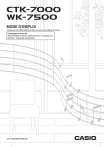
公開リンクが更新されました
あなたのチャットの公開リンクが更新されました。